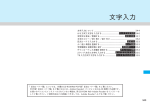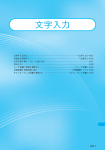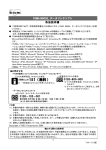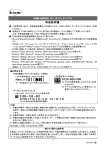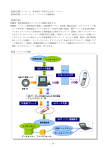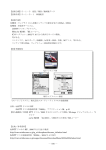Download 取扱説明書 基本編
Transcript
取扱説明書
取
扱
説
明
書
基
本
編
⃝ 公共の場所で携帯電話をご利用の際は、周囲の方への心くばりを忘れずに。
販売元
株式会社NTTドコモ北海道
株式会社NTTドコモ
株式会社NTTドコモ北陸
株式会社NTTドコモ中国
株式会社NTTドコモ九州
株式会社NTTドコモ東北
株式会社NTTドコモ東海
株式会社NTTドコモ関西
株式会社NTTドコモ四国
製造元 日本電気株式会社
古紙配合率 100%再生紙を使用しています
’04.4(3版)
MDT-000049-JAA0
’04.4
環境保全のため、不要になった電池はNTT DoCoMoまたは代理店、
リサイクル協力店等にお持ちください。
基本編
’04.4
ドコモ
W-CDMA方式
●このたびは、FOMA N900iをご利用いただきまして、まことにありがとうございます。
この取扱説明書『基本編』は、「はじめに」
、「基本操作編」
、「応用操作編」
、「ネットワークサービス
を利用する」、「文字入力のしかた」、「付録」、「困ったときには」の7部構成になっております。
●ご利用の前に、あるいはご利用中に、この取扱説明書『基本編』
および別冊の
『アプリケーショ
ン編』
をよくお読みいただき、FOMA N900iを正しく、効果的にお使いくださいますようお願
いいたします。
FOMA端末のご使用にあたって
● FOMAは無線を使用しているため、トンネル・地下・建物の中などで電波の届かない所、屋外でも電波の
弱い所およびサービスエリア外ではご使用になれません。また、高層ビル・マンション等の高層階で見晴
らしのよい場所であってもご使用になれない場合があります。なお、電波が強くアンテナマークが3本たっ
ている場合で、移動せずに使用している場合でも通話が切れる場合がありますので、ご了承ください。
● 公共の場所、人の多い場所や静かな場所などでは、まわりの方のご迷惑にならないようご使用ください。
● FOMA端末は電波を利用している関係上、第三者により通話を傍受されるケースもないとはいえま
せん。しかし、W-CDMA方式では秘話機能をすべての通話について自動的にサポートしますので、
第三者が受信機で傍受したとしても、ただの雑音としか聞きとれません。
● FOMA端末は、音声をデジタル信号に変換して無線による通信を行っていることから、電波状態の
悪いところへ移動するなど送信されてきたデジタル信号を正確に復元することができない場合には、
実際の音声と異なって聞こえる場合があります。
● お客様ご自身でFOMA端末に登録された情報内容は、別にメモを取るなどして保管してくださるよ
うお願いします。万一、登録された情報内容が消失してしまうことがあっても、当社としては責任を
負いかねますのであらかじめご了承ください。
● お客様はSSLをご自身の判断と責任においてご利用することを承諾するものとします。お客様によ
るSSLのご利用にあたり、ドコモおよび別掲の認証会社はお客様に対しSSLの安全性等に関し何ら
保証を行うものではなく、万一何らかの損害が発生したとしても一切責任を負いませんので、あらか
じめご了承ください。
認証会社:日本ベリサイン株式会社、日本ボルチモアテクノロジーズ株式会社
● このFOMA端末は、ドコモの提供するFOMAネットワーク以外ではご使用になれません。
The FOMA terminal can be used only via the FOMA network provided by DoCoMo.
FOMA端末、FOMAカードをお使いになる前に、この取扱説明書をよくお読みの上、ご使用ください。また、
電池パックおよびアダプタ(充電器含む)をお使いになる前には、機器に添付の個別の取扱説明書をよくお読み
の上、ご使用ください。なお、取扱説明書にご不明な点がございましたら、下記にお問い合わせください。
○ お問い合わせ先(ドコモグループ各社)
ドコモの携帯電話、PHSからの場合
151(無料)
(局番なしの)
※一般電話からはご利用になれません。
一般電話等からの場合
0120-800-000
※ドコモの携帯電話、PHSからもご利用になれま
す。
※ダイヤルの番号をよくご確認の上、お間違いな
いようおかけください。
この『FOMA N900i取扱説明書基本編』の本文中においては、『FOMA N900i』を『FOMA端末』と
表記させていただいております。あらかじめご了承ください。
・ 本製品は、インターネット機能としてNetFront v3.0 for FOMAを搭載しています。
NetFront v3.0は、株式会社ACCESSの製品です。
・ NetFrontおよび
は、株式会社ACCESSの日本ならびにその他の国における登録商標
または商標です。
Copyright© 1996-2004 ACCESS CO., LTD.
・ 本製品のソフトウェアの一部に、Independent JPEG Groupが開発したモジュールが含まれてい
ます。
著作権について/商標について
著作権・肖像権について
FOMA端末を利用して撮影または録音等したもの、またサイト
(番組)
やインターネットホーム
ページの情報は、個人で楽しむなどのほかは、著作権法上、権利者に無断で使用できません。
利用者自身が複製対象物について著作権を有しているか、あるいは複製等について著作権者等
から許諾を受けている等の事情がないにもかかわらず、この範囲を超えて複製や編集、および
複製物・編集物を使用した場合には、著作権法等を侵害することになり、著作権者等から損害
賠償請求等を請求されることとなりますので、そのような利用はお控えください。
FOMA端末を利用して撮影または録音等したものを複製、編集等する場合は、上記著作権侵害
にあたる利用方法はお控えいただくことはもちろん、他人の肖像を勝手に使用、改変等すると
肖像権を侵害することとなりますので、そのような利用方法もお控えください。
なお、実演や興行、展示物などのなかには、個人として楽しむなどの目的であっても、撮影ま
たは録音等が禁止されている場合がありますので、ご注意ください。
また、撮影または録音等したものをインターネットホームページなどで公開する場合も、著作
権や肖像権に十分ご注意ください。
商標・登録商標について
本書に記載している会社名、製品名は、各社の商標または登録商標です。
・「F O M A /フォーマ」
「 m o v a /ムーバ」
「 i モード」
「 i アプリ/アイアプリ」
「 i アプリD X 」
「WORLD CALL」
「ドライブモード」
「クイックキャスト」
「マルチアクセス」
「iモーション/ア
イモーション」
「iモーションメール/アイモーションメール」
「着モーション」
「デコメール/
デコレーションメール」
「キャラ電」
「iアニメ/アイアニメ」
「デュアルネットワーク」
「M-stage
Vライブ」および「FOMA」
「i-mode」ロゴはNTTドコモの商標または登録商標です。
・下 記 一 件 ま た は 複 数 の 米 国 特 許 ま た は そ れ に 対 応 す る 他 国 の 特 許 権 に 基 づ き 、
QUALCOMM社よりライセンスされています。
Licensed by QUALCOMM Incorporated under one or more of the following United
States Patents and/or their counterparts in other nations:
4,901,307 5,490,165 5,056,109 5,504,773 5,101,501
5,506,865 5,109,390 5,511,073 5,228,054 5,535,239
5,267,261 5,544,196 5,267,262 5,568,483 5,337,338
5,600,754 5,414,796 5,657,420 5,416,797 5,659,569
5,710,784 5,778,338
・miniSDTMはSDアソシエーションの商標です。
・JavaおよびすべてのJava関連の商標およびロゴは、米国およびその他の国における米国
Sun Microsystems, Inc.の商標または登録商標です。
・LCフォント/LC FONT®、エルシーフォント®、LCロゴマークはシャープ株式会
社の登録商標です。
・T9 Text Input ®およびT9ロゴマークはTegic Communications社の登録商標です。
・T9テキストインプットは全世界において特許を取得または申請しております。
記号はSRS Labs, Inc.の商標です。
・Dialog Clarity、WOW、SRSと
Dialog Clarity、WOW技術はSRS Labs, Inc.からのライセンスに基づき製品
化されています。
・キャッチホンは日本電信電話株式会社の登録商標です。
・QRコードは株式会社デンソーウェーブの登録商標です。
・本製品はMacromedia, Inc.のMacromedia® FlashTM テクノロジーを搭載しています。
Copyright© 1995-2004 Macromedia, Inc. All rights reserved.
Macromedia、Flash、Macromedia FlashはMacromedia, Inc.の米国内外における商
標または登録商標です。
・「スーパーCCDハニカム」は富士写真フイルム株式会社の登録商標です。
・“Dimo”はBuena Vista Internet Groupの商標または登録商標です。
・©2004 DEVILROBOTS
1
取扱説明書の見かた
『基本編』
(本書)では次のことについて説明しています。
「はじめに」:
FOMA端末を実際に操作する前の準備やはじめに知っていただきたいことを説明しています。
・各部の名称や機能のご紹介
・メニュー操作のしかた
・FOMAカードの付け外し、電池パックの充電方法について
など
「基本操作編」:
FOMA端末の基本的な操作のしかたを説明しています。
・音声電話、テレビ電話のかけかたや受けかた、電話帳登録のしかた
など
「応用操作編」:
FOMA端末をより便利に使いこなしていただくための機能について説明しています。
「ネットワークサービスを利用する」:
留守番電話サービスなどの便利なネットワークサービスについて説明しています。
「文字入力のしかた」:
FOMA端末での文字の入力のしかたを説明しています。
「付録」:
用語の一覧やメニュー機能の一覧などを記載しています。
「困ったときには」:
故障と思われたときなどの対処のしかたなどを記載しています。
●ご使用の前に、本書の
「安全上のご注意」
および
「取扱い上のお願い」
を必ずお読みの上、
正しくお使いください。
●本書ではFOMA端末の基本的な操作方法を説明していますので、はじめてFOMA端末
をご利用になる場合は必ず本書をお読みになってから
『アプリケーション編』
をお読みく
ださい。
『基本編』のほかにも、FOMA端末には次の取扱説明書が添付されています。
『アプリケーション編』
・iモード、メール、カメラの使いかたや、パソコンを利用したデータ通信の設定方法について
説明しています。
これらの取扱説明書はなくさないよう大切に保管してください。
2
本書の見かた
本書の記載について
本書では次のような記載をしています。
それぞれの記載の意味を十分に理解され、本書をより有効にご活用ください。
本書ではメニュー機能からの操作手順などは
「i
「その他」「ボタン確認音」の順
に選ぶ」
というように説明しています。実際の操作方法については
「メニューについて」
内の
「メニュー操作の表記について」
(P.49)を参照してください。
機能名称などを
示します。
カテゴリごとに
検索することが
できます。
操作手順を示して
います。
○
○
○
○
○
○
○
○
○
△
△
△
△
△
△
△
△
△△△△△△△△
○○○○○○○○○○○○○○○○○○○○
お買い上げ時
△△△△△△:XX △△△△△△△△△:XXXX
XXXXXXXXXXXXXXXXXXXXXXXXXXXXXXXXXXXX
XXXXXXXXXXXXXXXXXXXXXXXXXXXXXXXXXXXX
XXXXXXXXXXXXXXXXXXXXXXXXXXXXXXXXXXXX
XXXXXXXXXXXXXXXXXXXXXXXXXXXXXXXXXX
●XXXXXXXXXXXXXXXXXXXXXXXXXXXXXXXXXXXXXX
XXXXXXXXXXXXXXXXXXXXXXXXXXXXXXXXXXXXXX
ここで説明する機
能の目的や概要を
記載しています。
XXXXXXXXXXXXXXXXXXXXXXXXXXXXXXXXXXXXXX
1
2
「△△」「△△△△△△△△」XXXXX
XXXXXXXXXX
XX
XXXXXXXXXXXXXXXXXXXXXXXXX
XXXXXXXX
XXXXXXXXXXX
XXXXXX
XXXXXXXXX
操作する際のポイ
ントとなる画面を
示します。
操作の前に知って
おいてほしいこと
を記載しています。
XXXXXXXXXXXXXXXXXXXXXXXXXXXXX
XXXXX
XXXXXXXXXXXXXXXXXXXXXXXXXXX
XX
XXXXXXXXXXXXX
XXXXXXXXXXXXX
XXXXXXXXXXXXXXXXXXXXXXXXXXXXX
おしらせ
●XXXXXXXXXXXXXXXXXXXXXXXXXXXXXXXXXXXXXXXXXXXX
XXXXX
XXXXXXXXXXXXX
XXXXXXXXXXXXXX
XXXXXXXX
XXXXXXXX
XXXXXXX
知っておくと便利
な事項、および操
作へのアドバイス
などの内容を示し
ています。
XXX
ディスプレイの表示について
・ 本書では、画面を見やすくするために
「待受画面」
の設定を
「OFF」
(P.177)
にした状態で記載してい
ます。また、操作説明の画面は説明に必要な部分をクローズアップして記載していることがありま
す。
・ 本書は、主にお買い上げのときの設定をもとに説明していますので、お買い上げ後の設定の変更に
よってFOMA端末の表示が本書での記載と異なる場合があります。
・ 本書で掲載している画面はイメージであるため、実際の画面とは異なる場合があります。
3
目 次
著作権について/商標について ・・・・・・・・・・・・・・・・・・・・・・・・・・・・・・・・・・・・・・・・・・・ 1
取扱説明書の見かた ・・・・・・・・・・・・・・・・・・・・・・・・・・・・・・・・・・・・・・・・・・・・・・・・・・・・・ 2
本書の見かた ・・・・・・・・・・・・・・・・・・・・・・・・・・・・・・・・・・・・・・・・・・・・・・・・・・・・・・・・・・・ 3
目次 ・・・・・・・・・・・・・・・・・・・・・・・・・・・・・・・・・・・・・・・・・・・・・・・・・・・・・・・・・・・・・・・・・・・ 4
FOMA N900iの多彩な機能 ・・・・・・・・・・・・・・・・・・・・・・・・・・・・・・・・・・・・・・・・・・ 10
FOMA N900iを使いこなす! ・・・・・・・・・・・・・・・・・・・・・・・・・・・・・・・・・・・・・・・・ 12
安全上のご注意(必ずお守りください)・・・・・・・・・・・・・・・・・・・・・・・・・・・・・・・・・・・ 14
取扱い上のお願い ・・・・・・・・・・・・・・・・・・・・・・・・・・・・・・・・・・・・・・・・・・・・・・・・・・・・・ 26
お買い上げ品の確認について ・・・・・・・・・・・・・・・・・・・・・・・・・・・・・・・・・・・・・・・・・・・ 29
はじめに
FOMA N900i各部の名称
各部の名称と機能 ・・・・・・・・・・・・・・・・・・・・・・・・・・・・・・・・・・・・・・・・・・・・・・・・・・・・・・・・・・・・ 32
ディスプレイ表示部の見かた ・・・・・・・・・・・・・・・・・・・・・・・・・・・・・・・・・・・・・・・・・・・・・・・・・・ 37
イルミネーション・ウィンドウ(背面ディスプレイ)の見かた ・・・・・・・・・・・・・・・・・・・・・・ 40
メニューについて
メニュー機能について ・・・・・・・・・・・・・・・・・・・・・・・・・・・・・・・・・・・・・・・・・・・・・・・・・・・・・・・・ 42
メニューの操作について ・・・・・・・・・・・・・・・・・・・・・・・・・・・・・・・・・・・・・・・・・・・・・・・・・・・・・・ 44
ご使用になる前に
FOMAカードを取り付けます ・・・・・・・・・・・・・・・・・・・・・・・・・・・・・・・・・・・・・・・・・・・・・・・・・・ 51
FOMAカード動作制限機能 ・・・・・・・・・・・・・・・・・・・・・・・・・・・・・・・・・・・・・・・・・・・・・・・・・・・・ 53
FOMAカードのバージョンについて ・・・・・・・・・・・・・・・・・・・・・・・・・・・・・・・・・・・・・・・・・・・・ 54
電池パックを充電します ・・・・・・・・・・・・・・・・・・・・・・・・・・・・・・・・・・・・・・・・・・・・・・・・・・・・・・ 55
電源を入れます/切ります ・・・・・・・・・・・・・・・・・・・・・・・・・・・・・・・・・・・・・・・・・・・・・・・・・・・・ 62
電池残量を確かめます ・・・・・・・・・・・・・・・・・・・・・・・・・・・・・・・・・・・・・・・・・・・・・・・・・・・・・・・・ 63
日付・時刻を合わせます ・・・・・・・・・・・・・・・・・・・・・・・・・・・・・・・・・・・・・・・・・・・・・・・・・・・・・・ 65
お客様の電話番号を相手の電話機へ通知します ・・・・・・・・・・・・・・・・・・・・・・・・・・・・・・・・・・ 66
お客様の電話番号を確認します ・・・・・・・・・・・・・・・・・・・・・・・・・・・・・・・・・・・・・・・・・・・・・・・・ 67
迷惑電話を防止します ・・・・・・・・・・・・・・・・・・・・・・・・・・・・・・・・・・・・・・・・・・・・・・・・・・・・・・・・ 68
基本操作編
電話のかけかた/受けかた
電話をかけます ・・・・・・・・・・・・・・・・・・・・・・・・・・・・・・・・・・・・・・・・・・・・・・・・・・・・・・・・・・・・・・ 70
4
前にかけた電話番号にかけ直します ・・・・・・・・・・・・・・・・・・・・・・・・・・・・・・・・・・・・・・・・・・・・ 72
国際電話のご利用について ・・・・・・・・・・・・・・・・・・・・・・・・・・・・・・・・・・・・・・・・・・・・・・・・・・・・ 73
電話を受けます ・・・・・・・・・・・・・・・・・・・・・・・・・・・・・・・・・・・・・・・・・・・・・・・・・・・・・・・・・・・・・・ 75
不在着信や新着メールを確認します ・・・・・・・・・・・・・・・・・・・・・・・・・・・・・・・・・・・・・・・・・・・・ 76
相手の声の音量を調節します ・・・・・・・・・・・・・・・・・・・・・・・・・・・・・・・・・・・・・・・・・・・・・・・・・・ 78
着信音の音量を調節します ・・・・・・・・・・・・・・・・・・・・・・・・・・・・・・・・・・・・・・・・・・・・・・・・・・・・ 79
ハンズフリー対応機器が利用できます ・・・・・・・・・・・・・・・・・・・・・・・・・・・・・・・・・・・・・・・・・・ 80
電話に出られないときの応対方法を設定する
すぐに電話に出られないとき保留にします ・・・・・・・・・・・・・・・・・・・・・・・・・・・・・・・・・・・・・・ 81
自動車の運転中は電話を受けられないようにします ・・・・・・・・・・・・・・・・・・・・・・・・・・・・・・ 82
電話に出られないときに相手の用件などを録音できるように設定します ・・・・・・・・・・・・・・・・・・・・・・・・・・・ 84
テレビ電話のかけかた/受けかた
テレビ電話について ・・・・・・・・・・・・・・・・・・・・・・・・・・・・・・・・・・・・・・・・・・・・・・・・・・・・・・・・・・ 87
テレビ電話をかけます ・・・・・・・・・・・・・・・・・・・・・・・・・・・・・・・・・・・・・・・・・・・・・・・・・・・・・・・・ 88
テレビ電話を受けます ・・・・・・・・・・・・・・・・・・・・・・・・・・・・・・・・・・・・・・・・・・・・・・・・・・・・・・・・ 92
キャラ電を楽しみます ・・・・・・・・・・・・・・・・・・・・・・・・・・・・・・・・・・・・・・・・・・・・・・・・・・・・・・・・ 94
テレビ電話をかけるときの設定をします ・・・・・・・・・・・・・・・・・・・・・・・・・・・・・・・・・・・・・・・・ 95
相手側に送信する映像について設定します ・・・・・・・・・・・・・・・・・・・・・・・・・・・・・・・・・・・・・・ 96
テレビ電話中に表示される映像について設定します ・・・・・・・・・・・・・・・・・・・・・・・・・・・・ 100
遠隔監視を設定します ・・・・・・・・・・・・・・・・・・・・・・・・・・・・・・・・・・・・・・・・・・・・・・・・・・・・・・ 102
電話帳を利用する
FOMA端末で使用できる電話帳について ・・・・・・・・・・・・・・・・・・・・・・・・・・・・・・・・・・・・・・ 106
電話帳に登録します ・・・・・・・・・・・・・・・・・・・・・・・・・・・・・・・・・・・・・・・・・・・・・・・・・・・・・・・・ 108
電話帳を検索します ・・・・・・・・・・・・・・・・・・・・・・・・・・・・・・・・・・・・・・・・・・・・・・・・・・・・・・・・ 116
電話帳を修正します ・・・・・・・・・・・・・・・・・・・・・・・・・・・・・・・・・・・・・・・・・・・・・・・・・・・・・・・・ 119
電話帳やグループごとに着信を区別します ・・・・・・・・・・・・・・・・・・・・・・・・・・・・・・・・・・・・ 120
電話帳に各種機能を設定します ・・・・・・・・・・・・・・・・・・・・・・・・・・・・・・・・・・・・・・・・・・・・・・ 124
電話帳を削除します ・・・・・・・・・・・・・・・・・・・・・・・・・・・・・・・・・・・・・・・・・・・・・・・・・・・・・・・・ 128
グループ名を変更します ・・・・・・・・・・・・・・・・・・・・・・・・・・・・・・・・・・・・・・・・・・・・・・・・・・・・ 128
電話帳をFOMAカードに保存します ・・・・・・・・・・・・・・・・・・・・・・・・・・・・・・・・・・・・・・・・・・ 130
電話帳の登録状況を確かめます ・・・・・・・・・・・・・・・・・・・・・・・・・・・・・・・・・・・・・・・・・・・・・・ 134
マナーモードを設定する
電話の音を消します ・・・・・・・・・・・・・・・・・・・・・・・・・・・・・・・・・・・・・・・・・・・・・・・・・・・・・・・・ 135
マナーモードを変更します ・・・・・・・・・・・・・・・・・・・・・・・・・・・・・・・・・・・・・・・・・・・・・・・・・・ 136
応用操作編
電話機能を利用する
呼び出しを開始するまでの時間を設定します ・・・・・・・・・・・・・・・・・・・・・・・・・・・・・・・・・・ 140
電話番号ごとに着信や発信を制限します ・・・・・・・・・・・・・・・・・・・・・・・・・・・・・・・・・・・・・・ 141
5
電話帳に登録していない電話番号からの着信を拒否します ・・・・・・・・・・・・・・・・・・・・・・ 144
電話番号を通知しない着信を拒否します ・・・・・・・・・・・・・・・・・・・・・・・・・・・・・・・・・・・・・・ 145
プッシュ信号を送って、さまざまな操作が簡単にできます ・・・・・・・・・・・・・・・・・・・・・・ 146
電話番号の前に番号を付けます ・・・・・・・・・・・・・・・・・・・・・・・・・・・・・・・・・・・・・・・・・・・・・・ 149
サブアドレスに対応できるようにします ・・・・・・・・・・・・・・・・・・・・・・・・・・・・・・・・・・・・・・ 150
履歴を利用します ・・・・・・・・・・・・・・・・・・・・・・・・・・・・・・・・・・・・・・・・・・・・・・・・・・・・・・・・・・ 151
電話の声を聞きやすくします ・・・・・・・・・・・・・・・・・・・・・・・・・・・・・・・・・・・・・・・・・・・・・・・・ 156
通話が途切れたときにお知らせします ・・・・・・・・・・・・・・・・・・・・・・・・・・・・・・・・・・・・・・・・ 157
通話が切れそうなときにお知らせします ・・・・・・・・・・・・・・・・・・・・・・・・・・・・・・・・・・・・・・ 158
保留中に流れるガイダンスを選択します ・・・・・・・・・・・・・・・・・・・・・・・・・・・・・・・・・・・・・・ 158
着信音を止められるようにします ・・・・・・・・・・・・・・・・・・・・・・・・・・・・・・・・・・・・・・・・・・・・ 159
通話中にFOMA端末を折り畳んだときの動作を設定します ・・・・・・・・・・・・・・・・・・・・・・ 160
通話中に通話時間を表示します ・・・・・・・・・・・・・・・・・・・・・・・・・・・・・・・・・・・・・・・・・・・・・・ 161
積算通話時間を確認/リセットします ・・・・・・・・・・・・・・・・・・・・・・・・・・・・・・・・・・・・・・・・ 161
音の設定を変更する
電話やメールの着信音を選択します ・・・・・・・・・・・・・・・・・・・・・・・・・・・・・・・・・・・・・・・・・・ 163
着信を振動でお知らせします ・・・・・・・・・・・・・・・・・・・・・・・・・・・・・・・・・・・・・・・・・・・・・・・・ 167
ボタンを押したときの音を鳴らさないようにします ・・・・・・・・・・・・・・・・・・・・・・・・・・・・ 168
充電確認音が鳴るようにします ・・・・・・・・・・・・・・・・・・・・・・・・・・・・・・・・・・・・・・・・・・・・・・ 169
ディスプレイの表示やボタンの設定などを変更する
デスクトップアイコンを利用します ・・・・・・・・・・・・・・・・・・・・・・・・・・・・・・・・・・・・・・・・・・ 170
ディスプレイにお好きな画像を表示します ・・・・・・・・・・・・・・・・・・・・・・・・・・・・・・・・・・・・ 177
電話帳に登録した画像の表示について設定します ・・・・・・・・・・・・・・・・・・・・・・・・・・・・・・・・・・ 181
イメージビューアの一覧画面の表示について設定します ・・・・・・・・・・・・・・・・・・・・・・・・・・・・・・・・・ 181
ディスプレイの色を変更します ・・・・・・・・・・・・・・・・・・・・・・・・・・・・・・・・・・・・・・・・・・・・・・ 182
バックライトの点灯方法について設定します ・・・・・・・・・・・・・・・・・・・・・・・・・・・・・・・・・・ 183
着信時の着信ランプの点滅について設定します ・・・・・・・・・・・・・・・・・・・・・・・・・・・・・・・・・・・・ 185
通話中の着信ランプの点滅について設定します ・・・・・・・・・・・・・・・・・・・・・・・・・・・・・・・・ 186
イルミネーション・ウィンドウの表示のしかたを設定します ・・・・・・・・・・・・・・・・・・・・ 187
表示する文字のフォントを切り替えます ・・・・・・・・・・・・・・・・・・・・・・・・・・・・・・・・・・・・・・ 190
表示を英語に切り替えます ・・・・・・・・・・・・・・・・・・・・・・・・・・・・・・・・・・・・・・・・・・・・・・・・・・ 191
時計表示を設定します ・・・・・・・・・・・・・・・・・・・・・・・・・・・・・・・・・・・・・・・・・・・・・・・・・・・・・・ 192
携帯電話の操作を制限する
暗証番号が活躍します ・・・・・・・・・・・・・・・・・・・・・・・・・・・・・・・・・・・・・・・・・・・・・・・・・・・・・・ 193
端末暗証番号を変更します ・・・・・・・・・・・・・・・・・・・・・・・・・・・・・・・・・・・・・・・・・・・・・・・・・・ 194
PINコードを設定します ・・・・・・・・・・・・・・・・・・・・・・・・・・・・・・・・・・・・・・・・・・・・・・・・・・・・・ 195
電源を入れたときにPIN1コードを入力します ・・・・・・・・・・・・・・・・・・・・・・・・・・・・・・・・・ 197
PINロックを解除します ・・・・・・・・・・・・・・・・・・・・・・・・・・・・・・・・・・・・・・・・・・・・・・・・・・・・・ 198
ロック機能について ・・・・・・・・・・・・・・・・・・・・・・・・・・・・・・・・・・・・・・・・・・・・・・・・・・・・・・・・ 199
ほかの人に使われないようにします ・・・・・・・・・・・・・・・・・・・・・・・・・・・・・・・・・・・・・・・・・・ 200
知られたくない電話帳とスケジュールを守ります ・・・・・・・・・・・・・・・・・・・・・・・・・・・・・・ 201
6
個人情報が表示できないようにします ・・・・・・・・・・・・・・・・・・・・・・・・・・・・・・・・・・・・・・・・ 204
ダイヤル発信を禁止します ・・・・・・・・・・・・・・・・・・・・・・・・・・・・・・・・・・・・・・・・・・・・・・・・・・ 205
発信や着信の履歴を表示しないようにします ・・・・・・・・・・・・・・・・・・・・・・・・・・・・・・・・・・ 206
発信や着信ができないようにします ・・・・・・・・・・・・・・・・・・・・・・・・・・・・・・・・・・・・・・・・・・ 207
折り畳んでいるときのサイドボタンを無効にします ・・・・・・・・・・・・・・・・・・・・・・・・・・・・・・・・ 208
アラームで通知できる機能を利用する
アラーム通知を利用します ・・・・・・・・・・・・・・・・・・・・・・・・・・・・・・・・・・・・・・・・・・・・・・・・・・ 209
めざまし時計を利用します ・・・・・・・・・・・・・・・・・・・・・・・・・・・・・・・・・・・・・・・・・・・・・・・・・・ 213
スケジュール機能を利用します ・・・・・・・・・・・・・・・・・・・・・・・・・・・・・・・・・・・・・・・・・・・・・・ 216
用件などをリストにします ・・・・・・・・・・・・・・・・・・・・・・・・・・・・・・・・・・・・・・・・・・・・・・・・・・ 228
便利なツールを利用する
電卓を利用します ・・・・・・・・・・・・・・・・・・・・・・・・・・・・・・・・・・・・・・・・・・・・・・・・・・・・・・・・・・ 234
テキストメモを作成します ・・・・・・・・・・・・・・・・・・・・・・・・・・・・・・・・・・・・・・・・・・・・・・・・・・ 234
その他の機能を利用する
お客様の個人データを登録/編集します ・・・・・・・・・・・・・・・・・・・・・・・・・・・・・・・・・・・・・・ 237
メニュー表示を変更します ・・・・・・・・・・・・・・・・・・・・・・・・・・・・・・・・・・・・・・・・・・・・・・・・・・ 241
自分の声や相手の声を録音します ・・・・・・・・・・・・・・・・・・・・・・・・・・・・・・・・・・・・・・・・・・・・ 244
伝言メモや音声メモを再生/消去します ・・・・・・・・・・・・・・・・・・・・・・・・・・・・・・・・・・・・・・ 245
アラーム音や応答保留音を録音します ・・・・・・・・・・・・・・・・・・・・・・・・・・・・・・・・・・・・・・・・ 247
ニューロポインターの設定をします ・・・・・・・・・・・・・・・・・・・・・・・・・・・・・・・・・・・・・・・・・・ 249
各種機能の設定をリセットします ・・・・・・・・・・・・・・・・・・・・・・・・・・・・・・・・・・・・・・・・・・・・ 252
ご利用になる通信事業者名を設定します ・・・・・・・・・・・・・・・・・・・・・・・・・・・・・・・・・・・・・・ 257
イヤホンマイクが利用できます ・・・・・・・・・・・・・・・・・・・・・・・・・・・・・・・・・・・・・・・・・・・・・・ 257
マルチアクセス・マルチタスク
マルチアクセスについて ・・・・・・・・・・・・・・・・・・・・・・・・・・・・・・・・・・・・・・・・・・・・・・・・・・・・ 261
マルチタスクについて ・・・・・・・・・・・・・・・・・・・・・・・・・・・・・・・・・・・・・・・・・・・・・・・・・・・・・・ 265
ネットワークサービスを利用する
ドコモのネットワークサービス
FOMA端末から利用できるネットワークサービス ・・・・・・・・・・・・・・・・・・・・・・・・・・・・・・ 270
留守番電話サービス ・・・・・・・・・・・・・・・・・・・・・・・・・・・・・・・・・・・・・・・・・・・・・・・・・・・・・・・・ 271
転送でんわサービス ・・・・・・・・・・・・・・・・・・・・・・・・・・・・・・・・・・・・・・・・・・・・・・・・・・・・・・・・ 276
キャッチホン ・・・・・・・・・・・・・・・・・・・・・・・・・・・・・・・・・・・・・・・・・・・・・・・・・・・・・・・・・・・・・・ 279
迷惑電話ストップサービス ・・・・・・・・・・・・・・・・・・・・・・・・・・・・・・・・・・・・・・・・・・・・・・・・・・ 282
発信者番号通知サービス ・・・・・・・・・・・・・・・・・・・・・・・・・・・・・・・・・・・・・・・・・・・・・・・・・・・・ 283
番号通知お願いサービス ・・・・・・・・・・・・・・・・・・・・・・・・・・・・・・・・・・・・・・・・・・・・・・・・・・・・ 284
デュアルネットワークサービス ・・・・・・・・・・・・・・・・・・・・・・・・・・・・・・・・・・・・・・・・・・・・・・ 285
英語ガイダンス ・・・・・・・・・・・・・・・・・・・・・・・・・・・・・・・・・・・・・・・・・・・・・・・・・・・・・・・・・・・・ 287
7
サービスダイヤル ・・・・・・・・・・・・・・・・・・・・・・・・・・・・・・・・・・・・・・・・・・・・・・・・・・・・・・・・・・ 288
通話中にかかってきた電話への対応を設定します ・・・・・・・・・・・・・・・・・・・・・・・・・・・・・・ 289
ネットワークサービスが遠隔操作で利用できます ・・・・・・・・・・・・・・・・・・・・・・・・・・・・・・ 292
新しいサービスを登録します ・・・・・・・・・・・・・・・・・・・・・・・・・・・・・・・・・・・・・・・・・・・・・・・・ 293
文字入力のしかた
文字入力のしかた
文字入力について ・・・・・・・・・・・・・・・・・・・・・・・・・・・・・・・・・・・・・・・・・・・・・・・・・・・・・・・・・・ 298
かな入力で文字を入力します ・・・・・・・・・・・・・・・・・・・・・・・・・・・・・・・・・・・・・・・・・・・・・・・・ 301
文字のコピー/切り取り/貼り付けをします ・・・・・・・・・・・・・・・・・・・・・・・・・・・・・・・・・・ 317
よく使う単語をあらかじめ登録しておきます ・・・・・・・・・・・・・・・・・・・・・・・・・・・・・・・・・・ 319
使用する辞書を設定します ・・・・・・・・・・・・・・・・・・・・・・・・・・・・・・・・・・・・・・・・・・・・・・・・・・ 321
定型文を作成/変更します ・・・・・・・・・・・・・・・・・・・・・・・・・・・・・・・・・・・・・・・・・・・・・・・・・・ 322
入力方式について設定します ・・・・・・・・・・・・・・・・・・・・・・・・・・・・・・・・・・・・・・・・・・・・・・・・ 324
T9方式(モード3)で文字を入力します ・・・・・・・・・・・・・・・・・・・・・・・・・・・・・・・・・・・・・・・・ 329
2タッチ方式(モード2)で文字を入力します ・・・・・・・・・・・・・・・・・・・・・・・・・・・・・・・・・・・ 333
操作する画面を切り替えます ・・・・・・・・・・・・・・・・・・・・・・・・・・・・・・・・・・・・・・・・・・・・・・・・ 335
付録
付録
用語一覧 ・・・・・・・・・・・・・・・・・・・・・・・・・・・・・・・・・・・・・・・・・・・・・・・・・・・・・・・・・・・・・・・・・・ 338
文字割当て一覧表(かな方式)・・・・・・・・・・・・・・・・・・・・・・・・・・・・・・・・・・・・・・・・・・・・・・・・ 339
文字割当て一覧表(T9方式)・・・・・・・・・・・・・・・・・・・・・・・・・・・・・・・・・・・・・・・・・・・・・・・・・ 340
文字割当て一覧表(2タッチ方式)・・・・・・・・・・・・・・・・・・・・・・・・・・・・・・・・・・・・・・・・・・・・・ 341
記号/特殊文字一覧表 ・・・・・・・・・・・・・・・・・・・・・・・・・・・・・・・・・・・・・・・・・・・・・・・・・・・・・・ 342
絵文字/顔文字一覧表 ・・・・・・・・・・・・・・・・・・・・・・・・・・・・・・・・・・・・・・・・・・・・・・・・・・・・・・ 343
定型文一覧表 ・・・・・・・・・・・・・・・・・・・・・・・・・・・・・・・・・・・・・・・・・・・・・・・・・・・・・・・・・・・・・・ 345
区点コード一覧表 ・・・・・・・・・・・・・・・・・・・・・・・・・・・・・・・・・・・・・・・・・・・・・・・・・・・・・・・・・・ 346
マルチアクセスの組み合わせについて ・・・・・・・・・・・・・・・・・・・・・・・・・・・・・・・・・・・・・・・・ 350
マルチタスクの組み合わせについて ・・・・・・・・・・・・・・・・・・・・・・・・・・・・・・・・・・・・・・・・・・ 351
FOMA端末から利用できるサービス ・・・・・・・・・・・・・・・・・・・・・・・・・・・・・・・・・・・・・・・・・・ 352
オプション/関連機器のご紹介 ・・・・・・・・・・・・・・・・・・・・・・・・・・・・・・・・・・・・・・・・・・・・・・ 353
メニュー機能一覧表 ・・・・・・・・・・・・・・・・・・・・・・・・・・・・・・・・・・・・・・・・・・・・・・・・・・・・・・・・ 354
主な仕様 ・・・・・・・・・・・・・・・・・・・・・・・・・・・・・・・・・・・・・・・・・・・・・・・・・・・・・・・・・・・・・・・・・・ 361
8
困ったときには
困ったときには
故障かな?と思ったら、まずチェック! ・・・・・・・・・・・・・・・・・・・・・・・・・・・・・・・・・・・・・・ 364
お買い上げのときの状態に戻すには ・・・・・・・・・・・・・・・・・・・・・・・・・・・・・・・・・・・・・・・・・・ 369
エラーメッセージ一覧表 ・・・・・・・・・・・・・・・・・・・・・・・・・・・・・・・・・・・・・・・・・・・・・・・・・・・・ 370
保証とアフターサービス ・・・・・・・・・・・・・・・・・・・・・・・・・・・・・・・・・・・・・・・・・・・・・・・・・・・・ 373
ソフトウェア更新について ・・・・・・・・・・・・・・・・・・・・・・・・・・・・・・・・・・・・・・・・・・・・・・・・・・ 375
索引 ・・・・・・・・・・・・・・・・・・・・・・・・・・・・・・・・・・・・・・・・・・・・・・・・・・・・・・・・・・・・・・・・・・・・・・ 381
9
FOMA N900iの多彩な機能
FOMAとは、第3世代移動通信システム(IMT-2000)の世界標準規格のひとつと
して認定されたW-CDMA方式をベースとしたドコモのサービス名称です。
最大384kbpsのパケット通信、快適なデータ通信に対応
● FOMA端末にパソコンなどの外部機器を接続して、受信最大384kbpsの快適なパケット通
信が可能です。64Kデータ通信にも対応しています。
●
データ通信を行うには、パソコンなどの外部機器が必要になります。
iモードに対応、メールサービスも充実
● 受信最大384kbpsの高速パケット通信対応により、サイト
(番組)
接続サービスやインター
ネット接続、iアプリやiモーションが快適にご利用いただけます。また、お申し込み不要な
SMS
(無料)
とインターネット経由でe-mailとしてもご利用いただけるiモードメールに対応
しています。
●
iモードは、お申し込みが必要な有料サービスです。
マルチアクセス、マルチタスク機能でより便利に
● 音声通話とパケット通信を同時に利用できるマルチアクセスによって、iモード中に通話を
したり、通話中にメールの送受信を行ったりすることができます。また、複数のアプリケー
ションを同時に使用できるマルチタスク機能も搭載しています。
●
●
iモードは、お申し込みが必要な有料サービスです。
マルチアクセスとは別にSMSも同時に使用できます。
FOMAカードに対応
● FOMAカードは、お客様の電話番号などの情報が記録されているICカードです。FOMAカード
を差し替えることにより、用途に合わせて複数の端末を使い分けることができます。
テレビ電話
テレビ電話に対応している端末どうしで、相手の顔を見ながら通話できます。ハンズフリー
に切り替えると相手の音声をスピーカから再生させることができます。自画像をキャラ電に
切り替えて操作すると、さまざまなアクションを使っての通話も楽しめます。
外出先から室内のペットの様子を確認したり、工場現場や操業状況の管理などを離れた場所
から確認したりなど、カメラ機能を利用した遠隔監視にも対応しています。本FOMA端
末は、遠隔監視の発信側/着信側の両方に使用できます。
P.87
カメラ機能
スピードフォトメール
内側と外側の2 つのカメラで写真(静止
画)、連続写真、動画を撮影できます。外
側カメラは記録画素数200万画素
(有効画
素数100万画素)のスーパーCCDハニカ
ムを搭載し、1616×1212ドットの大
画像も撮影可能です。
大切な場面を逃さずに撮影できるよう
に、撮影を終了した時点からさかのぼっ
て動画を記録する「チャンスキャプチャ」
機能や、撮影した写真(静止画)に音声を
追加する「ピクチャボイス」機能を搭載し
ています。これらの機能で撮影した動画
は、ムービープレーヤーに保存され、
iモードメールに添付して送信するこ
アプリケーション編
とができます。
P.246
10
音声通話中に撮影した写真(静止画)を通
話中の相手に簡単な操作で送信できま
す。本機能では、その場で撮影した写真
(静止画)
だけでなく、FOMA端末に保
存されている写真(静止画)を送信す
アプリケーション編
ることもできます。
P.167
デコメール(デコレーションメール)
本文の文字の色を変えたり、テロップ、点滅
などの装飾をしたメール(デコメール)を作
成し、送信できます。また、デコメール
を受信することもでき、表現豊かな
アプリケーション編
メールを楽しむことができます。
P.171
iアプリDX
留守番電話サービス(有料)
iモード対応携帯電話の情報と連動するこ
とにより、お好みのキャラクタ画面で
メールを作成したり、着信時にキャラ
クタのコメントで誰からの着信かお
知らせするなど、iアプリをより便
アプリケーション編
利に楽しく利用できます。
P.65
● お申し込みが必要となります。
転送でんわサービス(無料)
● お申し込みが必要となります。
P.271
P.276
ショートメッセージサービ
ス(SMS)
(無料)
miniSDメモリーカード
電話帳やスケジュール、メール、画像
などのデータをFOMA端末とminiSD
メモリーカードとの間でやりとりでき
ます。miniSDメモリーカードに保存さ
れているデータの表示や削除、パソコ
ンと接続してのminiSDリーダライタ機
能の使用も可能です。また、カメラ機
能の長時間ムービーモードを使用する
と、撮影した動画を直接miniSDメモ
リーカードに保存することができ、
最長1時間の動画撮影を行うこ
アプリケーション編
とができます。
P.357
● お申し込みは不要です。
iモード(有料)
iモード端末を使ったオンラインサービスで
す。情報サービス提供者が提供する各種
サービスをご利用いただけるサイト(番組)
接続サービス、見たいホームページを表示
できるインターネット接続、e-mail(電子
メール)とのやりとりもできるi モード メールなどをご利用いただけます。
● お申し込みが必要となります。
P.45
バーコードリーダー
カメラ機能を利用してバーコードおよび
QRコードを読み取り、読み取った情報に
よって電話帳登録、iモードメール作成な
どができます。また、読み取った情報
が画像やメロディの場合はそれらの
アプリケーション編
表示や再生、保存ができます。
P.281
P.193
iモード機能
Flash画像対応
表現力がより豊かなFlash画像を使用
したサイトを表示できます。また、
Flash画像を待受画面に設定する
アプリケーション編
こともできます。
アプリケーション編
アプリケーション編
P.24
iモードメール
待受画面表示中に
を押すだけでメー
ルのメニューが呼び出せます。FOMA
端末では受信メールを最大1 , 0 0 0
件、送信メールを最大400件まで
アプリケーション編
保存できます。
P.134
iモーション
iモーション対応サイトから映像や音の
データをFOMA端末に取り込んで再
生、保存できます。保存したiモー
アプリケーション編
ションは着信音に設定できます。
P.94
赤外線通信機能
iモーションメール
赤外線通信機能が搭載された携帯電話、
パソコンなどと電話帳やメール、メロ
ディ、画像、i モーションなどの
アプリケーション編
データを送受信できます。
内蔵カメラで撮影した動画や、サイトや
インターネットホームページから取り 込んだi モーションをi モードメー アプリケーション編
ルに添付して送ることができます。 P.162
P.340
iアプリ
豊富なネットワークサービス
デュアルネットワーク
サービス(有料)
● お申し込みが必要となります。
ソフトをサイトから取り込むことによ
り、FOMA端末を便利に活用いただけ
ます。たとえばゲームを取り込め
ば、FOMA端末でいろいろなゲー
アプリケーション編
ムを楽しめます。
P.65
P.285
11
FOMA N900iを使いこなす!
■FOMA N900iのビジュアル・コミュニケーション
相手の顔を見ながら会話することができます「テレビ電話」
●テレビ電話で相手の顔を見ながら、リアルタイムコミュニケーション→P.87
相手の音声をスピーカから流して、
顔を見ながら会話することができます。
ハンズフ
リー
内側カメラと外側カメラを切り替えて、
相手側に風景などを見せることもできます。
自画像の代わりにキャラクタを表示させて、口や手足を動かすこともできます。
1分32秒
12:05
機能
「スピードフォトメール」
音声通話中に写真(静止画)を送信します
●音声通話中に外側カメラで風景などを撮影してすぐに送信→『アプリケーション編』のP.167
12
写真(静止画)に音声を加えて送信します「ピクチャボイス」
●写真(静止画)にメッセージをひと言添えて送信 →『アプリケーション編』のP.258
おめで
とう
デジタルカメラやデジタルビデオのように使いこなせる「カメラ」
●写真(静止画)や動画を撮影→『アプリケーション編』のP.246
「フォトモード」、
「メガピクセルフォト」で撮影して写真(静止画)を保存。メールに添付したり、待受画面や着信画面に設定したり、
フレームや文字スタンプなどをつけてアレンジすることができます。
写真(静止
画)
撮影 杉本美紀子
取消
保存
機能
通話
切替
待受画面に設定
機能
着信画面に設定
取消
確定
機能
画像をアレンジ
「連写モード」で撮影して連続画像を保存。アニメーションのように表示したり、その中のお気に入りを選んで保存することができます。
ピクチャ一覧
1/2
連続写
真
撮影 image 1/8
詳細
選択
機能
機能
連続写真を表示
機能
お気に入りを保存して利用
「ムービーモード」、
「チャンスキャプチャ」、
「長時間ムービー」で撮影して動画を保存。
「チャンスキャプチャ」は大切な場面をのがさず
に撮影できるモードです。
「長時間ムービー」はminiSDメモリーカードの容量いっぱいまで撮影できます。撮影した動画は、着信音に設
定したり、メールに添付したり、静止画として切り出したり、テロップを編集したりすることができます。
動画撮
影 決勝ゴールを決めた鈴木選手
00:01/00:10
再生
保存
機能
早送
停止
動画を再生
00:01/00:10
早送
停止
切り出して利用
00:01/00:10
早送
停止
テロップ表示
13
安全上のご注意 必ずお守りください
■ ご使用の前に、この
「安全上のご注意」
をよくお読みの上、正しくお使いく
ださい。また、お読みになった後は大切に保管してください。
■ ここに示した注意事項は、お使いになる人や、他の人への危害、財産への損
害を未然に防ぐための内容を記載していますので、必ずお守りください。
■ 次の表示の区分は、表示内容を守らず、誤った使用をした場合に生じる危
害や損害の程度を説明しています。
危険
この表示は、取扱
いを誤った場合、
「死亡または重傷を
負う危険が切迫し
て生じることが想
定 さ れ る 」内 容 で
す。
警告
この表示は、取扱
いを誤った場合、
「死亡または重傷を
負う可能性が想定
される」内容です。
注意
この表示は、取扱
いを誤った場合、
「傷害を負う可能性
が想定される場合
および物的損害の
みの発生が想定さ
れる」内容です。
■ 次の絵表示の区分は、お守りいただく内容を説明しています。
禁止(してはいけないこと)を示します。
禁止
分解してはいけないことを示す記号です。
分解禁止
濡れた手で扱ってはいけないことを示す記号です。
濡れ手禁止
水濡れ禁止
指示
電源プラグを抜く
14
水がかかる場所で使用したり、水に濡らしたりしてはいけない
ことを示す記号です。
指示に基づく行為に対する強制(必ず実行していただくこと)を
示します。
電源プラグをコンセントから抜いていただくことを示す記号で
す。
■「安全上のご注意」は、下記の項目に分けて説明しています。
1.FOMA端末、電池パック、アダプタ(充電器含む)の取扱いについて(共通)・・・・・
2.FOMA端末の取扱いについて ・・・・・・・・・・・・・・・・・・・・・・・・・・・・・・・
3.電池パックの取扱いについて ・・・・・・・・・・・・・・・・・・・・・・・・・・・・・・・・
4.アダプタ(充電器含む)の取扱いについて ・・・・・・・・・・・・・・・・・・・・・・
5.FOMAカードの取扱いについて ・・・・・・・・・・・・・・・・・・・・・・・・・・・・・
6.医用電気機器近くでの取扱いについて ・・・・・・・・・・・・・・・・・・・・・・・・
15
17
20
22
24
25
1.FOMA端末、電池パック、アダプタ(充電器含む)の取扱いについて(共通)
危険
FOMA端末に使用する電池パックおよびアダプタ(充電器含む)は、ドコモグ
ループ各社が指定したものを使用してください。
指示
指定品以外のものを使用した場合は、電池パックやその他の機器を漏液、発熱、破
裂、発火させる原因となります。
電池パック N06 卓上ホルダ N04 ACアダプタ N03 DCアダプタ N03
データ通信アダプタ N01
その他互換性のある商品については当社窓口までお問い合わせください。
警告
禁止
電子レンジなどの加熱調理機器や
高圧容器に、電池パック、FOMA
端末やアダプタ(充電器含む)を
入れないでください。
電池パックを漏液、発熱、破裂、発
火させたり、FOMA端末、アダプタ
(充電器含む)の発熱、発煙、発火
や回路部品を破壊させる原因となり
ます。
禁止
ガソリンスタンドなど、引火、爆
発の恐れがある場所では、使用し
ないでください。
プロパンガス、ガソリンなど引火性
ガスや粉塵が発生する場所で使用す
ると、爆発や火災の原因となりま
す。
強い衝撃を与えたり、投げ付けた
りしないでください。
禁止
電池パックの漏液、発熱、破裂、発
火や機器の故障、火災の原因となり
ます。
15
1.FOMA端末、電池パック、アダプタ(充電器含む)の取扱いについて(共通)
(つづき)
注意
指示
子供が使用する場合は、保護者が
取扱いの内容を教えてください。
また、使用中においても、指示ど
おりに使用しているかをご注意く
ださい。
禁止
ぐらついた台の上や傾いた場所な
ど、不安定な場所には置かないで
ください。
落下して、けがや故障の原因となり
ます。
けがなどの原因となります。
禁止
湿気やほこりの多い場所や高温に
なる場所には、保管しないでくだ
さい。
故障の原因となります。
禁止
直射日光の強い場所や炎天下の車
内などの高温の場所で使用、放置
しないでください。
電池パックを漏液、発熱、破裂、発
火させたり、機器の変形、故障の原
因となります。
また、ケースの一部が熱くなり、や
けどの原因となることがあります。
16
乳幼児の手の届かない場所に保管
してください。
指示
誤って飲み込んだり、けがなどの原
因となります。
2.FOMA端末の取扱いについて
警告
赤外線ポートを目に向けて送信し
ないでください。
自動車などを運転中に使用しない
でください。
禁止
安全走行を損ない、事故の原因とな
ります。車を安全なところに停車さ
せてからご使用ください。なお、歩
きながら使用するときは、周囲の状
況、路面の状態などに十分ご注意く
ださい。
また、走行中の使用など禁止行為を
した場合は法令により罰せられる場
合があります。
禁止
指示
分解、改造をしないでください。
分解禁止
火災、けが、感電などの事故または
故障の原因となります。
指示
航空機内や病院など、使用を禁止
された区域では、FOMA端末の電
源を切ってください。
電子機器や医用電気機器に影響を与
える場合があります。また、自動的
に電源が入る機能が搭載されている
場合は、設定を解除してから電源を
切ってください。
医療機関内における使用については
各医療機関の指示に従ってくださ
い。
また、航空機内での使用など禁止行
為をした場合は法令により罰せられ
る場合があります。
指示
禁止
高精度な制御や微弱な信号を取扱
う電子機器の近くでは、FOMA端
末の電源を切ってください。
電子機器が誤動作するなどの影響を
与える場合があります。
※ご注意いただきたい電子機器の例
補聴器、植込み型心臓ペースメーカ
および植込み型除細動器、その他の
医用電気機器、火災報知器、自動ド
ア、その他の自動制御機器など。
植込み型心臓ペースメーカおよび植
込み型除細動器、その他の医用電気
機器をご使用される方は、当該の各
医用電気機器メーカもしくは販売業
者に電波による影響についてご確認
ください。
禁止
心臓の弱い方は、着信バイブレー
タ(振動)や着信音量の設定に注
意してください。
心臓に影響を与える可能性がありま
す。
火のそばやストーブのそばなど、
高温の場所での使用、放置はしな
いでください。
目に影響を与える可能性がありま
す。また、他の赤外線装置に向けて
送信すると誤動作するなどの影響を
与えることがあります。
指示
発熱、発火などの事故または故障の
原因となります。
医用電気機器などを装着している
場合は、胸ポケットや内ポケット
への装着はおやめください。
FOMA端末は折り畳み式のため、閉
じた状態を検出するために磁石を使
用しています。FOMA端末を医用電
気機器などの近くで使用しますと、
磁石の影響で医用電気機器などの故
障の原因となる恐れがあります。
ハンズフリーを「ON」に設定して
スピーカで通話する際は、FOMA
端末を耳から離してください。
聴覚に影響を与えたり、耳に障害を
与えることがあります。
自動車などの運転者に向けてライ
トを点灯しないでください。
禁止
運転の妨げとなり、事故の原因とな
ります。
17
2.FOMA端末の取扱いについて(つづき)
注意
指示
自動車内で使用した場合、車種に
よっては、まれに車載電子機器に
影響を与えることがあります。
指示
安全走行を損なうおそれがあります
ので、その場合は使用しないでくだ
さい。
ストラップなどを持ってFOMA端
末を振り回さないでください。
禁止
禁止
本人や他の人などに当たり、けがな
どの事故や故障および破損の原因と
なります。
禁止
水やペットの尿などの液体が入ると
発熱、故障、感電、けがなどの原因
となります。使用場所、取扱いにご
注意ください。
miniSDメモリーカードスロット
に水などの液体や金属片、燃えや
すいものなどの異物を入れないで
ください。
火災、感電、故障の原因となりま
す。
18
手や指を傷つける可能性がありま
す。
FOMA端末内のFOMAカード挿
入口に水などの液体や金属片、燃
えやすいものなどの異物を入れな
いでください。
火災、感電、故障の原因となりま
す。
FOMA端末を濡らさないでくださ
い。
水濡れ禁止
miniSDメモリーカードを取り付
け、取り外す際にご注意くださ
い。
禁止
磁気カードなどをFOMA端末に近
づけたり、挟んだりしないでくだ
さい。
キャッシュカード、クレジットカー
ド、テレホンカード、フロッピー
ディスクなどの磁気データが消えて
しまうことがあります。
指示
屋外で使用中に、雷が鳴りだした
ら、すぐに電源を切って安全な場
所に移動してください。
落雷、感電の原因となります。
注意
指示
万が一、ディスプレイ部やカメラ
のレンズを破損した場合は、割れ
たガラスなどにご注意ください。
ディスプレイ部やカメラのレンズの
表面には、プラスチックパネルを使
用しガラスが飛散りにくい構造と
なっておりますが、誤って割れた切
断面などに触れますと、けがの原因
となります。
禁止
内蔵カメラのレンズに太陽光など
の強い光が進入する状態で長時間
放置しないでください。
レンズの集光作用により、火災、故
障の原因となります。
禁止
ライトを目に近づけた状態で点灯
しないでください。また、ライト
点灯時は、照明部分に目を近づけ
て直接見ないようにしてくださ
い。
指示
お客様の体質や体調によっては、
かゆみ、かぶれ、湿疹などが生じ
ることがあります。異状が生じた
場合は、直ちに使用をやめ、医師
の診療を受けてください。
下記の箇所に金属を使用していま
す。
※使用箇所:材質
レンズ切替スイッチ、外側カメラレ
ンズ周囲、マルチファンクションボ
タン、ファンクションボタン1およ
び2、ニューロポインターボタン
:クロムメッキ、下地にニッケル
メッキ・銅メッキ
フロントケースの一部(表示面)
:マグネシウム合金M D 1 D(JIS)
相当品
視力低下など、目に影響を与える場
合があります。
ライトをカメラ撮影以外の用途に
使用しないでください。
禁止
約30秒間操作しないとライトは消
灯しますので、カメラ撮影以外の用
途(懐中電灯など)に使用すると、
急に暗くなり事故の原因となりま
す。
19
3.電池パックの取扱いについて
■ 電池パックのラベルに記載されている表示により、電池の種類をご確認ください。
表示
リチウムイオン
電池の種類
リチウムイオン電池
危険
禁止
火のそばやストーブのそばなど、
高温の場所での使用、放置はしな
いでください。
指示
電池パックを漏液、発熱、破裂、発
火させる原因となります。
失明の原因となります。
禁止
釘を刺したり、ハンマーで叩いた
り、踏みつけたりしないでくださ
い。
分解禁止
分解、改造をしないでください。
また、直接はんだ付けしないでく
ださい。
火の中に投下しないでください。
禁止
禁止
電池パックを漏液、発熱、破裂、発
火させる原因となります。
端子に針金などの金属類を接触さ
せないでください。また、金属製
ネックレスなどと一緒に持ち運ん
だり、保管しないでください。
電池パックを漏液、発熱、破裂、発
火させる原因となります。
禁止
電池パックをFOMA端末に接続す
るときに、うまく接続できない場
合は、無理に接続しないでくださ
い。また、電池パックの向きを確
かめてから接続してください。
電池パックを漏液、発熱、破裂、発
火させる原因となります。
20
電池パック内部の液が目の中に
入ったときは、こすらず、すぐに
きれいな水で洗った後、直ちに医
師の診療を受けてください。
電池パックを漏液、発熱、破裂、発
火させる原因となります。
電池パックを漏液、発熱、破裂、発
火させる原因となります。
電池パックを濡らさないでくださ
い。
水濡れ禁止
電池パックに水やペットの尿などの
液体が入ると発熱、感電、故障など
の原因となります。使用場所、取扱
いにご注意ください。
警告
指示
禁止
指示
電池パックが漏液したり、異臭が
するときは、直ちに使用をやめて
火気から遠ざけてください。
電池パックを漏液、発熱、破裂、発
火させる原因となります。
漏液した液体に引火し、発火、破裂
の原因となります。
電池パックの使用中、充電中、保
管時に、異臭、発熱、変色、変形
など、今までと異なるときは、
FOMA端末から取り外し、使用し
ないでください。
禁止
直射日光の強いところや炎天下の
車などの高温の場所で使用、放置
しないでください。
所定の充電時間を超えても充電が
完了しない場合は、充電をやめて
ください。
漏液、発熱、性能や寿命を低下させ
る原因となります。
そのまま使用すると電池パックを漏
液、発熱、破裂、発火させる原因と
なります。
指示
電池パック内部の液が皮膚や衣服
に付着した場合は、直ちに使用を
やめてきれいな水で洗い流してく
ださい。
皮膚に傷害をおこす原因となりま
す。
注意
一般のゴミと一緒に捨てないでください。
禁止
発火、環境破壊の原因となることがあります。不要となった電池パックは、端子に
テープなどを貼り、絶縁してから当社窓口にお持ちいただくか、回収を行っている
市町村の指示に従ってください。
21
4.アダプタ(充電器含む)の取扱いについて
警告
指定の電源、電圧で使用してくだ
さい。
指示
誤った電圧で使用すると火災や故障
の原因となります。また、海外での
使用は故障等の原因となります。
ACアダプタ :AC100V(国内の
家庭用交流100Vコ
ンセントのみに接続
すること)
DCアダプタ:DC12V・24V(マ
イナスアース車専用)
禁止
火災、故障、感電、傷害の原因とな
ります。
禁止
禁止
プラグに付いたほこりは、拭き
取ってください。
指示
アダプタ(充電器含む)を濡らさ
ないでください。
指示
水やペットの尿などの液体が入ると
発熱、感電、故障などの原因となり
ます。使用場所、取扱いにご注意く
ださい。
DCアダプタのヒューズが万が一
切れた場合は、必ず指定のヒュー
ズを使用してください。
誤ったヒューズを使用すると、火
災、故障の原因となります。
指定ヒューズに関しては、個別の取
扱説明書でご確認ください。
電源プラグ
を抜く
電源プラグ
を抜く
火災の原因となります。
長時間使用しない場合は、電源プ
ラグをコンセントから抜いてくだ
さい。
感電、火災、故障の原因となりま
す。
万が一、水などの液体が入った場
合は、直ちにコンセントやシガー
ライタソケットからプラグを抜い
てください。
感電、発煙、火災の原因となりま
す。
分解、改造をしないでください。
充電中は、充電器および卓上ホル
ダを安定した場所に置いてくださ
い。また、充電器および卓上ホル
ダを布や布団でおおったり、包ん
だりしないでください。
分解禁止
感電、火災、故障の原因となりま
す。
FOMA端末が外れたり、熱がこも
り、火災、故障の原因となります。
禁止
アダプタ(充電器含む)のコード
や電源コードが傷んだら使用しな
いでください。
感電、発熱、火災の原因となりま
す。
ACアダプタをコンセントに差し
込むときは、金属製ストラップな
どの金属類を触れさせないように
注意し、確実に差し込んでくださ
い。
禁止
指示
濡れ手禁止
22
ACアダプタや卓上ホルダは、ふ
ろ場などの湿気の多い場所では、
絶対に使用しないでください。
感電の原因となります。
DCアダプタはマイナスアース車
専用です。プラスアース車には絶
対に使用しないでください。
火災の原因となります。
水濡れ禁止
コンセントやシガーライタソケッ
トにつながれた状態で充電端子を
ショートさせないでください。ま
た、充電端子に手や指など、身体
の一部を触れさせないでくださ
い。
濡れた手でアダプタ
(充電器含む)
のコード、コンセントに触れない
でください。
感電の原因となります。
感電、ショート、火災の原因となり
ます。
注意
電源プラグ
を抜く
禁止
お手入れの際は、コンセントやソ
ケットからプラグを抜いてから、
行ってください。
濡れた電池パックを充電しないで
ください。
禁止
電池パックを発熱、発火、破裂させ
る原因となることがあります。
指示
アダプタ(充電器含む)をコンセ
ントやソケットから抜く場合は、
アダプタ(充電器含む)のコード
や電源コードを引っ張らず、プラ
グを持って抜いてください。
感電の原因となります。
アダプタ(充電器含む)のコード
や電源コードの上に重いものをの
せたりしないでください。
感電、火災の原因となります。
コードを引っ張るとコードが傷つ
き、感電、火災の原因となります。
23
5.FOMAカードの取扱いについて
警告
電子レンジなどの加熱調理機器や高圧容器にFOMAカードを入れないでくださ
い。
禁止
溶損、発熱、発煙、データの消失、故障の原因となります。
注意
FOMAカードを落としたり、衝撃
を与えたりしないでください。
FOMAカード(IC部分)を取り外
す際にご注意ください。
指示
指示
手や指を傷つける可能性がありま
す。
FOMAカードを使用する機器は、
当社が指定したものを使用してく
ださい。
指定品以外のものを使用した場合
は、データの消失や故障の原因とな
ります。指定品については、当社窓
口までお問い合わせください。
禁止
FOMAカードを曲げたり、重いも
のを載せたりしないでください。
禁止
禁止
データの消失、故障の原因となりま
す。
FOMAカードを火のそば、ストー
ブのそばなど、高温の場所で使
用、放置しないでください。
水濡れ禁止
故障の原因となります。
禁止
FOMAカードはほこりの多い場所
には保管しないでください。
禁止
故障の原因となります。
禁止
FOMAカード保管の際には、直射
日光が当たる場所や高温多湿な場
所には置かないでください。
FOMAカードを火の中に入れた
り、加熱したりしないでくださ
い。
溶損、発熱、発煙、データの消失、
故障の原因となります。
ICを不用意に触れたり、ショート
させたりしないでください。
禁止
24
データの消失、故障の原因となりま
す。
水やペットの尿などの液体が付着す
ると故障の原因となります。
ICを傷つけないでください。
溶損、発熱、発煙、データの消失、
故障の原因となります。
禁止
故障の原因となります。
FOMAカードを濡らさないでくだ
さい。
FOMAカードを分解、改造しない
でください。
分解禁止
故障の原因となります。
故障の原因となります。
FOMAカードは、乳幼児の手の届
かない場所に保管してください。
指示
誤って飲み込んだり、けがなどの原
因となります。
6.医用電気機器近くでの取扱いについて
■ 本記載の内容は
『医用電気機器への電波の影響を防止するための携帯電話端末等の
使用に関する指針』
(電波環境協議会[旧不要電波問題対策協議会])に準ずる。
警告
指示
植込み型心臓ペースメーカおよび
植込み型除細動器を装着されてい
る場合は、装着部からFOMA端末
は22cm以上離して携行および使
用してください。
医療機関の屋内では次のことを
守って使用してください。
指示
電波により植込み型心臓ペースメー
カおよび植込み型除細動器の作動に
影響を与える場合があります。
指示
満員電車の中など混雑した場所で
は、付近に植込み型心臓ペース
メーカおよび植込み型除細動器を
装着している方がいる可能性があ
りますので、FOMA端末の電源を
切るようにしてください。
電波により植込み型心臓ペースメー
カおよび植込み型除細動器の作動に
影響を与える場合があります。
指示
・手術室、集中治療室(ICU)、冠
状動脈疾患監視病室(CCU)には
FOMA端末を持ち込まないでく
ださい。
・病棟内では、FOMA端末の電源
を切ってください。
・ロビーなどであっても付近に医用
電気機器がある場合は、FOMA
端末の電源を切ってください。
・医療機関が個々に使用禁止、持ち
込み禁止などの場所を定めている
場合は、その医療機関の指示に
従ってください。
・自動的に電源が入る機能が搭載さ
れている場合は、設定を解除して
から、電源を切ってください。
自宅療養など医療機関の外で、植
込み型心臓ペースメーカおよび植
込み型除細動器以外の医用電気機
器を使用される場合には、電波に
よる影響について個別に医用電気
機器メーカなどにご確認くださ
い。
電波により植込み型心臓ペースメー
カおよび植込み型除細動器の作動に
影響を与える場合があります。
25
取扱い上のお願い
共通のお願い
水をかけないでください。
・ FOMA端末、電池パック、アダプタ
(充電器含む)
は防水仕様にはなっておりません。ふろ場など、
湿気の多い場所でのご使用や、雨などがかかることはおやめください。また、身に付けている場
合、汗による湿気により内部が腐食し故障の原因となります。調査の結果、これらの水濡れによる
故障と判明した場合、保証対象外となり修理できないことがありますので、あらかじめご了承願い
ます。なお、保証対象外ですので修理を実施できる場合でも有償修理となります。
お手入れは乾いた柔らかい布で行ってください。
・ お手入れの際に、乾いた布などで強く擦ると、ディスプレイに傷がつく場合があります。お取扱い
には十分ご注意いただき、お手入れは乾いた柔らかい布
(めがね拭きなど)で行ってください。ま
た、ディスプレイに水滴や汚れなどが付着したまま放置すると、染みになったり、コーティングが
はがれることがあります。
・ アルコール、シンナー、ベンジン、洗剤などでふくと、印刷が消えたり、色があせたりすることが
あります。
端子は時々乾いた綿棒で清掃してください。
・ 端子が汚れていると接触が悪くなり、電源が切れることがあります。また、充電不十分の原因とな
りますので、汚れたときは、端子を乾いた布、綿棒などでふいてください。
エアコンの吹き出し口の近くに置かないでください。
・ 急激な温度の変化により結露し、内部が腐食し故障の原因となります。
FOMA端末に無理な力がかかるような場所に置かないでください。
・ 多くの物がつまった荷物の中に入れたり、衣服のポケットに入れて座ると、ディスプレイ、内部基
板などの破損、故障の原因となり、保証の対象外となります。
電池パックやアダプタ
(充電器含む)
に添付されている個別の取扱説明書をよ
くお読みください。
FOMA端末についてのお願い
極端な高温、低温は避けてください。
・ 温度は5℃∼35℃、湿度は45%∼85%の範囲でお使いください。
使用中や充電中、FOMA端末が温かくなることがありますが、異常ではあり
ませんのでそのままご使用ください。
一般の電話機やテレビ・ラジオなどをお使いになっている近くで使用すると、
影響を与える場合がありますので、なるべく離れた場所でご使用ください。
お客様ご自身でFOMA端末に登録された情報内容は、別にメモを取るなどし
て保管してくださるようお願いします。
・ 万が一登録された情報内容が消失してしまうことがあっても、当社としては責任を負いかねますの
であらかじめご了承ください。
ズボンやスカートの後ろポケットにFOMA端末を入れたまま、椅子などに座
らないでください。また、かばんの底など無理な力がかかるような場所には
入れないでください。
・ 故障の原因となります。
ストラップなどを挟んだまま、FOMA端末を折り畳まないでください。
・ 故障、破損の原因となります。
通常はイヤホンマイク端子キャップ、外部接続端子キャップ、miniSDメモ
リーカードスロットのカバ−をはめた状態でご使用ください。
26
・ ほこり、水などが入り故障の原因となることがあります。
電池パックについてのお願い
電池パックは消耗品です。
・ 使用状態などによっても異なりますが、十分に充電しても使用時間が極端に短くなったときは電
池パックの交換時期です。指定の新しい電池パックをお買い求めください。
充電は、適正な周囲温度(5℃∼35℃)の場所で行ってください。
初めてお使いのときや、長時間ご使用にならなかったときは、ご使用前に必
ず充電してください。
電池パックの使用時間は、使用環境や電池パックの劣化度により異なります。
不要になった電池パックは一般のゴミと一緒に捨てないでください。
・ 不要になった電池パックは、端子にテープなどを貼り付け絶縁してから、当社窓口へお持ちいた
だくか、電池を分別している市町村では、その規則に従って処理してください。
アダプタ(充電器含む)についてのお願い
次のような場所では、充電しないでください。
・ 周囲の温度が5℃以下または35℃以上になるところ
・ 湿気、ほこり、振動の多い場所
・ 一般の電話機やテレビ、ラジオなどの近く
充電中、アダプタ
(充電器含む)
が温かくなることがありますが、異常ではあ
りませんのでそのままご使用ください。
DCアダプタを使用して充電する場合は、車のエンジンを切ったまま使用し
ないでください。
・ 車のバッテリーを消耗させる原因となります。
抜け防止機構のあるコンセントを使用の場合、そのコンセントの取扱説明書
に従ってください。
FOMAカードについてのお願い
IC部分の取り外しには、必要以上に力を入れないようにしてください。
ご使用になる端末への挿入には必要以上の負荷をかけないようにしてください。
使用中、FOMAカードが温かくなることがありますが、異常ではありません
のでそのままご使用ください。
他のICカードリーダライタなどにFOMAカードを挿入して使用した結果と
して故障した場合は、お客様の責任となりますので、ご注意ください。
IC部分はいつもきれいな状態でご使用ください。
お手入れは乾いた柔らかい布などでふいてください。
お客様ご自身でFOMAカードに登録された情報内容は、別にメモを取るなど
して保管してくださるようお願いします。
・ 万が一登録された情報内容が消失してしまうことがあっても、当社としては責任を負いかねます
のであらかじめご了承ください。
環境保全のため、不要になったFOMAカードは当社窓口にお持ちください。
極端な高温・低温は避けてください。
27
取扱い上のお願い
(つづき)
miniSDメモリーカードについてのお願い
miniSDメモリーカードの使用中は、miniSDメモリーカードを取り外した
り、FOMA端末の電源を切ったりしないでください。
・ デ−タの消失や、故障の原因となります。
カメラについて
お客様が本機を利用して公衆に著しく迷惑をかける不良行為等を行う場合、法律、条例
(迷惑防止条
例等)に従い処罰されることがあります。
カメラ付き携帯電話を利用して撮影や画像送信を行う際は、プライバシー等にご配慮ください。
iモーションについて
本製品の動画およびiモーション機能に使われておりますMPEG-4動画機能は、以下の各項目に該
当する用途に用いることはできますが、それ以外の用途に使用することは、本機能に関する特許権
に基づき禁止されております。
・ お客様が対価を受けることなく、個人的にかつ営利を目的としないで符号化したデータまたは
情報の再生に利用すること。
・ 営利事業に従事していない他のお客様が作成し、そのお客様から料金を請求されることなく取
得したデータまたは情報の再生に利用すること。
・ 個人的にのみ使用することを目的としたデータまたは情報の再生に利用すること。
・ その他、本機能に関する特許権を管理している米国法人MPEG LA,L.L.C.から個々に許され
た使用。
28
お買い上げ品の確認について
●次のものがそろっていることをお確かめください。不足品などがあった場合は、お買い上げ
いただいた販売店にお申しつけください。
●本FOMA端末には新規ご契約の場合のみ、FOMAカードが付いています。
FOMA N900i
(保証書、リアカバー N01含む)
電池パック N06
(取扱説明書付き)
ACアダプタ N03
(保証書、取扱説明書付き)
卓上ホルダ N04
(取扱説明書付き)
miniSDメモリーカード(16MB)/
miniSDメモリーカードアダプタ
(ソフトケース、取扱説明書付き)
FOMA N900i取扱説明書 基本編
(本書)
(試供品)
(試供品)
FOMA N900i取扱説明書 アプリケーション編
FOMA N900i用 CD-ROM
29
●はじめに
FOMA N900i各部の名称 ....................................... 32
メニューについて ...................................................... 42
ご使用になる前に ...................................................... 51
F
O
M
A
各N
部9
の0
名0
称 i
各部の名称と機能
本書では、各ボタンを次のようなアイコンで表しています。
着信/充電ランプ
ライト
受話口
• 相手の声がここから聞こえます。
内側カメラ
各
部
の
名
称
と
機
能
• カメラ撮影するときに使
用します。→『アプリケー
ション編』のP.254
• 写真(静止画)や動画を撮影し
たり、
テレビ電話中に相手側に
自分の映像を送信するときに使
用します。→P.87、
『アプリケー
ション編』のP.247
• 音声電話やテレビ電話がかかってきた
とき、メールやメッセージリクエスト/
フリーを受信したときに点滅します。ラ
ンプの点滅色を変更したり、着信音など
のメロディに連動して点滅させること
もできます(着信イルミネーション)。
→P.185
充電中は赤色に点灯します。
背面
ディスプレイ
外側カメラ
• ディスプレイ表示部の見かた
→P.37
• 写真(静止画)や動画
を撮影したり、
テレビ
電話中に相手に風景
などの映像を送信す
るときに使用します。
→P.87、
『アプリケー
ション編』のP.246
ホーム/音量大/( )
ボタン
• 設定したサイトへ簡単に接続で
きます。→『アプリケーション
編』のP.61 • FOMA端末を折り畳んだまま押
すと、
イルミネーション・ウィンド
ウのバックライトが点灯します。
• 通話中に受話音量を上げます。
→P.78
• 文字を入力中に同じボタンに割
り当てられた1つ前の読みに戻
します。→P.300
• カメラ撮影のときにライトを点
灯します。→『アプリケーション
編』のP.254
• 表示内容を画面単位で前の画面
へスクロールさせます。
スピーカ
• 着信音や、ハンズフリー中の相
手の声などがここから聞こえます。
イルミネーション・
ウィンドウ
• FOMA端末の状態をメッセージや
アイコン、アニメーションで表示し
ます。→P.38、P.40
miniSDメモリー
カードスロット
• miniSDメモリーカードを差し込み
ます。→『アプリケーション編』の
P.363
メモ/確認/音量小/
( )ボタン
• 着信中に押すと「マナーモード」になり、
「伝言メモ」に移ります。→P.136
• 伝言メモを再生します。→P.245
• FOMA端末を折り畳んだまま、不在
着信・新着メールを確認します。→P.77
• 通話中に受話音量を下げます。→P.78
• FOMA端末を折り畳んだまま、写真
(静止画)を撮影します。→『アプリケー
ション編』のP.255
• 表示内容を画面単位で次の画面へ
スクロールさせます。
(本書では と をあわせてサイドボタン
と呼びます。
)
外部接続端子
• 各種オプション類を接続するときに使用する端子
です。→P.58、
『アプリケーション編』のP.383
32
背面
リアカバー
充電端子
送話口/マイク
• 自分の声をここから伝えます。
通話中に送話口をふさがないでください。相手にお客様の
声が聞こえにくくなります。
• カメラで動画を撮影するときや、
「ピクチャボイス」で音声を
録音するときにマイクになります。
サイズ(mm)※1
幅48×高さ102×奥行き26
質量(g)※2
約115g
※1:高さ、奥行きは折り畳んでいるときのものです。
※2:電池パックを装着しているときのものです。
マルチファンクションボタン
上ボタン
• カーソルまたは反転表示を上方向(逆方
向)
へ移動させます。
• 表示内容を上方向へスクロールさせま
す。押し続けると連続スクロールにな
ります。
• 電話帳メニュー画面を表示します。
• 入力した文字を漢字、カタカナ、
数字に
変換します。→P.303
左/着信履歴ボタン
• カーソルを左方向へ移動させます。
• 表示内容を画面単位で前の画面へ
スクロールさせます。
• 着信履歴を表示します。 →P.151
ニューロポインターボタン
右/リダイヤルボタン
• カーソルを右方向へ移動させます。
• 表示内容を画面単位で次の画面へス
クロールさせます。
• リダイヤルを表示します。→P.72
下ボタン
• カーソルまたは反転表示を下方向へ
移動させます。
• 表示内容を下方向へスクロールさせ
ます。押し続けると連続スクロール
になります。
• 電話帳検索メニュー画面を表示しま
す。→P.116
• 入力した文字を漢字、カタカナ、数
字に変換します。→P.303
F
O
M
A
各N
部9
の0
名0
称 i
各
部
の
名
称
と
機
能
• ニューロポインターの使いかた→P.35
ファンクションボタン1
ファンクションボタン2
• 画面左下のソフトキーに表示さ
れた内容を実行します。
→P.34
• 画面右下のソフトキーに表示され
た内容を実行します。→P.34
マルチボタン
• タスクメニューを表示します。
→P.266
メニューボタン
• メインメニューを表示します。
→P.44
電源/応答保留/
終了ボタン
開始ボタン
• 音声電話をかけます。
→P.70
• 音声電話に出ます。→P.75
• テレビ電話に代替画像で出ます。
→P.92
• 入力した文字を小文字/大文字に切り
替えます。→P.302
/ドライブ
モードボタン
•「 」
や
「http://」などの文字列を
入力します。→P.339
• ポーズ
(p)
を入力します。→P.146
テレビ電話ボタン
• テレビ電話をかけます。→P.88
• テレビ電話に出ます。→P.92
• テレビ電話中に、カメラ映像と代替画像を
切り替えます。→P.92
• 1秒以上押して電源を入れます。
→P.62
• 2秒以上押して電源を切ります。
→P.62
• 通話を終了します。→P.70
• 応答を保留します。→P.81
戻る(クリア)ボタン
• 操作を1つ前の状態に戻します。
• 通話を保留します。→P.71
• 入力した電話番号や文字を削除し
ます。→P.71、P.315
#/マナーボタン
• 「#」や記号を入力します。
→P.339
• 着信中に押すと「マナーモード」
になり、「伝言メモ」に移りま
す。→P.135
ダイヤルボタン
∼
• 電話番号を入力します。→P.70
• 文字や数字を入力します。→P.303
33
F
O
M
A
各N
部9
の0
名0
称 i
レンズ切替スイッチ
イヤホンマイク端子
• アクセスリーダーやバーコー
ドリーダーで情報を読み取る
ときに、外側カメラのレンズ
を (マクロレンズ)に切り
替えます。→『アプリケー
ション編』のP.275
• 平型スイッチ付イヤホンマイ
ク(別売)などを差し込むと、
ハンズフリーでご利用になれ
ます。イヤホンジャック変換
アダプタを使用すれば、従来
のスイッチ付イヤホンマイク
などもご利用になれます。
→P.257、P.353
赤外線ポート
• 赤外線を送受信する窓です。
→『アプリケーション編』の
P.340
<イヤホンマイクの接続方法>
ストラップ取付穴
各
部
の
名
称
と
機
能
※:FOMA N900iのアンテナは
FOMA端末に内蔵されています。
miniSDメモリーカードスロット
• miniSDメモリーカードを差し込みます。
→『アプリケーション編』のP.363
1秒以上押しの機能について
ボタンを1秒以上押すことによって使える機能は次のとおりです。
ボタン
機能
参照
ページ
ボタン
参照
ページ
機能
5
バックライトの点灯/消灯の切替
P.183
w
サイドボタンの設定(メインメニュー表示中) P.208
q
マナーモードの設定(待受画面表示中、通話中、着信中) P.135
c
受話音量の調節(待受画面表示中、通話中) P.78
w
ドライブモードの設定(待受画面表示中) P.82 s[メモ/確認] 音声メモの録音(通話中のみ)
P.245
アプリケーショ
ン編のP.104、
P.180
u
マルチタスクの切替
P.266
o
iモード問い合わせ(待受画面表示中)
i
待受画面の表示(マルチタスク中)
P.266
p
iアプリのソフト一覧表示(待受画面表示中) ション編の
アプリケー
P.67
ソフトキーの使いかた
待受中や操作中のとき、ディスプレイの最下段に表示される操作や設定に関する
ガイダンスをソフトキーといいます。表示されたソフトキーを実行するには、対
応するファンクションボタンを押します。
■ zのソフトキーを実行する場合
oを押すと、zに表示されたソフトキーを実行します。
z には
[文字]、
[編集]
、[完了]
、[デモ]
、[
]などが表示されま
す。
■ xのソフトキーを実行する場合
dを押すと、xに表示されたソフトキーを実行します。
xには
[選択]
、
[登録]
、
[確定]
、
[再生]
、
[切替]
などが表示されます。
■ cのソフトキーを実行する場合
pを押すと、cに表示されたソフトキーを実行します。
cには
[機能]
、
[閉]
などが表示されます。[機能]
が表示されていると
34
きにpを押すと、機能メニューが表示されます。→P.49
編集
選択
機能
ソフトキーの表記について
本書では、ソフトキーの選びかたを次のように表記します。
d[選択]
操作するファンクションボタン 対応するソフトキーの内容
F
O
M
A
各N
部9
の0
名0
称 i
ニューロポインターの使いかた
ディスプレイの最下段に
が表示されているときにニューロポインターをスライ
)
が表示されます。ニューロポインターをスライドして
ドすると、ポインター
(
ポインターを移動させると、アイコンや項目をすばやく選ぶことができます。ま
た一覧画面や機能メニューなど、表示している画面が複数のページにまたがる場
合は、ニューロポインターを使って前後のページを切り替えることができます。
●ポインターが移動できる範囲は、表示している画面によって異なります。
各
部
の
名
称
と
機
能
●項目やアイコンを決定するときは、ニューロポインターを中央に戻してから押してくださ
い。ニューロポインターが中央以外のときは押すことができません。
●「ニューロポインター設定」
で、ポインターの表示/非表示やフォーカス、移動速度などを
設定できます。→P.249
■ ニューロポインターでアイコンや項目を選びます
1
待受画面表示中にiを押してメインメニューを表示させ、dを
スライドして
を表示させる
選択
2
に
をスライドさせて
の状態にしてから、d[選択]を
押す
各種設定の画面が表示されます。
選択
35
F
O
M
A
各N
部9
の0
名0
称 i
各
部
の
名
称
と
機
能
おしらせ
● 次の場合は、ポインターが消えます。
・ bなどを押して別の項目を選んだ場合
・ 別の画面に切り替わった場合
● 次の場合は、ポインターが消えます。その後ニューロポインターをスライドしてポインターを再度
表示させたときは、消える前の位置に表示されます。
・ 約15秒間ニューロポインターを操作しなかった場合
・ FOMA端末を折り畳んで開いた場合
● ポインターをアイコンや項目のない場所に移動させてdを押した場合は、ポインターから最も近
いアイコンや項目が選択され、ポインターもその位置に移動します。ただし、次の画面ではポイン
ターは自動的に移動しません。
・ 画面メモの画面
・ サイトの画面
・ 受信メール/送信メールの詳細画面
・ メッセージリクエスト/フリーの詳細画面
● ムービープレーヤーのプレビュー画面(タイトル+画像)
では、ポインターを合わせてdを押して
もアイコンや項目は選択されません。
● ポインターの移動速度は操作する画面によって異なる場合があります。
● Flash画像を利用した画面によっては、ニューロポインターが利用できない場合があります。この
場合、画面の下に「
」は表示されません。
■ ニューロポインターで前後の画面を切り替えます
1
dをスライドして
下に移動させる
機能メニュー 1/2
発番号設定
プレフィックス
呼出時間表示
電話帳登録
デスクトップ貼付
iモート゛メール作成
受信アドレス一覧
機能メニュー 1/2
発番号設定
プレフィックス
呼出時間表示
電話帳登録
デスクトップ貼付
iモート゛メール作成
受信アドレス一覧
ポインターが
機能メニュー 2/2
1件削除
選択削除
全削除
通信速度設定
TV電話画像選択
次のページが表示されます。
2
d[選択]を押す
3
dを左方向にスライドして
機能メニュー 1/2
発番号設定
プレフィックス
呼出時間表示
電話帳登録
デスクトップ貼付
iモート゛メール作成
受信アドレス一覧
に変わります。
一番上に移動させた場合
ポインターが
を
に変わります。
に変え、d[選択]
を押す
機能メニュー 2/2
1件削除
選択削除
全削除
通信速度設定
TV電話画像選択
36
を表示させ、ポインターの移動範囲の一番
機能メニュー 1/2
発番号設定
プレフィックス
呼出時間表示
電話帳登録
デスクトップ貼付
iモート゛メール作成
受信アドレス一覧
前のページが表示されます。
ディスプレイ表示部の見かた
ディスプレイおよびイルミネーション・ウィンドウに表示されるマーク( 、 、
など)をアイコンといいます。アイコンには次のようなものがあります。
F
O
M
A
各N
部9
の0
名0
称 i
■ディスプレイ
zxcvbnm,.⁄0⁄1⁄2⁄3⁄4 z
¤3
¤2
¤1
¤0
⁄99
⁄5
⁄6
⁄7
⁄8
リダイヤル
切替
¤7 ¤5
⁄6
⁄7
⁄8
⁄9
¤0
¤1
¤2
¤3
¤4
¤6
m
⁄3
⁄4
⁄5
)
→『アプリケーション編』のP.14
電波の受信レベル→P.62
サービスエリア外や電波が届かないとこ
ろにいるときに表示→P.62
セルフモード中→P.207
音声電話中→P.70
→『アプリケーション編』のP.14
/ テレビ電話中の通信速度を表示→P.88
複数の機能を使用中→P.265
1つの機能を使用中→P.265
バイブレータ設定中→P.167
選択
¤6
デ
ィ
ス
プ
レ
イ
表
示
部
の
見
か
た
機能
¤7 ¤8 ¤9 ‹0 ‹1
‹1
電池残量表示→P.63
オールロック中→P.200
シークレットモード中、シークレット専用
モード中→P.201
PIMロック中→P.204
ダイヤル発信制限中→P.205
ダイヤル発信制限とシークレットモードま
たはシークレット専用モードを同時に設定
中→P.201、P.205
ダイヤル発信制限とPIMロックを同時に設
定中→P.204、P.205
c∼n、,∼⁄2、¤5
(
⁄4
7/15 9:22
佐藤景子
7/14 11:22
杉本美紀子
7/13 11:20
戸田俊司
¤4
z
x
m
¤7
¤8
¤9
‹0
‹1
着信音量を「消去」に設定中→P.79
マナーモード設定中→P.135
遠隔監視設定中→P.102
ドライブモード設定中→P.82
/
アラーム通知機能を設定中→P.209
∼
伝言メモ設定中→P.85
∼
留守番電話の伝言メッセージあ
り→P.274
バックライトを「OFF」に設定中→P.183
サイドボタンを「閉じた時無効」に設定中
→P.208
貼り付けたデスクトップアイコン
→P.170
ポインター(追従型:青色)→P.249
ポインター(非追従型:白色)→P.249
/
ポインターのページスクロール
→P.36
ファンクションボタン1oに対応する
ソフトキーの内容を表示→P.34
ニューロポインター使用可能→P.35
選択 ニューロポインターボタンd に対応
するソフトキーの内容を表示→P.34
マルチファンクションボタンbのそれ
ぞれのボタンが使えるときに表示
ファンクションボタン2pに対応する
ソフトキーの内容を表示→P.34
37
F
O
M
A
各N
部9
の0
名0
称 i
■イルミネーション・ウィンドウ
zxcv b nm,.⁄0⁄1
z
x
デ
ィ
ス
プ
レ
イ
表
示
部
の
見
か
た
電池残量表示→P.63
オールロック中→P.200
シークレットモード中、シークレット専用
モード中→P.201
PIMロック中→P.204
ダイヤル発信制限中→P.205
ダイヤル発信制限とシークレットモードま
たはシークレット専用モードを同時に設定
中→P.201、P205
ダイヤル発信制限とPIMロックを同時に設
定中→P.204、P.205
c
→『アプリケーション編』のP.15
v
→『アプリケーション編』のP.15
b
電波の受信レベル→P.62
サービスエリア外や電波が届かないとこ
ろにいるときに表示→P.62
セルフモード中→P.207
n
m
,
.
⁄0
⁄1
→『アプリケーション編』のP.15
→『アプリケーション編』のP.15
サイドボタンを「閉じた時無効」に設定中
→P.208
→『アプリケーション編』
のP.15
→『アプリケーション編』のP.15
→『アプリケーション編』のP.15
音声電話中→P.70
→『アプリケーション編』のP.15
テレビ電話中の通信速度を表示→P.88
マナーモード設定中→P.135
おしらせ
● 本端末のディスプレイは、非常に高度な技術を駆使して作られておりますが、その特性上、一部に
点灯しないドット
(点)
や常時点灯するドット
(点)
が存在する場合があります。故障ではありません
ので、あらかじめご了承ください。
38
表示アイコンの意味を確認することができます
画面に表示されるアイコンのそれぞれの意味を確認できます。画面に表示されて
いるアイコンから現在FOMA端末に設定されている機能を確認したい場合などに
便利です。
1
2
i
F
O
M
A
各N
部9
の0
名0
称 i
「ディスプレイ」「表示アイコン説明」の順に選ぶ
bを押して意味を確認したいアイコンにカーソルを合わせる
表示アイコン説明
選んだアイコンの意味が画面の下部に表示されます。
マルチタスク
選んだアイコンの意味を表示します。
デ
ィ
ス
プ
レ
イ
表
示
部
の
見
か
た
39
F
O
M
A
各N
部9
の0
名0
称 i
イルミネーション・ウィンドウ(背面ディスプレイ)の見かた
イルミネーション・ウィンドウには、電話やメールなどの着信やアラーム通知な
どがメッセージや画像、アニメーションで表示されるので、FOMA端末の状況を
すぐに確認できます。
●「イルミネーション・ウィンドウ」
(P.187)
の設定によって、表示される内容は異なります。
イ
ル
ミ
ネ
ー
シ
ョ
ン
・
ウ
ィ
ン
ド
ウ
の
見
か
た
表示について
■ 時計表示
待受中に時計を表示します。次の4種類または「OFF(表示しない)」から選べます。
デジタル時計
アナログ時計表示1
アナログ時計表示2
アナログ時計表示3
■ 着信中表示
電話がかかってきたときに電話番号を表示します。相手の電話番号が電話帳に登録され
ている場合は相手の名前などの情報が表示されます。電話番号が表示されない場合はそ
の理由が表示されます。
相手が電話番号を通知
している場合
戸田俊司
非通知設定
相手が電話帳に登録さ
れている場合
電話番号が表示されな
い場合
■ 通話中表示
通話中に通話の種類を表示します。FOMA端末を開いているときに表示されます。
音声通話中
テレビ電話中
遠隔監視中
■ 発信中表示
FOMA端末を開いているときに表示されます。
■ アラーム通知のとき
「めざまし時計」
、
「スケジュール」
、
「ToDo」
のアラーム通知では、機能に応じたアラーム
通知アニメーションが表示されます。
「めざまし時計」のとき
40
「スケジュール」/
「ToDo」のとき
■ 新しいメールを受信したとき
メール表示を
「ON」
に設定しているときは、
「受信完了しました」
が表示された後に送信元
と題名が表示されます。
メール・メッセーシ゛受信中
受信完了しました
メールが届いています
■ パケット通信中/64Kデータ通信中表示
F
O
M
A
各N
部9
の0
名0
称 i
パケット通信中または64Kデータ通信中に、通信の種類を表示します。
★パケット通信中★
パケット通信中
★データ通信中★
64Kデータ通信中
電話やメールの相手を確認するとき
イルミネーション・ウィンドウに「着信あり」、
「新着メールあり」が表示されてい
る場合は、相手の名前やメールの題名などを確認できます。FOMA端末を閉じた
状態でa[ホーム]を押すと、不在着信履歴や新着メールの内容が表示されます。続
けてa[ホーム]を押すと、3件まで内容を確認できます。すべて確認した後にもう
一度a[ホーム]を押すと、時計表示に戻ります。不在着信と新着メールの両方があ
る場合は、最初に不在着信が表示され、次に新着メールが表示されます。
●「不在着信履歴」
を表示するか、
「不在着信あり」
のデスクトップアイコンを消すと、イルミ
ネーション・ウィンドウの不在着信は消えます。
イ
ル
ミ
ネ
ー
シ
ョ
ン
・
ウ
ィ
ン
ド
ウ
の
見
か
た
●ツールグループの機能(P.42)を操作している場合は、イルミネーション・ウィンドウで
不在着信を確認できません。
■不在着信表示
着信がありました
このときFOMA端末を開く
と、ディスプレイに「不在
着信あり」のデスクトップ
アイコンが表示されます。
このときFOMA端末を開く
と、ディスプレイに「不在
着 信 履 歴 」が 表 示 さ れ ま
す。
すべて確認すると時計表示
に戻ります。
■新着メール表示
メールが届いています
このときFOMA端末を開く
と、ディスプレイに「新着
メールあり」
のデスクトップ
アイコンが表示されます。
送信元:戸田俊司 題
メール表示を「ON」に設定
しているときは、送信元、
送信日時、題名が表示され
ます。
すべて確認すると時計表示
に戻ります。
おしらせ
● FOMA端末を閉じた状態でa[ホーム]を押すと、バックライトが点灯します。暗い場所で時刻を確
認するときなどに便利です。
● 省電力モードに入ると、イルミネーション・ウィンドウの表示が消えます。a[ホーム]を押すと、
再びイルミネーション・ウィンドウが表示されます。
41
メニュー機能について
メ
ニ
ュ
ー
に
つ
い
て
FOMA端末でいろいろな機能を設定したり確認したりするには、各機能をメイン
メニューから呼び出して表示します。メニューは次のような構成になっています。
<メールグループ>
『アプリケーション編』のP.141
メール
<iモードグループ>
メ
ニ
ュ
ー
機
能
に
つ
い
て
iモード
『アプリケーション編』のP.24
iアプリ
『アプリケーション編』のP.65
<設定グループ>
各種設定
i
サービス
メロディプレーヤー
イメージビューア
ムービープレーヤー
キャラ電プレーヤー
<ツールグループ>
マルチメディア
電話帳登録
電話帳検索
電話帳登録件数
電話帳便利機能
電話帳指定設定
グループ設定
電話帳 アクセサリ
ユーザデータ
電話番号表示
着信履歴
発信履歴
メールメンバー
定型文
ユーザ辞書
ダウンロード辞書
選択
マルチタスクに対応
FOMA端末はメインメニューの各グループから最大3つの機能を同時に使
うことができる「マルチタスク」
に対応しています。マルチタスク中は、使
用中のメニューのグループがわく囲みされます。マルチタスクについて
は、P.265を参照してください。
選択
使用中のグループは
わく囲みされます。
42
<各種設定>
着信
通話
TV電話
ディスプレイ
時間
時計
ロック/セキュリティ
アプリケーション通信設定
iアプリ設定
外部オプション
その他
<サービス>
サービス問い合わせ
発信者番号通知
留守番電話
キャッチホン
転送でんわ
迷惑電話ストップ
番号通知お願いサービス
着信動作選択
通話中着信設定
遠隔操作設定
デュアルネットワーク
英語ガイダンス
追加サービス
サービスダイヤル
オールロック
PIMロック
セルフモード
ダイヤル発信制限
登録外着信拒否
非通知着信設定
端末暗証番号変更
PIN設定
シークレットモード
シークレット専用モード
接続待ち時間設定
iモード問い合わせ設定
接続先選択
SMS center設定
証明書
証明書センター接続設定
ソフト情報表示設定
α照明設定
αバイブレータ
αイルミネーション・ウィンドウ
待受画面終了
イヤホン切替
オート着信
<アクセサリ>
カメラ
スケジュール
めざまし時計
ToDo
テキストメモ
電卓
メモの再生/消去
伝言メモ
待受中音声メモ
おしゃべり機能
赤外線通信
FOMAカード操作
電話帳画像転送
アクセスリーダー
バーコードリーダー
SD-PIM
ボタン確認音
充電確認音
SRS_WOW設定
電池残量
サイドボタン操作
文字入力方式
履歴表示設定
ポーズダイヤル
サブアドレス設定
プレフィックス設定
PLMN設定
ニューロポインター設定
USBモード設定
設定リセット
ソフトウェア更新
着信音量
着信音選択
バイブレータ
着信イルミネーション
マナーモード選択
電話帳画像着信設定
着信アンサー設定
クローズ動作設定
メール/メッセージ鳴動
呼出時間表示設定
確認機能設定
ノイズキャンセラ
通話品質アラーム
再接続機能
通話中イルミネーション
保留音選択
画像品質設定
発信時自画像送信設定
画像選択
音声自動再発信設定
遠隔監視設定
通話中画像表示設定
メ
ニ
ュ
ー
に
つ
い
て
メ
ニ
ュ
ー
機
能
に
つ
い
て
画面表示設定
照明設定
配色パターン
イルミネーション・ウィンドウ
フォント設定
デスクトップ
Language
オリジナルメニュー登録
メニュー画面設定
ピクチャ表示設定
オート表示
表示アイコン説明
通話時間
積算リセット
通話中時間表示
時計設定
時計表示設定
アラーム通知設定
43
メニューの操作について
メ
ニ
ュ
ー
に
つ
い
て
待受画面でiを押すとメインメニューが表示されます。メインメニューから大項
目アイコンを選ぶと中項目が表示され、さらに目的の小項目を選ぶと設定画面や
確認のためのメッセージなどが表示されます。メニューに応じて機能を設定した
り、内容を確認してください。
●メニューや項目を選ぶとき、表示されている項目番号と同じ数字のダイヤルボタンを押す
と、すばやく項目を選べます<ダイレクトキー選択>。本書ではメニュー項目の選択を
「cを押して項目を反転表示させd[選択]を押す」方法で説明しています。
●i +メニュー番号を押すだけで、すばやく呼び出せる機能があります。詳しくは「メ
メ
ニ
ュ
ー
の
操
作
に
つ
い
て
ニュー機能一覧表」
(P.354)を参照してください。
●各機能の設定が終わると小項目の選択画面になります。yを押すと、メニュー操作を終了
して待受画面に戻ります。マルチタスク中は起動中のほかのメニュー機能が表示されます。
●メニュー操作を途中でやめる場合はyを押します。設定中の内容を破棄して待受画面や
元の画面に戻ります。ただし、メニューによっては設定中の内容を破棄するかしないかの
メッセージが表示される場合があります。そのような場合は、tを押すと操作をメッ
セージの前の状態に戻すことができます。
●メニュー機能を操作するには、次のステップで行います。
ステップ
1
メインメニューの大項目を選ぶ ・・・・・・・・・・・・・・・・・・・・・・・・・・・・・・・ 下記
ステップ
2
メニューの中項目を選ぶ ・・・・・・・・・・・・・・・・・・・・・・・・・・・・・・・・・・・・ P.45
ステップ
3
目的の小項目(機能)を選ぶ ・・・・・・・・・・・・・・・・・・・・・・・・ P.46
ステップ
4
機能の設定や確認をする ・・・・・・・・・・・・・・・・・・・・・・・・・・・・・・・・・・・・ P.47
<例:「通話中イルミネーション」機能の点滅色を設定する場合>
ステップ
1
1
メインメニューの大項目を選ぶ
iを押す
メインメニューが表示され、9項目の
大項目アイコンが表示されます。色
が変わって浮き出したように表示さ
れているアイコンが、現在選択され
ている大項目です。
選択
44
2
bを押して大項目アイコンを選ぶ
大項目アイコンを選ぶと、選んだアイコンのガイダンスが表示されます。
連続移動させる場合
bを押し続ける
メ
ニ
ュ
ー
に
つ
い
て
15秒以上ボタンを押さなかった場合
メインメニューを終了して、元の画面に戻ります。
ニューロポインターを利用する場合
ニューロポインターの使いかた→P.35
f
h
g
選択
j
選択
選択
大項目アイコンのガイダンス
3
(各種設定)を選んでd[選択]を押す
各種設定 1/2
着信
通話
TV電話
ディスプレイ
時間
時計
ロック/セキュリティ
アフ゜リケーション通信設定
アプリ設定
外部オプション
選択
中項目の一覧画面が表示されます。
メ
ニ
ュ
ー
の
操
作
に
つ
い
て
選択
おしらせ
●「メニュー画面設定」でメインメニューのガイダンスを表示しないように設定できます。→P.241
ステップ
1
2
メニューの中項目を選ぶ
cを押して中項目を選ぶ
選んだ中項目が反転表示します。
連続スクロールさせる場合
cを押し続ける
45
2
「通話」を選んでd[選択]を押す
メ
ニ
ュ
ー
に
つ
い
て
各種設定 1/2
通話
着信
通話
TV電話
ディスプレイ
時間
時計
ロック/セキュリティ
アフ゜リケーション通信設定
アプリ設定
外部オプション
メニュー76
1
「通話」の小項目の選択画面(詳細表
示)が表示されます。
ON
確認機能設定
通話品質アラーム
選択
ステップ
メ
ニ
ュ
ー
の
操
作
に
つ
い
て
ノイズキャンセラ
選択
3
目的の小項目(機能)を選ぶ
cを押して目的の小項目(機能)を選ぶ
選んだ小項目
(機能)の詳細画面が表示されます。小項目の詳細画面では機能の設定状況やメ
ニュー番号などを確認できます。
連続スクロールさせる場合
cを押し続ける
詳細表示を一覧表示に変更する場合
メニュー画面設定→P.241
2
「通話中イルミネーション」を選んでd[選択]を押す
通話中イルミネーション 1/2
通話
OFF
色1
色2
色3
色4
色5
色6
色7
グラデーション1
グラデーション2
通話中イルミネーション
OFF
再接続機能
保留音選択
選択
通話中イルミネーションの設定画面
が表示されます。
選択
端末暗証番号の入力
機能によっては詳細画面が表示される前に、端末暗証番号の入力画面が表示される場合がありま
す。機能の詳細画面を表示するには、端末暗証番号を入力してください。→P.193
1
4∼8桁の端末暗証番号を入力してd[確定]を押す
設定リセット
入力した端末暗証番号は「_ 」で表示されます。
端末暗証番号は?
正しい端末暗証番号を入力すると機能の詳細画面が表示されま
す。
端末暗証番号を間違えた場合
番号が違うことを通知するメッセージが表示されます。もう一
確定
46
度操作をやり直してください。
ステップ
4
機能の設定や確認をする
機能を設定するには、項目を一覧表示から選ぶ方法や
「YES/NO」を選ぶ方法(P.48)、数
値を入力する方法(P.48)、チェックマークを付ける方法(P.48)などがあります。
●機能によっては、さらに詳細項目を選ぶ場合があります。
●設定状態などにより、機能を選べない場合があります。
1
cを押して設定したい項目を選ぶ
選んだ項目が反転表示します。
メ
ニ
ュ
ー
に
つ
い
て
連続スクロールさせる場合
cを押し続ける
選択する項目が複数のページにわたる場合
画面の右上に「現在のページ数/全体のページ数」が表示されます。一番上の項目を選択し
ているときにfを押すと前のページを、一番下の項目を選択しているときにgを押すと
次のページを表示します。ページ単位でスクロールさせる場合は、h
(またはa
[ホーム]
)
を押すと前のページに、j(またはs[メモ/確認])を押すと次のページに切り替わりま
す。
j
通話中イルミネーション 1/2
OFF
色1
色2
色3
色4
色5
色6
色7
グラデーション1
グラデーション2
選択
通話中イルミネーション 2/2
メ
ニ
ュ
ー
の
操
作
に
つ
い
て
グラデーション3
j
h
選択
h
2
3
d[選択]を押す
選んだ項目が設定されます。
操作が終わったらyを押す
メニュー操作を終了して待受画面に戻ります。ただしマルチタスク中を除きます。
47
■「YES/NO」や「ON/OFF」を選ぶ場合
機能によっては、「YES/NO」
や「ON/OFF」
を選ぶ画面が表示される場合がありま
す。
メ
ニ
ュ
ー
に
つ
い
て
1
cを押して
「YES」
(または
「ON」
)
または
「NO」
(または
「OFF」
)
を
選び、d[選択]を押す
電話帳
選んだ項目が設定されます。
戸田俊司
削除しますか?
YES
NO
メ
ニ
ュ
ー
の
操
作
に
つ
い
て
■数値を入力する場合
機能によっては、数値を入力する画面が表示される場合があります。
1
0∼9を押して数値を入力し、d[確定]を押す
応答時間設定
入力した数値が設定されます。
応答時間(秒)
003∼120? 010
2桁の数値入力画面で1桁の数値を入力する場合
最初に0を押してから数値を入力する
3桁の場合も同じです。
確定
■チェックマークを付ける場合
機能によっては、チェックボックスにチェックマークを付ける画面が表示される
場合があります。主に複数の項目を選ぶ場合に表示されます。
1
2
cを押してチェックマークを付ける□
(チェックボックス)
を選ぶ
d
[選択]
を押す
曜日指定
曜日指定
日曜日
月曜日
火曜日
水曜日
木曜日
金曜日
土曜日
日曜日
月曜日
火曜日
水曜日
木曜日
金曜日
土曜日
チェックボックスが□から
d
[選択]を押すたびに、□と が切
り替わります。
ソフトキーに「
選択
48
になり
ます。これが選択された状態です。
完了
」が表示されてい
る場合は、o
[完了]
を押すと選んだ
完了
選択
項目が決定されます。
機能メニューについて
登録や編集、削除などができる機能を操
戸田俊司
[423]
トタ゛シュンシ゛
作している場合、ソフトキーに「 機能 」
が表示されます。p[機能]を押すと機
機能メニュー 1/3
発番号設定
プレフィックス
電話帳便利機能
電話帳指定設定
電話帳編集
電話帳削除
デスクトップ貼付
友達
能メニューが表示されます。cを押し
て実行したい機能メニューを反転表示さ
せdを押して選んでください。
編集
発信
機能
●項目が複数のページにわたるときは、機能メニューの右上に
「現在のページ数/全体のペー
ジ数」
が表示されます。機能メニューの一番上の項目を選択しているときにfを押すと前
のページを、一番下の項目を選択しているときにgを押すと次のページを表示します。
ページ単位でスクロールさせる場合は、h(またはa[ホーム])を押すと前のページに、
j(またはs[メモ/確認])を押すと次のページに切り替わります。
●操作中の機能によって、表示される機能メニューの内容は異なります。
●設定状態などにより、機能メニューを選べない場合があります。選べない機能メニューは
グレーで表示されます。
メニュー操作の表記について
この「取扱説明書」
では、メニュー操作の方法を次のように表記しています。
メ
ニ
ュ
ー
に
つ
い
て
メ
ニ
ュ
ー
の
操
作
に
つ
い
て
■ 機能選択の表記
ここでは設定グループの
「各種設定」
から
「ボタン確認音」
を選ぶ方法を例にして、機
能選択の表記について説明します。
この「取扱説明書」の表記は
大項目
1
中項目
小項目(機能)
「その他」「ボタン確認音」の順に選ぶ
実際の操作は
1
2
3
4
待受画面表示中にiを押す
メインメニューでbを押して
を選び、d
[選択]
を押す
中項目の選択画面でcを押して
「その他」
を選び、d
[選択]
を押す
小項目の選択画面でcを押して「ボタン確認音」を選び、
d[選択]を押す
49
■ 機能設定の表記
ここでは、
「電話帳指定設定」
の操作方法を例にして、機能設定の表記について説明
します。
メ
ニ
ュ
ー
に
つ
い
て
メ
ニ
ュ
ー
の
操
作
に
つ
い
て
この「取扱説明書」の表記は
3
電話番号を確認したい電話帳を選ぶ
電話帳
1/2
石坂博
小泉博美
坂井夏喜
坂上政夫
佐川秀樹
佐藤花子
清水景子
高木淳一
田中健一
戸田俊司
新規
選んだ電話帳の電話番号が表示されます。
電話帳指定設定を解除する場合
解除したい電話番号を選ぶ
選択
実際の操作は
1
2
電話帳の一覧画面でcを押して電話番号を確認したい電話帳
を選ぶ
d[選択]を押す
■ メニューを連続で選ぶときの表記
ここでは、
「電話帳登録」
の操作方法を例にして、メニューを連続で選ぶときの表記
について説明します。
この「取扱説明書」の表記は
2
機能メニューから「電話帳登録」ー「本体」を選ぶ
電話帳登録
機能メニュー 1/2
発番号設定
プレフィックス
呼出時間表示
電話帳登録
デスクトップ貼付
iモート゛メール作成
受信アドレス一覧
本体
FOMAカード
FOMAカードに登録する場合
「FOMAカード」を選ぶ
選択
実際の操作は
1
2
50
cを押して「電話帳登録」を選び、d[選択]を押す
cを押して「本体」を選び、d[選択]を押す
FOMAカードを取り付けます
FOMAカードはお客様の電話番号などの情報が記録されているICカードです。
FOMAカードをFOMA端末に差し込むことによって、音声電話やテレビ電話、
i モード、メールの送受信、パケット通信などの通信を利用できます。また、
FOMAカードを差し替えることにより、用途に合わせて複数のFOMA端末を使い
分けることができます。
●FOMAカードには電話帳のデータやSMSを保存することもできます。
●FOMAカードには
「PIN1コード」
、
「PIN2コード」
という2つの暗証番号を設定できます。
→P.195
●FOMAカードの詳しい取扱いについては、FOMAカードの取扱説明書をご覧ください。
ご
使
用
に
な
る
前
に
FOMAカードの取り付けかた/取り外しかた
FOMAカードの付け外しは、電源を切り電池パックを外してから行ってくださ
い。また、FOMAカードを付け外しする際には、ICに不用意に触れたり、傷をつ
けたりしないようにご注意ください。
■ 付けかた
1
FOMAカードのIC面を下にして、下図のような向きでFOMAカー
ド挿入口に差し込む
F
O
M
A
カ
ー
ド
の
取
り
付
け
FOMAカード挿入口
FOMAカード
切り欠き
IC
金色のICが見えて
いる面を下にする
2
FOMAカードが固定されるよう奥まで差し込む
ロックの金属部分が下図のように左端にあることを確認してください。
金属部分
正しくセットされた状態
51
■ 外しかた
1
FOMAカードを固定しているロックをスライドさせる
2
FOMAカードが少し出てくるので、まっすぐ静かに引き抜く
FOMAカードが指に当たらないようにご注意ください。
ご
使
用
に
な
る
前
に
F
O
M
A
カ
ー
ド
の
取
り
付
け
外す際にFOMAカードが落ちないようにご注意ください。
おしらせ
● 無理に付けようとするとFOMAカードがこわれることがありますのでご注意ください。
● 外したFOMAカードはなくさないようご注意ください。
● FOMAカードを外すときは、強く押しつけないでください。変形や破損する場合があります。
● FOMAカードが外しにくい場合は、奥まで差し込んでもう一度ロックをスライドさせてください。
FOMAカードの暗証番号
<PIN1コード、PIN2コード>
FOMAカードには、PIN1コード、PIN2コードという2つの暗証番号を設定でき
ます。
PIN1コードとは、第三者による無断使用を防ぐため、FOMA端末の電源を入れる
たびに入力させる4∼8桁の暗証番号です。PIN1コードを入力することにより、
発着信および各種通信機能の操作が可能となります。
PIN2コードとは、サイトやインターネット接続などのオンラインサービスなどで個
人認証が必要なときに入力する4∼8桁の暗証番号です。本FOMA端末では、ユー
ザ証明書操作時(FirstPassを利用するためのユーザ証明書の発行)や、FirstPass
対応サイトに接続するときに入力します。→『アプリケーション編』のP.46、P.48
●PIN1コードおよびPIN2コードは、ご契約時は「0000」に設定されています。
●PIN1コードおよびPIN2コードは変更できます。→P.196
●新しくFOMA端末を購入されて、現在ご利用中のFOMAカードを差し替えてお使いにな
52
る場合は、これまでお使いのPIN1コード、PIN2コードをそのままご利用になれます。
FOMAカード動作制限機能
FOMAカード動作制限機能とは、お客様のデータやファイルを保護するためのセ
キュリティ機能です。サイトやインターネットホームページからダウンロードし
たり、iモードメールに添付されているデータやファイルを取得すると、FOMA
カード動作制限機能が自動的に設定されます。FOMAカード動作制限機能が設定
されたデータやファイルは、取得時に挿入していたFOMAカードが挿入されてい
るときのみ、閲覧/再生/編集/メールへの添付/赤外線通信機能によるデータの
送信などを行うことができます。
別のFOMAカードに差し替えると、FOMAカード動作制限機能が設定されたデー
タやファイルには「 」が表示され、上記の操作ができなくなります。
ご
使
用
に
な
る
前
に
●FOMAカード動作制限機能の対象となるデータやファイルは次のとおりです。
・サイトやインターネットホームページからダウンロードしたiアプリ/メロディ/画像/
キャラ電/ダウンロード辞書
・サイトやインターネットホームページから取り込んだiモーション
・メロディ/画像/iモーション/キャラ電/ダウンロード辞書が含まれている画面メモ
・受信BOX内のiモードメールに添付されている、または貼り付けられているファイル
(メ
ロディ/画像/動画やiモーション)
・送信BOX/保存BOX内のiモードメールに添付されているファイル(メロディ/画像/
iモーション。ただし、本FOMA端末で作成または撮影したデータは除く)
・ファイル
(メロディ/画像)
が添付されている、または貼り付けられているメッセージリ
F
O
M
A
カ
ー
ド
動
作
制
限
機
能
クエスト/フリー
●FOMAカード動作制限機能が設定されたデータやファイルは、別のFOMAカードを挿入
した状態でも移動したり削除することはできます。
●赤外線通信機能やデータの送受信
(OBEX)
機能、miniSDメモリーカードを使って受信し
たデータ、内蔵カメラで撮影した写真
(静止画)
/連続写真/動画には、FOMAカード動作
制限機能は設定されません。
お客様の
FOMAカード
データをダウンロードしたり、
メールを受信したときのFOMA
カードが挿入されている場合は、
FOMAカード動作制限機能が設
定されているデータの閲覧や再
生ができます。
ほかの人の
FOMAカード
FOMAカードの差し替え
データをダウンロードしたり、
メールを受信したときとは別の
FOMAカードが挿入されてい
る場合は、FOMAカード動作
制限機能が設定されているデー
タの閲覧や再生ができません。
53
おしらせ
● FOMAカード動作制限機能が設定されたデータやファイルを
「画面表示設定」
や
「着信音選択」
などに
設定した場合、FOMAカードを抜いたり、ほかの人のFOMAカードに差し替えるとお買い上げの
ときの設定で動作します。たとえば、FOMAカード動作制限機能が設定されている
「メロディA」
を
着信音に設定していても、電話がかかってきたときにはお買い上げのときに設定されていた着信音
が鳴ります。お客様のFOMAカードを挿入し直すと、「メロディA」の着信音に戻ります。
● あらかじめ登録されているiアプリでも、一度削除して再度サイトからダウンロードしたりバージョ
ご
使
用
に
な
る
前
に
F
O
M
A
カ
ー
ド
動
作
制
限
機
能
・
F
O
M
A
カ
ー
ド
の
バ
ー
ジ
ョ
ン
に
つ
い
て
ンアップすると、本機能の対象になります。
● iモードメールのメール詳細画面からiアプリを起動したりiモーションを取り込む場合も、FOMA
カード動作制限機能が設定されていると、起動や取り込みができません。
● 別のFOMAカードに差し替えると、イメージビューアおよびムービープレーヤーでは
FOMAカード動作制限機能が設定された画像や動画は右のように表示されます。
FOMAカードのバージョンについて
FOMAカードには2種類のバージョンがあります。本FOMA端末で
「FOMAカード
(青色)
」
をご使用になる場合、
「FOMAカード
(緑色)
」
と次のような機能差分があり
ますのでご注意ください。
機能
FOMAカード(青色)
参照ページ
FOMAカードの電話帳に登録で 最大20桁
きる電話番号の桁数
最大26桁
F i r s t P a s s を利用するための 利用不可
ユーザ証明書操作
利用可
アプリケーション
編のP.48
利用不可
利用可
下記
WORLD WING
P.106
WORLD WINGについて
WORLD WINGとは、FOMAカード(緑色)をサービス対応の海外用携帯電話
(GSM方式)に差し替
えることにより、海外でのご利用時も日本で契約している携帯電話番号のままで発信や着信ができ
る、ドコモのFOMA国際ローミングサービスです。WORLD WINGのご利用にはお申し込みが必
要です。詳しくは、下記にお問い合わせください。
○ お問い合わせ先(ドコモグループ各社)
ドコモの携帯電話、PHSからの場合
151(無料)
(局番なしの)
※一般電話からはご利用になれません。
54
FOMAカード(緑色)
一般電話等からの場合
0120-800-000
※ドコモの携帯電話、PHSからもご利用になれま
す。
※ダイヤルの番号をよくご確認の上、お間違いな
いようおかけください。
電池パックを充電します
電池の上手な使いかた
FOMA端末の性能を十分に発揮するために、FOMA端末専用の電池パック N06
をご利用ください。
■ 電池の寿命
・電池は消耗品です。どのような充電式電池も、充電を繰り返すごとに1回で使える時間
ご
使
用
に
な
る
前
に
が、次第に短くなっていきます。
・1回で使うことのできる時間が、使いはじめたときに比べ半分程度になったら、電池パッ
クの寿命とお考えください。
・電池パックの寿命の目安は、約1年です。ただし、使用頻度により寿命は短くなります。
環境保全のため、不要になった電池はNTT DoCoMoまたは代理店、リサイクル協力店
等にお持ちください。
電
池
パ
ッ
ク
の
充
電
■ 充電について
・詳しくはACアダプタ N03、DCアダプタ N03<別売品>の取扱説明書をご覧ください。
・ACアダプタまたはDCアダプタで充電するには、電池パックをFOMA端末に付けた状態で
ないと充電できません。
・充電中でもFOMA端末の電源を入れておけば、電話を受けることができます。ただし、そ
(P.183)の「充電時」
の間は充電量が減るため、充電の時間が長くなります。「照明設定」
を「常時点灯」に設定しているときも充電時間が長くなります。
・コネクタを抜き差しする際は、無理な力がかからないようゆっくり確実に行ってくださ
い。
55
■ 電源を入れたままでの長時間(数日間)充電はおやめください
充電時にFOMA端末の電源を入れたままで長時間おくと、充電が終わったあとFOMA端
末は電池パックから電源が供給されるようになるため、実際に使うと短い時間しか使え
ず、すぐに電池切れアラームが鳴ってしまうことがあります。このようなときは、再度正
しい方法で充電を行ってください。再充電の際は、FOMA端末を一度ACアダプタ
(または
卓上ホルダ)、DCアダプタから外して再度取り付けし直してください。
ご
使
用
に
な
る
前
に
(電池の使用時間は、充電時間や電池の劣化度で異なります)
電
池
パ
ッ
ク
の
充
電
・ 連続通話時間とは、電波を正常に送受信できる状態で通話に使用できる時間の目安です。
・ 連続待受時間とはFOMA端末を折り畳み、電波を正常に受信できる状態で移動したときの目安です。な
お、電池の充電状態、機能設定状況、気温などの使用環境、利用場所の電波状態(電波が届かないか、
弱い場合等)
などにより、通話・待受時間は約半分程度になることがあります。iモード通信を行うと通
話(通信)・待受時間は短くなります。また通話やiモード通信をしなくても、iモードメールを作成した
り、ダウンロードしたiアプリ、iアプリ待受画面を起動させると通話
(通信)
・待受時間は短くなります。
・ 静止時の連続待受時間とは、FOMA端末を折り畳み、電波を正常に受信できる静止状態での平均的な
利用時間です。
・ 移動時の連続待受時間とは、FOMA端末を折り畳み、電波を正常に受信できるエリア内で
「静止」
「移動」
と「圏外」を組み合わせた状態での平均的な利用時間です。
・ miniSDメモリーカードを取り付けているとき、データ通信やマルチアクセスを実行したとき、カメラ
やライトを使用したときも、通話(通信)時間・待受時間は短くなります。
電池の使用時間の目安
連続通話時間
連続待受時間
音声電話 :約140分
テレビ電話:約90分
静止時:約430時間
移動時:約350時間
電池パックの取り付けかた/取り外しかた
●電池パックの取り付け/取り外しは、電源を切ってから行ってください。
●FOMAカードがセットされている場合は、正しく取り付けられているかどうかを確認して
ください(P.51)。正しく取り付けられていないと電池パックを取り付けることができま
せん。また、無理に取り付けようとするとFOMAカードがこわれることがあります。
●詳しくは電池パック N06の取扱説明書をご覧ください。
■ 取り付けかた
⑥
①
④
②
③
⑤
⑦
リアカバーとFOMA
端末(本体)にすき
まがないことを確認
してください。
56
1
2
リアカバーを①の方向へ押し付けながら②の方向へスライドさ
せ、③の方向に持ち上げて取り外す
電池パックの注意書き面を上にして、電池パックとFOMA端末
(本体)
の金属端子が合うように④の方向に取り付けてから、⑤の
方向へはめ込む
3
リアカバーを約3mm開けた状態でFOMA端末(本体)の溝に合わ
せ、⑥の方向へ押し付けながら⑦の方向へスライドさせ
「カチッ」
と音がするまで押し込む
ご
使
用
に
な
る
前
に
■ 取り外しかた
⑦
①
⑤
②
③
⑥
⑧
電
池
パ
ッ
ク
の
充
電
④
つまみ
1
リアカバーを①の方向へ押し付けながら②の方向へスライドさ
2
電池パックのつまみを④の方向に押し付けながら⑤の方向へ持ち
3
リアカバーを約3mm開けた状態でFOMA端末(本体)の溝に合わ
せ、③の方向に持ち上げて取り外す
上げ、⑥の方向に取り外す
せ、⑦の方向へ押し付けながら⑧の方向へスライドさせ
「カチッ」
と音がするまで押し込む
57
ACアダプタで充電します
付属のACアダプタ N03をFOMA端末に接続して充電します。
端子キャップ
AC100Vコンセント
ご
使
用
に
な
る
前
に
プラグ
コネクタ
ACアダプタ NO3
電
池
パ
ッ
ク
の
充
電
1
2
3
ボタン
FOMA端末の外部接続端子の端子キャップを開ける
上図のような向きでACアダプタのコネクタをFOMA端末の外部
接続端子に差し込む
ACアダプタのプラグをコンセントに差し込む
充電がはじまります。充電中は充電ランプが赤色に点灯し
「
します。充電ランプが消灯し、
「
」
が点滅
」
が点灯すれば充電は終わりです。
充電時間の目安
約120分
電源を切っている場合
4
充電が終わったら、ボタンを押しながらACアダプタのコネクタを
FOMA端末から引き抜き、ACアダプタのプラグをコンセントか
ら抜く
5
58
FOMA端末の外部接続端子の端子キャップを閉じる
おしらせ
● 充電を開始する前にFOMA端末に電池パック N06を取り付けておいてください。
● 充電時間の目安は、FOMA端末の電源を切って充電したときの時間です。電源を入れたまま充電す
ることもできますが、電源を切っているときに比べて充電時間が長くなります。
● 電池が切れた状態や、電話帳などのデータがいっぱいで電源を切っている場合、充電を開始しても
充電ランプがすぐに点灯しない場合がありますが、充電自体は開始されています。
● 充電中にACアダプタ、FOMA端末、電池パックが温かくなることがありますが、異常ではありま
せん。
卓上ホルダと組み合わせて充電します
付属のACアダプタ N03と卓上ホルダ N04を組み合わせて充電します。FOMA
端末の端子キャップを開けずに、卓上ホルダに取り付けるだけで充電できるので
便利です。
●電池パック単体での充電はできません。
ご
使
用
に
な
る
前
に
電
池
パ
ッ
ク
の
充
電
●卓上ホルダの底面には三脚用のネジ穴があります。
AC100Vコンセント
コネクタ
プラグ
卓上ホルダ N04
ACアダプタ NO3
1
2
3
上図のような向きでACアダプタのコネクタを卓上ホルダ背面の端
子に差し込む
ACアダプタのプラグをコンセントに差し込む
上図のようにFOMA端末を卓上ホルダにしっかりと取り付ける
充電がはじまります。充電中は充電ランプが赤色に点灯し
「
します。充電ランプが消灯し、
「
」
が点滅
」
が点灯すれば充電は終わりです。
充電時間の目安
約120分
電源を切っている場合
59
4
ご
使
用
に
な
る
前
に
充電が終わったら、卓上ホルダを押さえながらFOMA端末の両側を
持って矢印の方向へ持ち上げ、FOMA端末を卓上ホルダから外す
おしらせ
● 充電を開始する前にFOMA端末に電池パック N06を取り付けておいてください。
● 充電時間の目安は、FOMA端末の電源を切って充電したときの時間です。電源を入れたまま充電す
電
池
パ
ッ
ク
の
充
電
ることもできますが、電源を切っているときに比べて充電時間が長くなります。
● 電池が切れた状態や、電話帳などのデータがいっぱいで電源を切っている場合、充電を開始しても
充電ランプがすぐに点灯しない場合がありますが、充電自体は開始されています。
● 充電中にACアダプタ、卓上ホルダ、FOMA端末、電池パックが温かくなることがありますが、異
常ではありません。
DCアダプタ
(別売品)で充電します
別売のDCアダプタ N03をFOMA端末に接続して充電します。DCアダプタは自
動車のシガーライタソケット
(DC12V/24V)
から電源を供給するアダプタです。
●DCアダプタは、マイナスアース車専用です。プラスアース車には絶対にお使いにならな
いでください。
端子キャップ
シガーライタソケット
プラグ
DCアダプタ N03
コネクタ
ボタン
1
2
60
FOMA端末の外部接続端子の端子キャップを開ける
上図のような向きでDCアダプタのコネクタをFOMA端末の外部
接続端子に差し込む
3
DCアダプタのプラグを車のシガーライタソケットに差し込む
充電がはじまります。充電中は充電ランプが赤色に点灯し
「
します。充電ランプが消灯し、
「
」
が点滅
」
が点灯すれば充電は終わりです。
充電時間の目安
約120分
電源を切っている場合
4
充電が終わったら、ボタンを押しながらDCアダプタのコネクタを
FOMA端末から引き抜き、DCアダプタのプラグを車のシガーライ
ご
使
用
に
な
る
前
に
タソケットから抜く
5
FOMA端末の外部接続端子の端子キャップを閉じる
おしらせ
電
池
パ
ッ
ク
の
充
電
● 車種によりDCアダプタが取り付けられない場合があります。
● エンジンを切ったままでお使いになると、車のバッテリーを消耗させる原因となります。お使いの
際は、必ずエンジンをかけておいてください。お使いにならないときや車から離れる場合は、DC
アダプタをシガーライタソケットから外し、FOMA端末からDCアダプタのコネクタを抜いてくだ
さい。
● DCアダプタのヒューズは、2Aを使っています。万一、ヒューズ(2A)が切れた場合は、指定の
ヒューズを必ずお使いください。また、ヒューズ(2A)は消耗品ですので、交換に際してはお近く
のカー用品店などでお買い求めください。
● 充電を開始する前にFOMA端末に電池パック N06を取り付けておいてください。
● 充電時間の目安は、FOMA端末の電源を切って充電したときの時間です。電源を入れたまま充電す
ることもできますが、電源を切っているときに比べて充電時間が長くなります。
● 電池が切れた状態や、電話帳などのデータがいっぱいで電源を切っている場合、充電を開始しても
充電ランプがすぐに点灯しない場合がありますが、充電自体は開始されています。
● 充電中にDCアダプタ、FOMA端末、電池パックが温かくなることがありますが、異常ではありま
せん。
61
電源を入れます/切ります
●お買い上げ後はじめてお使いになる場合
(または長時間お使いにならなかった場合)
は、必
ず充電してからお使いください。また、充電には必ず専用のACアダプタやDCアダプタ
ご
使
用
に
な
る
前
に
(別売品)をお使いください。
●お買い上げのときは、日付・時刻は設定されていません。「時計設定」で設定してくださ
い。→P.65
電源を入れます
1
電
源
を
入
れ
る
/
切
る
yを1秒以上押す
「FOMA」ロゴが表示された後、日付・時刻と電池残量が表示されます
(待受画面)。
「
」の表示が出ている場合
サービスエリア外または電波が届かないところにいます。「
」な
ど電波の受信レベル表示が点灯するところまで移動してください。
ただし、電波が強く「
」が表示されていて、移動せずに通話して
いるときでも、通話が切れる場合があります。
電源を入れた直後に電話帳やメール機能などを使用しようと
した場合
FOMAカード読み込み中のため、起動できないことを通知するメッ
セージが表示される場合があります。そのような場合は、しばらく
たってから操作し直してください。
待受画面に表示されている画像をほかの画像やカレンダーに
変える場合
画面表示設定→P.177
PIN1コード入力を「ON」に設定している場合
PIN1コード入力画面が表示されます。正しいPIN1コードを入力す
ると待受画面が表示されます。→P.197
「iアプリ待受画面」を設定している場合
「iアプリ待受画面」
(『アプリケーション編』のP.85)を起動するかど
うかのメッセージが表示されます。
電源を切ります
1
yを2秒以上押す
終了画面が表示され、電源が切れます。
iモード中に電源を切った場合
「
62
」が点滅し、電源が切れるまで時間がかかる場合があります。
PIN1コードの入力について
「PIN設定」
の
「PIN1コード入力設定」
(P.195)
を
「ON」
に設定している場合は、電
源を入れたあと4 ∼8 桁のP I N 1 コードを入力してください。ご契約のときは
「OFF」に設定されています。
1
現在設定されているPIN1コードを入力する
PIN1コード入力
入力したPIN1コードは「 _ 」で表示されます。
PIN1コードを
入力してください
残存入力回数 3回
2
ご
使
用
に
な
る
前
に
d[確定]を押す
PIN1コードを正しく入力すると、「FOMA」ロゴが表示されたあと、待受画面が表示されま
す。
入力を3回誤ってPIN1コードがロックされた場合
PINロックを解除してください。→P.198
電池残量を確かめます
電池の残量を2つの方法で確認できます。残量の確認は目安としてご利用くださ
い。
電
源
を
入
れ
る
/
切
る
・
電
池
残
量
の
確
認
アイコンで確かめます
FOMA端末の電源を入れると、電池残量を示すアイコンが自動的に表示されま
す。アイコンの表示で電池残量を確認してください。
(緑色):十分残っています。
(緑色):少なくなっています。
(赤色):ほとんど残っていません。充電することをおすす
めします。→P.55
63
音とグラフィック(絵表示)で確かめます
電池残量を音とグラフィック(絵表示)でお知らせします。
1
i
「その他」「電池残量」の順に選ぶ
電池残量の確認画面が表示され、電池残量に合わせて音が鳴ります。約3秒たつと電池残量の
グラフィックは消えます。
ご
使
用
に
な
る
前
に
十分残っているとき
電
池
残
量
の
確
認
ピッピッ
ピッピッピッ
十分残っています
電池残量
電池残量
電池残量
まだ大丈夫です
少ないとき
ピッ
そろそろ充電です
ほとんど残っていないとき
:充電することをおすすめ
します。
おしらせ
●「ボタン確認音」を「OFF」に設定している場合やマナーモード設定中は音が鳴りません。
電池が切れたとき<電池切れアラーム>
電池が切れた場合は、電池切れアラームとともに右のような画面を点滅表示
して、電池が切れたことをお知らせします。電池切れアラームは約10秒間
鳴り、約1分後に電源が切れます。電池切れアラームを止める場合はa
[ホー
ム]、s[メモ/確認]以外のいずれかのボタンを押してください。
電池充電してください
おしらせ
● 通話中に電池が切れた場合は、電池切れ画面と「ピッピッピッ」音によりお知らせします。約20秒
後に通話が切れ、さらに約1分後に電源が切れますのでご注意ください。
●「着信音量」の「電話/TV電話」を「消去」に設定している場合、電池切れアラームは一定の音量で鳴
ります。
●「マナーモード」
に設定中で、マナーモード設定中の動作が
「マナーモード」
、
「スーパーサイレント」
の場合、または「電話着信音量」
を「消去」または「低電圧アラーム」を「OFF」に設定している「オリジ
ナルマナー」の場合、電池切れアラームは鳴りません。
64
時計設定
日付・時刻を合わせます
お買い上げのときは日付・時刻が設定されていません。「時計設定」で日付・時刻
を設定すると待受画面やイルミネーション・ウィンドウなどに日付・時刻が表示
されるようになります。またスケジュール機能などが使えるようにもなります。
●設定できる日付・時刻は、2003年1月1日00時00分から2099年12月31日23時59
分までです。日付・時刻の表示は2099年12月31日23時59分以降進みません。
●時計を設定すると、待受画面、発信/着信履歴、メールなどの機能で日付・時刻が表示さ
れるようになります。
●時計を設定すると、
「めざまし時計」
や
「スケジュール」
など、日付・時刻を管理する機能が
ご
使
用
に
な
る
前
に
使えるようになります。
<例:2004年07月15日、12時05分に設定する場合>
1
2
i
「時計」「時計設定」の順に選ぶ
時
計
設
定
年(西暦)、月、日、時刻(24時間表示)を入力する
時計設定
(西暦)2004
(月日)07/15
(時刻)12:05
bを押して反転表示を移動させ、ダイヤルボタンで入力します。
ここでは2 、0 、0 、4 、0 、7 、1 、5 、
1、2、0、5と押します。
確定
3
入力が終わったらd[確定]を押す
おしらせ
● 設定範囲外の日付・時刻を入力した場合、日付・時刻は設定されません。もう一度入力し直してく
ださい。
● 通話中でも日付・時刻を設定することができます。
● 日付・時刻を設定しないと、SSL通信(認証)機能やiアプリ自動起動機能などの機能が使用できな
かったり、再生制限・再生期間付きのiモーションの取得ができません。
● FOMA端末は内部にバックアップ電池を装備しています。設定した時刻は、内蔵のバックアップ電
池を用いて保持していますので、電池パックを交換するときでも保持されます。ただし約2週間以
上電池パックを外しているとリセットされる場合があります。そのような場合は、電池パックを充
電してから、もう一度日付・時刻の設定を行ってください。また、バックアップ電池は電池パック
を充電すると、同時に充電されます。
65
お客様の電話番号を相手の電話機へ通知します
ご
使
用
に
な
る
前
に
相手の電話機がデジタル端末で発信者番号表示に対応している場合、音声電話や
テレビ電話をかけたときにお客様の電話番号
(発信者番号)
を相手の電話機
(ディス
プレイ)へ表示させることができます。発信者番号はお客様の大切な情報ですの
で、通知する際には十分にご注意ください。
お客様の電話番号を相手に通知するかどうかを設定するには、次の方法がありま
す。
機能名
発信者番号通知
「186」/「184」
ダイヤル
電
話
番
号
の
通
知
発番号設定
機能内容
参照ページ
電話をかけたときに、お客様の電話番号を通知するかどうかを一括
して設定します。
P.283
電話をかけるたびに、お客様の電話番号を通知するかどうかを
「186」/「184」をダイヤルして設定します。
下記
電話をかけるたびに、お客様の電話番号を通知するかどうかを機能
メニューから設定します。
P.124
相手の電話番号の前に「186」/「184」をつけてダイヤルします
電話をかけるたびに、電話番号を通知する場合は相手の電話番号の前に
「186」
を、
通知しない場合は相手の電話番号の前に「184」をダイヤルします。
●国際電話では、「186」/「184」をつけてダイヤルできません。
■ 電話番号を通知する場合
音 声 電 話:186− 相手先の電話番号 −r
テレビ電話:186− 相手先の電話番号 −e
■ 電話番号を通知しない場合
音 声 電 話:184− 相手先の電話番号 −r
テレビ電話:184− 相手先の電話番号 −e
おしらせ
●「186」の代わりに「 31#」、「184」の代わりに「#31#」をつけてダイヤルしても同じ機能とな
ります。
● 電話番号の通知をお願いするガイダンスが流れた場合は、
「186」または「 31#」をつけてダイヤ
ルし直すと通話できます。
66
電話番号表示
お客様の電話番号を確認します
お客様のFOMAカードに登録されている電話番号(自局番号)
を表示して確認でき
ます。
1
i0を押す
「メニュー」
−「ユーザデータ」の「電話番号表示」
を選んでも表示できま
す。→P.42
電話番号表示
スス゛キタロウ
鈴木太郎
編集
ご
使
用
に
な
る
前
に
機能
おしらせ
● お客様の個人データ
(名前、自宅などの電話番号や住所、メールアドレスなど)
を登録することもで
きます。→P.237
電
話
番
号
表
示
● iモードのメールアドレスを個人データとして登録している場合、vを押して登録したデータを確
認できます。
● iモードのメールアドレスは、iモードメニューから「
Menu」−「オプション設定」−「メール設定」−
「アドレス確認」の順に操作すると確認できます。
67
迷惑電話を防止します
FOMA端末では、「ワン切り」などの迷惑電話や、いたずら電話を防止するため
に、次のような機能を利用できます。
ご
使
用
に
な
る
前
に
迷
惑
電
話
の
防
止
機能内容
参照ページ
呼出時間表示設定
機能名
設定した時間が経過するまでFOMA端末の呼出動作をしないように
設定できます。また、ここで設定した呼出時間に満たない着信は、
不在着信履歴に表示しないこともできます。ワンコール程度の着信
履歴が表示されなくなりますので、「ワン切り」
対策に効果的です。
P.140
登録外着信拒否
電話帳に登録されていない電話番号からの着信を拒否するように設
定できます。
本機能は、電話番号を通知して電話をかけてきた相手に対して有効
です。電話番号を通知しないで電話をかけてきた相手に対して着信
を拒否する場合は、「非通知着信設定」を設定してください。
P.144
非通知着信設定
電話番号を通知しないで電話をかけてきた相手に対して、着信を拒
否するように設定できます。
本機能は、非通知の理由ごとに着信を拒否/許可するように設定で
きます。非通知の理由には、「通知不可能」、
「公衆電話」、「非通知
設定」があります。
P.145
指定着信拒否
指定した電話番号からの着信を拒否するように設定できます。な
お、本機能を設定しても着信履歴には記憶されます。
本機能は、電話番号を通知して電話をかけてきた相手に対して有効
です。電話番号を通知しないで電話をかけてきた相手に対して着信
を拒否する場合は、「非通知着信設定」を設定してください。
P.141
迷 惑 電 話 ス ト ッ プ 迷惑電話などの通話直後に拒否登録を行うと、以降の着信時にガイ
ダンスを流して着信を拒否します。携帯電話ネットワークで着信を
サービス
拒否するので、FOMA端末の着信履歴には記憶されません。ま
た、同じ電話番号から電話番号を通知しないで電話をかけてきても
着信を拒否することができます。
本サービスはお申し込みが必要で、月額使用料がかかります。
P.282
おしらせ
● 見知らぬ着信履歴には、おかけ直ししないようご注意ください。特に、相手にお客様の電話番号を
通知する設定にしてのおかけ直しは、無用なトラブルの原因となります。
● 迷惑電話を防止する機能を同時に設定した場合の優先順位は次のとおりです。①が最も優先度が高
くなります。
・相手が電話番号を通知してきた場合
①迷惑電話ストップサービス
②指定着信拒否/登録外着信拒否
③呼出時間表示設定
・相手が電話番号を通知してこなかった場合
①迷惑電話ストップサービス
②非通知着信設定
③呼出時間表示設定
68
● 基本操作編
電話のかけかた/受けかた .......................................... 70
電話に出られないときの応対方法を設定する ........... 81
テレビ電話のかけかた/受けかた ............................... 87
電話帳を利用する ....................................................... 106
マナーモードを設定する ........................................... 135
電
話
の
か
受け
けか
かた
た/
電話をかけます
電話番号をダイヤルして音声電話をかけます。
●電池残量および受信レベルが十分であることを確認してください。
●ビル電話など、ダイヤル市外通話のできない電話機に電話をかけることはできません。
電
話
を
か
け
る
1
相手の市外局番からダイヤルする
同一市内への通話でも、必ず市外局番からダイヤルしてください。
市外局番 − 市内局番 − 電話番号
携帯電話にかける場合
090−××××−××××
または
登録
切替
発信
機能
080−××××−××××
PHSにかける場合
070−××××−××××
2
rを押す
「
」が点灯します。
電話番号が一度消えた後、右端から表示されて電話がかかります。
d[発信]を押しても電話をかけることができます。
「ツーツー」という話中音が聞こえる場合
相手が話し中です。yを押して、しばらくたってからおかけ直しください。
電話がかからないことを通知するガイダンスが聞こえる場合
相手の携帯電話またはPHSの電源が入っていない、または相手が電波の届かない場所にい
ます。yを押して、しばらくたってからおかけ直しください。
電話番号の通知をお願いするガイダンスが聞こえる場合
相手が番号通知お願いサービスを
「開始」に設定しています。電話番号を通知しておかけ直
しください。→P.66
3
お話しが終わったらyを押す
おしらせ
70
● iモード中またはメールの送受信中でも電話をかけることができます。
● 通話中に通話中画面以外の画面を表示させた場合、tを押すと通話中画面に戻ります。
● 操作1と2が逆でも電話はかけられます。この場合、電話番号を間違えたときはyを押して表示
を消してからおかけ直しください。
● 発信中または通話中にo[
]を押すとハンズフリーに切り替わります。ハンズフリーに設定
すると、相手の音声をスピーカから流して通話できます。ただし、ハンズフリーに設定すると相手
の音声が周囲にもれるので、ほかの人の迷惑にならないような場所へ移動してからハンズフリーに
切り替えてください。再度o[
]を押すとハンズフリーを解除します。
● 通話中の相手に内蔵カメラで撮影した静止画を送信すること
(スピードフォトメール)
もできます。
→『アプリケーション編』のP.167
● 回線が混雑しているときなどには、
「しばらくお待ちください」
と表示される場合があります。この
ような場合は、しばらくたってからおかけ直しください。
電話番号の入力を間違えたとき
■ 番号を挿入する場合
vを押して挿入したい位置の1つ右の番号にカーソルを移動して番号を入力します。
■ 番号を削除する場合
vを押して削除したい番号にカーソルを合わせてtを押します。
電
話
の
か
受け
けか
かた
た/
tを1秒以上押すと、カーソル位置を含め、その右側にあるすべての番号が削除されま
す。
■ 番号をすべて訂正する場合
カーソルを番号の先頭か最後に合わせてtを1秒以上押します。待受画面に戻ります。
通話中に保留にします
<通話中保留>
電
話
を
か
け
る
通話中の電話を保留にできます。
1
通話中にtを押す
相手に保留音が流れます。
保留中に電話を切る場合
yを押す
[保留中]
1分30秒
戸田俊司
切替
2
保留中に相手が電話を切った場合
通話が切れます。
通話
電話に出られるようになったら、t、rまたはd
[通話]
を
押す
おしらせ
● 通話保留中に流れる保留音は「保留音選択」で設定できます。→P.158
●「着信音量」の
「電話/TV電話」を「消去」に設定している場合や「マナーモード」
に設定中で、マナー
モード設定中の動作が
「マナーモード」
、
「スーパーサイレント」
の場合、または
「電話着信音量」
を
「消
去」にしている「オリジナルマナー」の場合、保留中はミュート(消音)で動作します。
●「クローズ動作設定」
(P.160)を
「終話」以外に設定している場合は、FOMA端末を閉じても通話を
保留にできます。
71
電
話
の
か
受け
けか
かた
た/
リダイヤル
前にかけた電話番号にかけ直します
リダイヤルで一度かけた音声電話やテレビ電話をかけ直すことができます。相手
が話し中などで、もう一度かけ直すときに便利です。
●リダイヤルは音声電話とテレビ電話の電話番号を30件まで記憶できます。
●同じ電話帳の同じ電話番号にかけたときは、1件として最新のものが記憶されます。
●30件を超えた場合は、古いものから順に上書きされます。
リ
ダ
イ
ヤ
ル
●シークレットデータとして登録された電話帳を呼び出して電話をかけたときは、リダイヤ
ルに記憶されません。
1
jを押してかけ直したい電話番号を選ぶ
リダイヤル
1/ 2
7/14 19:24
佐藤景子
7/14 12:20
杉本美紀子
7/13 18:01
戸田俊司
7/13 8:12
中西哲也
7/11 21:33
辻浩二
切替
選択
リダイヤル
7/13(火)18:01
3/10
戸田俊司
選択したリダイヤルの詳細画面が表
示されます。
画面右上には「現在のリダイヤル番号/
全体のリダイヤル件数」が表示されま
す。番号が若いほど、最近かけた電話
番号となります。
機能
切替
登録
発信
機能
前後のリダイヤルを表示する場合
リダイヤルの詳細画面でxを押す
たびに、2件目、3件目とリダイヤ
ルがさかのぼって表示されます。
k を押すたびに、30件目、29
件目と新しいリダイヤルへと順番
に表示されます。
電話帳に登録した電話番号の場合
名前が登録されていると、その名
前も一緒に表示されます。
2
rまたはd[発信]を押す
テレビ電話をかける場合
eを押す
3
お話しが終わったらyを押す
おしらせ
●「PIMロック」
設定中は、電話帳に名前やアイコンが登録されている相手への電話でも、電話番号だ
けが記憶されます。
● 前にかけた電話番号は
「発信履歴」
(P.151)
にも記憶されます。同じ番号にかけた場合でも
「発信履
歴」では別の1件として、電話をかけたときの情報が記憶されます。
●「時計設定」で日付・時刻を設定していない場合は、発信した日付・時刻が表示されません。
● リダイヤルでは発信履歴/着信履歴と同じように、機能メニューから記憶されている電話番号を電
72
話帳に登録したりiモードメールを作成して送信したりできます。→P.151
リダイヤルを削除します
電源を切ってもリダイヤルは削除されません。ほかの人に見られたくないときは、
リダイヤルを削除してください。
1
2
削除したいリダイヤルを表示する
電
話
の
か
受け
けか
かた
た/
機能メニューから「1件削除」を選ぶ
機能メニュー 1/2
発番号設定
プレフィックス
電話帳登録
デスクトップ貼付
iモート゛メール作成
送信アドレス一覧
1件削除
複数のリダイヤルを選んで削除する場合
機能メニューから「選択削除」を選んで削除するリダイヤルを選ぶ
リダイヤルをすべて削除する場合
機能メニューから
「全削除」を選ぶ
おしらせ
●「全削除」
を行うと、「リダイヤル」と「発信履歴」の両方がすべて削除されます。リダイヤルを「1件
削除」、「選択削除」しても発信履歴からは削除されず、履歴が残りますのでご注意ください。
リ
ダ
イ
ヤ
ル
・
W
O
R
L
D
C
A
L
L
発信履歴について→P.151
リダイヤル
発信履歴
1件削除
1件削除
選択削除
選択削除
全削除
WORLD CALL
国際電話のご利用について
WORLD CALLとはドコモのデジタル方式携帯電話をご契約のお客様がご利用い
ただける国際電話サービスです。
WORLD CALLについて
・通話先は世界約220の国と地域です。
・「WORLD CALL」の料金は毎月のFOMAの通話料金と合わせてご請求いたします。
・お申込手数料・月額使用料は無料です。
※:「WORLD CALL」はFOMAサービスをご契約のお客様はお申し込み不要でご利用い
ただけます。
73
電
話
の
か
受け
けか
かた
た/
国際電話ダイヤル手順の変更について
携帯電話などの移動体通信は、
「マイライン」
サービスの対象外であるため、WORLD CALL
についても
「マイライン」
サービスをご利用いただけませんが、
「マイライン」
サービスの導入
に伴い携帯電話などから国際電話をご利用になる場合のダイヤル手順が変更となりました。
従来のダイヤル手順
(下記ダイヤル手順から
「010」
を除いたもの)
ではご利用いただけません
ので、ご注意ください。
お問い合わせ先
ドコモの携帯電話、PHSからの場合
W
O
R
L
D
C
A
L
L
WORLD CALL
1
一般電話等からの場合
151(無料)
(局番なしの)
※一般電話からはご利用になれませ
ん。
0120-800-000
※ドコモの携帯電話、PHSか
らもご利用になれます。
※ダイヤルの番号をよくご確
認の上、お間違いないよう
おかけください。
009130−010−国番号−市外局番−相手先電話番号の順にダ
イヤルする
市外局番が
「0」
ではじまる場合には、
「0」
を除いてダイヤルしてください。ただし、イタリア
の一般電話におかけになる場合は「0」が必要です。
2
3
rを押す
お話しが終ったらyを押す
海外の特定3G携帯端末をご利用のお客様※1に対し、上記ダイヤル方法のあとにテレビ電話モードで
発信すれば「国際テレビ電話」がご利用いただけます。※2
※1:2004年2月現在、Hutchison3GUK(イギリス)と通信可能。
※2:国際テレビ電話の接続先の端末により、FOMA端末に表示される相手側の画像が乱れたり、接
続できない場合があります。
※1・2:詳しくはドコモのホームページをご覧下さい。
おしらせ
●「009130-010」は「プレフィックス設定」
(P.149)にあらかじめ登録されています。
● ドコモ以外の国際電話サービス会社をご利用になるときは、各国際電話サービス会社に直接お問い
合わせください。
74
簡単な操作で国際電話をかけることができます
お買い上げのときには、
「プレフィックス設定」に
「WORLD CALL」
が設定されて
いるので、簡単な操作で国際電話をかけることができます。
1
相手先の番号をダイヤルする
電
話
の
か
受け
けか
かた
た/
国番号−市外局番−相手先電話番号をダイヤルします。
電話帳に登録されている相手先の番号を表示する場合
電話帳の検索のしかた→P.116
2
3
機能メニューから「プレフィックス」−「WORLD CALL」を選ぶ
機能メニュー
発番号設定
プレフィックス
電話帳登録
iモート゛メール作成
通信速度設定
TV電話画像選択
プレフィックス
WORLD CALL
rを押す
国際電話がかかります。
W
O
R
L
D
C
A
L
L
・
電
話
を
受
け
る
電話を受けます
かかってきた音声電話を受けます。
1
電話がかかってきたらrまたはd
[通話]を押して、電話を受
ける
電話がかかってくると着信音が鳴り、着信ランプが点滅します。
「バイブレータ」
を
「OFF」
以外に設定している場合は、振動でもお知ら
せします。
着信中に意図的に電話を切りたい場合
戸田俊司
機能メニューから「着信拒否」を選ぶ
着信中の電話を転送する場合
通話
機能
機能メニューから「転送でんわ」を選ぶ
「転送でんわサービス」の「開始/停止」にかかわらず転送先に接続
します。
着信中の電話を留守番電話サービスセンターへ接続する場合
機能メニューから「留守番電話」を選ぶ
「留守番電話サービス」の「開始/停止」にかかわらず留守番電話
サービスセンターに接続します。
ハンズフリーに切り替える場合
通話中にo
[
]を押す
75
電
話
の
か
受け
けか
かた
た/
2
お話しが終わったらyを押す
おしらせ
● r、d
[通話]以外に0∼9、w、t、b、o、aのいずれかのボタンを押しても
電話を受けることができます
(エニーキーアンサー)
。また、ボタンを押すと着信音だけがとまるよ
うに設定することもできます。→P.159
● 着信中にqまたはs
[メモ/確認]を押すと、
「マナーモード」
になり、同時に
「伝言メモ」へ移り、
電
話
を
受
け
る
・
不
在
着
信
/
新
着
メ
ー
ル
の
確
認
相手の用件を録音することができます。→P.136
● 電話帳に登録されている相手から電話番号が通知されて電話がかかってきたときは、電話番号と相
手の名前が表示されます。また、電話帳に画像が登録されている場合は、その画像が表示されま
す。ただし、シークレットデータとして登録されている場合
(P.201)
は名前や画像は表示されず、
電話番号のみが表示されます。また、電話番号を通知してこない相手の場合は、その理由(発信者
番号非通知理由)
が表示されます。
● 電話の着信は
「着信履歴」
に30件まで記憶されます。相手が電話番号を通知してきた場合は、相手
の電話番号が表示されます。また、電話番号を通知してきた相手が電話帳に登録されている場合
は、電話番号と名前が表示されます。
●「キャッチホン」
をご契約いただき、
「着信動作選択」
を
「通常着信」
に、
「キャッチホン」
を
「開始」
に設
定すると、通話中に別の電話がかかってきたときに
「ププ…ププ…」
という通話中着信音が鳴り、次
の動作が可能です。
・通話中の電話を保留にし、かかってきた電話に応答できます。
・「留守番電話サービス」をご契約されている場合は、留守番電話サービスセンターへ転送できま
す。
・「転送でんわサービス」をご契約されている場合は、転送先へ転送できます。
詳しくはP.279を参照してください。
● 転送されてきた電話の場合は、転送元と発信元の電話番号が表示されます。ただし、転送元によっ
ては転送元の電話番号が表示されないことがあります。
● ビル電話など、ダイヤル市外通話のできない電話機からFOMA端末へ電話をかけることはできませ
ん。
不在着信や新着メールを確認します
FOMA端末を折り畳んだままで、不在着信や新着メールがあるかどうかを、音や
振動、着信ランプの点灯/点滅で確認できます。
●本機能は待受画面に
「不在着信あり」
または
「新着メールあり」
のデスクトップアイコンが表
示されているときに
「あり」としてお知らせします。
●次のような場合、本機能で不在着信や新着メールを確認できません。
76
・オールロック設定中
・サイドボタン操作を「閉じた時無効」に設定している場合
・PIMロック設定中
・確認機能設定を「OFF」に設定している場合
確認結果のお知らせのしかたを設定します
お買い上げ時
1
<確認機能設定>
電子音
i
「着信」「確認機能設定」の順に選ぶ
着信
電
話
の
か
受け
けか
かた
た/
電子音で知らせる場合
メニュー65
確認機能設定
「電子音」を選ぶ
電子音
ボイス
OFF
声(ボイスモニター)で知らせる場合
「ボイス」を選ぶ
確認の機能をOFFにする場合
「OFF」を選ぶ
選択
不在着信や新着メールがあるか確認します
FOMA端末を折り畳んだ状態でs[メモ/確認]
を押すと、不在着信や新着メール
を確認できます。
確認動作は次のとおりです。
確認機能設定
不在着信や新着メールがある場合
音と振動
着信ランプの色
不
在
着
信
/
新
着
メ
ー
ル
の
確
認
不在着信や新着メールがない場合
音と振動
着信ランプの色
電子音
「ピピ、ピピ」とい 「着信イルミネーショ 「ピピピ」という音 着 信 ラ ン プ が「 色
で約5秒間点滅
う音が鳴り、約1秒 ン」の「電話」、「メー が鳴り、約0.2秒間 12」
ル」
でそれぞれ設定さ 振動します。
します。
間振動します。
ボ イ ス( ボ イ ス 「 ピ ピ 」とい う 音 が れている色が約5 秒
モニター)
鳴ったあと、「新着 間点灯します。
メールあり」、
「不在 不在着信、新着メー
着信あり」、「伝言メ ル が 両 方 あ る と き
※
モあり」、「留守番電 は、それぞれの色
が
交
互
に
点
滅
し
ま
話あり」と声で知ら
せ、約1秒間振動し す。
ます。
※:「着信イルミネーション」
の点滅色が
「グラデーション」
に設定されている場合は、不在着信は
「色5」
、
新着メールは「色1」で点滅します。
おしらせ
● iモードセンターに蓄積されている新着メールを本機能で確認することはできません。
● ボイスモニターの声はFOMA端末を開くか、a[ホーム]またはs
[メモ/確認]のいずれかを押すこ
とでとまります。
●「ボイス」
の音量は
「着信音量」
(P.79)
の
「電話/TV電話」
で設定した音量になります。
「ステップ」
に
設定されている場合は
「レベル2」
の音量になります。
「消去」
に設定されている場合は音が鳴りませ
ん。
●「バイブレータ」
(P.167)の「電話」を「OFF」に設定している場合は振動しません。
● マナーモード設定中
(P.135)
は音が鳴らず、振動でお知らせします。ただし、
「オリジナルマナー」
でマナーモードに設定している「電話着信音量」を「消去」以外に設定している場合は音が鳴り、「バ
イブレータ」を「OFF」に設定している場合は振動しません。
77
電
話
の
か
受け
けか
かた
た/
受話音量
相手の声の音量を調節します
お買い上げ時
レベル4
通話中の相手の声の大きさを
「レベル1」
(最小)
∼「レベル6」
(最大)
の6段階で調節
できます。
受話音量レベル表示
受
話
音
量
レベル6
レベル5
レベル4
レベル3
レベル2
レベル1
●テレビ電話中やハンズフリーのときも調節できます。
●着信中は調節できません。
通話中に調節します
1
2
通話中にa またはs を押す
「ピッ」という音が鳴り、受話音量画面が表示されます。
受話音量を調節する
受話音量
音量を1レベル上げる場合
a を押す
音量を1レベル下げる場合
s を押す
レベル4
aまたはsを1秒以上押すと音量を連続的に調節できます。
受話音量画面の表示中に2秒以上操作がなければ、調節を終了し、通
話中の画面に戻ります。
おしらせ
● 通話中にfまたはgを1秒以上押しても同じように調節できます。
78
待受中に調節します
1
2
待受中にfまたはgを1秒以上押す
fまたはgを押して受話音量を調節する
電
話
の
か
受け
けか
かた
た/
音量を1レベル上げる場合
fを押す
音量を1レベル下げる場合
gを押す
fまたはgを1秒以上押すと音量を連続的に調節できます。
受話音量画面の表示中に2秒以上操作がなければ、調節を終了し、待受画面に戻ります。
受
話
音
量
・
着
信
音
量
着信音の音量を調節します
お買い上げ時
電話/TV電話:レベル4 メール/メッセージ:レベル4
音声電話やテレビ電話がかかってきたときや、メールやメッセージリクエスト/
フリーを受信したときの着信音の大きさをそれぞれ6段階で調節できます。また、
着信音を消したり、次第に音量を大きくする(ステップトーン)こともできます。
●着信中は調節できません。
●本機能で設定した「電話/TV電話」の着信音量は、「ムービープレーヤー」、「メロディプ
レーヤー」
、音声電話やテレビ電話の
「着信音選択」
、
「スケジュール」
や
「ToDo」
のアラーム
音、サイトからダウンロードしたメロディの再生音量などに反映されます。
●本機能で設定した
「メール/メッセージ」
の着信音量は、メール、メッセージリクエスト/
フリーそれぞれの
「着信音選択」
や電話帳便利機能の
「メール着信音」
などの着信音一覧で鳴
る音量などに反映されます。
1
2
i
「着信」「着信音量」の順に選ぶ
着信音量を調節したい項目を選ぶ
着信
メニュー50
着信音量
音声電話やテレビ電話、64Kデータ通信の着信音量を調節す
る場合
電話/TV電話
メール/メッセージ
「電話/TV電話」を選ぶ
iモードメール、SMS、メッセージリクエスト/フリー、パ
ケット通信の着信音量を調節する場合
選択
「メール/メッセージ」を選ぶ
79
電
話
の
か
受け
けか
かた
た/
3
着信音量を調節する
着信音量
音量を1レベル上げる場合
fを押す
音量を1レベル下げる場合
gを押す
レベル4
確定
ステップトーン(次第に音を大きくする)
に設定する場合
レベル6のときにfを押す
ステップトーンのときに着信すると、3秒ごとに無音、ステップ1
∼6の順で着信音量が大きくなります。
着
信
音
量
・
車
載
ハ
ン
ズ
フ
リ
ー
着信音を消すように設定する場合
レベル1のときにgを押す
消去に設定すると、着信音が鳴らなくなります。
待受画面のアイコンで、「消去」に設定されている項目が確認できます。
:「電話/TV電話」のみ「消去」に設定したことを示します。
:「メール/メッセージ」のみ「消去」に設定したことを示します。
:「電話/TV電話」と
「メール/メッセージ」
の両方を「消去」
に設定したことを示します。
車載ハンズフリー
ハンズフリー対応機器が利用できます
ハンズフリー対応機器(カーナビゲーションなど)とFOMA端末を接続すること
で、ハンズフリー対応機器から音声電話やテレビ電話の発着信などの操作ができ
ます。
ハンズフリー対応機器の操作については、各ハンズフリー対応機器の取扱説明書
をご覧ください。
●着信時のディスプレイ表示や着信音などの動作は、FOMA端末の設定に従います。
●ハンズフリー対応機器を接続し、ハンズフリー対応機器から音を鳴らす設定にしている場
合、FOMA端末でマナーモード設定中や着信音量を
「消去」
に設定中でも、音声電話/テレ
ビ電話やメールなどの着信時にはハンズフリー対応機器から着信音が鳴ります。
●ドライブモード設定中の着信動作は、「ドライブモード」
(P.82)の設定に従います。
●伝言メモ設定中の着信動作は、「伝言メモ」
(P.84)の設定に従います。
●ハンズフリー対応機器から電話帳やリダイヤルを利用してテレビ電話をかけた場合、通信
速度はハンズフリー対応機器の設定に従います。設定されていない場合、通信速度は
「64
K」になります。
●ハンズフリー対応機器を接続し、FOMA端末から音を鳴らす設定にしている場合、通話中
にFOMA端末を折り畳んだときの動作は、「クローズ動作設定」
(P.160)の設定に従いま
す。ハンズフリー対応機器から音を鳴らす設定にしている場合、
「クローズ動作設定」
の設
定にかかわらず、FOMA端末を折り畳んでも通話状態は変化しません。
※本機能は、ハンズフリー対応機器がリリースされた場合に利用可能なオプション機能で
す。2004年3月現在、ハンズフリー対応機器はリリースされておりません。
80
応答保留
すぐに電話に出られないとき保留にします
着信中、すぐに電話に出られないときは、応答保留して相手にしばらく待っても
らうことができます。
●応答保留中でも、相手に通話料金がかかります。
1
着信中にyを押す
電
話
応に
対出
方ら
法れ
をな
設い
定と
すき
るの
「ピッピッピッ」という音が鳴り、応答保留の状態になります。
相手には「ただいま電話に出ることができません。そのままお待ちに
なるかしばらくたってからおかけ直しください」
というガイダンスが
流れます。
[応答保留中]
5秒
戸田俊司
切替
応答保留中に電話を切る場合
通話
音声電話の場合
yを押す
応
答
保
留
応答保留中に相手が電話を切った場合
通話が切れます。
2
電話に出られるようになったら、rまたはd[通話]を押す
「着信アンサー設定」
(P.159)を「エニーキーアンサー」に設定している場合は0∼9、
w、q、bn、o、p、a、sを押しても電話に出ることができます。
おしらせ
● 応答保留中に流れるガイダンスは「保留音選択」で設定できます。→P.158
● 64Kデータ通信中に電話がかかってきたときは、応答保留にはできません。
●「着信音量」
(P.79)
の
「電話/TV電話」
を
「消去」
に設定している場合やマナーモード設定中
(P.135)
は、応答保留にしたときの
「ピッピッピッ」
という音は鳴りません。ただし、
「オリジナルマナー」
で
マナーモードに設定している「電話着信音量」を「消去」以外に設定している場合は音が鳴ります。
81
ドライブモード
電
話
応に
対出
方ら
法れ
をな
設い
定と
すき
るの
自動車の運転中は電話を受けられないようにします
ドライブモード(運転中ガイダンス機能)は、運転中の安全性を重視した自動応答
サービスです。ドライブモードに設定すると、相手に運転中のため電話に出られ
ないことを通知するガイダンスが流れて通話を終了します。
●ドライブモードの設定/解除ができるのは、待受画面表示中のときのみです。画面に
「
」が表示されているときも設定/解除はできます。
●ドライブモードを設定していても電話をかけることができます。
ドライブモードに設定します
ド
ラ
イ
ブ
モ
ー
ド
1
待受画面表示中にwを1秒以上押す
ドライブモードに設定したことを通知するメッセージが表示され、待
受画面に「
」が表示されます。
ドライブモードを解除する場合
ドライブモードが設定されている状態で、待受画面表示中にwを
1秒以上押す
ドライブモードを解除したことを通知するメッセージが表示さ
れ、「
」の表示が消えます。
おしらせ
●「伝言メモ」
(P.84)を「ON」に設定していてもドライブモードが優先され、
「伝言メモ」は無効とな
ります。
● ドライブモード設定中に緊急通報番号(110番、119番、118番)
へ音声電話をかけると、ドライ
ブモードを解除することを通知するメッセージが表示され、ドライブモードが解除されます。
● ドライブモード設定中には、次の音が鳴りません。
・音声電話/テレビ電話着信音
・メール着信音
・メッセージリクエスト/フリー着信音
・めざましのアラーム音
・スケジュールのアラーム音
・ToDoのアラーム音
・電池切れアラーム音
・充電確認音
・iアプリのソフトの鳴動
■ ドライブモード設定中の着信動作
お客様のFOMA端末に音声電話やテレビ電話がかかってきても着信音は鳴りません。
「着
信履歴」
(P.151)
には
「不在着信履歴」
として記憶され、
「不在着信あり」
のデスクトップア
イコンが待受画面に表示されます。
また、メールを受信したときや64Kデータ通信を着信したときも着信音は鳴りません。
音声電話をかけてきた相手には運転中のため電話に出られないことを通知するガイダン
スが流れ通話を終了します。テレビ電話をかけてきた相手には、画面に運転中のため電
話に出られないことを通知するメッセージが表示されて通話を終了します。ただし、電
源が入っていない場合や画面に
「
82
「
」
が表示されている場合は、運転中の通知はされずに
」が表示されているときと同じガイダンスが流れます。
■ 各ネットワークサービスとドライブモード設定中の着信動作
ドライブモードと各ネットワークサービスを同時に設定しているときに音声電話および
テレビ電話がかかってくると、次のように動作します。
サービス名
音声電話を着信した場合
テレビ電話を着信した場合
留守番電話サー 相手に運転中のガイダンスを流した テレビ電話では留守番電話サービスを利
後、伝言メッセージをお預かりしま 用できません。相手には運転中であるこ
ビス
とを通知するメッセージを表示した後、
す。※1
通話を終了します。
転送でんわサー 相手に運転中のガイダンスを流した テレビ電話でも転送でんわサービスを利
用できます。転送でんわサービスが優先
ビス
後、転送先に転送します。※2
され、かかってきたテレビ電話をすぐに
転送先に転送します。※3
迷惑電話ストッ ・迷惑電話拒否登録されている電話番 テレビ電話でも迷惑電話ストップサービ
プサービス
号の場合は、相手に着信拒否ガイダ スを利用できます。
ンスを流した後、通話を終了しま ・迷惑電話拒否登録している電話番号の
す。
場合は、迷惑電話ストップサービスが
・それ以外の電話番号の場合は、相手
優先され、相手に着信拒否ガイダンス
に運転中のガイダンスを流した後、
を流さずに通話を終了します。
通話を終了します。
・それ以外の電話番号の場合は、相手に
運転中であることを通知するメッセー
ジを表示した後、通話を終了します。
番号通知お願い
サービス
・相手が電話番号を通知していない場
合は、相手に番号通知お願いガイダ
ンスを流した後、通話を終了しま
す。
・相手が電話番号を通知している場合
は、相手に運転中のガイダンスを流
した後、通話を終了します。
電
話
応に
対出
方ら
法れ
をな
設い
定と
すき
るの
ド
ラ
イ
ブ
モ
ー
ド
テレビ電話では番号通知お願いサービス
を利用できません。相手には運転中であ
ることを通知するメッセージを表示した
後、通話を終了します。
※1:留守番電話サービスの呼出時間を0秒に設定している場合、ドライブモードガイダンスは流れ
ません。
※2:転送でんわサービスの呼出時間を0秒に設定している場合、ドライブモードガイダンスは流れ
ません。
※3:転送先を3G-324M(P.87)に準拠したテレビ電話に設定していないと接続されません。
83
伝言メモ
電
話
応に
対出
方ら
法れ
をな
設い
定と
すき
るの
電話に出られないときに相手の用件などを録音できるように設定します
お買い上げ時
伝言メモ:OFF 応答メッセージ:標準 呼出時間:8秒
音声電話やテレビ電話に出られないときに、かけてきた相手の用件をお客様に代
わってFOMA端末に録音しておくことができます。
●録音する前に流れる応答メッセージを選ぶことができます。
●録音できる件数は5件、録音時間は1件につき約20秒間です。
●伝言メモを
「ON」
に設定していなくても、
「クイック伝言メモ」
(P.136)
で伝言メモを開始
することができます。
伝
言
メ
モ
伝言メモを設定します
1
2
i
「伝言メモ」の順に選ぶ
設定したい項目を選ぶ
伝言メモ
ON
OFF
伝言メモを設定する場合
「ON」を選ぶ
操作3に進んでください。
伝言メモを設定しない場合
「OFF」を選ぶ
選択
3
応答メッセージを選ぶ
応答メッセージ
標準
プライベート
英語
おしゃべり1
おしゃべり2
デモ
84
選択
標準
:「ただいま電話に出ることができません。ピーッ
という発信音の後に20秒以内でお名前とご用件
をお話しください。なお、テレビ電話の場合でも
音声メッセージのみのお預かりとなります。」
と
流れます。
プライベート
:「せっかく電話をもらったけど、いま出られませ
ん。ピーッという発信音の後にメッセージを入れ
てね。テレビ電話のときも声しか入らないの。ご
めんね。」と流れます。
英語
:「I can't take your call now. Please leave
the message. When you call by video
phone, you can leave a voice message.」
と流れます。
おしゃべり1、2:「おしゃべり機能」
(P.247)で録音した音声が流
れます。
録音されていないときは「おしゃべり1 」、「お
しゃべり2」は表示されません。
応答メッセージを反転表示してo[デモ]を押すとメッセージがス
ピーカから流れます。
4
呼出時間を000∼120秒の範囲で入力する
呼出時間設定
時間は3桁で入力します。000∼120以外の数字を入力すると、設
呼出時間(秒)
000∼120? 020
定できない数値であることを通知するメッセージが表示されます。
3桁の時間を入力すると、自動的に伝言メモが設定され、待受画面に
「
」が表示されます。
表示されている時間をそのまま設定する場合
時間を入力しないでd
[確定]
を押す
確定
電
話
応に
対出
方ら
法れ
をな
設い
定と
すき
るの
おしらせ
● 伝言メモの呼出時間は
「遠隔監視設定」
または
「オート着信」
の応答時間と同じ時間に設定することは
できません。
●「留守番電話サービス」
(P.271)
や「転送でんわサービス」
(P.276)
を同時に設定しているときに伝
言メモを優先させるには、留守番電話サービスや転送でんわサービスの呼出時間よりも短く設定し
てください。
伝
言
メ
モ
●
「電話帳便利機能」で電話番号ごと、「グループ便利機能」
でグループごとに応答メッセージを設定す
ることもできます。
伝言メモを「ON」に設定中に電話がかかってくると
設定した時間を経過すると伝言メモが開始され、相手には設定した
応答メッセージが流れます。テレビ電話の場合は
「伝言メモ/Record
Msg. <音声録音中/Voice Only>」
のメッセージ画像も送信しま
[伝言メモ]
応答メッセージを
流しています
切替
す。
通話
伝言メモの録音がはじまると、録音中の画面が表示されます。録音
中はFOMA端末の受話口から相手の声が聞こえます。
音声電話に出る場合
[伝言メモ1録音中]
戸田俊司
rまたはd[通話]を押す
テレビ電話に出る場合
切替
カメラ映像で出るときはeを押し、代替画像で出るときはr
通話
またはd[通話]を押す
録音が終わると元の画面に戻り、待受画面には
「不在着信あり」
と
「伝
言メモあり」
のデスクトップアイコンが表示されます。
1件録音されると「
「
」が「
」、3件録音されると「
」の表示に変わり、2件録音されると
」・・・と表示されます。
伝言メモの再生/消去のしかた→P.245
85
おしらせ
電
話
応に
対出
方ら
法れ
をな
設い
定と
すき
るの
●「
」が表示されているときは伝言メモを利用できません。
● テレビ電話がかかってきたときも、音声のみの伝言メモとして録音されます。
●「PIMロック」
設定中は、本機能の設定は「OFF」となり、「
」および
「伝言メモあり」
のデスクトッ
プアイコンは表示されません。
● 録音件数が5件になると、次にかけてきた相手の用件を伝言メモで録音することはできません。ま
た、相手に応答メッセージも流れません。次の用件を録音できるようにするには、すでに録音され
ている伝言メモを消去してください。→P.246
●「伝言メモ」
を
「ON」
に設定していなくても、
「伝言メモ」
を
「ON」
に設定している
「オリジナルマナー」
でマナーモードに設定しておけば、伝言メモで相手の用件を録音できます。ただし、伝言メモがす
でに5件録音されているときは、マナーモードで設定した動作で着信します。
●「留守番電話サービス」を設定している場合は、伝言メモが5件録音されているとき、留守番電話
サービスセンターで用件をお預かりします。
伝
言
メ
モ
● 伝言メモの録音中はほかの電話がかかってきても受けることができません。ほかの電話には話中音
が流れます。
● 相手が電話番号を通知してきた場合は、相手の電話番号が表示されます。また、電話番号を通知し
てきた相手が電話帳に登録されている場合は、電話番号と名前が表示されます。
お願い
FOMA端末の故障・修理やその他の取扱いによって、メモ機能で録音した内容が消失する場合があ
ります。当社としては責任を負いかねますので、万一に備えメモ機能で録音した内容は、手帳など
に控えをお取りくださるようお願いします。
86
テレビ電話について
テレビ電話機能は、ドコモのテレビ電話に対応した端末どうしでご利用いただけ
ます。また、自分の映像の代わりに静止画やメッセージなどの代替画像、キャラ
電などを送信することもできます。
●機種が違っていてもドコモのテレビ電話対応端末どうしならテレビ電話機能を利用するこ
とができます。
●ドコモのテレビ電話は「国際基準の3GPP※1で標準化された、3G-324M※2」に準拠して
います。ドコモのテレビ電話と異なる方式を利用しているテレビ電話対応端末とは接続で
きません。
※1 :3GPP(3rd Generation Partnership Project)
第3世代移動通信システム(IMT-2000)に関する共通技術仕様開発のために設置さ
れた地域標準化団体です。
※2 :3G-324M
第3世代携帯テレビ電話の国際規格です。
●テレビ電話は、64K/32Kの通信速度で行います。
・64K:通信速度64kbpsで通信をします。
・32K:通信速度32kbpsで通信をします。
テレビ電話対応端末
テレビ電話対応端末
映像と音声
1分32秒
テ
レ
ビ
電
話
の
か
け
か
た
/
受
け
か
た
テ
レ
ビ
電
話
に
つ
い
て
1分32秒
12:06
12:06
切替
機能
切替
機能
テレビ電話画面の見かた
① 親画面です。お買い上げのときは相手側のカメ
ラ映像が表示されます。
② 子画面です。お買い上げのときは自分側のカメ
ラ映像が表示されます。
③ 通話時間を示します。
④ 現在の時刻を示します。
⑤ テレビ電話の各種機能の設定内容を示します。
:64Kテレビ電話通信中
:32Kテレビ電話通信中
:音声送受信中
:音声送受信失敗
:映像送受信中
:映像送受信失敗
:カメラ映像送信中
:「画像選択」で設定した代替画像送信中
:キャラ電送信中
:ハンズフリーOFF
1分32秒
12:06
切替
機能
:ハンズフリーON
:撮影モード/接写
:撮影モード/風景
:撮影モード/ポートレート
:キー操作/DTMFモード※
※: DTMFについてはP.338を参照し
てください。
:キー操作/全体アクションモード
:キー操作/パーツアクションモード
87
テ
レ
ビ
電
話
の
か
け
か
た
/
受
け
か
た
テレビ電話をかけます
テレビ電話をかけると、かけた相手には内側カメラの映像を送信します。テレビ
電話中にd
[切替]
を押して外側カメラに切り替えてその映像を送信することもで
きます。また、カメラ映像の代わりにほかの画像(代替画像など)を送信するよう
に設定することもできます。→P.98
●お買い上げのときは「64K」の通信速度でテレビ電話をかけるように設定されています。
FOMA端末どうしでテレビ電話を利用する場合は、
「64K」の通信速度で利用することを
おすすめします。
●相手の顔を見ながら通信するには、ハンズフリーに切り替えるかスイッチ付イヤホンマイ
クを使用します。スイッチ付イヤホンマイクについて詳しくは、P.257を参照してくだ
さい。
●ドコモの国際電話サービス「WORLD CALL」を利用して国際テレビ電話を利用すること
テ
レ
ビ
電
話
を
か
け
る
ができます。→P.73
●音声や映像の送受信に失敗した場合、自動的には復旧しません。再度テレビ電話をかけ直
してください。
<例:ハンズフリーに切り替える場合>
1
相手の市外局番からダイヤルする
同一市内への通話でも、必ず市外局番からダイヤルしてください。
市外局番 − 市内局番 − 電話番号
携帯電話にかける場合
090−××××−××××
または
080−××××−××××
切替
登録
発信
機能
PHSにかける場合
070−××××−××××
「32K」の通信速度でテレビ電話をかける場合
機能メニューから
「通信速度設定」−「32K」を選ぶ
2
eを押してテレビ電話をかける テレビ電話発信中は「 」が点滅し、通話中は点灯します。
「32K」の通信速度で発信した場合は「 」が点滅します。
4秒
12:05
切替
この画面からデジタル
通信料がかかります。
88
3
テレビ電話がつながったらo
[
]
を押してハンズフリーに切り
替える
「
」が表示され、相手の音声がスピーカから流れます。もう一度o[
ズフリーはOFFになり「
」が「
]を押すと、ハン
」に変わります。
ハンズフリーにすると相手の音声が周囲にもれるので、ほかの人の迷惑にならないような場
所へ移動してからハンズフリーに切り替えてください。
外側カメラの映像を送信する場合
d[切替]を押す
d
[切替]を押すたびに外側カメラ/内側カメラを切り替えることができます(カメラ切替)。
通話中のテレビ電話を保留にする場合
tを押す
相手に保留音が流れ、相手側のテレビ電話映像には
「通話中保留」
の画像が表示されます。
テ
レ
ビ
電
話
の
か
け
か
た
/
受
け
か
た
保留を解除するにはtを、保留中のテレビ電話にカメラ映像で出るにはeを、代替画
像で出るにはrを押します。
スイッチ付イヤホンマイク(別売品)を利用している場合
ハンズフリーに切り替える必要はありません。相手の声をイヤホンから聞くことができま
す。
4
お話しが終わったらyを押す
通話時間が表示された後、テレビ電話が終了します。
テ
レ
ビ
電
話
を
か
け
る
89
テレビ電話に関する機能について
テ
レ
ビ
電
話
の
か
け
か
た
/
受
け
か
た
テ
レ
ビ
電
話
を
か
け
る
送信する画像の大きさや画質など、テレビ電話ではさまざまな機能を設定できます。
ハンズフリー※
: テレビ電話中に相手の音声がスピーカから流れます。
内側カメラ/外側カメラの切り替え※
: テレビ電話中に相手に送信する映像を、内側カメラ/外側カメラに切り替え
ズーム※
ることができます。
: テレビ電話中に自分側の映像を拡大して送信できます。→P.96
親画面自局表示/対局表示
: テレビ電話中に親子画面の映像を切り替えることができます。→P.97
画像品質設定
明るさ調節
: 映像の画質を重視するか、動きを重視するか選ぶことができます。→P.97
: 自分側の映像の明るさを調節します。設定内容はカメラの同機能と同じで
す。→『アプリケーション編』のP.267
ホワイトバランス設定
: 自分側の映像を光源に合わせて自然な色合いに調節します。設定内容はカメ
ラの同機能と同じです。→『アプリケーション編』のP.268
色調切替※
: 自分側の映像をセピア色
(黒茶色)
や白黒で送信します。設定内容はカメラの
同機能と同じです。→『アプリケーション編』のP.268
撮影モード選択※
: 状況にあった撮影モードにします。設定内容はカメラの同機能と同じです。
→『アプリケーション編』のP.267
キャラ電設定
: キャラ電で表示するキャラクタの選択、アクションの一覧表示、アクション
モードの切り替えを行います。→
『アプリケーション編』
のP.324、P.325
照明設定
: テレビ電話中のディスプレイのバックライトについて設定します。→P.100
通話中画像表示設定 : 親画面に表示される映像とそのサイズについて設定します。→P.100
通話中時間表示
DTMF送信※
: テレビ電話中に通話時間を表示する/しない(ON/OFF)を設定します。
: キャラ電中にプッシュ信号の送信モードを設定/解除します。キャラ電以外
電話番号表示※
のテレビ電話中は常にプッシュ信号の送信モードになります。
: テレビ電話中にお客様の電話番号を表示します。
※:「ハンズフリー」
、
「内側カメラ/外側カメラの切り替え」
、
「ズーム」
、
「色調切替」
、
「撮影モード
選択」、「DTMF送信」、「電話番号表示」は、テレビ電話を終了するとお買い上げのときの設定
に戻ります。
テレビ電話がかからなかったとき
テレビ電話がかからなかったときは、接続できなかった理由を示すメッセージが表示されます。た
だし、状況によっては接続できなかった理由を示すメッセージが表示されない場合があります。ま
た、接続する相手の電話機種別やネットワークサービスのご契約の有無により、実際の相手の状況
と理由表示が異なる場合があります。
表示
理由
番号をご確認の上おかけ直しください
電話番号を間違えた場合
お話中です
お話し中の場合
電波の届かない所にいるか、電源が切れて 相手が圏外にいる、または電源が入っていない場合
います
90
ドライブモード中です
相手がドライブモード中の場合
接続できませんでした
上記以外の場合
おしらせ
● 操作1と2が逆でもテレビ電話はかけられます。この場合、電話番号を間違えたときはyを押し
て表示を消してからおかけ直しください。
● テレビ電話をかけるとき、音声電話と同じように電話帳や
「リダイヤル」
、
「着信履歴」
などを利用で
きます。
● FOMA端末から緊急通報番号(110番、119番、118番)
へテレビ電話をかけたときは、自動的に
音声電話での発信になります。
● テレビ電話に対応していない電話機にテレビ電話をかけたときや、相手がテレビ電話に対応してい
ても圏外や電源が入っていないときは接続できません。テレビ電話に対応していない電話機にかけ
たときに「音声自動再発信設定」
(P.95)を「ON」に設定している場合は、テレビ電話接続前に相手
から切断され、自動的に音声電話でかけ直します。ただし、ISDNの同期64KやPIAFSのアクセス
ポイント、3G-324M(P.87)
に対応していないISDNのテレビ電話等
(2004年2月現在)
にかけた
ときや間違い電話をしたときなどは、このような動作にならないことがあります。通信料金が発生
する場合もありますのでご注意ください。
●「32K」
の通信速度は、ネットワーク状況によって
「64K」
で通信できないPHSなどの機器とテレビ
電話を利用するためのものです。
「64K」でテレビ電話をかけても、相手が
「32K」エリアなどの通
信環境であった場合は、自動的に
「32K」に切り替えて再発信します。ただし、
「32K」でテレビ電
話をかけた場合でも、「64K」でテレビ電話をかけたときと同じデジタル通信料になります。
●「音声自動再発信設定」
(P.95)が
「ON」に設定されているときに「64K」の通信速度でテレビ電話が
かからなかった場合は、自動的に「32K」の通信速度に切り替わります。それでもテレビ電話がか
からなかった場合は、音声電話に切り替わります。テレビ電話がかからなかったときの通信速度の
自動切り替えと「音声自動再発信設定」の動作は次のようになります。
通信速度を「64K」に
通信速度を「32K」に
設定している場合
設定している場合
「音声自動再発信
設定」を「ON」に設
定している場合
通信速度を「32K」に自動的に切り替え 音声電話に切り替えます。
ます。それでもテレビ電話がかからな
い場合は、音声電話に切り替えます。
「音声自動再発信
設定」を「OFF」に
設定している場合
通信速度を「32K」に自動的に切り替え テレビ電話を切ります。
ます。それでもテレビ電話がかからな
い場合は、テレビ電話を切ります。
● テレビ電話にいったん接続されると、音声電話への再発信は行いません。
● テレビ電話中に音声電話をかけたり、iモードに接続することはできません。
● テレビ電話中に音声電話やテレビ電話の着信があると、
「着信履歴」
(P.151)には「不在着信履歴」
として記憶され、「不在着信あり」のデスクトップアイコンが表示されます。
● テレビ電話中にiモードメールやメッセージリクエスト/フリーは受信できません。いったんiモー
ドセンターに保管されますので、テレビ電話終了後に
「iモード問い合わせ」
(『アプリケーション編』
のP.104、P.180)を行って受信してください。
● テレビ電話中でもSMSは受信できます。
● テレビ電話中に「電池充電してください」という電池切れアラームが表示されたときは、相手側に
「カメラオフ Camera Off」というメッセージが表示され、約20秒後に切断されます。切断され
る前に充電を開始した場合でも「カメラオフ Camera Off」のメッセージのままとなります。
● 相手側の設定により映像が送信されてこないときには、代替画像が表示されます。
● テレビ電話中に代替画像を表示しているときも、デジタル通信料がかかります。
● 発信中はハンズフリーに切り替えることができません。
● テレビ電話を終了するとハンズフリーはOFFになります。
● ハンズフリー中も「受話音量」
(P.78)を調節することができます。
● ハンズフリー中は、
「受話音量」
を大きくすると周囲の状況により雑音が発生することがあります。
● ハンズフリー中に周囲の雑音が大きいと、音声が途切れたり良好な通話ができないことがありま
す。この場合はスイッチ付きイヤホンマイクをお使いください。
● テレビ電話の通話時間は「デジタル通信」時間として加算されます。→P.161
● マナーモード設定中にハンズフリーに切り替えることができます。ハンズフリーを「OFF」にする
か、通話を終了するとマナーモードに戻ります。また、ハンズフリー中にマナーモードを設定して
も、ハンズフリーは維持されます。
テ
レ
ビ
電
話
の
か
け
か
た
/
受
け
か
た
テ
レ
ビ
電
話
を
か
け
る
91
テ
レ
ビ
電
話
の
か
け
か
た
/
受
け
か
た
テ
レ
ビ
電
話
を
受
け
る
テレビ電話を受けます
かかってきたテレビ電話を受けます。テレビ電話にすぐに出られないときは、自
分側のカメラ映像を相手側に表示させないで代わりの画像(代替画像)でテレビ電
話に出ることもできます。
●音声通話中、iモード中、iモードメール送受信中、パケット通信中にテレビ電話を受ける
ことはできません。
1
テレビ電話がかかってきたらeを押して、電話を受ける
[TV電話着信中]
10秒
12:05
切替
通話
機能
切替
機能
代替画像で出る場合
rまたはd[通話]を押す
相手側の画面には代替画像が表示されます。
代替画像で出た後でも、eを押してカメラ映像に切り替えることができます。
スイッチ付イヤホンマイク(別売品)を利用している場合
スイッチ付イヤホンマイクのスイッチを押す
代替画像で出ることができます。
「オート着信」
(P.260)
を「ON」
に設定している場合は、
設定した呼出時間経過後、自動的に代替画像で出ることができます。
カメラ映像と代替画像を切り替える場合
eを押す
スイッチ付イヤホンマイク接続中も同じように操作できます。
着信中のテレビ電話を応答保留にする場合
yを押す
相手側のテレビ映像に「応答保留中」
の画像が表示されます。応答保留中のテレビ電話にカ
メラ映像で出るにはeを、代替画像で出るにはrまたはd[通話]を押します。
着信中に意図的に電話を切りたい場合
機能メニューから「着信拒否」を選ぶ
着信中の電話を転送する場合
機能メニューから「転送でんわ」を選ぶ
「転送でんわサービス」
(P.276)のご契約が必要です。
「転送でんわサービス」
の「開始/停
止」にかかわらず転送先に接続します。
92
2
テレビ電話がつながったらo
[
]
を押してハンズフリーに切り
替える
「
」が表示され、相手の音声がスピーカから流れます。もう一度o
[
ズフリーはOFFになり「
」が「
]を押すと、ハン
」に変わります。
ハンズフリーにすると相手の音声が周囲にもれるので、ほかの人の迷惑にならないような場
所へ移動してからハンズフリーに切り替えてください。
外側カメラの映像を送信する場合
d[切替]を押す
d
[切替]を押すたびに外側カメラ/内側カメラを切り替えることができます(カメラ切替)。
通話中のテレビ電話を保留にする場合
tを押す
相手に保留音が流れ、相手側のテレビ電話映像には
「通話中保留」
の画像が表示されます。
テ
レ
ビ
電
話
の
か
け
か
た
/
受
け
か
た
保留を解除するにはtを、保留中のテレビ電話にカメラ映像で出るにはeを、代替画
像で出るにはrを押します。
スイッチ付イヤホンマイク(別売品)を利用している場合
ハンズフリーに切り替える必要はありません。相手の声をイヤホンから聞くことができま
す。
3
お話しが終わったらyを押す
通話時間が表示された後、テレビ電話が終了します。
テ
レ
ビ
電
話
を
受
け
る
おしらせ
●「着信アンサー設定」
(P.159)を「エニーキーアンサー」に設定していても「エニーキーアンサー」で
テレビ電話に出ることはできません(
「クイックサイレント」に設定している場合は、ボタンを押し
て着信音だけを止めることができます)。
● テレビ電話中に代替画像を表示しているときも、テレビ電話をかけてきた相手にはデジタル通信料
がかかります。
● 代替画像は「画像選択」
(P.98)で変更できます。
●「留守番電話サービス」
を
「開始」
に設定していても、かかってきたテレビ電話は留守番電話サービス
センターに接続されず、テレビ電話着信が継続されます。
●「転送でんわサービス」
を
「開始」に設定していても、転送先を3G-324M
(P.87)
に準拠したテレビ
電話対応機器に設定していない場合は、かかってきたテレビ電話を転送できません。転送先の機器
をあらかじめご確認の上、転送設定を行ってください。また、テレビ電話をかけた側には転送中の
ガイダンスは流れません。
● 相手側の設定により映像が送信されてこない場合は、代替画像が表示されます。
● 着信中はハンズフリーに切り替えることができません。
● テレビ電話を終了するとハンズフリーはOFFになります。
● ハンズフリー中も「受話音量」
(P.78)を調節することができます。
● スイッチ付イヤホンマイク接続中も、接続していないときと同じようにeを押すとカメラ映像
で、rを押すと代替画像でテレビ電話に出ることができます。
93
テ
レ
ビ
電
話
の
か
け
か
た
/
受
け
か
た
キャラ電を楽しみます
テレビ電話で自分の映像の代わりにキャラクタを送信します。
キャラ電のキャラクタは音に反応して口が動いたり、ボタン操作で手足を動かし
たり表情をつけたりすることができます。
●キャラ電を楽しむにはあらかじめ次の機能を設定しておいてください。
・「代替画像」を「キャラ電」に設定する→P.98
・「発信時自画像送信設定」を「OFF」に設定する→P.98
●テレビ電話がかかってきた場合は、rを押すとキャラ電でテレビ電話に出ることができ
ます。
●カメラ画像からキャラ電に切り替えるにはeを押します。
●キャラ電の切り替えやアクションの確認などについては、『アプリケーション編』の
P.324、P.325をご覧ください。
キ
ャ
ラ
電
1
ダイヤルボタンを押してキャラ電を操作する
ダイヤルボタンを押すと、そのボタンに割り当てられているアクショ
ンを表現します。
アクションモードを切り替える場合
機能メニューから「キャラ電設定」−「アクション切替」を選ぶ
1分32秒
「アクション切替」を選ぶたびに「全体アクション」と「パーツアク
12:05
機能
キャラ電
アクション一覧 1/2
笑う : 1
ラブリー : #1
怒る : 2
びっくり : #2
泣く : 3
悲しむ : #3
YES : 4
オッケー : #4
NO : 5
ダメダメ : #5
詳細
選択
アクション一覧
ション」を切り替えることができます。
「全体アクション」とは感情などキャラ電全体の動きを表現するア
クションモードです。1∼9またはq1∼q9を押
して表現します。
「パーツアクション」とは顔や手足などキャラ電の部分的な動きを
表現するアクションモードです。11∼99を押して表
現します。
アクションを確認する場合
機能メニューから「キャラ電設定」−「アクション一覧」を選ぶ
操作できるアクションとそのアクションに割り当てられているボ
タンが表示されます。
cでアクションを選んでそのアクションを実行することもできま
す。
※:wを押してもアクション一覧を表示できます。
ほかのキャラ電に切り替える場合
機能メニューから「キャラ電設定」ー「キャラ電切替」
を選ぶ
おしらせ
● 機能メニューから
「DTMF送信」
を選んだ場合、ダイヤルボタンでプッシュ信号が送信できるように
なるため、キャラ電をボタン操作で動かすことができなくなります。機能メニューから
「DTMF解
除」を選ぶと、キャラ電を再びボタン操作で動かすことができます。
DTMFについて→P.338
94
テレビ電話をかけるときの設定をします
テレビ電話がかからなかったときの音声電話への切り替えや、テレビ電話をかけ
るときの通信速度を設定できます。
テレビ電話がつながらなかったときに自動的に音声電話でかけ直します
お買い上げ時
〈音声自動再発信設定〉
OFF
テレビ電話をかけた相手がテレビ電話に対応していない端末や「デュアルネット
テ
レ
ビ
電
話
の
か
け
か
た
/
受
け
か
た
ワークサービス」
(P.285)
でムーバ利用中のときなど、テレビ電話を受けられない
場合に自動的に音声電話でかけ直すことができます。
1
i
「TV電話」「音声自動再発信設定」の順に選ぶ
TV電話
音声自動再発信設定
ON
OFF
自動的に音声電話でかけ直す場合
「ON」を選ぶ
音声電話でかけ直さない場合
「OFF」を選ぶ
選択
テ
レ
ビ
電
話
を
か
け
る
と
き
の
設
定
おしらせ
● 音声電話に切り替えて再発信したときの通話料金は、音声通話料になります。
● 再発信が行われたとき、「発信履歴」には最後の発信だけが1件として記憶されます。
● テレビ電話にいったん接続されると、音声電話への再発信は行いません。
● 音声自動再発信設定を「ON」
に設定している場合でも、相手が電波の届かない場所にいるときや話
し中など、ネットワークや相手の状況によって再発信が行われない場合があります。
テレビ電話をかけるときの通信速度を設定します
テレビ電話をかけるたびに、通信速度を設定できます。
●FOMA端末どうしでテレビ電話を利用する場合は、
「64K」の通信速度で接続することを
おすすめします。
●テレビ電話を終了すると、通信速度の設定は「64K」に戻ります。
1
電話番号を表示した画面で機能メニューから「通信速度設定」
を選ぶ
電話帳から電話番号を表示させた画面の場合、機能メニューから
「電話帳便利機能」
を選んで
「通信速度設定」
を選ぶ
95
2
テ
レ
ビ
電
話
の
か
け
か
た
/
受
け
か
た
通信速度を選ぶ
通信速度設定
64K
32K
通信速度解除
64K :「64K」
の通信速度でテレビ電話を利用するときに設定します。
32K :「32K」
の通信速度でテレビ電話を利用するときに設定します。
設定した通信速度を解除する場合
「通信速度解除」
を選ぶ
3
eを押してテレビ電話をかける
設定した通信速度でテレビ電話をかけます。
おしらせ
● 通信速度によってデジタル通信料は変わりません。
● 電話帳の電話番号やグループごとに通信速度を設定することもできます。→P.120
テ
レ
ビ
電
話
を
か
け
る
と
き
の
設
定
・
送
信
す
る
映
像
の
設
定
相手側に送信する映像について設定します
テレビ電話中に相手に送信する映像などについて設定できます。
送信する映像を拡大します
テレビ電話中に自分側の映像を拡大して相手側に送信できます。
●内側カメラの映像を送信している場合は約2倍(2段階)
まで、外側カメラの映像を送信し
ている場合は約4.2倍(16段階)まで拡大できます。
●テレビ電話中は内側カメラと外側カメラの切替などを行っても、それぞれのズームの倍率
を保持します。テレビ電話を終了すると、ズームは標準に戻ります。
●代替画像を送信中のときは画像を拡大できません。
●相手側の映像を拡大することはできません。
1
2
テレビ電話中にvを押してZOOM(ズーム)バーを表示する
拡大する倍率を調節する
倍率を高くする場合
jを押す
倍率を低くする場合
hを押す
確定
96
相手側と自分側のカメラ映像を切り替えます
お買い上げ時
親画面:相手側のカメラ映像 子画面:自分側のカメラ映像
テレビ電話中に親画面を自分側のカメラ映像、子画面を相手側のカメラ映像に切
り替えることができます。相手に送信している映像を親画面で確認したい場合な
どに便利です。
1
テレビ電話中に機能メニューから
「親画面自局表示/親画面対局表
示」を選ぶ
「親画面自局表示/親画面対局表示」
を選ぶたびに親子画面の映像を切り
テ
レ
ビ
電
話
の
か
け
か
た
/
受
け
か
た
替えることができます。
10秒
10秒
12:05
12:05
切替
機能
切替
機能
送受信する映像の画質を設定します
お買い上げ時
送
信
す
る
映
像
の
設
定
標準
相手に送信する映像と相手から受信する映像について、画質を重視するか、動き
を重視するかを設定できます。
●テレビ電話を終了しても、本機能の設定は保持されます。
1
2
i
「TV電話」「画像品質設定」の順に選ぶ
送受信する映像の画質を選ぶ
TV電話
標準
:画質、動きともに標準の設定です。
画像品質設定
画質優先:きめ細やかな映像で送受信します。動きが少ない場合に
標準
画質優先
動き優先
動き優先:動きが滑らかな映像で送受信します。動きが多い場合に
有効です。
有効です。
選択
おしらせ
● テレビ電話中に機能メニューから「TV電話設定」−
「画像品質設定」を選んで設定することもできま
す。ただし、テレビ電話を終了すると、本機能の設定に戻ります。
97
発信時に相手側にカメラ映像を送信するかどうか設定します
テ
レ
ビ
電
話
の
か
け
か
た
/
受
け
か
た
お買い上げ時
ON
テレビ電話をかけるとき、相手に送信する映像をカメラ映像にするか、代替画像
にするかを設定できます。
●テレビ電話を終了しても、本機能の設定は保持されます。
1
i
「TV電話」「発信時自画像送信設定」の順に選ぶ
TV電話
発信時自画像送信設定
ON
OFF
カメラ映像を送信する場合
「ON」を選ぶ
代替画像を送信する場合
「OFF」を選ぶ
選択
送
信
す
る
映
像
の
設
定
おしらせ
● 本機能の設定にかかわらず、テレビ電話中にカメラ映像と代替画像を切り替えることができます。
● 送信する代替画像は
「画像選択」で変更できます。
テレビ電話中に送信する画像について設定します
お買い上げ時
応答保留、通話中保留、伝言メモ:内蔵 代替画像:キャラ電
カメラ映像の代わりに送信する画像を設定できます。
●本機能で設定できる画像は、VGAサイズ(640×480ドット)以下のJPEGファイルで
す。ただし、メール
(大)サイズ
(176×144ドット)以上の大きさの画像を設定した場合
は、メール(大)サイズ
(176×144ドット)に縮小されます。
●テレビ電話を終了しても、本機能の設定は保持されます。
<例:代替画像を設定する場合>
1
98
i
「TV電話」「画像選択」の順に選ぶ
2
「代替画像」を選ぶ
TV電話
テレビ電話中に自分の映像の代わりに送信する画像について設定しま
画像選択
す。
応答保留
通話中保留
代替画像
伝言メモ
応答保留のときに送信する画像を設定する場合
「応答保留」を選ぶ
通話中保留のときに送信する画像を設定する場合
選択
「通話中保留」
を選ぶ
伝言メモの起動中に送信する画像を設定する場合
「伝言メモ」を選ぶ
3
送信する画像を選ぶ
代替画像
内蔵
自作
キャラ電 メッセージのみを送信する場合
「内蔵」を選ぶ
画像とメッセージを送信する場合
「自作」を選ぶ
画像の設定のしかた→『アプリケーション編』のP.301
デモ
選択
テ
レ
ビ
電
話
の
か
け
か
た
/
受
け
か
た
キャラ電を送信する場合
「キャラ電」を選ぶ
キャラ電プレーヤーの「代替画像設定」で設定されているキャラ電
を送信します。
キャラ電プレーヤーについて→『アプリケーション編』のP.324
送
信
す
る
映
像
の
設
定
画像を確認する場合
確認したい項目を反転表示してo[デモ]を押す
送信されるメッセージについて
送信されるメッセージは次のとおりです。
応答保留の場合
:「応答保留中 On Hold」
通話中保留の場合
:「保留 Holding」
代替画像を送信の場合:「カメラオフ Camera Off」
伝言メモ起動中の場合:「伝言メモ/Record Msg. <音声録音中/Voice Only>」
おしらせ
● メール(大)サイズ以上の大きさの画像を縮小表示するとき、縦横比が変わる場合があります。
● 画像の縮小は表示上のみで、元の画像データに影響はありません。
● テレビ電話をかけるときに、ダイヤル入力画面、電話帳、リダイヤル、発信/着信履歴の詳細画面
で機能メニューから「TV電話画像選択」を選んで送信する画像を設定することもできます。また、
Phone to機能
(
『アプリケーション編』
のP.111)の
「TV電話画像選択」を選んで設定することもで
きます。ただし、テレビ電話を終了すると、本機能の設定に戻ります。
● 代替画像を
「キャラ電」
に設定していても、カメラの連写モードで撮影中や確認モード画面の表示中
にはキャラ電は送信されず、「内蔵」の画像が送信されます。
99
テ
レ
ビ
電
話
の
か
け
か
た
/
受
け
か
た
表
示
さ
れ
る
映
像
の
設
定
テレビ電話中に表示される映像について設定します
テレビ電話中に表示される映像やバックライトを設定します。
親画面に表示される映像や映像のサイズについて設定します 〈通話中画像表示設定〉
お買い上げ時
親画面表示:親画面対局表示 画像表示設定:画面サイズで表示
●テレビ電話を終了しても、本機能の設定は保持されます。また、テレビ電話中に本機能の
設定を変更した場合は、その設定が反映されます。
1
2
i
「TV電話」「通話中画像表示設定」の順に選ぶ
設定する項目を選ぶ
TV電話
通話中画像表示設定
親画面表示
画像表示設定
相手側と自分側の映像の表示位置を切り替える場合
「親画面表示」
を選ぶ
親画面に表示する映像を相手側(親画面対局表示)にするか自分側
(親画面自局表示)
にするかを選びます。
映像を表示するサイズを設定する場合
選択
「画像表示設定」
を選ぶ
映像を表示するサイズを「画面サイズで表示/等倍表示」から選び
ます。
おしらせ
● テレビ電話中に機能メニューから
「画像表示設定」
を選んで設定することもできます。その場合本機
能の設定も変更されます。
● テレビ電話中の画面の動きがなめらかでない場合は、
「画像表示設定」
を
「等倍表示」
に設定すること
をおすすめします。
テレビ電話中のバックライトについて設定します
お買い上げ時
常時点灯
●テレビ電話を終了しても、本機能の設定は保持されます。
1
100
テレビ電話中に機能メニューから「照明設定」を選ぶ
機能メニュー 1/2
TV電話設定
キャラ電設定
照明設定
画像表示設定
外側カメラ
親画面自局表示
通話中時間表示
2
設定する項目を選ぶ
照明設定
常時点灯
15秒点灯
テレビ電話中は常に点灯させる場合
「常時点灯」を選ぶ
テレビ電話中の点灯時間を15秒に設定する場合
「15秒点灯」を選ぶ
おしらせ
● テレビ電話中は、
「ディスプレイ」
の
「照明設定」
(P.183)
の設定より本機能の設定が優先されます。
テ
レ
ビ
電
話
の
か
け
か
た
/
受
け
か
た
表
示
さ
れ
る
映
像
の
設
定
101
テ
レ
ビ
電
話
の
か
け
か
た
/
受
け
か
た
遠隔監視を設定します
お買い上げ時
対局番号登録:無 応答時間設定:5秒 設定:OFF
FOMA端末のカメラ映像を利用して、外出先から室内のペットの様子などを確認
したり、工場現場や操業状況の管理などを離れた場所から確認したりできます。
遠隔監視できるのは3G-324M(P.87)に準拠したテレビ機能を持つ電話機と
FOMA端末間、およびFOMA端末どうしです。本FOMA端末は、遠隔監視の発信
側としても着信側としても利用できます。
●遠隔監視を受ける側が監視する側の電話番号をあらかじめ登録していて、遠隔監視設定が
「ON」に設定されている場合のみ、遠隔監視を行うことができます。
遠
隔
監
視
設
定
着信側の準備をします
遠隔監視を受ける側(着信側)で、発信側の電話番号(対局番号)や遠隔監視を開始
するまでの時間(応答時間)
を設定します。
●対局番号は5件まで登録できます。
●「マナーモード」
または
「ドライブモード」
に設定中は遠隔監視を受けることはできません。
1
i
「TV電話」「遠隔監視設定」
の順に選んで、端末暗証
番号を入力する
端末暗証番号について→P.193
2
「対局番号登録」を選ぶ
遠隔監視設定
対局番号登録
応答時間設定
設定
選択
102
3
〈未登録〉の項目を選ぶ
対局番号登録
すでに登録されている対局番号を変更する場合
〈未登録〉
〈未登録〉
〈未登録〉
〈未登録〉
〈未登録〉
変更したい対局番号を選ぶ
「電話帳」、「発信履歴」、「着信履歴」から入力する場合
機能メニューから「宛先参照入力」を選んで項目を選ぶ
対局番号を1件削除する場合
選択
機能
削除したい対局番号を反転表示して機能メニューから
「1件削除」
を
選ぶ
対局番号をすべて削除する場合
機能メニューから
「全削除」を選ぶ
4
対局の電話番号を入力する
対局番号登録
入力すると対局番号の一覧画面に戻ります。tを押して遠隔監視
電話番号は?
設定画面に戻ってください。
遠
隔
監
視
設
定
確定
5
テ
レ
ビ
電
話
の
か
け
か
た
/
受
け
か
た
「応答時間設定」を選び応答時間(003∼120秒)を入力する
応答時間設定
応答時間(秒)
003∼120? 015
時間は3桁で入力します。3桁の時間を入力すると、応答時間が設定
されます。
表示されている時間をそのまま設定する場合
時間を入力しないでd
[確定]
を押す
6
遠隔監視設定画面で「設定」を選び「ON」を選ぶ
設定
遠隔監視が設定され、待受画面に
「
ON
OFF
」が表示されます。
遠隔監視を受けない場合
「OFF」を選ぶ
選択
103
7
FOMA端末を設置する
遠隔監視は内側カメラの映像を発信側に送信します。
テ
レ
ビ
電
話
の
か
け
か
た
/
受
け
か
た
着信側のFOMA端末は電源を入れて開いた状態にしたまま設置してください。
閉じたまま設置した場合は、遠隔監視着信は無効となり、着信を拒否します。
内側カメラ
角度を調節
おしらせ
遠
隔
監
視
設
定
●「伝言メモ」や「オート着信」の呼出時間と同じ時間には設定できません。
● 着信側の
「転送でんわサービス」
の応答時間が、遠隔監視設定の応答時間より短く設定されていると
「転送でんわ」
が優先されます。遠隔監視を優先させるには、
「転送でんわサービス」
より短い応答時
間に設定してください。
● 遠隔監視設定を
「ON」に設定したあとで対局電話番号をすべて消去すると、「設定」は「ON」のまま
となり、「
」の表示も残りますが、遠隔監視を行うことはできなくなります。
遠隔監視を行います
着信側のFOMA端末にテレビ電話をかけて、着信側のカメラ映像を確認します。
●遠隔監視を行うには、必ず着信側で対局番号として登録されたFOMA端末から電話番号を
通知してテレビ電話をかけてください。
●着信側では発信側の映像は表示されず音声も流れません。
●遠隔監視中、着信側のFOMA端末では送信する画像を代替画像に切り替えることはできま
せん。
●着信側が「マナーモード」または「ドライブモード」
に設定中は、遠隔監視はできません。
1
着信側へテレビ電話をかける
着信側で設定した応答時間経過後、遠隔監視がはじまります。
発信側では着信側の映像が表示され、音声が流れます。o[
]
を押してハンズフリーに切り替えると、着信側の音声をスピーカから
流すことができます。スイッチ付イヤホンマイク
(別売品)
を利用して
[遠隔監視中]
10秒
いる場合は、ハンズフリーに切り替えることなく、着信側の音声をイ
ヤホンから聞くことができます。
着信側で遠隔監視を受けずにテレビ電話に出る場合
切替
着信側
応答時間が経過する前に、カメラ映像で出る場合はeを、代替画
像で出る場合はrを押す
104
おしらせ
● オールロック設定中でも、遠隔監視設定で登録した電話番号からの着信は受けられます。
● 電話番号を通知しない場合は、遠隔監視にならずテレビ電話着信となります。
● 着信側で対局番号以外の電話番号に
「指定着信許可」
が設定されている場合、または対局番号の電話
番号に「指定着信拒否」が設定されている場合は、着信が拒否され、遠隔監視はできません。
● 遠隔監視設定と次の機能を同時に設定した場合は、遠隔監視ができなくなります。
・ドライブモード ・マナーモード ・指定着信拒否/許可 ・登録外着信拒否
● 遠隔監視設定と伝言メモを同時に設定した場合は、伝言メモの呼出時間が遠隔監視設定の応答時間
より短く設定されていても、遠隔監視が優先されます。
● スイッチ付イヤホンマイク
(別売品)
を接続している場合は、
「イヤホン切替」
の設定にかかわらず着
信音はイヤホンとスピーカから鳴ります。
● 着信音は遠隔監視専用の着信音となり、変更できません。
● 着信音は
「着信音量」
で設定した音量で鳴ります。ただし、
「消去」
や
「レベル1」
、
「ステップトーン」
テ
レ
ビ
電
話
の
か
け
か
た
/
受
け
か
た
に設定している場合は「レベル2」の音量で鳴ります。
● 遠隔監視の着信時は、
「着信イルミネーション」
の設定にかかわらず点滅色は
「グラデーション」
、点
滅パターンは「固定パターン」となります。
● 遠隔監視の着信中に応答保留にすることはできません。yを押すと電話は切れます。
● 着信側で遠隔監視設定を
「ON」
に設定している場合、対局番号に登録された電話番号からのテレビ
電話の着信は、遠隔監視の着信履歴として記憶されます。遠隔監視が実行されなかった場合、「着
信履歴」
(P.151)には遠隔監視の「不在着信履歴」として記憶されます。
● 遠隔監視中に着信側のFOMA端末を折り畳むと、
「クローズ動作設定」
の設定に従って次のような動
遠
隔
監
視
設
定
作となります。
・保留
: 発信側に通話中保留画像を送信します。
・ミュート: 発信側に代替画像を送信します。
・終話
: 遠隔監視を終了します。
ただし、スイッチ付イヤホンマイクを接続している場合は、
「クローズ動作設定」
の設定にかかわら
ず代替画像が表示されます。
● 遠隔監視中は発信側、着信側のどちらも音声電話やテレビ電話を受けることはできません。遠隔監
視中に音声電話やテレビ電話の着信があると、
「着信履歴」
には
「不在着信履歴」
として記憶され、
「不
在着信あり」のデスクトップアイコンが待受画面に表示されます。
● 遠隔監視中は発信側や着信側でメッセージリクエスト/フリーやiモードメールは受信されず、
iモードセンターでお預かりします。遠隔監視終了後、
「iモード問い合わせ」
(
『アプリケーション編』
のP.104、P.180)
を行って受信してください。ただし、遠隔監視中でもSMSは受信できます。
● 卓上ホルダに三脚を取り付けると、FOMA端末を固定して遠隔監視できます。
遠隔監視を終了します
1
yを押す
通信時間が表示された後、遠隔監視が終了します。
着信側でyを押しても遠隔監視が終了します。
カメラ付き携帯電話を利用して撮影や画像送信を行う際は、プライバシー等にご配慮くださ
い。お客様がFOMA端末を利用して公衆に著しく迷惑をかける不良行為等を行う場合、法律、
条例(迷惑防止条例等)に従い処罰されることがあります。
105
FOMA端末で使用できる電話帳について
FOMA端末では、さまざまな機能を設定できるFOMA端末
(本体)
の電話帳とほか
のFOMA端末でも使うことのできるFOMAカードの電話帳の2種類の電話帳があ
ります。お客様の用途に合わせて使い分けてください。
FOMA端末
(本体)とFOMAカードの電話帳の違い
電
話
帳
を
利
用
す
る
F
O
M
A
端
末
で
使
用
で
き
る
電
話
帳
登録内容
FOMA端末(本体)の電話帳とFOMAカードの電話帳の登録内容は次のとおりです。
登録内容
FOMA端末(本体)の電話帳
FOMAカードの電話帳
件数※1
最大700件まで登録可能です。
50件まで登録可能です。
名前の登録方法
姓と名に分けて登録します。
姓と名を合わせて登録しま
す。
グループ※2
グループ00∼19に分類可能です。
グループ00∼10に分類可能
です。
電話番号の登録※3
1つの電話帳につき4件まで、電話帳全体で700 1つの電話帳に1件登録可能で
件まで登録可能です。相手の携帯電話の電話番 す。
号や会社の電話番号などを1つの電話帳として登
録できます。
「 」
「 」のような24種類のアイコンを選択し ア イ コ ン の 選 択 は で き ま せ
「 」が自動的に登録され
て登録できます。相手の「携帯電話の電話番号」 ん。
「会社の電話番号」などが一目で区別できます。 ます。
メールアドレスの登 1つの電話帳につき3件まで、電話帳全体で700 1つの電話帳に1件登録可能で
件まで登録可能です。相手の自宅のメールアド す。
録
レスや会社のアドレスなどを1つの電話帳として
登録できます。
「 」
「 」のような5種類のアイコンを選択して ア イ コ ン の 選 択 は で き ま せ
「 」が自動的に登録され
登録できます。相手の「自宅のメールアドレス」 ん。
「会社のメールアドレス」などが一目で区別でき ます。
ます。
画像の登録
1つの電話帳につき静止画1件、動画1件登録可 −
能です。それぞれ電話帳全体で100件まで登録
可能です。
その他のデータの登 1つの電話帳につき郵便番号、住所、メモをそれぞ −
録
れ1件登録可能です。相手の電話番号やメールアド
レスと一緒に1つの電話帳として登録できます。
※1:各電話帳データの登録内容により、実際に登録できる件数が少なくなる場合があります。
※2:「グループ01」∼「グループ19」
(FOMAカードの電話帳では「グループ01」∼「グループ10」)のグ
ループ名は変更できます。あらかじめお好きなグループ名に変更しておくと便利です。→P.128
※3:電話番号には0∼9、#、 、pを入力できます。サブアドレス(P.150)
を利用する場合は、 を入
力してください。
106
FOMA端末(本体)の電話帳の特徴
FOMA端末(本体)の電話帳に登録すると、次のような便利な機能が使えます。
・メモリ番号
「000」
∼
「009」
に指定すると、ボタン操作2つで電話をかけられる
「ツータッ
チダイヤル」
を利用できます。→P.110
・着信時や発信時の設定を電話番号やメールアドレスごと、グループごとに設定できる
「電
話帳便利機能」、「グループ便利機能」を利用できます。→P.120
・電話番号ごとに発信や着信を制限する「電話帳指定設定」を利用できます。→P.141
・知られたくない電話帳を「シークレットモード」、「シークレット専用モード」でシーク
レットデータとして登録できます。→P.201
・「シークレットコード」を設定できます。→P.127
FOMAカードの電話帳の特徴
電話帳のデータがFOMAカードに登録されるので、FOMAカードを差し替えることによ
り、ほかのFOMA端末でも同じ電話帳を利用できます。複数のFOMA端末を使い分けると
電
話
帳
を
利
用
す
る
きに便利です。
F
O
M
A
端
末
で
使
用
で
き
る
電
話
帳
名前の表示について
音声電話、テレビ電話
電話番号を電話帳に登録した相手から電話番号を通知してかかってくる
と、電話番号と名前が表示されます。
戸田俊司
切替
通話
機能
また、電話帳に静止画または動画が登録されていて、
「電話帳画像着信設
定」
(P.181)が「ON」に設定されている場合は、その画像が表示されま
す。
杉本美紀子
切替
通話
機能
「着信履歴」、「発信履歴」、「リダイヤル」にも相手の名前が表示されます。
107
iモードメール、SMS
iモードメールのアドレスを電話帳に登録した相手からのiモードメール、または電話番号を
電話帳に登録した相手からのSMSは、受信メールの一覧画面、詳細画面で相手の名前が表
示されます。その相手にiモードメールまたはSMSを送信した場合も、送信メールの一覧画
面、詳細画面で相手の名前が表示されます。
また、「受信アドレス一覧」、
「送信アドレス一覧」にも相手の名前が表示されます。
おしらせ
電
話
帳
を
利
用
す
る
●「シークレットモード」
、
「シークレット専用モード」
で登録した電話帳の場合、名前は表示されずに
F
O
M
A
端
末
で
使
用
で
き
る
電
話
帳
・
電
話
帳
登
録
電話帳に登録します
電話番号やメールアドレスのみが表示されます。
●「指定発信制限」
(P.141)の設定中は、「指定発信制限」に指定されていない電話番号の場合、名前
が表示されずに電話番号のみが表示されます。
● 同じ電話番号またはメールアドレスで名前が異なる複数の電話帳を登録した場合は、フリガナの検
索順(P.116)で先に表示される電話帳の名前が表示されます。
●「姓」
または
「名」
は必ず入力してください。どちらも入力していない場合は電話帳の登録が
できません。
FOMA端末
(本体)
に電話帳を登録します
1
2
i
「電話帳登録」の順に選ぶ
「本体」を選ぶ
電話帳登録
本体
FOMAカード
選択
108
3
姓を入力する
漢字、ひらがな、カタカナ、英字、数字、記号、絵文字で入力しま
名前入力/姓
戸田
す。
姓と名を合わせて全角で16文字、半角で32文字まで登録できます。
姓を入力しないで名のみ入力することもできます。
文字の入力のしかた→P.298
28
文字
4
確定
機能
姓のフリガナを確認する
フリガナが間違っていた場合
カタカナ、英字、数字、記号で修正します。
姓と名を合わせて半角で32文字まで登録できます。
「電話帳検索」
(P.116)
のフリガナ検索では、ここで登録した姓のフリガナと名のフリガナの
組み合わせによって検索します。
5
名を入力する
姓と同じように入力します。
名を入力しないで姓のみ入力することもできます。
6
電
話
帳
を
利
用
す
る
名のフリガナを確認する
電
話
帳
登
録
フリガナが間違っていた場合は、姓のフリガナと同じように修正します。
109
7
それぞれの項目を設定する
電話帳登録 1/2
戸田
トタ゛
俊司
シュンシ゛
〈未登録〉
〈未登録〉
〈未登録〉
〈未登録〉
〈未登録〉
〈未登録〉
完了
グループ:登録するグループを「00」∼「19」から選びます。グ
ループを選ばない場合は、自動的にグループ「00」に
登録されます。
電話番号:電話番号を入力してアイコンを選びます。電話番号は
26桁まで入力できます。
1件目の電話番号を登録すると、電話帳の編集画面に
選択
「
電話帳登録 2/2
一般の電話機の電話番号を登録する場合は、同じ市内
〈未登録〉
423
電
話
帳
を
利
用
す
る
<追加登録>」
が表示されます。この項目を選ぶ
と電話番号を追加登録できます。
の相手でも必ず市外局番から入力してください。
メールアドレス
:メールアドレスを入力してアイコンを選びます。メー
ルアドレスは半角の英字、数字、記号で50文字まで
完了
入力できます。
選択
1件目のメールアドレスを登録すると、電話帳の編集
画面に
「
<追加登録>」
が表示されます。この項目
を選ぶとメールアドレスを追加登録できます。
文字の入力のしかた→P.298
住所
電
話
帳
登
録
:郵便番号と住所を入力します。郵便番号は7桁の半角
数字で入力します。住所は漢字、ひらがな、カタカ
ナ、英字、数字などを入力でき、全角で46文字、半
角で93文字まで入力できます。
メモ
:メモを入力します。メモは漢字、ひらがな、カタカ
ナ、英字、数字などを入力でき、全角で50文字、半
角で100文字まで入力できます。
静止画
:着信時に表示される静止画を
「イメージビューア」
に保
存されているデータから選びます。
静止画の選びかた→
『アプリケーション編』のP.294
動画
:着信時に表示される動画を
「ムービープレーヤー」
に保
存されているデータから選びます。
動画の選びかた→『アプリケーション編』のP.308
メモリ番号
:メモリ番号は電話帳の登録時に自動的に割り当てられ
ますが、000∼699の範囲でお好きな番号に変更で
きます。
8
o[完了]を押して電話帳を登録する
ツータッチダイヤル
メモリ番号を
「000」
∼
「009」
に登録すると、0から9のうちの1つを押してrまたはd
[発信]
(テレビ電話の場合はe)
を押すだけですばやく電話をかけることができます。
110
おしらせ
● 姓、名に
「ヮ(全角小文字)」を入力した場合、フリガナは
「ワ(半角大文字)
」と表示されます。記号や
絵文字を入力した場合は、フリガナに反映されません。また、区点コードで入力した文字はスペー
スに置き換わります。ただし、区点コードで入力した文字が半角にもある場合
(カタカナや英字な
ど)は、フリガナに反映されます。
● 姓、名を入力してd
[確定]を押した後に再度入力
(修正)した場合、その文字はフリガナに反映さ
れません。
● 記号、絵文字を使って登録された電話帳は、メモリ転送などを行うと正しく表示されない場合が
あります。
● メールアドレスは、ドメイン名まで正しく登録してください。ドメイン名とは、@(アットマーク)
よりあとの文字のことです。
(例)docomo.taro.△△@docomo.ne.jp
ドメイン名まで正しく登録しないと次の機能が利用できません。
・電話帳便利機能、グループ便利機能→P.120
・メールの送信元の名前表示→『アプリケーション編』のP.150
・受信したメールの自動振り分け→『アプリケーション編』のP.203
・顔が見えるメール→『アプリケーション編』のP.151
電
話
帳
を
利
用
す
る
● 相手のメールアドレスが
「電話番号@docomo.ne.jp」
の場合は、メールアドレスに電話番号のみを
登録してください。
● 電話帳に登録した静止画や動画の元のデータが変更されたり、削除された場合は、電話帳の静止画
や動画も同じように変更、削除されます。
● 登録した静止画や動画を着信時に表示させるには、
「電話帳画像着信設定」
(P.181)
を
「ON」
に設定
してください。
● 登録した静止画や動画が電話帳の詳細画面の画像表示エリアより大きい場合は、縦横同比率で縮小
電
話
帳
登
録
表示されます。小さい場合は画面中央に表示されます。
● 静止画や動画を登録した電話帳の電話番号から着信があったとき、登録した静止画や動画が
「画面
表示設定」
(P.177)
の
「電話着信」
の画像表示エリアより大きい場合は、縦横同比率で縮小表示され
ます。小さい場合は画面中央に表示されます。
FOMAカードに電話帳を登録します
●「名前」
は必ず入力してください。
「名前」
を入力していない場合は電話帳の登録ができませ
ん。
1
2
i
「電話帳登録」の順に選ぶ
「FOMAカード」を選ぶ
電話帳登録
本体
FOMAカード
選択
111
3
名前を入力する
漢字、ひらがな、カタカナ、英字、数字、記号で入力します。
名前入力
鈴木直子
名前は全角で10文字、半角英数字
(一部の半角記号を含む)
で21文字
まで登録できます。
文字の入力のしかた→P.298
13 4
文字
電
話
帳
を
利
用
す
る
4
確定
機能
フリガナを確認する
フリガナが間違っていた場合
全角のカタカナ、英字、数字、記号で修正します。
フリガナは全角で12文字、半角英数字
(一部の半角記号を含む)で25文字まで登録できま
す。
「電話帳検索」
(P.116)
のフリガナ検索では、ここで登録した名前のフリガナによって検索
します。
電
話
帳
登
録
5
それぞれの項目を設定する
電話帳登録
鈴木直子
スズキナオコ
〈未登録〉
〈未登録〉
〈未登録〉
完了
6
112
選択
グループ :登録するグループを「00」∼「10」から選びます。グ
ループを選ばない場合は、自動的にグループ
「00」に
登録されます。
電話番号 :電話番号を入力します。電話番号は青色のF O M A
カードの場合は20桁まで、緑色のFOMAカードの場
合は26桁まで入力できます。
一般の電話機の電話番号を登録する場合は、同じ市内
の相手でも必ず市外局番から入力してください。
メールアドレス
:メールアドレスを入力します。メールアドレスは半角
の英字、数字、記号で50文字まで入力できます。
文字の入力のしかた→P.298
o[完了]を押して電話帳を登録する
おしらせ
● 名前に
「ヮ
(全角小文字)
」
を入力した場合、フリガナは
「ワ
(全角大文字)
」
と表示されます。ただし、
フリガナ入力で
「ヮ
(全角小文字)
」
を入力することはできます。記号を入力した場合は、フリガナに
反映されません。また、区点コードで入力した文字はスペースに置き換わります。ただし、区点
コードで入力した文字が半角にもある場合
(カタカナや英字など)
は、フリガナに反映されます。
● 姓、名を入力してd
[確定]を押した後に再度入力
(修正)した場合、その文字はフリガナに反映さ
れません。
● 記号を使って登録された電話帳は、メモリ転送などを行うと正しく表示されない場合があります。
● メールアドレスは、ドメイン名まで正しく登録してください。ドメイン名とは、@
(アットマーク)
よりあとの文字のことです。
(例)docomo.taro.△△@docomo.ne.jp
ドメイン名まで正しく登録しないと次の機能が利用できません。
・メールの送信元の名前表示→『アプリケーション編』のP.150
・受信したメールの自動振り分け→『アプリケーション編』のP203
・顔が見えるメール→『アプリケーション編』のP151
● 相手のメールアドレスが
「電話番号@docomo.ne.jp」
の場合は、メールアドレスに電話番号のみを
登録してください。
電
話
帳
を
利
用
す
る
電話やメールの履歴から電話帳に登録します
「着信履歴」、
「発信履歴」
、
「リダイヤル」
、
「受信アドレス一覧」
、
「送信アドレス一
覧」から電話帳に登録したり、電話番号をダイヤルしてから電話帳に登録できま
す。
電
話
帳
登
録
●すでに登録してある電話帳に追加登録する場合は、登録してある電話帳を検索して呼び出
してから登録できます。
<例:「着信履歴」からFOMA端末(本体)の電話帳に追加登録する場合>
1
登録する電話番号の着信履歴画面を表示する
着信履歴
登録
2
1/5
7/12(月)
12:10
発信
着信履歴の表示のしかた→P.151
機能
機能メニューから「電話帳登録」ー「本体」を選ぶ
電話帳登録
機能メニュー 1/2
発番号設定
プレフィックス
呼出時間表示
電話帳登録
デスクトップ貼付
iモート゛メール作成
受信アドレス一覧
本体
FOMAカード
FOMAカードに登録する場合
「FOMAカード」を選ぶ
選択
113
3
「追加登録」を選んで登録する電話帳を検索する
電話帳の検索のしかた→P.116
電話帳登録
新規に登録する場合
新規登録
追加登録
「新規登録」を選ぶ
FOMAカードの場合
「新規登録」か「上書き登録」を選ぶ
選択
電
話
帳
を
利
用
す
る
4
電話帳の詳細画面を表示してd[選択]を押す
電話帳編集
完了
電
話
帳
登
録
1/2
戸田
トタ゛
俊司
シュンシ゛
友達
03XXXXXXXX
090XXXXXXXX
〈追加登録〉
docomo.taro.△△@docomo.
〈追加登録〉
5
電話番号が自動的に入力され、電話帳の編集画面が表示されます。
電話帳の修正のしかた→P.119
選択
修正が終わったらo[完了]を押す
上書きするかどうかのメッセージが表示された場合
「YES」を選ぶ
おしらせ
●「発信履歴」
、
「リダイヤル」
に表示される発番号設定の情報
(
「通知」
/
「非通知」
)
は、電話帳には登録
されません。
● 返信不可の受信アドレスは電話帳に登録できません。
編集を中断した電話帳があるとき
電話帳の編集中に
「電池切れアラーム」
が鳴った場合や、マルチタスク
(P.265)
を
利用してツールグループのタスクを新たに起動した場合は、電話帳の編集が中断
されます。このとき、編集中の電話帳は自動的に編集中データとして一時保存さ
れます。編集中データを呼び出して、編集を再開してください。
1
2
114
i
「電話帳登録」の順に選ぶ
「本体」または「FOMAカード」を選ぶ
3
「再編集」を選ぶ
電話帳
編集中データが
あります
再編集しますか?
新規
再編集
中断した電話帳の編集を再開できます。
編集を再開しているときに、登録しないで編集を中止すると編集中の
データは消えます。
新規に登録する場合
「新規」を選ぶ
おしらせ
● 編集中データとして一時保存されるのは最新の1件のみです。
● 電話帳の編集中に音声電話やテレビ電話がかかってきた場合は、編集中の電話帳のデータはそのま
まで電話に出ることができます。
音声通話中の場合は、uを押してタスクメニューを表示させて、編集中の項目を選ぶと電話帳の
編集画面に戻ることができます。また、音声電話やテレビ電話が終了すると、元の編集画面に戻り
ます。
電
話
帳
を
利
用
す
る
お願い
● お買い上げ後、はじめてお使いになるときや、約1ヶ月以上電池パックを外した状態および空の状
態では、内蔵のバックアップ電池を充電する必要があります。FOMA端末に電池パックを付けて充
電してください。内蔵のバックアップ電池も充電されます。
●「電話帳」
に登録した内容は、必要に応じてメモを取ったり、データリンクソフト
(
『アプリケーショ
ン編』
のP.470)やminiSDメモリーカード(
『アプリケーション編』のP.357)を利用して保管され
電
話
帳
登
録
ることをおすすめいたします。FOMA端末
(本体)
の電話帳の登録内容は電池パックを外したままの
状態でも約1ヶ月間は保持しますが、それ以上経過すると内容が消失してしまう可能性がありま
す。また、FOMA端末の故障・修理・電話機の変更やその他取扱いによって、登録内容が消失して
しまう場合もあります。
● 当社窓口にて新機種にコピーできるのは
「1つ目の電話番号」
「カナ・漢字氏名」
「グループ設定」
「1つ
目のメールアドレス」
「ブックマーク」
「シークレット設定」です。なお、新機種の仕様によっては、
FOMA端末に登録したデータをコピーできない場合もありますので、あらかじめご了承ください。
万一、電話帳などに登録した内容が消失してしまうことがあっても、当社と
しては責任を負いかねますので、あらかじめご了承ください。
なお、データリンクソフト
(
『アプリケーション編』
のP.470)
をご利用いただ
くことにより、電話帳の内容をパソコンへ転送・保管していただくことがで
きます。
115
電話帳を検索します
登録した電話帳は、フリガナ、名前、電話番号、メールアドレス、メモリ番号、
グループ、行(アカサタナ順)の7つの検索方法で呼び出すことができます。
●シークレットデータとして登録した電話帳は、
「シークレットモード」、「シークレット専
用モード」にしないと呼び出せません。
●呼び出した電話帳から電話をかけることができます。
電
話
帳
を
利
用
す
る
検索結果の表示について
メモリ番号検索以外は電話帳を登録するときに入力したフリガナによって、次の
順で検索してその結果を表示します。
50音[フリガナの先頭がスペースからはじまるもの、ア、ァ、イ、ィ・・・・・・・・・ン]
アルファベット[A、a、B、b・・・・・・・・・Z、z]
電
話
帳
検
索
数字[0・・・・・・・・・9]
記号
フリガナが登録されていないもの
1
i
「電話帳検索」の順に選ぶ
fを押してから
「電話帳検索」
を選ぶか、gを押しても電話帳検索画面を表示することがで
きます。
2
検索する方法を選ぶ
電話帳検索
フリガナ検索
名前検索
電話番号検索
アドレス検索
メモリ番号検索
グループ検索
行検索
待受画面で を押すと優先に
設定した方法が表示されます
各検索画面でCLRを押すと
この画面が表示されます
優先
116
選択
優先して表示する検索方法を設定する場合
優先して表示したい検索方法を反転表示してo[優先]を押す
次回検索するときに、待受画面表示中にgを押すと優先に設定し
た検索方法画面が表示されます。
検索方法の優先設定を解除する場合
o
[解除]を押す
3
電話帳を検索する
フリガナ検索
トタ゛
フリガナ検索の場合
フリガナの一部を入力してからfまたはgを押す
フリガナは姓、名の順で先頭から入力します。また、すべてを入
力しなくても構いません。
検索
ホーム 逆順
文字の入力のしかた→P.298
29
文字
機能
名前検索
戸田
名前検索の場合
名前の一部を入力してからfまたはgを押す
名前(姓、名の順で)は先頭から入力します。また、すべてを入力
しなくても構いません。
検索
28
文字
機能
電話番号検索
電話番号検索の場合
電話番号?
電
話
帳
を
利
用
す
る
電話番号の一部を入力してからfまたはgを押す
最初の数桁または途中の数桁を入力しても検索できます。
アドレス検索
docomo
メールアドレス検索の場合
電
話
帳
検
索
メールアドレスの一部を入力してからfまたはgを押す
検索
小/大
ホーム 逆順
44
文字
機能
メモリ番号検索
メモリ番号?
___
000∼699:番号指定
:全検索
グループ検索 1/4
グループ00
友達
会社
グループ03
グループ04
グループ05
グループ06
グループ07
グループ08
グループ09
メモリ番号で検索の場合
3桁のメモリ番号を入力する
FOMAカードの電話帳はメモリ番号で検索できません。
グループ検索の場合
目的のグループを選ぶ
FOMAカードの電話帳はFOMA端末
(本体)
の電話帳のグループと
は別グループになります。
選択
117
行検索
検索する行は?
∼ :ア行∼ワ行
:英数記号
:全検索
行(アカサタナ順)検索の場合
検索したい行に対応するボタンを押す
1 :フリガナの頭文字が「ア行」のみ表示
2 :フリガナの頭文字が「カ行」のみ表示
3 :フリガナの頭文字が「サ行」のみ表示
4 :フリガナの頭文字が「タ行」のみ表示
5 :フリガナの頭文字が「ナ行」のみ表示
6 :フリガナの頭文字が「ハ行」のみ表示
7 :フリガナの頭文字が「マ行」のみ表示
8 :フリガナの頭文字が「ヤ行」のみ表示
9 :フリガナの頭文字が「ラ行」のみ表示
0 :フリガナの頭文字が「ワ」
「ヲ」
「ン」のみ表示
電
話
帳
を
利
用
す
る
w :その他を表示
検索が終了すると、検索条件を満たした電話帳が一覧で表示されます。FOMAカードに登録
されている電話帳は、検索結果の一覧画面で「
」が表示されます。
検索条件を満たす電話帳が登録されていない場合は、データがないことを通知するメッセー
ジが表示されます。
登録されているすべての電話帳を一覧で表示する場合
検索条件を入力せずにfまたはgを押す
ただし、検索方法が
「グループ検索」
の場合は、すべての電話帳を一覧で表示できません。
電
話
帳
検
索
一覧画面から電話をかける場合
電話をかける電話帳を反転表示してrまたはeを押す
rを押すと音声電話が、eを押すとテレビ電話がかかります。反転表示した電話帳に複
数の電話番号が登録されている場合は、1番目に登録されている電話番号に電話がかかり
ます。
4
目的の電話帳を選ぶ
電話帳 1/2
石坂博
小泉博美
坂井夏喜
坂上政夫
佐川秀樹
佐藤花子
清水景子
高木淳一
田中健一
戸田俊司
新規
戸田俊司
[423]
電話帳の詳細画面が表示されます。
トタ゛シュンシ゛
同じ電話帳に複数の電話番号が
友達
登録されている場合
vを押すと、電話番号の表示を切
り替えることができます。
選択
編集
発信
機能
電話帳の詳細画面から電話をか
ける場合
電話をかける電話番号を表示して
rまたはeを押す
rを押すと音声電話が、eを押
すとテレビ電話がかかります。
おしらせ
● 優先して表示する検索方法を設定しない場合はgを押すと電話帳検索画面が表示され、最後に操
作したとき選んだ検索方法が反転表示されます(ラストワン機能)。
118
電話帳を修正します
電話帳の登録されている内容を修正します。
修正した内容を新しい電話帳として登録することもできます。
1
2
修正したい電話帳の詳細画面を表示してo[編集]を押す
電話帳の検索のしかた→P.116
それぞれの項目を修正する
電話帳編集 1/2
戸田
トタ゛
俊司
シュンシ゛
友達
090XXXXXXXX
03XXXXXXXX
〈追加登録〉
docomo.taro.△△@docomo.
〈追加登録〉
完了
「電話帳登録」と同じ操作で、必要な項目を修正します。
選択
電話帳の登録のしかた→P.108
新しいメモリ番号に登録する場合
「
」を選んで電話帳が登録されていないメモリ番号(0 0 0 ∼
699)を入力する
修正前の電話帳は元の内容のまま残り、修正後の電話帳の内容が
別のメモリ番号で新しく登録されます。
3
電
話
帳
を
利
用
す
る
修正が終わったらo[完了]を押して「YES」を選ぶ
電
話
帳
修
正
FOMAカードの場合
o
[完了]
を押したあと
「上書き登録/追加登録」
を選ぶ
「上書き登録」を選ぶと、修正した内容で登録します。
「追加登録」を選ぶと、修正前の電話帳は元の内容のまま残り、修正後の電話帳の内容は新
しい電話帳として登録されます。
おしらせ
●「PIMロック」、「ダイヤル発信制限」、「指定発信制限」設定中は電話帳を修正できません。
● シークレットデータの電話帳は、
「シークレットモード」
または
「シークレット専用モード」
にしない
と修正できません。
119
電話帳便利機能/グループ便利機能
電話帳やグループごとに着信を区別します
お買い上げ時
電
話
帳
を
利
用
す
る
電
話
帳
便
利
機
能
/
グ
ル
ー
プ
便
利
機
能
すべて解除
電話帳の電話番号やメールアドレスごと、またはグループごとに着信音や伝言メ
モの応答メッセージなどを設定できます。音だけで誰からの着信なのかを区別し
たいときなどに便利です。
設定できる機能は次のとおりです。
目的
機能名
音声/TV電話着信音
誰からの電話かを、音や画像など 着信音で区別※1
でわかるようにしたい場合
着信ランプの点滅色 着信イルミネーション
で区別※1
着信イメージ
画像で区別
着
応答メッセージ
伝言メモが起動したときの応答メッセージを、相手に
信
時 よって変えたい場合※2
メール着信音
誰からのメールかを、音などでわ 着信音で区別
かるようにしたい場合
着信ランプの点滅色 メールイルミネーション
で区別
発
信
時
テレビ電話をかけるときの通信速度を、相手によって区 通信速度設定
別したい場合
参照ページ
P.163
P.185
P.177
P.84
P.163
P.185
P.95
※1 :64Kデータ通信の着信時も区別できます。
※2 :あらかじめ「伝言メモ」
(P.84)を「ON」に設定しておく必要があります。
●FOMA端末
(本体)
の電話帳に登録されているすべての電話番号とメールアドレス、および
「グループ00」を除くすべてのグループに設定できます。
●FOMAカードに登録された電話帳およびグループには設定できません。
●「シークレットモード」、「シークレット専用モード」で登録した電話帳には設定できませ
ん。
●相手が電話番号を通知してこない場合、電話帳便利機能およびグループ便利機能は無効と
なります。「番号通知お願いサービス」を設定しておくと便利です。→P.284
電話番号やメールアドレスに着信や発信の設定をします
電話帳に登録されている電話番号やメールアドレスに着信時や発信時の便利機能
を設定する方法は共通です。
1
設定したい電話帳の詳細画面を表示する
電話帳の検索のしかた→P.116
同じ電話帳に複数の電話番号が登録されている場合
vを押して設定したい電話番号を表示する
120
2
機能メニューから「電話帳便利機能」を選ぶ 3
設定したい機能を選んでそれぞれの内容を設定する
機能メニュー 1/3
発番号設定
プレフィックス
電話帳便利機能
電話帳指定設定
電話帳編集
電話帳削除
デスクトップ貼付
設定した機能には「★」がつきます。
電話帳便利機能
音声/TV電話着信音 ★
着信イルミネーション
着信イメージ
応答メッセージ
メール着信音 ★
メールイルミネーション
通信速度設定
設定されている機能を解除する場合
「★」がついている機能を選ぶ
機能が解除されて「★」が消えます。
選択
電
話
帳
を
利
用
す
る
電話帳便利機能を設定すると
電話帳の詳細画面に設定されている便利機能を示すアイコンが表示されます。
戸田俊司
[423]
トタ゛シュンシ゛
:「音声/TV電話着信音」が設定されていることを示します。
:「着信イルミネーション」が設定されていることを示します。
友達
:「着信イメージ」が設定されていることを示します。
:「応答メッセージ」が設定されていることを示します。
:「メール着信音」が設定されていることを示します。
:「メールイルミネーション」が設定されていることを示します。
編集
発信
機能
:「通信速度設定」が「64K」に設定されていることを示します。
:「通信速度設定」が「32K」に設定されていることを示します。
おしらせ
電
話
帳
便
利
機
能
/
グ
ル
ー
プ
便
利
機
能
● 電話番号やメールアドレスを変更すると、本機能の設定は解除されます。
● 設定した項目を変更する場合は、現在の設定を解除してから行ってください。
グループごとに着信や発信の設定をします
電話帳のグループに着信時や発信時の便利機能を設定する方法は共通です。
1
i
「グループ設定」の順に選ぶ
121
2
設定したいグループを反転表示して機能メニューから
「グループ便
利機能」を選ぶ 機能メニュー
ク゛ルーフ゜名編集
ク゛ルーフ゜便利機能
ク゛ルーフ゜名初期化
電
話
帳
を
利
用
す
る
3
設定したい機能を選んでそれぞれの内容を設定する
グループ便利機能
音声/TV電話着信音 ★
着信イルミネーション
着信イメージ
応答メッセージ ★
メール着信音
メールイルミネーション
通信速度設定
設定した機能には「★」がつきます。
設定されている機能を解除する場合
「★」がついている機能を選ぶ
機能が解除されて「★」が消えます。
選択
電
話
帳
便
利
機
能
/
グ
ル
ー
プ
便
利
機
能
122
おしらせ
● 複数のグループに同じ電話番号やメールアドレスが登録されている場合は、行検索の検索順
(P.116)で先に呼び出される電話番号やメールアドレスのグループの設定が優先されます。
●「シークレットモード」または
「シークレット専用モード」
で登録した電話帳
(シークレットデータ)
と
普通の電話帳が混在して登録されているグループや、シークレットデータのみが登録されているグ
ループにも本機能を設定することができます。ただし、シークレットデータとして登録している相
手からの着信では、本機能の設定は無効になります。
● 設定した項目を変更する場合は、現在の設定を解除してから行ってください。
設定が重なったときの動作の優先順位
電話帳便利機能/グループ便利機能の設定がほかの機能の設定と重なった場合や、それぞれ異なる
設定をしているメールやメッセージリクエスト/フリーを同時に受信したときの動作は次のように
なります。
着信の設定が重なった場合の着信ランプの動作
優先順位は次のとおりです。①が最も優先順位が高くなります。
①電話帳便利機能の着信イルミネーション設定
②グループ便利機能の着信イルミネーション設定
③着信イルミネーション設定
着信の設定が重なった場合の着信音動作
優先順位は次のとおりです。①が最も優先順位が高くなります。
①電話帳便利機能の着信音
②グループ便利機能の着信音
③着信音選択
電
話
帳
を
利
用
す
る
着信の設定が重なった場合の着信画像の表示動作
優先順位は次のとおりです。①が最も優先順位が高くなります。ただし、着信音としてiモーション
が動作した場合はそのiモーションが表示されます。
①電話帳登録画像のiモーション
④電話帳登録画像のイメージ
②電話帳便利機能の着信イメージ
⑤画面表示設定
③グループ便利機能の着信イメージ
通信速度の設定が重なった場合
優先順位は次のとおりです。①が最も優先度が高くなります。
① テレビ電話発信時に機能メニューから選んだ通信速度設定
② 電話番号ごとに指定した電話帳便利機能の設定
③ グループごとに設定したグループ便利機能の設定
複数のメールやメッセージリクエスト/フリーを同時に受信した場合
電
話
帳
便
利
機
能
/
グ
ル
ー
プ
便
利
機
能
着信音、着信イルミネーションの動作
複数のメールのみを受信
最後に受信したメールに設定されている条件で動作します。
メッセージリクエストとメッセー メッセージリクエストに設定されている条件で動作します。
ジフリーを同時に受信
メールとメッセージリクエスト/ 最後に受信したメールに設定されている条件で動作します。
フリーを同時に受信
電話帳便利機能の設定状況を確かめます
「電話帳便利機能」を設定している電話帳およびグループを各機能ごとに確認でき
ます。また、確認しながらそれぞれの設定を解除することもできます。
1
i
「電話帳便利機能」の順に選ぶ
123
2
「★」がついている機能を選ぶ
電話帳便利機能
音声/TV電話着信音 ★
着信イルミネーション
着信イメージ
応答メッセージ ★
メール着信音
メールイルミネーション
通信速度設定
選んだ機能の項目が表示されます。
本機能が設定されている項目には「★」がついています。
機能の設定をまとめて解除する場合
「★」がついている機能を反転表示して機能メニューから「設定解
除」を選ぶ
選択
電
話
帳
を
利
用
す
る
3
機能
「★」がついている項目を選ぶ
プリインストール 1/3
着信音1
着信音2
着信音3 ★
序曲/ト゛ラコ゛ンクエスト
Technopolis
交響曲第9番「新世界★
ノクターン
さくらさくら
G線上のアリア
アルプス一万尺
選択
機能
選んだ項目が設定されている電話帳の名前とグループ名の一覧画面が
表示されます。
グループ名の前には「
」が表示されます。
項目ごとに機能設定をまとめて解除する場合
「★」がついている項目を反転表示して機能メニューから「設定解
除」を選ぶ
着信音の場合
電
話
帳
便
利
機
能
/
グ
ル
ー
プ
便
利
機
能
・
電
話
帳
の
各
種
機
能
の
設
定
4
設定されている電話帳およびグループを確認する
電話帳の詳細画面を表示する場合
表示したい電話帳を選ぶ
電話帳に設定されている機能を解除する場合
詳細画面で解除したい電話番号、メールアドレスを選ぶ
グループに設定されている機能を解除する場合
解除したいグループを選ぶ
電話帳に各種機能を設定します
電話帳に発信者番号通知/非通知を設定します
<発番号設定>
音声電話やテレビ電話をかけるたびに、相手にお客様の電話番号を通知するかし
ないかを設定できます。
●電話帳に本機能の設定は登録されません。電話をかけるたびに設定してください。本機能
を設定しない場合は、「発信者番号通知サービス」
(P.283)の設定で電話をかけます。
1
設定したい電話帳の詳細画面を表示する
電話帳の検索のしかた→P.116
同じ電話帳に複数の電話番号が登録されている場合
124
vを押して設定したい電話番号を表示する
2
機能メニューから「発番号設定」を選ぶ
3
設定したい項目を選ぶ
機能メニュー 1/3
発番号設定
プレフィックス
電話帳便利機能
電話帳指定設定
電話帳編集
電話帳削除
デスクトップ貼付
発番号設定
通知しない
通知する
発番号設定消去
相手に電話番号を通知しない場合
「通知しない」を選ぶ
「非通知」と表示されます。
「186/184」がついた電話番号の場合、「186/184」が削除さ
れます。
相手に電話番号を通知する場合
「通知する」を選ぶ
電
話
帳
を
利
用
す
る
「通知」と表示されます。
「186/184」がついた電話番号の場合、「186/184」が削除さ
れます。
発番号設定を解除する場合
「発番号設定消去」を選ぶ
「186/184」がついた電話番号の場合、「186/184」が削除さ
れ、「発信者番号通知サービス」
(P.283)の設定となります。
おしらせ
●「通知」/「非通知」を設定して電話をかけると、「発信履歴」、「リダイヤル」の情報に「通知」/「非通
電
話
帳
の
各
種
機
能
の
設
定
知」が付加されます。
● 電話番号をダイヤル入力したときや、
「着信履歴」、
「発信履歴」
、
「リダイヤル」
で電話番号を表示さ
せたときも、同じように発番号を設定できます。
FOMA端末を開くだけで、電話番号を表示するようにします <オート表示>
お買い上げ時
OFF
待受画面表示中に折り畳んだFOMA端末を開くと、指定した電話番号を自動的に
表示するように設定できます。rを押すだけで、表示された電話番号に音声電
話をかけることができます。電話をかけない場合は、y、tまたはdを押
すと待受画面に戻ります。
●オート表示に指定できる電話番号は1件です。メールアドレスは指定できません。
●FOMAカードに登録された電話帳は指定できません。
●「シークレットモード」
、
「シークレット専用モード」
で登録した電話帳は指定できません。
●各機能の操作中や文字の入力中にFOMA端末をいったん閉じて再度開いた場合、および
シークレット専用モード時は、オート表示に指定した電話番号は表示されません。
●オート表示中に、同じ電話帳に登録されているほかの電話番号を選ぶことはできません。
125
■ オート表示機能を有効にします
1
i
「ディスプレイ」「オート表示」の順に選ぶ
ディスプレイ
指定した電話番号をオート表示させる場合
メニュー47
「ON」を選ぶ
オート表示
ON
OFF
オート表示させない場合
「OFF」を選ぶ
選択
電
話
帳
を
利
用
す
る
■ オート表示させる電話番号を指定します
1
指定したい電話帳の詳細画面を表示する
電話帳の検索のしかた→P.116
同じ電話帳に複数の電話番号が登録されている場合
vを押して指定したい電話番号を表示する
電
話
帳
の
各
種
機
能
の
設
定
2
機能メニューから「オート表示」を選ぶ 機能メニュー 2/3
iモート゛メール作成
赤外線送信
オート表示
1件エクスポート
名前コピー
電話番号コピー
シークレットコート゛
「オート表示」に「★」がつきます。
オート表示の指定を解除する場合
機能メニューから「オート表示★」を選ぶ
指定が解除されて「★」が消えます。
おしらせ
● 次のような場合、本機能の設定は無効になります。
・PIMロック設定中
・指定発信制限が設定されている場合
・オールロック設定中
・音声通話中
・シークレット専用モード設定中
126
メールアドレスにシークレットコードを設定します
シークレットコード
(
『アプリケーション編』
のP.239)
を登録している相手にiモー
ドメールを送る場合は、相手のシークレットコードをメールアドレスに添付する
必要があります。メールアドレスにシークレットコードを設定しておくと、メー
ルを送るときにそのシークレットコードが自動的に添付されます。
●電話番号だけを宛先としてiモード端末にiモードメールを送るときのために、電話番号に
シークレットコードを設定することもできます。
●メール送信先のメールアドレスが「電話番号」
または「電話番号@docomo.ne.jp」のときだ
け、シークレットコードが添付されます。ほかのメールアドレスにはシークレットコード
を添付できません。
●FOMAカードに登録された電話帳には設定できません。
1
設定したい電話帳の詳細画面を表示する
電
話
帳
を
利
用
す
る
電話帳の検索のしかた→P.116
同じ電話帳に複数の電話番号またはメールアドレスが登録されている場合
vを押して設定したい電話番号またはメールアドレスを表示する
2
機能メニューから
「シークレットコード」
を選んで端末暗証番号を
入力する
機能メニュー 2/3
iモート゛メール作成
赤外線送信
オート表示
1件エクスポート
名前コピー
電話番号コピー
シークレットコート゛
3
端末暗証番号について→P.193
電
話
帳
の
各
種
機
能
の
設
定
「コード設定」を選ぶ
シークレットコード
コード設定
通知しない
コード参照
設定解除
設定したシークレットコードを確認する場合
「コード参照」を選ぶ
設定したシークレットコードを解除する場合
「設定解除」を選ぶ
4
4桁のシークレットコードを入力する
コード設定
「0000」には設定できません。
シークレットコード入力
123
127
電話帳を削除します
登録した電話帳を削除できます。また、電話番号、メールアドレス、住所、メモ、
静止画、動画を選んで各項目ごとに削除することもできます。
1
電
話
帳
を
利
用
す
る
電
話
帳
削
除
・
グ
ル
ー
プ
設
定
削除したい電話帳の詳細画面を表示する
電話帳の検索のしかた→P.116
電話番号やメールアドレス、住所、メモ、静止画、動画だけを削除する場合
vを押して削除する項目を表示する
2
機能メニューから「電話帳削除」を選ぶ
機能メニュー 1/3
発番号設定
プレフィックス
電話帳便利機能
電話帳指定設定
電話帳編集
電話帳削除
デスクトップ貼付
電話帳削除
電話番号削除
通知しない
1件削除
電話帳を削除する場合
「1件削除」を選ぶ
操作1で表示させた項目のみ削除
する場合
削除する項目に合わせて「電話番号
削除/メールアドレス削除/住所
削除/メモ削除/静止画削除/動
画削除」を選ぶ
おしらせ
●「PIMロック」、「ダイヤル発信制限」、「指定発信制限」設定中は、電話帳を削除できません。
● シークレットデータの電話帳は、
「シークレットモード」
または
「シークレット専用モード」
にしない
と削除できません。
グループ設定
グループ名を変更します
お買い上げ時
FOMA端末(本体):グループ01∼19
FOMAカード:グループ01∼10
電話帳を「会社」や「友達」のようなお付き合いごとに、また「野球」や「陶芸」のよう
な趣味ごとにグループ分けすることによって、用途別に分けられた数冊の電話帳
のように活用できます。
変更できるグループと登録できる文字数は次のとおりです。
変更できるグループ
128
登録できる文字数
FOMA端末(本体)
グループ01∼グループ19
全角で10文字、半角で21文字
FOMAカード
グループ01∼グループ10
全角で10文字、半角で21文字
●「グループ00」のグループ名は変更できません。
●FOMA端末
(本体)
の電話帳のグループ01∼グループ19には
「グループ便利機能」
を設定で
きます。→P.120
グループ名を変更します
1
2
i
「グループ設定」の順に選ぶ
名前を変更したいグループを選ぶ
グループ設定 1/3
グループ01
グループ02
グループ03
グループ04
グループ05
グループ06
グループ07
グループ08
グループ09
グループ10
選択
3
電
話
帳
を
利
用
す
る
機能
グループ名を入力する
グループ名編集
FOMAカードのグループには「
」がつきます。
FOMA端末(本体)とFOMAカードに同じグループ名をつけた場合で
も、別々のグループとして表示されます。
文字の入力のしかた→P.298
21
文字
確定
グ
ル
ー
プ
設
定
機能
グループ名を初期化します
変更したグループ名を初期化して、お買い上げのときのグループ名に戻します。
1
2
i
「グループ設定」の順に選ぶ
初期化したいグループを反転表示して機能メニューから
「グループ
名初期化」を選ぶ
機能メニュー
ク゛ルーフ゜名編集
ク゛ルーフ゜便利機能
ク゛ルーフ゜名初期化
おしらせ
● グループ名を初期化しても、そのグループに設定した
「グループ便利機能」の設定は解除されません。
129
FOMAカード操作
電話帳をFOMAカードに保存します
FOMA端末
(本体)
とFOMAカードの間で、電話帳やSMSのデータをやりとりでき
ます。また、FOMA端末
(本体)
やFOMAカードに登録されている電話帳やSMSの
データを削除することもできます。
●データのコピー中または削除中は、音声電話やテレビ電話、メールの発信や着信はできま
せん。また、ほかの機能を起動することもできません。
電
話
帳
を
利
用
す
る
●シークレットデータとして登録された電話帳は、
「シークレットモード」
または
「シークレッ
ト専用モード」にしても、本機能でコピーや削除はできません。
●FOMAカードの電話帳に登録できない項目はコピーできません。
コピーできる項目や登録件数については、P.106を参照してください。
FOMA端末(本体)とFOMAカードの間でデータをコピーします
FOMA端末
(本体)
とFOMAカードの間で電話帳やSMSのデータをコピーします。
F
O
M
A
カ
ー
ド
操
作
●データをコピーしてもコピー元のFOMA端末
(本体)
やFOMAカードのデータは残ります。
●FOMAカードが差し込まれていない場合は、本機能を利用できません。
1
i
「FOMAカード操作」
の順に選んで、端末暗証番号を
入力する
端末暗証番号を入力すると、着信などの通信動作ができないようになり「
」が表示されま
す。端末暗証番号入力前に着信などの通信動作があった場合は、FOMAカード操作を終了し
ます。
端末暗証番号について→P.193
2
「コピー」を選ぶ
FOMAカード操作
コピー
削除
選択
130
3
コピーの方向を選ぶ
コピー設定
FOMA端末(本体)からFOMAカードへコピーする場合
「本体→FOMAカード」を選ぶ
本体→FOMAカード
FOMAカード→本体
FOMAカードからFOMA端末(本体)へコピーする場合
「FOMAカード→本体」を選ぶ
選択
4
コピーしたい項目を選ぶ
データ選択
電話帳をコピーする場合
「電話帳」を選ぶ
電話帳
SMS
電話帳検索を行い、電話帳の一覧画面を表示させます。
電話帳の検索のしかた→P.116
SMSをコピーする場合
電
話
帳
を
利
用
す
る
「SMS」を選ぶ
選択
「受信BOX/送信BOX」から選び、SMSの一覧画面を表示させま
す。
5
コピーしたいデータを選んでo[完了]を押す
電話帳
1/2
石坂博
小泉博美
坂井夏喜
坂上政夫
佐川秀樹
佐藤花子
清水景子
高田淳一
田中健一
戸田俊司
完了
選択
F
O
M
A
カ
ー
ド
操
作
機能
電話帳の場合
6
「YES」を選ぶ
FOMAカード操作
本体→FOMAカード
データコピー
しますか?
コピーしない場合
「NO」を選ぶ
YES
NO
131
おしらせ
● コピーできないデータがある場合や、電話番号の桁数がFOMAカードに対応していない場合は、コ
ピーするかどうかのメッセージが表示されます。
● データのコピー中に転送先の最大登録
(保存)
件数を超えた場合は、データがいっぱいであることを
通知するメッセージが表示されます。すでに登録
(保存)
されているデータの中で、不要なものを削
除したあと、コピーされなかったデータのコピーをやり直してください。
● FOMA端末
(本体)
とFOMAカードでは、1つの電話帳に登録できる電話番号/メールアドレスの件
数が異なるため、FOMA端末
(本体)
に登録された2番目以降の電話番号/メールアドレスはFOMA
カードへコピーできません。1番目の電話番号/メールアドレスだけがコピーされ、アイコンが
」、「
「
電
話
帳
を
利
用
す
る
」になります。
● FOMA端末(本体)とFOMAカードでは、利用できる文字の種類が異なるため、以下のように一部
の文字がスペースや違う文字に変換される場合があります。
(本体)
の電話帳をFOMAカードにコピーする場合、絵文字はスペースに変換されます。
・FOMA端末
・FOMA端末
(本体)
のSMSをFOMAカードにコピーする場合、
「
」
と
「
」
以外の絵文字はスペー
スに変換されます。
・FOMAカードの電話帳をFOMA端末(本体)にコピーする場合、フリガナの「ヮ」
(全角小文字)は
(半角大文字)に変換されます。
「ワ」
● ほかのFOMA端末で登録したFOMAカードのデータをコピーする場合、半角英数記号(。「」、・ー゛゜
を除く)以外のラテン文字、ギリシャ文字、一部の記号または区点コード一覧にない全角文字はス
F
O
M
A
カ
ー
ド
操
作
ペースに変換されます。
● SMS report(送達通知)
(『アプリケーション編』のP.194)のみのコピーはできません。ただし、
送信SMSのSMS reportを受信している場合は、送信SMSをコピーすると送信SMSに保存され
たSMS reportもコピーすることができます。
● 電話帳の詳細画面を表示して機能メニューから
「FOMAカードへコピー」
(FOMAカードの場合は
「本
体へコピー」)を選んで1件ずつコピーすることもできます。
● SMSの詳細画面を表示するか一覧画面でコピーするSMSを反転表示して、機能メニューから
「FOMAカード操作」
を選ぶと、1件ずつ移動またはコピーすることができます。→
『アプリケーショ
ン編』のP.215
電話帳やSMSのデータを削除します
FOMA端末(本体)とFOMAカードのデータを削除します。
1
i
「FOMAカード操作」
の順に選んで、端末暗証番号を
入力する
端末暗証番号について→P.193
2
「削除」を選ぶ
FOMAカード操作
コピー
削除
選択
132
3
削除したいデータの保存先を選ぶ
FOMA端末(本体)のデータを削除する場合
データ選択
「本体」を選ぶ
本体
FOMAカード
FOMAカードのデータを削除する場合
「FOMAカード」を選ぶ
選択
4
削除するデータを選ぶ
電話帳を削除する場合
データ選択
「電話帳」を選ぶ
電話帳
SMS
電話帳検索を行い、電話帳の一覧画面を表示させます。
電話帳の検索のしかた→P.116
SMSを削除する場合
電
話
帳
を
利
用
す
る
「SMS」を選ぶ
選択
「受信BOX/送信BOX」から選び、SMSの一覧画面を表示させま
す。
5
削除するデータを選んでo[完了]を押す
電話帳
完了
6
1/2
石坂博
小泉博美
坂井夏喜
坂上政夫
佐川秀樹
佐藤花子
清水景子
高田淳一
田中健一
戸田俊司
選択
F
O
M
A
カ
ー
ド
操
作
機能
「YES」を選ぶ
データ削除
本体
電話帳データ
削除しますか?
削除しない場合
「NO」を選ぶ
YES
NO
133
電話帳の登録状況を確かめます
電話帳に登録している件数や登録可能な件数などを確認できます。
1
電
話
帳
を
利
用
す
る
i
「電話帳登録件数」の順に選ぶ
電話帳登録件数
本体
電話帳 200/700
シークレット 50
静止画 10/100
動画 10/100
追加残 470 630
本体(FOMA端末に登録されている電話帳)
電話帳
: 電話帳の登録件数を表示します。
登録されている件数/700(登録できる件数)
シークレット : シークレットデータとして登録されている件数を
表示します。「シークレットモード」または「シー
FOMAカード
電話帳 30/50
クレット専用モード」のときのみ表示できます。
静止画
: 電話帳に登録されている静止画の件数を表示しま
す。
登録されている件数/100(登録できる件数)
動画
: 電話帳に登録されている動画の件数を表示しま
す。
登録されている件数/100(登録できる件数)
電
話
帳
登
録
状
況
の
確
認
追加残
: 電話番号があと何件登録できるかを表示します。
: メールアドレスがあと何件登録できるかを表示し
ます。
FOMAカード(FOMAカードに登録されている電話帳)
電話帳
: 電話帳の登録件数を表示します。
登録されている件数/50(登録できる件数)
おしらせ
● 本体(FOMA端末)の電話帳の登録件数は、シークレットデータの登録件数も含みます。
134
マナーモード
電話の音を消します
周囲に迷惑がかからないように、ボタン1つの操作で着信音やボタン確認音などス
ピーカから出る音を鳴らさないように設定できます。
●本機能の設定にかかわらず、静止画撮影のシャッター音、動画撮影の開始音/終了音、セ
ルフタイマーの開始音は鳴ります。
●マナーモード設定中は、次の音を振動でお知らせします。
・着信音※
・めざまし時計、スケジュール、ToDoのアラーム通知音※
・FOMA端末を折り畳んでいるときの不在着信/新着メールの確認音
※:「バイブレータ」
(P.167)の設定パターンで振動します。「バイブレータ」が「OFF」
に設定されている場合は「パターン2」で振動します。
●マナーモード設定中の動作は
「マナーモード選択」で
「マナーモード」、「スーパーサイレン
ト」、「オリジナルマナー」の3種類から選ぶことができます。→P.136
●マナーモード設定中の動作を
「オリジナルマナー」
に設定した場合、その設定内容によって
は音が鳴ります。
1
マ
ナ
ー
モ
ー
ド
を
設
定
す
る
待受画面表示中または通話中にqを1秒以上押す
マナーモードが設定されて「
」が表示されます。
通話中は
「ピッピッ」
という音が鳴り、マナーモードに設定したことを通
知するメッセージが表示されます。
マナーモード設定中は「
」のほかに、「マナーモード選択」で設定した
内容が表示されます。
、
、
:「バイブレータ」
(P.167)でお知らせすることを示
、
、
:「着信音量」
(P.79)
を
「消去」
に設定していることを
マ
ナ
ー
モ
ー
ド
します。
示します。
∼
:「伝言メモ」
(P.84)
で録音するように設定している
ことを示します。数字は録音されている伝言メモ
の件数を示します。
マナーモードを解除する場合
マナーモードが設定されている状態で、待受画面表示中または通話
中にqを1秒以上押す
マナーモードが解除されて「
」の表示が消えます。
通話中は「ピッピッ」という音が鳴り、マナーモードを解除したこと
を通知するメッセージが表示されます。
135
着信中にマナーモードにします<クイック伝言メモ>
着信中にqまたはs
[メモ/確認]
を押すと、マナーモードに設定され、同時に
「伝言メモ」
(P.84)
へ移り、相手の用件を録音できます。
・「伝言メモ」が「ON」に設定されていなくても、「伝言メモ」へ移ります。
・ マナーモード設定中の動作が「オリジナルマナー」
で
「伝言メモ」
を
「OFF」
に設定していても、伝言
メモに移ります。
・「伝言メモ」
がすでに5件録音されている場合は、
「伝言メモ」には移らずに「マナーモード選択」
で
設定したマナーモード設定中の動作になります。
・ 通話が終わってもマナーモードに設定されたままです。マナーモードを解除するにはqを1秒
以上押してください。
・「PIMロック」設定中は、マナーモードに設定しても伝言メモには移りません。
マ
ナ
ー
モ
ー
ド
を
設
定
す
る
マナーモード選択
マナーモードを変更します
お買い上げ時
マナーモード
マナーモード設定中の動作を選ぶことができます。
●お買い上げのとき、「オリジナルマナー」の動作は次のように設定されています。
マ
ナ
ー
モ
ー
ド
・
マ
ナ
ー
モ
ー
ド
選
択
・伝言メモ:OFF
・バイブレータ:ON
・電話着信音量:消去
・メール着信音量:消去
・めざまし音量:消去
・メモ確認音:ON
・ボタン確認音:OFF
・通話中マイク感度:アップ
・低電圧アラーム:OFF
1
2
i
「着信」「マナーモード選択」の順に選ぶ
設定する項目を選ぶ
着信
メニュー20
マナーモード選択
「オリジナルマナー」を選んだ場合は操作3に進んでください。
マナーモード
: スピーカから出るすべての音を消去し、着信
などをバイブレータ(振動)でお知らせしま
マナーモード
スーパーサイレント
オリジナルマナー
す。
ただし、受話口から鳴る確認音
(音声メモやメ
モの再生/消去でs[メモ/確認]を押したと
きの確認音)は消去しません。
選択
スーパーサイレント : スピーカから出るすべての音と、受話口から
鳴る確認音を消去し、着信などをバイブレー
タ(振動)でお知らせします。
オリジナルマナー
: お客様のお好みによってマナーモード設定中
の動作を設定できます。マナーモード設定中
に電話がかかってきたときの動作、めざまし
時計のアラーム音量などをあらかじめ設定し
ておくことができます。
136
3
それぞれの項目を設定する
オリジナルマナー
伝言メモ OFF
バイブレータ ON
電話着信音量 消去
メール着信音量 消去
めざまし音量 消去
メモ確認音 ON
ボタン確認音 OFF
通話中マイク感度 アッフ゜
低電圧アラーム OFF
完了
選択
伝言メモ
: 着信中に伝言メモに入る/入らない(O N /
OFF)を設定します。
伝言メモについて→P.84
バイブレータ
: 着信中およびアラーム通知を振動で知らせる/
知らせない(ON/OFF)を設定します。
バイブレータについて→P.167
電話着信音量
: 音声電話とテレビ電話の着信音量を設定しま
す。
着信音量について→P.79
メール着信音量
: メールやメッセージリクエスト/フリーの着信
音量を設定します。
着信音量について→P.79
めざまし音量
: めざまし時計のアラーム音量を設定します。
メモ確認音
:「伝言メモ」や「音声メモ」などの確認音を鳴らす/
ボタン確認音
: ボタン確認音を鳴らす/鳴らさない(O N /
めざまし時計について→P.213
鳴らさない(ON/OFF)を設定します。
OFF)を設定します。
通話中マイク感度: 通話中のマイクの感度をアップする/しない
マ
ナ
ー
モ
ー
ド
を
設
定
す
る
(アップ/標準)
を設定します。
低電圧アラーム
: 電池切れアラームを鳴らす/鳴らさない(ON/
OFF)を設定します。
4
o[完了]を押してオリジナルマナーを設定する
マ
ナ
ー
モ
ー
ド
選
択
137
マナーモードに設定すると
各マナーモードは次のような設定になります。
マナー
モード
マ
ナ
ー
モ
ー
ド
を
設
定
す
る
電池切れアラーム
OFF
「低電圧アラーム」
の設定値
「ON」
に設定していても、本機能の
「電話着信
音量」を「消去」に設定している場合は、電池
切れアラームは鳴りません。
通話中のマイクの感度※
アップ
「通話中マイク感度」の設定値
音声電話、テレビ電話の 消去
着信音量
「電話着信音量」の設定値
メール、メッセージリクエ 消去
スト/フリーの着信音量
「メール着信音量」
の設定値
バイブレータ
ON
「バイブレータ」の設定値
通話中/応答保留音
OFF
「電話着信音量」の設定値
「消去」
以外に設定している場合は、小さい音
で鳴ります。
伝言メモの起動
OFF
「伝言メモ」の設定値
FOMA端末を折り畳んで OFF
いるときの不在着信/新
着メールの確認音
ボタン確認音
マ
ナ
ー
モ
ー
ド
選
択
スーパー
オリジナルマナー
サイレント (オリジナルマナーの設定項目を示します)
「電話着信音量」の設定値
「ステップ」
に設定している場合は、一定の音
量でなります。
OFF
「ボタン確認音」の設定値
めざまし時計のアラーム 消去
音量
「めざまし音量」の設定値
スケジュール/ToDoの 消去
アラーム音量
「電話着信音量」の設定値
音声メモや伝言メモなど ON
の起動音、終了音
OFF
「メモ確認音」の設定値
※:通話中のマイクの感度がアップの状態になっていると、通話中に小さな声で話しても相手に聞
こえる声が大きくなります。ただし、
「カメラ」の動画撮影時には、マイク感度は
「標準」
になり
ます。
おしらせ
● マナーモード設定中の動作をバイブレータでお知らせするように設定した場合は、着信時の振動で
FOMA端末が火気(ストーブなど)に近づいたり、机から落ちたりしないようご注意ください。
138
● 応用操作編
電話機能を利用する ................................................ 140
音の設定を変更する ................................................ 163
ディスプレイの表示やボタンの設定などを変更する ..... 170
携帯電話の操作を制限する .................................... 193
アラームで通知できる機能を利用する ................. 209
便利なツールを利用する ........................................ 234
その他の機能を利用する ........................................ 237
マルチアクセス・マルチタスク ............................ 261
電
話
機
能
を
利
用
す
る
呼
出
時
間
表
示
設
定
呼出時間表示設定
呼び出しを開始するまでの時間を設定します
お買い上げ時
無音時間設定:0秒 時間内不在着信表示:表示する
電話帳に登録されていない電話番号から着信があった場合、着信があった時点か
ら呼び出し動作を開始する(着信を知らせる)までの無音時間を設定します。呼び
出し動作を開始しなかった着信を不在着信履歴に表示しないように設定できるの
で、呼出時間が短い迷惑電話などに対して着信履歴からの誤った発信を防ぐこと
ができます。
● 着信があった時点から
「無音時間設定」
で設定した時間が経過するまで着信画面は表示され
ます。それ以外の呼出動作(着信音鳴動、バイブレータ、着信ランプの点灯)は行いませ
ん。ただし、呼び出しが始まる前にrを押すと、電話に出ることができます。
1
2
i
「着信」「呼出時間表示設定」の順に選ぶ
設定したい項目を選ぶ
着信
メニュー90
呼び出し動作を開始するまでの無音時間を設定する場合
呼出時間表示設定
「無音時間設定」
を選ぶ
無音時間設定
時間内不在着信表示
無音時間を0∼99秒の範囲で設定します。時間は2桁で入力して
ください。
呼び出し動作を開始しなかった着信を不在着信履歴に表示す
選択
るかしないかを設定する場合
「時間内不在着信表示」を選ぶ
不在着信履歴の表示を「表示する/表示しない」から選びます。
おしらせ
● 着信を制限する機能を同時に設定したときの優先順位は次のとおりです。①が最も優先度が高くな
ります。
・相手が電話番号を通知してきた場合
①迷惑電話ストップサービス
②指定着信拒否/指定着信許可/登録外着信拒否
③ドライブモード
④呼出時間表示設定
・相手が電話番号を通知してこなかった場合
①迷惑電話ストップサービス
②非通知着信設定
③ドライブモード
④呼出時間表示設定
140
電話帳指定設定
電話番号ごとに着信や発信を制限します
お買い上げ時
すべて解除
私用電話を防止したり、迷惑電話を防止するために、電話帳に登録されている電
話番号ごとに電話の発信や着信を制限できます。
電
話
機
能
を
利
用
す
る
設定できる機能は次のとおりです。
目的
機能名
機能
発信制限
私用電話を防止する 指定発信制限
指定した電話番号のみ、電話をかけることができ
ます。
着信制限
迷惑電話を防止する 指定着信拒否
指定した電話番号からの電話のみ、受けないよう
にします。
テレビ電話および64Kデータ通信の着信も有効
になります。
指定着信許可
指定した電話番号からの電話のみ、受けるように
します。
テレビ電話および64Kデータ通信の着信も有効
になります。
特定の電話番号から 指定転送でんわ
の電話を転送したり
留守番電話にする
「転送でんわ」
を
「開始」
に設定していなくても、指
定した電話番号からの電話を自動で転送できるよ
うにします。
転送先を3G-324M(P.87)に準拠したテレビ電
話に設定していないと接続されません。
指定留守番電話
「留守番電話」
を
「開始」
に設定していなくても、指
定した電話番号からの電話を自動で留守番電話
サービスセンターに接続できるようにします。
テレビ電話がかかってきた場合は、留守番電話
サービスセンターに接続されず、テレビ電話の着
信が継続されます。
電
話
帳
指
定
設
定
●電話番号はそれぞれ20件まで指定できます。
●FOMAカードに登録されている電話帳には設定できません。
●相手が電話番号を通知してきた場合のみ有効です。「番号通知お願いサービス」
(P.284)
および「非通知着信設定」
(P.145)も合わせて設定することをおすすめします。
●同じ電話番号に対して指定着信拒否と指定着信許可、または指定転送でんわと指定留守番
電話を同時に設定することはできません。
●「シークレットモード」
、「シークレット専用モード」
で登録した電話帳には設定できません。
●指定した電話帳の電話番号を変更したり削除すると、電話帳指定設定の各機能は解除され
ます。ただし、
「指定発信制限」
を設定した場合、電話帳の電話番号を変更したり削除する
ことはできません。
電話番号に発信/着信制限機能を設定します
電話帳に登録されている電話番号に発信制限や着信制限を設定する方法は共通です。
1
設定したい電話帳の詳細画面を表示する
電話帳の検索のしかた→P.116
141
電
話
機
能
を
利
用
す
る
電
話
帳
指
定
設
定
2
機能メニューから
「電話帳指定設定」を選んで端末暗証番号を入力
する
機能メニュー 1/3
発番号設定
プレフィックス
電話帳便利機能
電話帳指定設定
電話帳編集
電話帳削除
デスクトップ貼付
3
端末暗証番号について→P.193
設定したい機能を選ぶ
電話帳指定設定
指定発信制限 ★
指定着信拒否 ★
指定着信許可
指定転送でんわ
指定留守番電話 ★
設定した機能には「★」がつきます。
設定されている機能を解除する場合
「★」がついている機能を選ぶ
機能が解除されて「★」が消えます。
複数の電話番号に発信制限/着信制限の各機能を設定したい
選択
場合
tを押して電話帳の詳細画面に戻り、bを押して設定したい
電話番号を表示させて操作2∼3を行う
yを押して待受画面に戻ると、電話帳指定設定の追加設定がで
きなくなります。追加設定をする場合は、すでに設定されている
電話番号の電話帳指定設定を解除し、解除した電話番号も含めて
もう一度設定し直してください。
142
おしらせ
<指定発信制限>
● 指定発信制限を設定すると、電話帳の登録、修正、FOMA端末(本体)とFOMAカード間でのコ
ピー、
「FOMAカード操作」
での電話帳の操作、および指定した電話番号を含むすべてのダイヤル発
信、着信履歴からの発信ができなくなります。
● 指定発信制限を設定すると、
「発信履歴」
、
「リダイヤル」
は削除されます。ただし設定後にかけた電
電
話
機
能
を
利
用
す
る
話は、「発信履歴」
、「リダイヤル」に記憶されます。
● 指定発信制限と同時に「オート表示」
(P.125)をご利用になる場合は、
「オート表示」
に指定してい
る電話帳に本機能を設定してください。
● 指定発信制限はパソコンなど外部機器からの発信時には無効になる場合があります。
● 指定発信制限設定中でも、緊急通報番号
(110番、119番、118番)
には電話をかけることができ
ます。
<指定着信拒否/指定着信許可>
● 指定着信拒否および指定着信許可は相手側が電話番号を通知してきた場合のみ有効になります。
「番
号通知お願いサービス」
(P.284)
と
「非通知着信設定」
(P.145)
も合わせて設定することをおすすめ
電
話
帳
指
定
設
定
します。
● 指定着信拒否および指定着信許可は64Kデータ通信
(『アプリケーション編』
のP.378)
の着信時に
も有効になります。
● iモードメールやSMSは、本機能に関係なく受信されます。
●「PIMロック」
(P.204)
を設定している場合、指定着信拒否および指定着信許可は無効になります。
● 指定着信拒否を設定した電話番号および指定着信許可を設定した以外の電話番号から電話がかかっ
てきた場合、
「着信履歴」
(P.151)には
「不在着信履歴」として記憶され、「不在着信あり」のデスク
トップアイコンが待受画面に表示されます。
● 指定着信拒否を設定した電話番号および指定着信許可を設定した以外の電話番号から電話がかかっ
てきた場合、「留守番電話サービス」
(P.271)
や「転送でんわサービス」
(P.276)
を「開始」
に設定し
ていても着信を拒否します。ただし、
「留守番電話サービス」
や
「転送でんわサービス」
の呼出時間を
0秒に設定している場合やサービスエリア外、電源が入っていない場合は、
「留守番電話サービス」
または
「転送でんわサービス」
になります。この場合、かかってきた電話番号は
「着信履歴」
に記憶さ
れず、
「不在着信あり」
のデスクトップアイコンも待受画面に表示されませんのでご注意ください。
<指定転送でんわ/指定留守番電話>
●「PIMロック」を設定している場合、指定転送電話および指定留守番電話は無効になります。
● 指定した電話番号から電話がかかってきたときは、着信音を約1秒間鳴らしてから転送先に転送ま
たは留守番電話サービスセンターに接続します。
「着信履歴」
(P.151)には
「不在着信履歴」として
記憶され、
「不在着信あり」
のデスクトップアイコンが待受画面に表示されます。
「キャッチホン」
、
「着信動作選択」よりも優先して動作しますのでご注意ください。
● 転送先が未設定の場合、
「転送でんわサービス」
または
「留守番電話サービス」
が未契約の場合は、指
定した電話番号からかかってきた電話は不在着信となります。
143
電
話
機
能
を
利
用
す
る
電話帳指定設定の設定状況を確かめます
「電話帳指定設定」を設定している電話番号を各機能ごとに確認できます。また、
確認しながらそれぞれの設定を解除することもできます。
1
i
「電話帳指定設定」の順に選んで、端末暗証番号を入
力する
端末暗証番号について→P.193
電
話
帳
指
定
設
定
・
登
録
外
着
信
拒
否
設定されている電話番号がない場合
設定されている電話番号がないことを通知するメッセージが表示されます。
2
「★」がついている機能を選ぶ
電話帳指定設定
指定発信制限 ★
指定着信拒否 ★
指定着信許可
指定転送でんわ
指定留守番電話 ★
選んだ機能が設定されている電話帳の一覧画面が表示されます。
機能の設定をまとめて解除する場合
「★」がついている機能を反転表示して機能メニューから「設定解
除」を選ぶ
選択
3
機能
電話番号を確認したい電話帳を選ぶ
電話帳
石坂博
小泉博美
坂井夏喜
坂上政夫
佐川秀樹
佐藤花子
清水景子
高木淳一
田中健一
戸田俊司
1/2
選んだ電話帳の電話番号が表示されます。
電話帳指定設定を解除する場合
解除したい電話番号を選ぶ
選択
登録外着信拒否
電話帳に登録していない電話番号からの着信を拒否します
お買い上げ時
許可
FOMA端末
(本体)
およびFOMAカードの電話帳に登録されていない電話番号から
の着信を拒否するように設定できます。
●相手が電話番号を通知していない場合、または
「PIMロック」
を設定している場合、本機能
は無効となります。
144
1
i
「ロック/セキュリティ」「登録外着信拒否」の順に
選んで、端末暗証番号を入力する
登録外着信拒否
端末暗証番号について→P.193
電話帳登録なし
電話帳に登録されていない電話番号からの着信を許可する場合
許可
拒否
「許可」を選ぶ
電話帳に登録されていない電話番号からの着信を拒否する場合
電
話
機
能
を
利
用
す
る
「拒否」を選ぶ
選択
おしらせ
● 本機能を
「拒否」
に設定しているときに、電話帳に登録されていない電話番号から電話がかかってき
た場合、
「着信履歴」
(P.151)には
「不在着信履歴」として記憶され、待受画面には「不在着信あり」
のデスクトップアイコンが表示されます。
● 着信を制限する機能を同時に設定した場合の優先順位は次のとおりです。①が最も優先度が高くな
ります。
・相手が電話番号を通知してきた場合
①迷惑電話ストップサービス
②指定着信拒否/指定着信許可/登録外着信拒否
登
録
外
着
信
拒
否
・
非
通
知
着
信
設
定
③ドライブモード
④呼出時間表示設定
・相手が電話番号を通知してこなかった場合
①迷惑電話ストップサービス
②非通知着信設定
③ドライブモード
④呼出時間表示設定
非通知着信設定
電話番号を通知しない着信を拒否します
お買い上げ時
すべて許可/通常着信音と同じ
電話番号を通知してこない電話番号からの着信拒否を、非通知理由ごとに設定で
きます。
1
i
「ロック/セキュリティ」「非通知着信設定」の順に
選んで、端末暗証番号を入力する
端末暗証番号について→P.193
145
電
話
機
能
を
利
用
す
る
2
設定したい非通知理由を選ぶ
非通知着信設定
通知不可能: 海外からの電話や一般電話から各種転送サービスを経
た電話など、電話番号を送出することができないネッ
通知不可能 許可
公衆電話 許可
非通知設定 許可
トワークからの電話をつなげる
(許可)
かつなげない
(拒
否)かを設定します。
経由する電話会社などにより電話番号が通知される場
合があります。
選択
公衆電話
: 公衆電話からかけてきた電話をつなげる(許可)
かつな
げない(拒否)かを設定します。
NTTの公衆電話からの電話などが
「公衆電話」と表示さ
非
通
知
着
信
設
定
・
ポ
ー
ズ
ダ
イ
ヤ
ル
れます。
非通知設定: 発信者の意志により電話番号を通知してこない電話を
つなげる(許可)かつなげない(拒否)かを設定します。
3
設定したい項目を選ぶ
通知不可能
電話番号を通知してこない電話番号からの着信を許可する場
許可
拒否
合
「許可」を選び、電話がかかってきたときの着信音を選ぶ
着信音の選びかた→P.163
電話番号を通知してこない電話番号からの着信を拒否する場
選択
合
「拒否」を選ぶ
おしらせ
●「拒否」
に設定した発信者番号非通知理由から電話がかかってきた場合、「着信履歴」
(P.151)には
「不在着信履歴」
として記憶され、待受画面には
「不在着信あり」
のデスクトップアイコンが表示され
ます。
●「許可」
に設定した発信者番号非通知理由から電話がかかってきた場合、通知されない理由が表示さ
れます。
●「許可」
に設定したときの着信音を
「通常着信音と同じ」
に設定した場合は、
「着信音選択」
の
「電話」
で
設定した着信音になります。
● 発信者番号非通知のテレビ電話がかかってきた場合は、「着信音選択」の
「TV電話」で設定した着信
音が鳴ります。
● iモードメールやSMSは、本機能に関係なく受信されます。
ポーズダイヤル
プッシュ信号を送って、さまざまな操作が簡単にできます
FOMA端末からプッシュ信号を送って、クイックキャスト*へのメッセージ送信や
チケットの予約、銀行の残高照会などのサービスを利用できます。
146
ダイヤルデータをポーズダイヤルに登録します
プッシュ信号として送るダイヤルデータをポーズダイヤルにあらかじめ登録しま
す。ポーズ
(p)
を入力しておくと、ポーズが入力されている箇所でダイヤルデータ
を区切りながら送出できます。
●登録できるダイヤルデータは1件、最大128文字まで入力できます。
電
話
機
能
を
利
用
す
る
●ダイヤルデータに登録できる文字は0∼9、#、*、ポーズ(p)です。
●ポーズ(p)をダイヤルデータの先頭に入力したり、連続して入力することはできません。
●ポーズ(p)をダイヤルデータの最後に入力すると、ダイヤルデータを登録する際に自動的
に削除されます。
1
i
「その他」「ポーズダイヤル」の順に選ぶ
ポーズダイヤル
すでにダイヤルデータが登録されている場合
ポ
ー
ズ
ダ
イ
ヤ
ル
登録されているダイヤルデータが表示されます。
編集
2
機能
o[編集]を押してダイヤルデータを入力する
0∼9、q、wを押してダイヤルデータを入力してください。
ポーズ(p)を入力する場合
wを1秒以上押す
ダイヤルデータをポーズダイヤルとして送信します
1
i
「その他」「ポーズダイヤル」の順に選ぶ
ポーズダイヤル
0120#p12345559#p24680
ダイヤルデータを削除する場合
機能メニューから
「削除」
を選ぶ
編集
送信
機能
*2001年1月から、ドコモのポケットベルはクイックキャストに名称が変わりました。
147
電
話
機
能
を
利
用
す
る
2
d
[送信]
を押して送信先の電話番号をダイヤルする
ポーズダイヤル
電話帳から電話番号を入力する場合
電話番号の一部をダイヤルしてcを押して検索する
cを押して電話帳検索画面から検索方法を選んで検索する
hを押して着信履歴、またはjを押してリダイヤルから検索す
る
発信
ポ
ー
ズ
ダ
イ
ヤ
ル
3
rまたはd[発信]を押す
ポーズダイヤル送信
0120#
入力した電話番号に電話がかかり、通話中になると最初のポーズ
(p)
までのダイヤルデータが表示されます。ポーズ(p)は表示されませ
ん。
送信
4
rまたはd[送信]を押してダイヤルデータを送信する
rまたはd
[送信]
を押すたびに、ポーズ(p)までのダイヤルデータが送出されます。最後
の番号を送り終えると通話中画面になります。
ダイヤルデータをまとめて送出する場合
jを1秒以上押して、ポーズ送出メニューから「一括送出」を選ぶ
おしらせ
● 通話中にポーズダイヤル画面を表示させてd
[送信]を押すと、通話中の相手にダイヤルデータを
送信できます。
● 待受画面で直接ポーズダイヤルを入力してダイヤルデータを送信することもできます。その場合
は、最初に相手の電話番号をダイヤルした後、ポーズ(p)
、送出したいダイヤルデータの順に入力
します。入力後、rを押して電話をかけ、通話中になってからrを押すと、次のポーズ
(p)
ま
でのダイヤルデータが送出されます。
● テレビ電話ではポーズダイヤルは無効となり、ポーズ以下のダイヤルデータを送信できません。
● 受信側の機器によっては、信号を受信できない場合があります。
148
プレフィックス設定
電話番号の前に番号を付けます
お買い上げ時
「WORLD CALL」
(009130010)
よく使用する特定の番号(プレフィックス)をあらかじめ設定します。設定した番
号は「ダイヤル入力」、「電話帳」、「着信履歴」、「発信履歴」、「リダイヤル」で電話
をかけるときに電話番号の前につけてダイヤルできます。「発信者番号通知」など
の番号を設定しておくと便利です。
●プレフィックスは7件まで登録できます。
●番号に登録できる文字は0∼9、#、*です。
1
2
i
「その他」「プレフィックス設定」の順に選ぶ
プ
レ
フ
ィ
ッ
ク
ス
設
定
<未登録>を反転表示してo[編集]を押す
その他
すでに登録されているプレフィックスの内容を変更する場合
プレフィックス設定
WORLD CALL
<未登録>
<未登録>
<未登録>
<未登録>
<未登録>
<未登録>
編集
3
電
話
機
能
を
利
用
す
る
変更したい題名のプレフィックスを選ぶ
プレフィックスを1件削除する場合
削除したい項目を反転表示して機能メニューから
「1件削除」
を選ぶ
プレフィックスをすべて削除する場合
選択
機能メニューから
「全削除」を選ぶ
機能
登録名を入力する
登録名編集
発番号なし
登録名は全角で8文字、半角で16文字まで入力できます。
文字の入力のしかた→P.298
6
文字
4
確定
機能
番号(プレフィックス)を入力する
プレフィックス
184
番号は10桁まで入力できます。
7
確定
機能
149
電
話
機
能
を
利
用
す
る
おしらせ
● 電話帳の詳細画面、
「着信履歴」
、
「発信履歴」
、
「リダイヤル」
を表示しているときや、ダイヤル入力
時に機能メニューの
「プレフィックス」
を選ぶと、電話番号にプレフィックスをつけることができま
す。
● お買い上げのときに登録されている「WORLD CALL」
(009130010)は、別の内容に変更でき
ます。
サブアドレス設定
プ
レ
フ
ィ
ッ
ク
ス
設
定
・
サ
ブ
ア
ド
レ
ス
設
定
サブアドレスに対応できるようにします
お買い上げ時
ON
電話番号に含まれる「 」を区切り文字とし、
「 」以降をサブアドレスとして認識す
るように設定できます。サブアドレスはISDNで特定の通信機器へ指定着信すると
きや「M-stageVライブ」でコンテンツを選択するときなどに利用します。
1
i
「その他」「サブアドレス設定」の順に選ぶ
その他
サブアドレス設定
ON
OFF
サブアドレス機能を有効にする場合
「ON」を選ぶ
サブアドレス機能を無効にする場合
「OFF」を選ぶ
選択
おしらせ
● 次のような場合、「 」はサブアドレスの区切り文字にはなりません。「 」も含めて普通の電話番号
として認識されます。
・ 電話番号の先頭に「 」がある場合
・ 電話番号の先頭に「186/184」があり、その直後に「 」がある場合
・「プレフィックス」
で入力した番号の直後に「 」がある場合
150
履歴を利用します
電話をかけたり、メールを受信したりすると、その電話番号やメールアドレスが
FOMA端末に履歴として記憶されます。履歴は電話をかけた相手やメールを送っ
電
話
機
能
を
利
用
す
る
てきた相手を確認したり、記憶されている電話番号に電話をかけたりメールを送っ
たりする場合などに利用できます。
発信履歴/着信履歴を利用します
電話をかけた相手や、かかってきた相手の電話番号や日付・時刻などの情報は発信
履歴/着信履歴として記憶されます。また、電話に出られなかった場合は不在着信
履
歴
の
利
用
履歴として記憶されます。発信履歴/着信履歴/不在着信履歴は、音声電話/テレ
ビ電話/パケット通信/64Kデータ通信をアイコンで区別して表示するので、ひと
めで履歴の種類がわかります。
●発信履歴/着信履歴は音声電話とテレビ電話の履歴を30件、パケット通信と64Kデータ
通信の履歴を30件、合計60件までそれぞれ記憶できます。
●履歴が最大件数を超えた場合は、古い履歴から順に上書きされます。
●テレビ電話中は、発信履歴/着信履歴を表示できません。
●パケット通信の着信は発信元の接続先(APN)が表示されます。
●「時計設定」で日付・時刻が設定されていない場合は、日付・時刻は記憶されません。
発信履歴とリダイヤルとの違い
発信履歴とリダイヤルでは次のような違いがあります。
発信履歴
記憶する履歴の種類
リダイヤル
音声電話、テレビ電話、パケット通 音声電話、テレビ電話
信、64Kデータ通信
同じ電話番号に電話をか 別の1件として記憶する
けた場合
上書きして最新の1件として記憶する
※:「全削除」を行うと、「リダイヤル」と「発信履歴」の両方がすべて削除されます。発信履歴を「1件削
除」、「選択削除」してもリダイヤルからは削除されず、履歴が残りますのでご注意ください。
リダイヤルの削除について→P.73
リダイヤル
発信履歴
1件削除
1件削除
選択削除
選択削除
全削除
151
電
話
機
能
を
利
用
す
る
履
歴
の
利
用
<例:着信履歴を利用する場合>
1
i
「着信履歴」の順に選ぶ
hを押しても着信履歴を呼び出すことができます。
発信履歴を利用する場合
「発信履歴」を選ぶ
2
着信履歴の種類を選ぶ
着信履歴
すべての着信履歴を表示する場合
全着信 20
不在着信 08
未確認件数 3
「全着信」を選ぶ
不在着信履歴だけを表示する場合
「不在着信」を選ぶ
未確認件数とは内容を確認していない履歴の件数を表します。
選択
3
確認したい履歴を選ぶ
着信履歴 1/4
7/15 11:34
戸田俊司
7/15 8:40
杉本美紀子
7/14 18:15
090XXXXXXXX
7/14 15:23
中西哲也
7/12 22:46
戸田俊司
切替
選択
履歴を1件削除する場合
削除したい履歴を反転表示して機能メニューから
「1件削除」
を選ぶ
複数の履歴を選んで削除する場合
機能メニューから
「選択削除」を選んで削除する履歴を選ぶ
履歴をすべて削除する場合
機能
機能メニューから
「全削除」を選ぶ
全着信履歴の一覧画面から不在着信の呼出時間を表示する場合
機能メニューから「呼出時間表示」を選ぶ
一覧画面には不在着信のみが表示され、各不在着信履歴の呼出時
間が表示されます。t を押すと着信履歴の一覧画面に戻りま
す。
152
4
履歴の内容を確認する
着信履歴
2/20
7/15(木) 8:40 10秒
杉本美紀子
画面右上には
「現在の履歴番号/全体の履歴件数」
が表示されます。履
歴番号が若いほど新しい履歴となります。
不在着信の場合は、日時の横に呼出時間が表示されます。
前後の履歴を確認する場合
登録
発信
zまたはlを押す
(新しい)
の履歴に、lを押すと次
(古い)
の履歴に
zを押すと前
切り替わります。
ただし、発信履歴の場合は、kを押すと前(新しい)の履歴に、
xを押すと次(古い)の履歴に切り替わります。
機能
履歴に表示されている電話番号に音声電話をかける場合
音声電話をかけたい履歴を表示させてrを押す
履歴に表示されている電話番号にテレビ電話をかける場合
テレビ電話をかけたい履歴を表示させてeを押す
テレビ電話中に送信する画像を設定する場合
電
話
機
能
を
利
用
す
る
履
歴
の
利
用
機能メニューから
「TV電話画像選択」を選ぶ
「自画像」を選ぶと内側カメラの映像が送信されます。そのほかの
代替画像についてはP.98を参照してください。
履歴に表示されている電話番号を電話帳に登録する場合
登録したい電話番号を表示させて機能メニューから「電話帳登録」を選ぶ
電話帳の登録のしかた→P.108
履歴からiモードメールを送信する場合
iモードメールを送信したい履歴を表示させて機能メニューから
「iモードメール作成」
を選ぶ
履歴の電話番号が登録されている電話帳のメールアドレスが宛先
に入力された状態の新規メール作成画面が表示されます。
iモードメールの作成のしかた→『アプリケーション編』のP.152
発信履歴/着信履歴アイコン
:音声電話の発信/着信があったことを示します。
:テレビ電話の発信/着信があったことを示します。
:遠隔監視の着信があったことを示します。
:パケット通信の発信があったことを示します。
:パケット通信からの着信などがあったことを示します。
:64Kデータ通信の発信があったことを示します。
:64Kデータ通信からの着信などがあったことを示します。
不在着信履歴アイコン
:かかってきた音声電話に出なかったことを示します。
:かかってきた音声電話に出なかったため
「伝言メモ」に相手の用件が録音されている
ことを示します。
:かかってきたテレビ電話に出なかったことを示します。
:かかってきたテレビ電話に出なかったため「伝言メモ」
に相手の用件が録音されてい
ることを示します。
:遠隔監視としてかかってきたテレビ電話がつながらなかったことを示します。
:パケット通信からの着信などに出なかったことを示します。
:パケット通信からの着信などを受けとらなかったことを示します。
:64Kデータ通信からの着信などに出なかったことを示します。
:64Kデータ通信からの着信などを受けとらなかったことを示します。
:不在着信履歴のうち、内容を確認していない不在着信であることを示します。
153
電
話
機
能
を
利
用
す
る
履
歴
の
利
用
おしらせ
<共通>
● 電源を切っても、発信履歴/着信履歴は削除されません。発信/着信した電話番号をほかの人に見
られたくない場合は、履歴を削除するか、
「履歴表示設定」
(P.206)
の
「着信履歴」
および
「リダイヤ
ル/発信履歴」を
「OFF」に設定してください。
● 着信履歴の表示中に電話の着信があった場合は、履歴データが更新され「情報更新中」というメッセー
ジが表示される場合があります。メッセージ表示中はほかの履歴に切り替えることはできません。
●「PIMロック」
を設定している場合は、電話帳に名前が登録されている相手の発信/着信でも電話番
号だけが記憶されます。
<発信履歴>
●「全削除」
を行うと、「リダイヤル」と「発信履歴」の両方がすべて削除されます。発信履歴を「1件削
除」、「選択削除」してもリダイヤルからは削除されず、履歴が残りますのでご注意ください。
リダイヤルの削除について→P.73
● シークレットデータとして登録された電話帳を
「シークレットモード」
、
「シークレット専用モード」
で呼び出して電話をかけても、発信履歴には記憶されません。
●「PIMロック」
、
「ダイヤル発信制限」
、
「指定発信制限」
を設定すると、それまでの発信履歴はすべて
削除されます。ただし、設定後にかけた電話は発信履歴に記憶されます。
<着信履歴>
●「不在着信」、「未確認件数」は不在着信がない場合は表示されません。
● 未確認の不在着信の件数は、その内容を確認すると1件ずつ減っていきます。
● 電話番号を通知してきた電話番号が電話帳に登録されている場合は、電話番号と名前が着信履歴に
表示されます。電話番号を通知してこなかった場合は、非通知理由が表示されます。
●「PIMロック」
、
「ダイヤル発信制限」
を設定すると、それまでの着信履歴はすべて削除されます。た
だし、設定後に受けた電話は着信履歴に記憶されます。
●「指定発信制限」
を設定しているときに、
「指定発信制限」
に設定されている電話帳以外の相手から電
話がかかってきた場合は、電話番号のみ記憶されます。
● 相手がダイヤルインを利用している場合、ダイヤルイン番号とは異なった番号が表示されることが
あります。
● パケット通信および64Kデータ通信の着信履歴から電話帳に登録したり、新規メールを作成する
ことはできません。
送信アドレス一覧/受信アドレス一覧を利用します
メールを送信したり、送信してきた相手のメールアドレスや日付・時刻などの情報
は送信アドレス一覧/受信アドレス一覧に記憶されます。送信アドレス一覧/受信
アドレス一覧は内容を確認することができ、そこからメールを作成して送信した
り、電話帳に電話番号を登録したりできます。また、送信アドレス一覧/受信アド
レス一覧は、iモードメール/SMSをアイコンで区別して表示するので、ひとめで
履歴の種類がわかります。
●送信アドレス一覧/受信アドレス一覧は、iモードメールのメールアドレスやSMSの電話
番号などをそれぞれ30件まで記憶できます。
●履歴が最大件数を超えた場合は、古い履歴から順に上書きされます。
●テレビ電話中は、送信アドレス一覧/受信アドレス一覧を表示できません。
<例:送信アドレス一覧を利用する場合>
1
i
「発信履歴」の順に選ぶ
受信アドレス一覧を利用する場合
「着信履歴」を選ぶ
154
2
o[切替]を押す
発信履歴 1/4
切替
3
選択
機能
確認したいアドレスを選ぶ
送信アドレス一覧 1/2
7/14 13:37
高田雅美
7/14 11:53
中西哲也
7/13 23:43
戸田俊司
7/12 17:41
090XXXXXXXX
7/10 21:58
杉本美紀子
切替
4
送信アドレスが一覧で表示されます。
7/15 11:27
戸田俊司
7/14 10:40
中西哲也
7/12 18:13
090XXXXXXXX
7/12 17:41
杉本美紀子
7/10 21:58
戸田俊司
選択
電
話
機
能
を
利
用
す
る
アドレスを1件削除する場合
削除したいアドレスを反転表示して機能メニューから「1件削除」を選ぶ
履
歴
の
利
用
複数のアドレスを選んで削除する場合
機能メニューから「選択削除」を選んで削除するアドレスを選ぶ
アドレスをすべて削除する場合
機能
機能メニューから
「全削除」を選ぶ
アドレスの内容を確認する
送信アドレス一覧
5/9
画面右上には
「現在のアドレス番号/全体のアドレス件数」
が表示され
7/10(土)21:56
ます。アドレス番号が若いほど新しい履歴となります。
杉本美紀子
前後のアドレスを確認する場合
docomo.taro.△△@docomo.ne
.jp
登録
機能
kまたはxを押す
kを押すと前
(新しい)
のアドレスに、xを押すと次
(古い)
のア
ドレスに切り替わります。
ただし、受信アドレス一覧の場合は、zを押すと前
(新しい)
のア
ドレスに、lを押すと次(古い)のアドレスに切り替わります。
アドレスに表示されているメールアドレスにiモードメールを
送信する場合
iモードメールを送信したいアドレスを表示させて機能メニューか
ら「iモードメール作成」を選ぶ
iモードメールの作成→『アプリケーション編』
のP.152
アドレスに表示されている電話番号またはメールアドレスを
電話帳に登録する場合
登録したい電話番号またはメールアドレスを表示させて機能メ
ニューから「電話帳登録」
を選ぶ
電話帳の登録のしかた→P.108
アドレスに表示されている電話番号に音声電話をかける場合
音声電話をかけたいアドレスを表示させて機能メニューから
「電話
発信」−「音声発信」を選ぶ
電話帳の一番目に登録されている電話番号に電話をかけます。
アドレスに表示されている電話番号にテレビ電話をかける場合
テレビ電話をかけたいアドレスを表示させて機能メニューから
「電
話発信」−「32KTV電話発信」または「64KTV電話発信」を選ぶ
155
電
話
機
能
を
利
用
す
る
おしらせ
● 電源を切っても、送信アドレス一覧/受信アドレス一覧は削除されません。送信/受信したアドレ
スなどをほかの人に見られたくない場合は、アドレスを削除するか、「履歴表示設定」
(P.206)の
「着信履歴」および
「リダイヤル/発信履歴」を「OFF」に設定してください。
● 受信アドレス一覧の表示中にメールを受信した場合には、受信を完了するまでの間
「情報更新中」
と
いうメッセージが表示されます。メッセージの表示中はほかのアドレスに切り替えることはできま
せん。
●「PIMロック」
、
「ダイヤル発信制限」
を設定すると、それまでの送信アドレス一覧/受信アドレス一
覧はすべて削除されます。ただし、設定後に送信/受信したメールのアドレスは一覧に記憶されま
履
歴
の
利
用
・
ノ
イ
ズ
キ
ャ
ン
セ
ラ
す。
●「セキュリティ設定」
で送信BOX/受信BOXにセキュリティが設定されている場合や、
「シークレッ
トモード」
および
「シークレット専用モード」でシークレットデータとして登録された電話帳のメー
ルアドレスは一覧に記憶されません。
<送信アドレス一覧>
● シークレットコードが設定されている電話帳のアドレスは、シークレットコードを除いた部分が送
信アドレス一覧で表示されます。
送信アドレス一覧アイコン
:iモードメールの送信があったことを示します。
:iモードメールの送信が失敗したことを示します。
:SMSの送信があったことを示します。
:SMSの送信が失敗したことを示します。
受信アドレス一覧アイコン
:iモードメールの受信があったことを示します。
:SMSの受信があったことを示します。
ノイズキャンセラ
電話の声を聞きやすくします
お買い上げ時
ON
ノイズキャンセラとは、周囲の騒音を抑える機能です。周囲に騒音がある場所で
も、音声通話やテレビ電話の声を相手に聞きやすくすることができます。
1
i
「通話」「ノイズキャンセラ」の順に選ぶ
通話
メニュー76
ノイズキャンセラ
ON
OFF
ノイズキャンセラを有効にする場合
「ON」を選ぶ
ノイズキャンセラを無効にする場合
「OFF」を選ぶ
選択
156
再接続機能
通話が途切れたときにお知らせします
お買い上げ時
アラームなし
FOMA端末は音声通話中やテレビ電話中に電波の状態が悪くなって通話が途切れ
電
話
機
能
を
利
用
す
る
ても、すぐに電波の状態が良くなった場合には自動的に通話を再接続します。本
機能では通話を再接続したときのアラームの鳴りかたを設定できます。
●本機能の設定にかかわらず、iモード中はアラームは鳴りません。
●ご利用状態や電波の状態により、再接続が可能な時間は異なります。約10秒間が目安で
す。
● 急に電波の状態が悪くなった場合は、アラームが鳴らずに通話が切れてしまうことがあり
再
接
続
機
能
ます。
1
i
「通話」「再接続機能」の順に選ぶ
通話
メニュー77
再接続機能
アラームを鳴らさない場合
「アラームなし」
を選ぶ
アラームなし
アラーム高音
アラーム低音
高音のアラームを鳴らす場合
「アラーム高音」
を選ぶ
低音のアラームを鳴らす場合
選択
「アラーム低音」
を選ぶ
おしらせ
● 再接続されるまでの間(最長約10秒間)も通話料金がかかります。
● 電波が途切れている間、相手は無音状態となります。
157
電
話
機
能
を
利
用
す
る
通話品質アラーム
通話が切れそうなときにお知らせします
お買い上げ時
アラーム高音
音声通話中に電波の状態が悪くなって途中で通話が切れそうな場合は、直前にア
ラームを鳴らしてお知らせします。通話が切れる前に電波の状態が良い場所に移
動したり、相手の了解を得てから電話を切り、もう一度かけ直すなどの対処がで
通
話
品
質
ア
ラ
ー
ム
・
保
留
音
選
択
きるので便利です。
●急に電波の状態が悪くなった場合は、アラームが鳴らずに通話が切れてしまうことがあり
ます。
●テレビ電話では本機能は動作しません。
1
i
「通話」「通話品質アラーム」の順に選ぶ
通話
アラームを鳴らさない場合
メニュー75
通話品質アラーム
「アラームなし」
を選ぶ
アラームなし
アラーム高音
アラーム低音
高音のアラームを鳴らす場合
「アラーム高音」
を選ぶ
低音のアラームを鳴らす場合
「アラーム低音」
を選ぶ
選択
保留音選択
保留中に流れるガイダンスを選択します
お買い上げ時
応答保留音:応答保留音1 通話中保留音:エリーゼのために
音声電話やテレビ電話の応答を保留にしたときや、通話中の電話を保留したとき
に流れるガイダンスを設定できます。
設定できる項目は次のとおりです。
設定項目
応答保留音
通話中保留音
ガイダンスの種類
ガイダンスの内容
応答保留音1
「ただいま電話に出ることができません。そのままお待
ちになるかしばらくたってからおかけ直しください」
応答保留音2
「ただいま電話に出ることができません。しばらくたっ
てからおかけ直しください」
おしゃべり1、2※
「おしゃべり機能」で録音した内容→P.247
エリーゼのために
おしゃべり1、2※
−
「おしゃべり機能」で録音した内容→P.247
※:
「おしゃべり機能」で音声が録音されていない場合は設定できません。
158
1
i
「通話」「保留音選択」の順に選ぶ
2
保留音を設定する状況を選ぶ
通話
応答保留音を設定する場合
保留音選択
「応答保留音」
を選ぶ
応答保留音
通話中保留音
通話中保留音を設定する場合
「通話中保留音」
を選ぶ
電
話
機
能
を
利
用
す
る
選択
3
設定したいガイダンスを選ぶ
応答保留音
応答保留音1
応答保留音2
おしゃべり1
おしゃべり2
ガイダンスを聞く場合
o
[デモ]
を押す
ガイダンスが1回再生されます。
tを押すとガイダンスを途中で止めることができます。
デモ
選択
応答保留音の場合
保
留
音
選
択
・
着
信
ア
ン
サ
ー
設
定
着信アンサー設定
着信音を止められるようにします
お買い上げ時
エニーキーアンサー
電話がかかってきたとき、すぐに着信音を止められるように設定します。周囲に
迷惑がかかるような場所で電話がかかってきた場合などに便利です。
設定できる項目は次のとおりです。
設定項目
内容
エニーキーアンサー
音声電話がかかってきたとき、r以外にも0∼9、w、t、b、
o、d、aのいずれかのボタンを押すと、すぐに電話に出ることができます。
ただしテレビ電話の場合は無効になります。
クイックサイレント
音声電話やテレビ電話がかかってきたとき、0∼9、w、t、b、
aのいずれかのボタンを押すかFOMA端末を開くと、着信音およびバイブレータ
が止まります。着信音を止めても相手には呼び出し音が鳴ったままです。音声電
話の場合は、rまたはd
[通話]
を押すと電話に出ることができます。テレビ
電話の場合は、eを押すとカメラ映像で、rまたはd
[通話]
を押すと代替
画像で電話に出ることができます。
OFF
音声電話がかかってきた場合は、rまたはd[通話]を押したときのみ電話に
出ることができます。テレビ電話がかかってきた場合は、e、r、d[通
話]のいずれかのボタンを押したときのみ電話に出ることができます
(r、d
[通話]を押したときは代替画像でテレビ電話に出ます)。
159
電
話
機
能
を
利
用
す
る
1
i
「着信」「着信アンサー設定」の順に選ぶ
着信
エニーキーアンサーで電話を受ける場合
メニュー58
着信アンサー設定
エニーキーアンサー
クイックサイレント
OFF
クイックサイレントで電話を受ける場合
「クイックサイレント」を選ぶ
r、d[通話]、eのみで電話を受ける場合
「OFF」を選ぶ
選択
着
信
ア
ン
サ
ー
設
定
・
ク
ロ
ー
ズ
動
作
設
定
「エニーキーアンサー」を選ぶ
おしらせ
●「クイックサイレント」
に設定していても、
「マナーモード」
設定中は
「エニーキーアンサー」
として機
能します。
● 本機能を「クイックサイレント」に設定していても、テレビ電話および「電話帳画像着信設定」
(P.181)
を
「ON」
に設定しているときに電話帳に画像を登録している相手から電話がかかってきた
場合は、「クイックサイレント中」というメッセージは表示されません。
クローズ動作設定
通話中にFOMA端末を折り畳んだときの動作を設定します
お買い上げ時
終話
音声通話中やテレビ電話中にFOMA端末を折り畳んだときの動作を設定できます。
設定できる項目は次のとおりです。
設定項目
内容
音声電話の場合、音声をミュート(消音)します。テレビ電話の場合、音声を
ミュートして相手側に
「代替画像」
(P.98)
を送信します。保留音は流れません。
FOMA端末を開くと閉じる前の状態に戻ります。
ミュート
通話を保留(通話中保留)にします。音声電話の場合、折り畳んでいる間相手に
「保留音選択」
(P.158)で設定した保留音が流れます。また、自分のFOMA端末
のスピーカからも保留音が流れます。テレビ電話の場合、
「保留音選択」
で設定し
た保留音が流れ、相手側に通話中保留画像
(P.98)
を送信します。FOMA端末を
開くと閉じる前の状態に戻ります。
保留音
通話を終了します。yを押す操作と同じです。
終話
●スイッチ付イヤホンマイクを接続している場合、本機能は無効になり、FOMA端末を折り
畳んでも通話状態は変化しません。ただし、カメラ映像でテレビ電話を使用している場合
は、FOMA端末を折り畳むと代替画像に切り替わります。
1
i
「着信」「クローズ動作設定」の順に選ぶ
着信
FOMA端末を折り畳んだとき音声を消す場合
メニュー18
クローズ動作設定
ミュート
保留音
終話
「ミュート」を選ぶ
FOMA端末を折り畳んだとき保留音を流す場合
「保留音」を選ぶ
FOMA端末を折り畳んだとき通話を終了する場合
選択
160
「終話」を選ぶ
おしらせ
●「ミュート」または
「保留音」に設定していても、音声メモの録音中は無効になります。
●「保留音」
に設定していても、
「キャッチホン」
(P.279)で切り替え通話しているときにFOMA端末
を折り畳むと「ミュート」の動作になります。
電
話
機
能
を
利
用
す
る
通話中時間表示
通話中に通話時間を表示します
お買い上げ時
ON
音声通話中やテレビ電話中に通話時間を表示するかしないかを設定できます。
●通話時間が「19時間59分59秒」を超えた場合は、「0秒」から再カウントされます。
● 表示される通話時間はあくまでも目安であり、正確なものではありません。
● iモード中およびパケット通信中の通信時間はカウントされません。
1
i
「時間」「通話中時間表示」の順に選ぶ
時間
メニュー48
通話中時間表示
ON
OFF
通話中に通話時間を表示する場合
「ON」を選ぶ
通話中に通話時間を表示しない場合
「OFF」を選ぶ
選択
積算通話時間を確認/リセットします
ク
ロ
ー
ズ
動
作
設
定
・
通
話
中
時
間
表
示
・
積
算
時
間
の
確
認
/
リ
セ
ッ
ト
音声通話やテレビ電話などの積算通話時間や前回通話時間を確認し、そのデータ
をリセットしてゼロに戻すことができます。音声通話とデジタル通話それぞれの
積算通話時間を確認したい場合や1ヶ月ごとの積算通話時間を確認したい場合など
に便利です。
通話時間を確かめます
音声電話、テレビ電話、64Kデータ通信の直前の通話時間、積算の通話時間、前
回に積算リセットした日時を表示して確認できます。
●積算通話時間が
「199時間59分59秒」
を超えた場合は、
「0秒」
から再カウントされます。
●表示される通話時間はあくまでも目安であり、正確なものではありません。
●iモードおよびパケット通信にかかった時間は通話時間に含まれません。
161
電
話
機
能
を
利
用
す
る
1
i
「時間」「通話時間」の順に選ぶ
通話時間
前回通話時間
1時間 6分 2秒
積算通話時間
音声通話
34時間23分48秒
デジタル通信
9時間13分32秒
積算リセット日時
6/27 10:24
前回通話時間
: 直前の通話時間の目安を表示します。発信、着
積算通話時間
: 前回リセットしたとき(「0秒」に戻したとき)か
信どちらの通話でも通話時間を表示します。
ら現在までの積算時間を表示します。「音声通
話」は音声電話の積算通話時間を表示します。
「デジタル通信」
はテレビ電話と64Kデータ通信
の積算通話時間を表示します。
積算リセット日時 : 前回に積算リセットをした日時を表示します。
積
算
時
間
の
確
認
/
リ
セ
ッ
ト
おしらせ
● 電源を切るかFOMAカードを外すと、前回通話時間の表示は「0秒」になります。
● 電源を切っても、積算通話時間の情報は残ります。
● お買い上げのときや
「時計設定」で日付・時刻が設定されていない場合、積算リセット日時は「--/---:--」と表示されます。
積算時間をリセットします
「通話時間」に表示される前回の通話時間および積算通話時間をゼロに戻すことが
できます。
1
i
「時間」「積算リセット」の順に選んで、端末暗証番
号を入力する
端末暗証番号について→P.193
2
d[選択]を押して「YES」を選ぶ
時間
メニュー60
積算リセット
積算リセットを中止する場合
d[選択]を押して「NO」を選ぶ
積算時間リセット
選択
おしらせ
● 前回積算リセットした日時は「通話時間」
で確認できます。
162
着信音選択
電話やメールの着信音を選択します
お買い上げ時
電話:着信音1 TV電話:着信音1 メール:着信音2
メッセージリクエスト:着信音3 メッセージフリー:着信音3
音声電話、テレビ電話、メール、メッセージリクエスト、メッセージフリーを受
けたときのそれぞれの着信音を設定できます。また、特定の電話番号やメールア
ドレス、アドレス帳のグループを指定してそれぞれに着信音を設定することもで
きます。→P.120
音
の
設
定
を
変
更
す
る
●サイトやインターネットホームページから取り込んだiモーションを着信音に設定できます。
●メール、メッセージリクエスト、メッセージフリーは
「iモーション」を設定できません。
●「おしゃべり」は「おしゃべり機能」で音声が録音されていないと設定できません。
●「PIMロック」設定中は、あらかじめ登録されているパターン、効果音、メロディ以外の
データを設定できません。
1
2
i
着
信
音
選
択
「着信」「着信音選択」の順に選ぶ
着信音を設定したい項目を選ぶ
着信
メニュー13
電話
:音声電話、64Kデータ通信の着信音を設定
TV電話
:テレビ電話の着信音を設定します。
メール
:iモードメール、SMS、パケット通信の着信
します。
着信音選択
電話
TV電話
メール
メッセージリクエスト
メッセージフリー
音を設定します。
メッセージリクエスト:メッセージリクエストの着信音を設定しま
選択
す。
メッセージフリー
:メッセージフリーの着信音を設定します。
163
3
音
の
設
定
を
変
更
す
る
カテゴリーを選ぶ
着信音選択
メロディ
モーション
おしゃべり
ランダムメロディ
OFF
メロディ
: あらかじめ登録されているパターン3種類、効
果音8 種類、メロディ1 0 種類を「プリインス
トール」
フォルダから、またはサイトやインター
ネットホームページなどからダウンロードした
メロディ最大160種類を「INBOX」またはお客
様が作成したフォルダから選びます。
選択
iモーション
: FOMA端末に取り込んだiモーションを「INBOX」
またはお客様が作成したフォルダから選びます。
着信時には選んだiモーションに応じて音や映像
が再生されます(着モーション機能)。
着モーション機能について→『アプリケーション
編』のP.94
着
信
音
選
択
おしゃべり
:「おしゃべり機能」
(P.247)に録音されている
「おしゃべり1」
、
「おしゃべり2」
から着信音を選
びます。着信時は録音されている音声が再生さ
れます。
ランダムメロディ: メロディが保存されているフォルダを選びま
す。着信時にはフォルダに保存されているメロ
ディがランダムで選曲され、再生されます。
OFF
4
着信音に設定したいメロディを選ぶ
プリインストール 1/3
着信音1
着信音2
着信音3
序曲/ト゛ラコ゛ンクエスト
Technopolis
交響曲第9番「新世界」
ノクターン
さくらさくら
G線上のアリア
アルプス一万尺
選択
164
: 着信音を鳴らしません。
メロディを反転表示すると、そのメロディが鳴ります。r 、
w、q、o、pのいずれかのボタンを押すと、メロディは止
まります。
iモーションを選んだ場合
o[デモ]を押すと、iモーションが再生されます。
あらかじめ登録されている着信音・メロディ一覧
表示
曲名
作曲者
着信音1∼3
−
−
序曲/ドラゴンクエスト
序曲/ドラゴンクエスト
すぎやまこういち
Technopolis
Technopolis
坂本龍一
交響曲第9番「新世界」
Symphony No.9 in E minor Op.95 DVORAK ANTONIN
"From the New World" Allegro
ノクターン
夜想曲第2番 op.9-2
CHOPIN FREDERIC FRANCOIS
さくらさくら
さくらさくら
日本古謡
G線上のアリア
AIR
BACH JOHANN SEBASTIAN
アルプス一万尺
アルプス一万尺
アメリカ民謡
スカボロフェアー
Scarborogh Fair
イギリス民謡
木星
"The Planets" Jupiter
GUSTAV THEODORE HOLST
ジュトゥヴ
Je te veux
SATIE Erik
Healing Sound
−
−
鹿威し
−
−
キラキラ
−
−
Calling
−
−
You've Got Mail
−
−
Funky!
−
−
Techno
−
−
黒電話
−
−
音
の
設
定
を
変
更
す
る
着
信
音
選
択
許諾番号:T-03B0196
165
おしらせ
●「PIMロック」設定中はあらかじめ登録されている着信音のみ設定できます。
●「PIMロック」
設定中に着信があった場合、着信音をあらかじめ登録されている着信音以外のデータ
音
の
設
定
を
変
更
す
る
やファイルに設定していると、お買い上げのときに設定されている着信音が鳴ります。
●「バイブレータ」
(P.167)で振動パターンを「メロディ連動」に設定し、あらかじめ振動パターンが
指定されているメロディを着信音に設定すると、メロディに合わせてFOMA端末が振動します。
●「着信イルミネーション」
(P.185)で点滅のしかたを「メロディ連動」に設定し、あらかじめイルミ
ネーションの点滅パターンが指定されているメロディを着信音に設定すると、メロディに合わせて
着信ランプが点滅します。
● メロディプレーヤーで
「着信音」を設定すると、本機能の設定も同じ内容に変更されます。→
『アプ
リケーション編』のP.333
● ムービープレーヤーで
「着信音」
の
「電話」
、
「TV電話」
を設定すると、本機能の
「電話」
、
「TV電話」
の
設定も同じ内容に変更されます。→『アプリケーション編』のP.321
着
信
音
選
択
● FOMAカード動作制限機能(P.53)が設定されたデータやファイルを着信音に設定した場合、
FOMAカードを抜いたり、ほかの人のFOMAカードに差し替えるとお買い上げのときの着信音が
鳴ります
(設定は変更されませんので、FOMAカードを元に戻すと設定された着信音が鳴ります)
。
● 着信音選択中に再生される着信音の音量は、
「着信音量」
(P.79)
の「電話/TV電話」
および
「メール/
メッセージ」で設定した音量となります。「着信音量」を「消去」に設定している場合は鳴りません。
●「
」、
「
」が付いているメロディは、あらかじめ再生部分が指定されている場合があります。
そのため着信音などに設定した場合は指定部分のみが再生されます。
● 着信音に設定できないiモーションはグレーで表示されます。
● 映像と音のあるiモーションを着信音に設定した場合は、
「画面表示設定」
で設定した画像ではなく、
iモーションの映像が表示されます。
● 相手が電話番号を通知してこない音声電話の着信音は、
「非通知着信設定」
(P.145)で設定できま
す。相手が電話番号を通知してこないテレビ電話の着信音は、本機能の
「TV電話」の設定に従いま
す。
● メール着信音の機能を同時に設定したときの優先順位は次のとおりです。①が最も優先度が高くな
ります。
①電話帳便利機能のメール着信音
②グループ便利機能のメール着信音
③着信音選択のメール着信音
166
バイブレータ
着信を振動でお知らせします
お買い上げ時
OFF
音声電話、テレビ電話、メール、メッセージリクエスト、メッセージフリーを受
けたときのそれぞれの振動パターンを設定できます。
●「バイブレータ」
を
「OFF」
に設定している
「オリジナルマナー」
でマナーモードに設定してい
音
の
設
定
を
変
更
す
る
る場合は振動しません。
1
2
i
「着信」「バイブレータ」の順に選ぶ
バイブレータを設定したい項目を選ぶ
着信
バ
イ
ブ
レ
ー
タ
メニュー54
バイブレータ
電話
TV電話
メール
メッセージリクエスト
メッセージフリー
選択
3
振動パターンを選ぶ
バイブレータ
パターン1
パターン2
パターン3
メロディ連動
OFF
振動パターンを反転表示すると、そのパターンでFOMA端末が振動
します。
パターン1∼3: 一定のパターンでFOMA端末が振動します。
メロディ連動 : 着信音に設定されているメロディのパターンに合わ
せてFOMA端末が振動します。ただし、メロディ
にバイブレータのパターンが指定されていない場
選択
合、または着信音をiモーションに設定している場
合は、パターン2で振動します。
OFF
: FOMA端末は振動しません。
待受画面のアイコンで、バイブレータを設定している項目が確認でき
ます。
: 音声電話/テレビ電話でバイブレータを設定したことを示しま
す。
: メールでバイブレータを設定したことを示します。
: 音声電話/テレビ電話とメールの両方にバイブレータを設定し
たことを示します。
メッセージリクエスト/フリーのバイブレータ設定はアイコンで確認
できません。
167
おしらせ
●「メール/メッセージ鳴動」
(
『アプリケーション編』
のP.233)
を
「OFF」
に設定している場合、
「
」
は表示されず、メールまたはメッセージリクエスト/フリーを受信しても振動しません。
音
の
設
定
を
変
更
す
る
● Flash画像の効果音が鳴ったときは、バイブレータを設定していても振動しません。
● バイブレータを設定した場合は、着信時の振動でFOMA端末が火気
(ストーブなど)
に近づいたり、
机から落ちたりしないよう注意してください。
ボタン確認音
ボタンを押したときの音を鳴らさないようにします
バ
イ
ブ
レ
ー
タ
・
ボ
タ
ン
確
認
音
お買い上げ時
ON
周囲に迷惑がかからないように、ボタンを押したときの確認音を鳴らさないよう
に設定できます。
●本機能を「OFF」に設定した場合、次の音も鳴りません。
・各種警告音
・電池残量表示の音
・受話音量の調節を開始したときの音
・めざまし時計のスヌーズ解除音
●本機能の設定にかかわらず、次の操作を行うときは確認音が鳴ります。
・FOMA端末を閉じた状態でs[メモ/確認]を押したとき
・カメラで撮影したとき
・電池切れアラーム音が鳴ったとき
・メモの再生開始時/終了時(受話口から鳴ります)
・待受中音声メモの録音開始時/終了時(受話口から鳴ります)
・おしゃべりの録音開始時/終了時(受話口から鳴ります)
●ボタン確認音の音量は「着信音量」の設定にかかわらず一定の音量になります。
1
i
「その他」「ボタン確認音」の順に選ぶ
その他
メニュー30
ボタン確認音
ON
OFF
ボタン確認音を鳴らす場合
「ON」を選ぶ
ボタン確認音を鳴らさない場合
「OFF」を選ぶ
選択
168
充電確認音
充電確認音が鳴るようにします
お買い上げ時
ON
充電したままFOMA端末を放置することがないように、充電を開始したときや完
了したときに「ピッピッ」と確認音が鳴るように設定できます。
●本機能の設定にかかわらず、次の場合は確認音が鳴りません。
・待受画面以外の画面が表示されている場合
・ドライブモード設定中の場合
・マナーモード設定中の場合
・電源がOFFの場合
音
の
設
定
を
変
更
す
る
・「着信音量」の「電話/TV電話」を
「消去」に設定している場合
1
i
「その他」「充電確認音」の順に選ぶ
その他
充電確認音
充電確認音を鳴らす場合
充
電
確
認
音
「ON」を選ぶ
ON
OFF
充電確認音を鳴らさない場合
「OFF」を選ぶ
選択
169
デ
ィ
ス
プ
レ
イ
の
表
示
や
ボ
タ
ン
の
設
定
な
ど
を
変
更
す
る
デ
ス
ク
ト
ッ
プ
デスクトップ
デスクトップアイコンを利用します
よくかける電話番号やよく使う機能をデスクトップアイコンとして待受画面に貼
り付けると、簡単な操作で電話番号を表示したり機能を呼び出したりできます。
●デスクトップに貼り付けられるアイコンは次のとおりです。
・電話番号、メールアドレス、URL、メロディ、画像、動画、iモーション、キャラ電、
iアプリのソフト
・カメラ、ToDoの一覧画面、アクセスリーダー、バーコードリーダー、オリジナルメ
ニューの各機能
●デスクトップアイコンは15件まで貼り付けることができます。
●あらかじめFOMA端末に内蔵されているメロディや画像、自作アニメをデスクトップアイ
コンに貼り付けることはできません。
デスクトップアイコンを貼り付けます
<例:電話帳の電話番号を貼り付ける場合>
1
設定したい電話番号を表示する
電話帳の検索のしかた→P.116
同じ電話帳に複数の電話番号が登録されている場合
vを押して設定したい電話番号を表示する
「着信履歴」、「発信履歴」、「リダイヤル」から電話番号を貼り付ける場合
一覧画面で貼り付けたい電話番号を反転表示するか、詳細画面を表示する
2
機能メニューから「デスクトップ貼付」を選ぶ
機能メニュー 1/3
発番号設定
プレフィックス
電話帳便利機能
電話帳指定設定
電話帳編集
電話帳削除
デスクトップ貼付
デスクトップ デスクトップに
貼り付けますか?
YES
NO
おしらせ
● シークレットデータとして登録した電話帳から貼り付けることはできません。
● miniSDメモリーカードに保存されている電話番号、メールアドレス、URL、画像、動画、iモー
ションをデスクトップアイコンに貼り付けることはできません。
●「PIMロック」
設定中は、デスクトップアイコンの情報確認、タイトル編集、削除、デスクトップの
初期化をすることはできません。
170
デ
ィ
ス
プ
レ
イ
の
表
示
や
ボ
タ
ン
の
設
定
な
ど
を
変
更
す
る
その他のデスクトップアイコンの貼り付けかた
メールアドレス
電話帳に登録してあるメールアドレスを貼り付ける場合
貼り付けたいメールアドレスの詳細画面を表示
受信メールの送信元や送信メールの宛先を貼り付ける場合
貼り付けたい送信元または宛先が表示されているメール詳細画面を表示
「 」が表示されている送信元のアドレスは貼り付けできません。
受信アドレス一覧または送信アドレス一覧のメールアドレスを貼り付ける場合
一覧画面で貼り付けたいメールアドレスを反転表示
SMSアドレス(電話番号)
受信SMSの送信元、送信SMSの宛先を貼り付ける場合
貼り付けたい送信元または宛先が表示されているメール詳細画面を表示
受信アドレス一覧または送信アドレス一覧のSMSアドレスを貼り付ける場合
一覧画面で貼り付けるSMSアドレスを反転表示
電話帳からSMSアドレスを貼り付けることはできません。
URL
デ
ス
ク
ト
ッ
プ
サイトのURLを貼り付ける場合
URLを貼り付けたいページを表示
ブックマークのURLを貼り付ける場合
Bookmark一覧画面で貼り付けたいタイトルを反転表示
URL履歴のURLを貼り付ける場合
URL履歴画面で貼り付けたいURLを反転表示
貼り付けできるURLの文字数は256文字までです。
画像やメロディが保存されているサイトのURLを貼り付けても、
機能メニューから
「デスクトップ貼付」
を選ぶ
デスクトップアイコンからそのサイトを表示できない場合があります。
メロディ、画像、動画やiモーション、キャラ電のデータ
「メロディプレーヤー」の一覧画面で貼り付けたいメロディを反転表示
「イメージビューア」の一覧画面で貼り付けたい画像を反転表示
「ムービープレーヤー」の一覧画面で貼り付けたい動画、 iモー
ションを反転表示
「キャラ電プレーヤー」の一覧画面で貼り付けたいキャラ電を
反転表示
iアプリのソフト
ソフト一覧画面で貼り付けたいソフトを反転表示
「カメラ」機能
カメラメニュー画面を表示
「ToDo」のリスト
「ToDo」の一覧画面を表示
「アクセスリーダー」機能
「アクセスリーダー」の一覧画面または詳細画面を表示
「バーコードリーダー」機能
「バーコードリーダー」の一覧画面を表示
「オリジナルメニュー」
「オリジナルメニュー」の登録画面を表示
171
デ
ィ
ス
プ
レ
イ
の
表
示
や
ボ
タ
ン
の
設
定
な
ど
を
変
更
す
る
デ
ス
ク
ト
ッ
プ
貼り付けたデスクトップのタイトルについて
表示される
アイコン
種類
タイトル
電話番号
電話帳に登録されている名前(ない場合は電話番号)
メールアドレス
電話帳に登録されている名前
(ない場合はメールアドレス)
SMSアドレス
電話帳に登録されている名前(ない場合は電話番号)
URL
ページのタイトル
(ない場合は
「http://」
または
「https://」
を除いたURLの表示)
メロディ
メロディのタイトル(ない場合は「メロディ」)
画像
画像のファイル名
(ない場合は「イメージ」)
動画またはiモーション
動画またはiモーションのタイトル
(ない場合は
「iモーショ
ン」)
キャラ電
キャラ電のタイトル(ない場合は「キャラ電」)
iアプリのソフト
ソフト名
カメラ
それぞれの機能名
ToDo
アクセスリーダー
バーコードリーダー
オリジナルメニュー
※: デスクトップアイコンを選んだときに表示されるタイトルは、いずれの場合も先頭から全角で
11文字、半角で22文字までです。
デスクトップアイコンからデータや機能を呼び出します
1
2
待受画面表示中にdを押す
呼び出したいデスクトップアイコンにカーソルを合わせる
カーソルの位置にあるデスクトップアイコンのタイトルが表示されま
す。
デスクトップアイコンが6件以上登録されている場合
画面の左右に
「
アニメの歌
選択
172
」
が表示されます。vを押してデスクトップアイ
コンをスクロールできます。
3
d[選択]を押す
: 貼り付けた電話番号をダイヤル入力した画面を表示します。rやeを押して音声電
話やテレビ電話をかけることができます。
: 貼り付けたメールアドレスが宛先に入力された新規メール作成画面を表示します。
→『アプリケーション編』のP.152
: 貼り付けたSMSアドレス
(電話番号)
が宛先に入力された新規SMS作成画面を表示し
ます。→『アプリケーション編』のP.193
: 貼り付けたURLのサイトに接続してページを表示します。→『アプリケーション編』
のP.42
: 貼り付けたメロディを
「メロディプレーヤー」
で再生します。→
『アプリケーション編』
のP.333
: 貼り付けた画像を「イメージビューア」で表示します。→『アプリケーション編』の
P.294
デ
ィ
ス
プ
レ
イ
の
表
示
や
ボ
タ
ン
の
設
定
な
ど
を
変
更
す
る
: 貼り付けた動画やiモーションを
「ムービープレーヤー」
で再生します。→
『アプリケー
ション編』のP.308
: 貼り付けたキャラ電を
「キャラ電プレーヤー」
で再生します。→
『アプリケーション編』
のP.325
: 貼り付けたiアプリのソフトを起動します。→『アプリケーション編』のP.72
:「カメラ」が起動します。→『アプリケーション編』のP.246
:「ToDo」の一覧画面を表示します。→P.228
:「アクセスリーダー」を起動します。→『アプリケーション編』のP.276
デ
ス
ク
ト
ッ
プ
:「バーコードリーダー」を起動します。→『アプリケーション編』のP.281
:「オリジナルメニュー」を表示します。→P.242
おしらせ
●「PIMロック」設定中は電話番号、メールアドレス、SMSアドレス、URL、メロディ、画像、動画
またはiモーション、キャラ電、iアプリのデスクトップアイコンが表示されなくなります。「PIM
ロック」を解除すると再び表示されます。
● メロディ、画像、動画またはiモーション、キャラ電、iアプリのデスクトップアイコンから再生ま
たは表示できるのは、貼り付けたデータのみとなります。
● メロディやイメージなどのデータをデスクトップアイコンとして貼り付けた場合、元のデータを削
除すると、デスクトップアイコンからも呼び出すことができなくなります。
173
デ
ィ
ス
プ
レ
イ
の
表
示
や
ボ
タ
ン
の
設
定
な
ど
を
変
更
す
る
デスクトップアイコンの情報を確認します
デスクトップアイコンに貼り付けた内容やタイトルなどの情報を確認できます。
1
2
i
「ディスプレイ」「デスクトップ」の順に選ぶ
確認したいデスクトップアイコンのタイトルを選ぶ
おしらせ
● URLのデスクトップアイコンの情報表示画面では、cを押して画面をスクロールしてURLのすべ
てを確認できます。
デ
ス
ク
ト
ッ
プ
デスクトップアイコンのタイトルを変更します
デスクトップアイコンのタイトルを変更できます。
●タイトルは全角で16文字、半角で32文字まで入力できます。ただし、デスクトップアイ
コンを選んだときに表示されるタイトルは、先頭から全角で11文字、半角で22文字まで
です。
1
2
i
「ディスプレイ」「デスクトップ」の順に選ぶ
変更したいタイトルを反転表示して機能メニューから
「タイトル編
集」を選ぶ
機能メニュー
タイトル編集
テ゛スクトッフ゜初期化
1件削除
全削除
3
174
タイトルを変更する
文字の入力のしかた→P.298
おしらせ
● デスクトップアイコンのタイトルを変更しても、貼り付けた元のデータのタイトルは変更されませ
ん。また、元のデータのタイトルを変更してもデスクトップアイコンのタイトルは変更されませ
ん。
待受画面に貼り付けられているデスクトップアイコンを削除します
1
2
i
「ディスプレイ」「デスクトップ」の順に選ぶ
デ
ィ
ス
プ
レ
イ
の
表
示
や
ボ
タ
ン
の
設
定
な
ど
を
変
更
す
る
削除したいデスクトップアイコンを反転表示して機能メニューか
ら「1件削除」を選ぶ
機能メニュー
タイトル編集
テ゛スクトッフ゜初期化
1件削除
全削除
すべて削除する場合
「全削除」を選ぶ
デ
ス
ク
ト
ッ
プ
デスクトップアイコンをお買い上げのときの状態に戻します <デスクトップ初期化>
待受画面に貼り付けられているデスクトップアイコンを「カメラ」だけの状態に戻
します。
1
2
i
「ディスプレイ」「デスクトップ」の順に選ぶ
機能メニューから「デスクトップ初期化」を選ぶ
機能メニュー
タイトル編集
テ゛スクトッフ゜初期化
1件削除
全削除
175
デ
ィ
ス
プ
レ
イ
の
表
示
や
ボ
タ
ン
の
設
定
な
ど
を
変
更
す
る
情報を通知するデスクトップアイコン
新着メールが届いているなどの情報を、デスクトップアイコンで通知します。
貼り付けたデスクトップアイコンと同じ操作で、それぞれ関連した機能を呼び出
すことができます。
アイコン
通知内容
操作後の表示/起動内容
参照ページ
新着メールがあったことを通知し 最新のメールが保存されている受信フォ アプリケー
ます。
ル ダ の 受 信 メ ー ル 一 覧 画 面 を 表 示 し ま ション編の
す。
P.177
デ
ス
ク
ト
ッ
プ
不在着信があったことを通知しま 「不在着信履歴」
を表示します。
す。
P.151
伝言メモが録音されていることを 「メモの再生/消去」を起動します。
通知します。
P.245
留守番電話サービスセンターに伝 「留守番電話」を起動します。
言メッセージが入っていることを
通知します。
P.271
め ざ ま し 時 計 、 ス ケ ジ ュ ー ル 、 通知できなかった最新のアラームの情報
ToDoのアラーム通知ができなかっ を表示します。
たことを通知します。
P.212
iアプリのソフトが自動起動できな 自動起動情報画面を表示します。
かったことを通知します。
アプリケーショ
ン編のP.80
iアプリ待受画面が異常終了したこ セキュリティエラー履歴を表示します。
とを通知します。
アプリケーショ
ン編のP.90
ソフトウェア更新が終了したこと 端末暗証番号を入力したあと、更新結果
表示画面を表示します。
を通知します。
P.375
おしらせ
●「
」
が表示されていない場合でも、留守番電話サービスセンターに伝言メッセージが入っている
場合があります。
●「
」を選ぶと、「不在着信履歴」が表示され、不在着信が音声電話かテレビ電話かをアイコンに
よって確認できます。
不在着信履歴に表示されるアイコンの詳細について→P.153
●「
」
、
「
」
、
「
」
、
「
」
、
「
」
が表示されているときに
「PIMロック」
に設定すると、こ
れらのデスクトップアイコンは表示されなくなります。「PIMロック」
を解除すると再び表示されま
す。
また、
「PIMロック」
設定中にメールの受信があった場合は、
「PIMロック」
解除後に
「
」
が表示さ
れます。
● 情報を通知するデスクトップアイコンを消したい場合はtを1秒以上押します
(表示が消えるだけ
で内容は消去されません)。
● 情報を通知するデスクトップアイコンは電源を切っても消えませんが、電池パックを外すと消えま
す。
● 情報を通知するデスクトップアイコンから各機能を呼び出した場合、またはメニューから各機能を
呼び出した場合、そのデスクトップアイコンは消えます。ただし、
「
は伝言メモを再生または消去しないと消えません。
176
」
のデスクトップアイコン
画面表示設定
ディスプレイにお好きな画像を表示します
お買い上げ時
待受画面:仔猫と子犬 ウェイクアップ表示:ロンドン橋
電話発信:スタンダード 電話着信:スタンダード メール送信:スタンダード メール受信:スタンダード 問い合わせ:スタンダード
ディスプレイに撮影した静止画やダウンロードした画像など、お好きな画像を表
示させることができます。
設定できる画面は次のとおりです。
設定項目(画面)
デ
ィ
ス
プ
レ
イ
の
表
示
や
ボ
タ
ン
の
設
定
な
ど
を
変
更
す
る
設定できる内容
待受画面
待受画面で表示するカレンダーや画像※を設定します。また、動画やiモーション、
iアプリ待受画面を設定したり、表示をなし(OFF)に設定することもできます。
ウェイクアップ表示
電源を入れたときに表示するメッセージや画像※を設定します。また、表示をな
し(OFF)に設定することもできます。
電話発信
音声電話/テレビ電話をかけているときに表示する画像※を設定します。
電話着信
音声電話/テレビ電話がかかってきたときに表示する画像※を設定します。
メール送信
メールを送信しているときに表示する画像※を設定します。
メール受信
メールやメッセージリクエスト/フリーを受信しているときに表示する画像※を
設定します。
問い合わせ
サービス問い合わせ(P.274)やiモード問い合わせ、SMS問い合わせ(『アプリ
ケーション編』
のP.104、P.180、P.197)
をしているときに表示する画像※を
設定します。
画
面
表
示
設
定
※:表示する画像には、静止画のほかにアニメーションや自作アニメなども選べます。
●miniSDメモリーカードに保存されている画像、動画、iモーションは本機能で設定できま
せん。
待受画面の表示を設定します
●「時計設定」
で日付・時刻が設定されていない場合は、
「カレンダー」
を選ぶことはできませ
ん。
1
2
i
「ディスプレイ」「画面表示設定」の順に選ぶ
「待受画面」を選ぶ
画面表示設定
待受画面
ウェイクアップ表示
電話発信
電話着信
メール送信
メール受信
問い合わせ
選択
177
デ
ィ
ス
プ
レ
イ
の
表
示
や
ボ
タ
ン
の
設
定
な
ど
を
変
更
す
る
3
設定したい項目を選ぶ
待受画面
OFF
カレンダー
イメージ
モーション
アプリ待受画面
画像などを表示しない場合
「OFF」を選ぶ
カレンダーを表示する場合
「カレンダー」
を選ぶ
「背景画像あり/背景画像なし」を選びます。
選択
「背景画像あり」に設定した場合は、背景の画像を選びます。
画像の選びかた→『アプリケーション編』のP.294
画像を表示する場合
「イメージ」を選んで画像を選ぶ
画像の選びかた→『アプリケーション編』のP.294
動画やiモーションを表示する場合
「iモーション」を選んで動画やiモーションを選ぶ
iモーションによっては、設定できないものもあります。
動画やiモーションの選びかた→『アプリケーション編』のP.308
iアプリ待受画面を設定する場合
画
面
表
示
設
定
「iアプリ待受画面」
を選んでソフトを選択する
iアプリ待受画面に設定されている場合は、
「★」
が表示されます。
iアプリ待受画面について→『アプリケーション編』のP.85
待受画面にカレンダーを設定すると
待受画面にカレンダーが表示されます。簡単な操作で前後のカレンダーを確認したり、スケジュー
ルを起動できます。
前後の月のカレンダーを確認する場合
待受画面表示中にd
[選択]
を押すかdをスライドさせてポインターをカレンダーに重ねると、カ
レンダーの選択状態になります。もう一度d[選択]を押すかポインターでカレンダーを選択して
からfを押すと前の月のカレンダーが、gを押すと次の月のカレンダーが表示されます。
待受画面に「デスクトップアイコン」
が貼り付けられている場合は、d[選択]を押すと前回使った
デスクトップアイコンまたはカレンダーが選ばれます。デスクトップアイコンが選ばれた場合は、
カレンダーを選んで、もう一度d
[選択]
を押すかポインターでカレンダーを選択してからfまた
はgを押すと前の月、次の月のカレンダーが表示されます。
スケジュール機能を起動する場合
カレンダーの選択状態からd
[選択]を押すと、スケジュール機能が起動して表示している月のス
ケジュールを登録できます。
祝日は
「国民の祝日に関する法律及び老人福祉法の一部を改正する法律
(平成13年法律第59号)
」
に基づいています。
(2004年2月現在)
178
おしらせ
● プリインストールのアニメーションまたはイメージに登録されているアニメーションを設定した場
合は、FOMA端末を開いたときにアニメーションで表示され、最初の1コマ目が待受画面として表
示されます。ただし、SWF※の場合は、t、yのいずれかのボタンを押すと再生を終了し、
終了したときの画面がそのまま待受画面として表示されます。
※:SWFとはFlash画像のファイル形式です。→『アプリケーション編』のP.45
● 動画やiモーションを待受画面に設定した場合、FOMA端末を開くと動画やiモーションが再生され
ます。t、yのいずれかのボタンを押すと再生は終了します。また、マナーモード設定中に
は映像のみが表示されます。動画やiモーションの再生中は「
」
や
「
」
、
「
」
など待受画面の2
段目に表示されるアイコンや時計、デスクトップアイコンなどは表示されません。
● iモーション待受画面から「Phone To機能」、「Mail To機能」、「Web To機能」
(『アプリケーショ
ン編』のP.111、P.112、P.113)を利用することはできません。
●「オート表示」
(P.125)を設定している場合は、「オート表示」
の設定が優先され、FOMA端末を開
デ
ィ
ス
プ
レ
イ
の
表
示
や
ボ
タ
ン
の
設
定
な
ど
を
変
更
す
る
いたときに画像は表示されません。
●「iアプリ待受画面」
(
『アプリケーション編』
のP.85)
からiアプリ待受画面が設定されている場合は、
「iアプリ待受画面」の設定が優先されます。
ウェイクアップ画面の表示を設定します
1
2
i
画
面
表
示
設
定
「ディスプレイ」「画面表示設定」の順に選ぶ
「ウェイクアップ表示」を選ぶ
画面表示設定
待受画面
ウェイクアップ表示
電話発信
電話着信
メール送信
メール受信
問い合わせ
選択
3
設定したい項目を選ぶ
ウェイクアップ表示
OFF
メッセージ
イメージ
画像などを表示しない場合
「OFF」を選ぶ
メッセージを表示させる場合
「メッセージ」を選んでメッセージを入力する
全角で50文字、半角で100文字まで登録できます。
選択
文字の入力のしかた→P.298
画像を表示させる場合
「イメージ」を選んで画像を選ぶ
画像の選びかた→『アプリケーション編』のP.294
179
デ
ィ
ス
プ
レ
イ
の
表
示
や
ボ
タ
ン
の
設
定
な
ど
を
変
更
す
る
電話の着信中やメールの送信中などの画像を設定します
1
2
i
「ディスプレイ」「画面表示設定」の順に選ぶ
画像を設定したい項目を選ぶ
画面表示設定
待受画面
ウェイクアップ表示
電話発信
電話着信
メール送信
メール受信
問い合わせ
電話発信
:音声電話/テレビ電話をかけたときに表示される画像
電話着信
:音声電話/テレビ電話がかかってきたときに表示され
を設定します。
る画像を設定します。
メール送信:iモードメール、SMSを送信したときに表示される画像
を設定します。
選択
メール受信:iモードメール、SMS、メッセージリクエスト、メッ
セージフリーを受信したときに表示される画像を設定
画
面
表
示
設
定
します。
問い合わせ:サービス問い合わせ、iモード問い合わせ、SMS問い合
わせを実行したときに表示される画像を設定します。
3
設定したい項目を選ぶ
電話発信
INBOX
カメラ
プリインストール
自作アニメ
お客様が作成したフォルダがある場合は、そこから画像を選ぶことも
できます。
画像の選びかた→『アプリケーション編』のP.294
画像を確認する場合
確認したい項目を反転表示してo[デモ]を押す
選択
機能
tを押すと画像データの一覧画面に戻ります。
おしらせ
● 着信の設定が重なった場合の画像表示の優先順位は次のとおりです。①が最も優先順位が高くなり
ます。ただし、着信音としてiモーションが動作した場合はそのiモーションが表示されます。
①電話帳登録画像のiモーション
④電話帳登録画像のイメージ
②電話帳便利機能の着信イメージ
⑤画面表示設定
③グループ便利機能の着信イメージ
180
電話帳画像着信設定
電話帳に登録した画像の表示について設定します
お買い上げ時
ON
静止画や動画が登録されている電話帳の電話番号から音声電話やテレビ電話がか
かってきたときに、画像を表示するかしないかを設定できます。
1
i
「着信」「電話帳画像着信設定」の順に選ぶ
着信
電話帳に登録した画像を表示する場合
「ON」を選ぶ
電話帳画像着信設定
ON
OFF
デ
ィ
ス
プ
レ
イ
の
表
示
や
ボ
タ
ン
の
設
定
な
ど
を
変
更
す
る
「画面表示設定」で設定した画像を表示する場合
「OFF」を選ぶ
選択
おしらせ
● 着信の設定が重なった場合の画像表示の優先順位は次のとおりです。①が最も優先順位が高くなり
ます。ただし、着信音としてiモーションが動作した場合はそのiモーションが表示されます。
①電話帳登録画像のiモーション
④電話帳登録画像のイメージ
②電話帳便利機能の着信イメージ
⑤画面表示設定
③グループ便利機能の着信イメージ
● 本機能の設定にかかわらず、シークレットデータ(P.201)の電話帳の画像は表示されません。
電
話
帳
画
像
着
信
設
定
・
ピ
ク
チ
ャ
表
示
設
定
ピクチャ表示設定
イメージビューアの一覧画面の表示について設定します
お買い上げ時
ピクチャ一覧
「イメージビューア」
に保存されている静止画を一覧で表示するとき、ピクチャ
(サ
ムネイル)
で表示するか、タイトル名
(ファイル名)
で表示するかを設定できます。
ピクチャ表示に設定すると、1画面あたり4枚ずつの画像で表示されます。
●自作アニメはピクチャ(サムネイル)で表示できません。
●「イメージビューア」
の操作については、
『アプリケーション編』
のP.294をご覧ください。
181
デ
ィ
ス
プ
レ
イ
の
表
示
や
ボ
タ
ン
の
設
定
な
ど
を
変
更
す
る
1
i
ピクチャ(サムネイル)で一覧表示する場合
ピクチャ一覧
タイトル名一覧
「ピクチャ一覧」
を選ぶ
タイトル名(ファイル名)で一覧表示する場合
「タイトル名一覧」
を選ぶ
選択
配色パターン
ディスプレイの色を変更します
お買い上げ時
ピ
ク
チ
ャ
表
示
設
定
・
配
色
パ
タ
ー
ン
「ディスプレイ」「ピクチャ表示設定」の順に選ぶ
ピクチャ表示設定
スタンダード
文字や背景など、ディスプレイの配色を選ぶことができます。
1
2
i
「ディスプレイ」「配色パターン」の順に選ぶ
設定したい配色を選ぶ
配色パターン
スタンダード
ムーンイエロー
サイレントブルー
トワイライトローズ
ミッドナイトブルー
配色パターンの選択中は、選んでいる配色に合わせてディスプレイの
配色が変わります。
選択
おしらせ
● アイコンや画像は本機能を変更しても色は変わりません。またiモードのサイトの画面など、本機
能の設定を変更しても配色の変わらないデータや機能があります。
182
照明設定
バックライトの点灯方法について設定します
お買い上げ時
通常時:ON(点灯)+省電(待ち時間5分) 充電時:標準
範囲:液晶+ボタン 明るさ:レベル2
ディスプレイとダイヤルボタンのバックライトの点灯方法を設定できます。
設定できる項目は次のとおりです。
目的
設定項目
バックライトの点灯/ 通常時
消灯を設定する
充電時
内容
ON
FOMA端末を開いているとき、ディスプレイと
ダイヤルボタン※のバックライトが約15秒間点
灯します。
OFF
ディスプレイ、ダイヤルボタンのバックライト
は点灯しません。
標準
「通常時」
を
「ON」
にしたときと同じ設定になりま
す。
FOMA端末を開いているとき、ディスプレイと
ダイヤルボタン※のバックライトが常に点灯しま
す。
常時点灯
電池の消費を抑える
省 電 力 モ ー ド ON
(
「通常時」
の設定
から行います)
照
明
設
定
設定した待ち時間経過後、待受画面およびイル
ミネーション・ウィンドウの表示が消えます
(省
電力モード)。
省電力モードには移りません。
OFF
バックライトの点灯 範囲
範囲を設定する
デ
ィ
ス
プ
レ
イ
の
表
示
や
ボ
タ
ン
の
設
定
な
ど
を
変
更
す
る
液晶+ボタ ディスプレイとダイヤルボタンのバックライト
を点灯します。
ン
ディスプレイのバックライトのみ点灯します。
液晶
バックライトの明る 明るさ
さを設定する
「レベル1」
(暗い)、「レベル2」
(標準)、「レベル
3」
(明るい)の3段階から設定します。
※:「範囲」を「液晶」に設定した場合は、点灯しません。
<例:通常時のバックライトを設定する場合>
1
2
i
「ディスプレイ」「照明設定」の順に選ぶ
「通常時」を選ぶ
ディスプレイ
メニュー70
照明設定
充電時のバックライトを設定する場合
「充電時」を選ぶ
通常時 ON+省電
充電時 標準
範囲 液晶+ボタン
明るさ レベル2
バックライトの設定を「標準/常時点灯」から選びます。
バックライトの範囲を設定する場合
「範囲」を選ぶ
選択
バックライトの範囲を「液晶+ボタン/液晶」から選びます。
バックライトの明るさを設定する場合
「明るさ」を選ぶ
バックライトの明るさを「レベル1∼3」から選びます。
183
デ
ィ
ス
プ
レ
イ
の
表
示
や
ボ
タ
ン
の
設
定
な
ど
を
変
更
す
る
3
設定する項目を選ぶ
通常時
ON
OFF
バックライトを点灯する場合
「ON」を選ぶ
省電力モードを
「有効にする/無効にする」
(ON/OFF)
から選びま
す。
「ON」に設定した場合は、省電力モードに移るまでの時間を02∼
20分の範囲で設定します。
選択
バックライトを点灯しない場合
「OFF」を選ぶ
待受画面に「
」が表示されます。
おしらせ
● テレビ電話中のときは、テレビ電話の「照明設定」の設定が優先されます。
● FOMA端末を開いているときに省電力モードになると、ディスプレイのバックライトが消灯し、
照
明
設
定
oとpが約5秒間隔で点滅します。ボタン操作をすると省電力モードが解除されます。
●「充電時」
の設定を
「常時点灯」に設定した充電状態であっても、約15秒間操作の無い場合は、充電
の効率を高めるためにディスプレイのバックライトの明るさを
「レベル1」
にして点灯し続けます。
●「充電時」
を
「常時点灯」
、
「範囲」
を
「液晶+ボタン」
に設定してもテレビ電話中の充電状態では、約15
秒間何もしないとダイヤルボタンのバックライトが消灯します。
● バックライトの点灯/消灯は5を1秒以上押しても切り替えることができます。
ただし、文字入力中、テレビ電話中、遠隔監視中、iアプリの実行中は切り替えることはできませ
ん。また、充電中にこの操作を行っても照明設定の「充電時」の設定は変更されません。
●「充電時」
の設定を
「常時点灯」
に設定していても、充電が完了して充電ランプが消えると
「通常時」
の
設定で動作します。
● メニュー機能をひとつでも操作しているときにタスクメニューで待受画面を表示した場合や、
「iア
プリ待受画面」
(『アプリケーション編』のP.85)設定中は省電力モードにはなりません。
184
着信イルミネーション
着信時の着信ランプの点滅について設定します
お買い上げ時
電話:色5 TV電話:色5 メール:色1
メッセージリクエスト:色1 メッセージフリー:色1
パターン設定:固定パターン カラー名:色1∼12
音声電話やテレビ電話がかかってきたときや、メール、メッセージリクエスト/
フリーを受信したときの着信ランプの点滅色や点滅のしかた(点滅パターン)を設
定できます。また、点滅色の名前を変更したり、色合いを調節することもできま
す。
デ
ィ
ス
プ
レ
イ
の
表
示
や
ボ
タ
ン
の
設
定
な
ど
を
変
更
す
る
設定できる項目は次のとおりです。
設定項目
内容
着信イルミネー 電話
ション選択
音声電話や64Kデータ通信の着信をしたときの着信ランプの点
滅色※1を選びます。
※1
TV電話
テレビ電話を着信したときの着信ランプの点滅色
メール
iモードメールやSMSを受信したとき、パケット通信の着信をし
たときの着信ランプの点滅色※1を選びます。
を選びます。
メッセージリクエ メッセージリクエストを受信したときの着信ランプの点滅色※1を
選びます。
スト
メッセージフリー メッセージフリーを受信したときの着信ランプの点滅色※1を選び
ます。
パターン設定
カラー設定
固定パターン
着信ランプを一定の間隔で繰り返し点滅するようにします。
メロディ連動
着信ランプをメロディ※2に合わせて点滅するようにします。
カラー名編集
色1∼12のカラー名を変更できます。
カラー調節
色1∼12の色合いを調節できます。
着
信
イ
ル
ミ
ネ
ー
シ
ョ
ン
※1:点滅色は色1∼12、グラデーションから選びます。
※2:メロディに点滅パターンが設定されていない場合は、固定パターンで点滅します。
●o、pの点滅のしかたは着信ランプと同じ設定になりますが、点滅色はオレンジ色の
みです。
●指定した電話番号やメールアドレス、グループからの着信それぞれに点滅色を設定するこ
ともできます。→P.120
1
i
「着信」「着信イルミネーション」の順に選ぶ
185
デ
ィ
ス
プ
レ
イ
の
表
示
や
ボ
タ
ン
の
設
定
な
ど
を
変
更
す
る
2
それぞれの項目を設定する
着信
着信イルミネーション選択:
メニュー89
着信イルミネーション
着信時の着信ランプの点滅色を設定します。
着信イルミネーション選択
パターン設定
カラー設定
設定したい項目を
「電話/TV電話/メール/メッセージリクエス
ト/メッセージフリー」から選んで点滅色を設定します。
点滅色選択中は、選んでいる色に合わせて着信ランプが点灯しま
す。
選択
パターン設定:
着信ランプの点滅パターンを
「固定パターン/メロディ連動」
から
選びます。
カラー設定:
カラー調節
着信イルミネーションの
「カラー名編集」
、
「カラー調節」
を設定し
色1
ます。
「カラー名編集」
は変更したい色を選んでカラー名を入力します。
カラー名は全角で10文字、半角で20文字まで入力できます。
文字の入力のしかた→P.298
調節している色:赤
着
信
イ
ル
ミ
ネ
ー
シ
ョ
ン
・
通
話
中
イ
ル
ミ
ネ
ー
シ
ョ
ン
「カラー調節」は色1∼12から調節したい色を選んで色合いを調
確定
節します。色1∼12はカラーの種類が異なるため、調節しても
同じ色合いにすることはできません。また、グラデーションの調
節はできません。
おしらせ
● 着信音に
「おしゃべり機能」
で録音した音声を設定している場合は、本機能の設定にかかわらず一定
のパターンで点滅します。
● 着信音に
「着信音1∼3」を設定している場合は、本機能の設定にかかわらずメロディに合わせて点
滅します。
● 遠隔監視の着信時は、本機能の設定にかかわらず点滅色は
「グラデーション」、点滅パターンは「固
定パターン」となります。
● miniSDメモリーカードとデータのやりとりをしている間は、本機能の設定にかかわらず「色5」で
点滅します。
● 充電中や撮影中の着信ランプの点灯および点滅は「カラー調節」の設定にかかわらず赤色になりま
す。
通話中イルミネーション
通話中の着信ランプの点滅について設定します
お買い上げ時
OFF
音声通話中やテレビ電話中の着信ランプの点滅色を設定できます。
●点滅色は、7種類の色、3種類のグラデーションから選ぶことができます。
1
186
i
「通話」「通話中イルミネーション」の順に選ぶ
2
設定したい点滅色を選ぶ
通話中イルミネーション 1/2
OFF
色1
色2
色3
色4
色5
色6
色7
グラデーション1
グラデーション2
通話中に着信ランプを点滅させない場合
「OFF」を選ぶ
選択
イルミネーション・ウィンドウの表示のしかたを設定します
お買い上げ時
設定:文字・情報表示 コントラスト調節:レベル5
時計種類:デジタル時計 着信番号表示:ON メール表示:OFF
通信中表示:ON(バックライト:OFF)
イルミネーション・ウィンドウの時計やメッセージの表示内容を設定したり液晶
濃度を調節したりできます。
1
2
i
「ディスプレイ」「イルミネーション・ウィンドウ」
の順に選ぶ
表示のしかたを選ぶ
ディスプレイ
文字・情報表示: イルミネーション・ウィンドウに時計やメッセー
メニュー93
ジ、アニメーションを表示します。
イルミネーション・ウィント゛ウ
文字・情報表示
時計固定表示
OFF
時計固定表示
: イルミネーション・ウィンドウに時計のみを表示
します。相手の電話番号などやアニメーションは
表示されません。
OFF
選択
: イルミネーション・ウィンドウは表示しません。
「OFF」に設定すると操作3の詳細項目は設定でき
ません。
デ
ィ
ス
プ
レ
イ
の
表
示
や
ボ
タ
ン
の
設
定
な
ど
を
変
更
す
る
通
話
中
イ
ル
ミ
ネ
ー
シ
ョ
ン
・
イ
ル
ミ
ネ
ー
シ
ョ
ン
・
ウ
ィ
ン
ド
ウ
187
デ
ィ
ス
プ
レ
イ
の
表
示
や
ボ
タ
ン
の
設
定
な
ど
を
変
更
す
る
3
それぞれの項目を設定する
文字・情報表示
コントラスト調節 レヘ゛ル5
時計種類 テ゛シ゛タル
着信番号表示 ON
メール表示 OFF
通信中表示 ON
コントラスト調節: cで液晶濃度をレベル1
(淡い)
∼9
(濃い)
の9段
階で調節します。
コントラストの調節中は、選んでいるレベルに
合わせてディスプレイの濃度が変わります。
時計種類
: 時計の種類をアナログ時計3種類、デジタル時
着信番号表示※
: 音声電話の着信時、相手の電話番号
(電話帳に登
計1種類から選びます。
選択
文字・情報表示の場合
録されている場合は名前)を表示する/しない
(ON/OFF)を選びます。
メール表示※
: 受信したメールの送信元のメールアドレスと題
名、受信した日時を表示する/しない(O N /
OFF)を選びます。
通信中表示※
: 音声電話やテレビ電話の発信中や通話中、赤外
線通信中やデータ通信中のときの状態を画像で
表示する/しない(O N /O F F )を選びます。
イ
ル
ミ
ネ
ー
シ
ョ
ン
・
ウ
ィ
ン
ド
ウ
188
「ON」に設定した場合は画像を表示したときに
バックライトを点灯する/しない(ON/OFF)
を選びます。
※:操作2で表示のしかたを
「文字・情報表示」
に設定したときのみ設
定できます。
おしらせ
●「着信番号表示」を
「ON」
に設定すると、電話帳に電話をかけてきた相手の電話番号が登録されてい
るときは、相手の名前
(登録されている名前)
とアイコンが表示されます。また、相手が電話番号を
通知してこないときは、その理由が表示されます。
「OFF」
に設定すると
「着信中です」
と表示されま
す。
● 新着メールを受信したときは、
「メールが届いています」
と表示されます。さらに、
「メール表示」
の
設定によって次のように表示が変わります。
・「メール表示」を「ON」に設定している場合
a[ホーム]を押すと送信元のメールアドレスと題名を表示します。もう一度 a[ホーム]を押すと待
受画面に戻ります。また、送信元のメールアドレスが電話帳に登録されている場合は、送信元を
相手の名前(登録している名前)で表示します。複数のメールを受信した場合は、最新3件分のメー
ルアドレスまたは名前と題名を表示します(P.41)。ただし、「セキュリティ設定」
(『アプリケー
ション編』のP.219)されたフォルダに「自動振分けアドレス」
(『アプリケーション編』のP.203)が
デ
ィ
ス
プ
レ
イ
の
表
示
や
ボ
タ
ン
の
設
定
な
ど
を
変
更
す
る
設定されている相手からのメールを受信したときは、送信元と題名は表示されません。
・「メール表示」を「OFF」に設定した場合
a[ホーム]を押しても「メールが届いています」の表示のままとなります。
●「メールが届いています」の表示は、デスクトップアイコンの「
」を消しても消えます。
「シークレットモード」
および
「シークレット専用モード」
のときに、シークレットデータとして電話
帳に登録されている相手からのメールを受信した際にa
[ホーム]
を押したときは、送信元
(名前)
と
題名、受信した日付と時刻が表示されます。通常時は、送信元
(メールアドレス)
と題名が表示され
ます。
●「時計種類」を「アナログ時計1∼3」に設定したときの時刻表示は目安です。
●「時計固定表示」
に設定すると、
「着信がありました」
などのメッセージやスケジュール、めざまし時
計のアラーム通知などのアニメーションは表示されません。
●「αイルミネーション・ウィンドウ」
を
「ソフト依存」
に設定している場合、イルミネーション・ウィ
ンドウ表示に対応したiアプリを待受画面に設定すると、イルミネーション・ウィンドウの表示は
そのソフトによる表示が優先されます。
イ
ル
ミ
ネ
ー
シ
ョ
ン
・
ウ
ィ
ン
ド
ウ
● イルミネーション・ウィンドウのバックライトの点灯/消灯は、
「照明設定」
の
「通常時」
の設定に従
います。ACアダプタなどの外部電源から電源を供給されているときは、「照明設定」
の「充電時」の
設定に従います。
189
デ
ィ
ス
プ
レ
イ
の
表
示
や
ボ
タ
ン
の
設
定
な
ど
を
変
更
す
る
フォント設定
表示する文字のフォントを切り替えます
お買い上げ時
文字パターン:フォント1 太さ:中太字
ディスプレイ、イルミネーション・ウィンドウに表示される文字をお好みのフォ
ント(書体)に切り替えることができます。
1
2
i
「ディスプレイ」「フォント設定」の順に選ぶ
設定したい項目を選ぶ
ディスプレイ
メニュー66
フォント設定
フ
ォ
ン
ト
設
定
文字パターン
太さ
文字パターンを選ぶ場合
「文字パターン」
を選ぶ
文字パターンを「フォント1/フォント2」から選びます。
フォント1の文字例:
選択
フォント2の文字例:
文字の太さを設定する場合
「太さ」を選ぶ
文字の太さを「細字/中太字/太字」から選びます。
おしらせ
●「フォント2」に切り替わるのは、英字(全角、半角)
、数字(全角、半角)、ひらがな、カタカナ
(全
角、半角)
と一部の記号、ギリシャ文字、ロシア文字だけです。漢字などほかの文字はすべて
「フォ
ント1」
で表示されます。また電話番号入力や時計表示などの文字も
「フォント2」
に切り替わりませ
ん。
● iモードのサイト表示画面、デコメールの詳細画面、イルミネーション・ウィンドウの文字、iアプ
リのソフトの画面などの文字は、本機能の設定にかかわらず「細字」で表示されます。
190
Language
表示を英語に切り替えます
お買い上げ時
Japanese
ディスプレイ、イルミネーション・ウィンドウに表示される各機能名やメッセー
ジなどを日本語表示/英語表示に切り替えることができます。
●本機能の名称は、日本語表示に設定されているときは
「Language」
、英語表示に設定され
ているときは「Select language」と表示されます。
1
i
「ディスプレイ」「Language
(Select language)
」
デ
ィ
ス
プ
レ
イ
の
表
示
や
ボ
タ
ン
の
設
定
な
ど
を
変
更
す
る
の順に選ぶ
ディスプレイ
メニュー15
Language
日本語表示から英語表示に切り替える場合
「English」を選ぶ
Japanese
English
Select
日本語表示のとき
Display
Menu15
Select language
L
a
n
g
u
a
g
e
英語表示から日本語表示に切り替える場合
「日本語」を選ぶ
日本語
英語
選択
英語表示のとき
おしらせ
● FOMAカードを差し替えた場合は、そのカードの設定によってLanguageの設定が切り替わるこ
とがあります。
191
デ
ィ
ス
プ
レ
イ
の
表
示
や
ボ
タ
ン
の
設
定
な
ど
を
変
更
す
る
時
計
表
示
設
定
時計表示設定
時計表示を設定します
お買い上げ時
表示方法:日本語 表示サイズ:大きく表示
待受画面の曜日の表示を日本語または英語に設定したり、時計の表示サイズを変
えることができます。また、日付や時計を表示しないように設定することもでき
ます。
1
2
i
「時計」「時計表示設定」の順に選ぶ
設定したい項目を選ぶ
時計
メニュー39
時計表示設定
表示方法
表示サイズ
時計の表示のしかたを設定する場合
「表示方法」を選ぶ
表示のしかたを「日本語/英語/OFF」から選びます。
時計の表示サイズを設定する場合
「表示サイズ」
を選ぶ
選択
表示サイズを「大きく表示/小さく表示」から選びます。
おしらせ
●「表示方法」
を
「OFF」
に設定した場合、
「めざまし時計」、
「スケジュール」
、
「ToDo」
を設定したとき
に待受画面に表示される「
192
」および「
」も表示されません。
暗証番号が活躍します
FOMA端末には、便利にお使いいただくための各種機能に暗証番号の入力が必要
なものがあります(端末暗証番号)
。そのほかにも、ネットワークサービスでお使
いになるネットワーク暗証番号、iモードパスワードなどがあります。用途ごとに
上手に使い分けて、FOMA端末を活用してください。
●これらの暗証番号を万一お忘れになったときは、FOMA端末、およびご契約されたご本人
であるかどうかが確認できるもの
(運転免許証など)
を、当社窓口までご持参いただくこと
が必要になりますのでご注意ください。
●いたずら防止のため、暗証番号
(ネットワーク暗証番号を除く)
はご契約後にお好きな番号
に変更してください。また、設定した暗証番号はメモを取るなどしてお忘れにならないよ
うご注意ください。
携
帯
電
話
の
操
作
を
制
限
す
る
端末暗証番号
端末暗証番号とは、セキュリティ機能の設定、データの削除、設定のリセットなどを行うと
きに必要となる4∼8桁の暗証番号です。お客様のお好みでFOMA端末から自由に端末暗証
番号を変更できます。→P.194
暗
証
番
号
ネットワーク暗証番号
ネットワーク暗証番号とは、一部のネットワークサービスを利用するときに必要となる4桁
の暗証番号です。お買い上げのときにお客様ご自身であらかじめネットワーク暗証番号を設
定できます。ネットワーク暗証番号はFOMA端末やほかの電話機等から変更することはでき
ません。
PIN(PIN1コード、PIN2コード)
FOMAカードにはPIN1コードとPIN2コードの暗証番号を設定できます。
PIN1コード、PIN2コードについて詳しくは、P.195を参照してください。
iモードパスワード
iモードパスワードとは、マイメニューの登録・削除、メッセージサービス、iモードの有料
サービスのお申し込み・解約などを行うときに必要となる4桁のパスワードです。詳しくは
『アプリケーション編』
をご覧ください。ご契約時は
「0000」
(数字のゼロ4つ)
に設定されて
います。お客様のお好みで自由にiモードパスワードを変更できます。
iモードパスワード以外にも各情報サービス提供者が独自にパスワードを設定していることが
あります。
193
端末暗証番号を変更します
お買い上げ時
0000(数字のゼロ4つ)
FOMA端末に登録されているお客様の大切なデータを守り、FOMA端末をより便
携
帯
電
話
の
操
作
を
制
限
す
る
利に使いこなしていただくために、お客様ご自身の端末暗証番号
(4∼8桁)
を変更
できます。
1
2
i
「ロック/セキュリティ」「端末暗証番号変更」
の順
に選んで、端末暗証番号を入力する
新しい4∼8桁の端末暗証番号を入力する
端末暗証番号変更
新しい端末暗証番号は?
1234
端
末
暗
証
番
号
の
変
更
確定
3
「YES」を選ぶ
端末暗証番号変更
1234
設定しますか?
YES
NO
194
変更を中止する場合
「NO」を選ぶ
PINコードを設定します
ご契約時
PIN1コード:0000(数字のゼロ4つ)
PIN2コード:0000(数字のゼロ4つ) PIN1コード入力設定:OFF
PIN1コードとは、FOMA端末の電源を入れたときにFOMAカードを不正に使用
されないための4∼8桁の番号(コード)です。
PIN2コードとは、サイトやインターネット接続などのオンラインサービスなどで
個人認証が必要なときに入力する4∼8桁の暗証番号です。本FOMA端末では、
ユーザ証明書操作時(F i r s t P a s sを利用するためのユーザ証明書の発行)や、
FirstPass対応サイトに接続するときに入力します。→『アプリケーション編』の
P.46、P.48
●新しくFOMA端末を購入されて、現在ご利用中のFOMAカードを差し替えてお使いにな
携
帯
電
話
の
操
作
を
制
限
す
る
る場合は、これまでお使いのPIN1コード、PIN2コードをそのままご利用になれます。
●PIN1コード、PIN2コードはFOMAカードに登録されます。
●PIN1コード、PIN2コードの入力を通算で3回誤ると自動的にPINロックされ、PINコー
ドが使えなくなります。設定した番号はメモを取るなどしてお忘れにならないようご注意
ください。
●FOMA契約申込書(お客様控え)
にはPINロック解除コードが記載されています。PINロッ
P
I
N
設
定
ク解除コードとは、PIN1コード、PIN2コードがロックされたときにロックを解除するた
めの8桁の番号です。
●PINロック解除コードの入力を通算で10回誤ると、FOMAカードが完全にロックされま
す。FOMA契約申込書(お客様控え)をなくさないように大切に保管してください。
●PINロック解除コードを忘れた場合や完全にロックされた場合は、当社窓口にお問い合わ
せください。
<電源を入れたとき>
PIN1コードの入力
通算3回入力ミス
<ユーザ証明書操作>
<FirstPass対応サイトに接続>
PIN2コードの入力
入力OK
新しいPIN1コード、PIN2コードの設定
PINロック解除コードの入力
通算3回入力ミス
通算10回入力ミス
当社窓口にお問い合わせください
電源を入れたときにPIN1コードを入力するように設定します<PIN1コード入力設定>
FOMAカードを不正に使用されないために、電源を入れたときにPIN1コードを入
力するように設定します。
1
i
「ロック/セキュリティ」「PIN設定」の順に選ん
で、端末暗証番号を入力する
195
2
「PIN1コード入力設定」を選ぶ
PIN設定
PIN1コード変更
PIN2コード変更
PIN1コード入力設定
選択
携
帯
電
話
の
操
作
を
制
限
す
る
3
設定したい項目を選ぶ
PIN1コード入力設定
ON
OFF
電源を入れたときにPIN1コードを入力する場合
「ON」を選ぶ
電源を入れたときにPIN1コードを入力しない場合
「OFF」を選ぶ
選択
P
I
N
設
定
PIN1/PIN2コードの番号を変更します
● PIN1コードを変更する場合は、「PIN1コード入力設定」を「ON」に設定しておいてくだ
さい。
<例:PIN1コードの番号を変更する場合>
1
2
i
「ロック/セキュリティ」「PIN設定」の順に選ん
で、端末暗証番号を入力する
「PIN1コード変更」
を選んで現在設定されている4∼8桁のPIN1
コードを入力する
PIN設定
PIN1コード変更
PIN2コード変更
PIN1コード入力設定
PIN2コードを変更する場合
PIN1コード入力
PIN1コードを
入力してください
「PIN2コード変更」
を選んで現在設
定されている4∼8桁のPIN2コー
ドを入力する
残存入力回数 3回
選択
3
4∼8桁の新しいPIN1コードを入力する
PIN2コードを変更する場合
新しい4∼8桁のPIN2コードを入力する
196
4
もう一度新しいPIN1コードを入力する
PIN2コードを変更する場合
もう一度新しいPIN2コードを入力する
電源を入れたときにPIN1コードを入力します
「PIN1コード入力設定」を「ON」に設定した場合は、電源を入れるとPIN1コード
の入力画面が表示されますので、PIN1コードを入力してください。
●PIN1コードの入力画面のままでは、FOMA端末の操作ができず、次の動作も行われませ
んのでご注意ください。また、
「PIN1コード入力設定」
を
「ON」
に設定した場合に、電源を
切った状態から
「めざまし時計」
のアラーム通知で自動的に電源が入ったときも、次の動作
は行われません。
携
帯
電
話
の
操
作
を
制
限
す
る
・音声電話やテレビ電話の着信
・「スケジュール」や「ToDo」のアラーム通知
・メール、メッセージリクエスト/フリーの受信
・iアプリのソフトの自動起動
・ソフトウェアの予約更新
1
2
FOMA端末の電源を入れる
4∼8桁のPIN1コードを入力する
PIN1コード入力
PIN1コードを正しく入力すると、
「FOMA」
ロゴが表示された後、待
PIN1コードを
入力してください
受画面が表示されます。
P
I
N
設
定
・
P
I
N
1
コ
ー
ド
入
力
残存入力回数 3回
197
PINロックを解除します
PIN1/PIN2コードの入力が必要な画面で、誤ったPIN1/PIN2コードを通算で
3回入力した場合は、PIN1/PIN2コードがロックされます。その場合は、いっ
たんPIN1/PIN2コードのロックを解除して、新しいPIN1/PIN2コードを設定
携
帯
電
話
の
操
作
を
制
限
す
る
する必要があります。
● PINロック解除コードについてはFOMAご契約時にお渡しするFOMA契約申込書
(お客様
控え)をご確認ください。
<例:PIN1コードのロックを解除する場合>
1
8桁のPINロック解除コードを入力する
PINロック解除コート゛入力
PIN1コードが
ロックされています
PINロック解除コート゛を
入力してください
残存入力回数10回
P
I
N
ロ
ッ
ク
の
解
除
2
4∼8桁の新しいPIN1コードを入力する
PIN2コードのロックを解除する場合
4∼8桁の新しいPIN2コードを入力する
3
もう一度新しいPIN1コードを入力する
PIN2コードのロックを解除する場合
もう一度新しいPIN2コードを入力する
198
ロック機能について
FOMA端末には、ほかの人に無断で使われたり、電話帳やメールを見られたりす
ることを防ぐロック機能があります。
設定できる機能は次のとおりです。
目的
内容
機能名
参照ページ
ほかの人にF O M A 電源を入れる/切る、遠隔監視の着信を受 オールロック
端末を使われるのを ける以外の操作ができなくなります。
防ぐ
P.200
ほかの人に
「電話帳」「電話帳」や「スケジュール」のデータを、 シークレットモード/
や
「スケジュール」
の 「シークレットモード」または「シークレッ シークレット専用モー
データを見られるこ ト専用モード」にしない限り呼び出せない ド
シークレットデータとして登録します。 とを防ぐ
また、それらのデータを呼び出します
(「シークレット専用モード」ではシーク
レットデータのみを呼び出します)。
P.201
ほかの人に個人情報
を見られたり、書き
換えられたりするの
を防ぐ
私用電話を防ぐ
「電話帳」
や
「スケジュール」
、「メール」
など PIMロック
の個人情報の表示や編集ができなくなりま
す。また、「iモード」や「iアプリ」の起動が
できなくなります。
ダイヤル入力による電話の発信やメールの ダイヤル発信制限
送信ができなくなります。電話帳に登録さ
れている電話番号、メールアドレスおよび
その発信履歴、送信アドレス一覧以外は利
用できません。
P.204
P.205
、
「発信履歴」、
「リダイヤル」
を 履歴表示設定
ほかの人に発着信の 「着信履歴」
履歴を見られるのを 表示できないようにします。
防ぐ
P.206
音声電話やテレビ電 音声電話やテレビ電話の発着信、iモードの セルフモード
話の着信を気にしな 利用、メールの送受信をできないようにし
いでF O M A 端末を ます。
操作する
P.207
ボタンの誤操作を防 サイドボタンの機能を無効にします。
ぐ
サイドボタン操作
携
帯
電
話
の
操
作
を
制
限
す
る
ロ
ッ
ク
機
能
に
つ
い
て
P.208
199
オールロック
ほかの人に使われないようにします
お買い上げ時
解除
オールロックをかけると電源を入れる/切る以外の操作ができなくなります。ほ
携
帯
電
話
の
操
作
を
制
限
す
る
かの人にFOMA端末を無断で使われることを防止します。
●オールロック中は音声電話やテレビ電話を受けることも、かけることもできません。
●オールロックは電源を切っても解除されません。
オールロックを設定します
1
i
「ロック/セキュリティ」「オールロック」の順に選
んで、端末暗証番号を入力する
オールロックが設定されて「オールロック」と「
」が表示されます。
端末暗証番号について→P.193
オ
ー
ル
ロ
ッ
ク
オールロック
オールロックを解除します
●オールロックの解除に5回続けて失敗すると、FOMA端末の電源が切れます。
ただし、再度電源を入れることはできます。
1
オールロック設定中の画面で端末暗証番号を入力してdを押す
オールロックが解除されて「
」の表
示が消えます。
オールロック
200
端末暗証番号について→P.193
おしらせ
● オールロック中は、緊急通報番号(110番、119番、118番)にも電話をかけることができませ
ん。
● 待受画面にアニメーションを設定している場合、オールロック中にFOMA端末を開いたときは、ア
ニメーションの最初の1コマのみが表示されます。
● オールロック中は、音声電話やテレビ電話がかかってきても着信音は鳴りません。オールロック解
除後、「不在着信あり」のデスクトップアイコンが待受画面に表示されます。
● オールロック中でも、「遠隔監視」を受けることができます。
● オールロック中は、
「めざまし時計」
、「スケジュール」
、
「ToDo」
で設定した時刻になってもアラー
ムは通知されません。オールロックを解除後、
「未通知アラームあり」
のデスクトップアイコンが待
受画面に表示されます。ただし、
「めざまし時計」
のアラーム通知の場合は、オールロック中に電源
を切ると、設定時間になっても自動的に電源は入らず、オールロック解除後も
「未通知アラームあ
り」のデスクトップアイコンは待受画面に表示されません。
● オールロック中は、メッセージリクエスト/フリー、iモードメール、SMSの自動受信はできます
が、受信中の画面および受信結果の画面は表示されません。オールロックの解除後、受信した種別
のアイコンが画面に表示されます。
携
帯
電
話
の
操
作
を
制
限
す
る
シークレットモード/シークレット専用モード
知られたくない電話帳とスケジュールを守ります
お買い上げ時
シークレットモード:解除 シークレット専用モード:解除
ほかの人に知られたくない「電話帳」や「スケジュール」のデータは、端末暗証番号
を入力しないと呼び出せないシークレットデータとして登録できます。シークレッ
トデータにするにはシークレットモード中またはシークレット専用モード中に
「電
話帳」または「スケジュール」を登録します。
シークレットモードではシークレットデータも含めた「電話帳」、「スケジュール」
のすべてのデータを呼び出すことができます。シークレット専用モードではシー
クレットデータの「電話帳」、「スケジュール」のみを呼び出すことができます。
●シークレットモード中またはシークレット専用モード中に、シークレットモードまたは
シークレット専用モードを設定すると、設定中のモードは解除されます。
●シークレットモード中またはシークレット専用モード中に、音声電話やテレビ電話をかけ
たり受けたりすると、設定中のモードは解除されます。
●FOMAカードにはシークレットデータとして電話帳を登録できません。
●シークレットモードおよびシークレット専用モードは電源を切ると解除されます。
オ
ー
ル
ロ
ッ
ク
・
シ
ー
ク
レ
ッ
ト
モ
ー
ド
/
シ
ー
ク
レ
ッ
ト
専
用
モ
ー
ド
シークレットデータとして電話帳やスケジュールを登録します
●シークレットモードおよびシークレット専用モード設定中の
「電話帳」
、
「スケジュール」
の
操作方法は、シークレットモードおよびシークレット専用モードが設定されていない場合
と同じです。
201
<例:シークレットモードで登録する場合>
1
i
「ロック/セキュリティ」「シークレットモード」の
順に選んで、端末暗証番号を入力する
シークレットモードに設定されて
「
」
が表示されます。
「ダイヤル発
信制限」が同時に設定されている場合は「
」が表示されます。
端末暗証番号について→P.193
携
帯
電
話
の
操
作
を
制
限
す
る
シークレットモードを解除する場合
yを押す
シークレットモードが解除されて「
2
」の表示が消えます。
「電話帳」または「スケジュール」を登録する
シークレットデータとして登録されます。
電話帳の登録のしかた→P.108
スケジュールの登録のしかた→P.218
シ
ー
ク
レ
ッ
ト
モ
ー
ド
/
シ
ー
ク
レ
ッ
ト
専
用
モ
ー
ド
おしらせ
● シークレットモードでシークレットデータの
「電話帳」
または
「スケジュール」を表示すると
「
」
が点
滅します。
● シークレットデータとして登録した
「電話帳」
や
「スケジュール」
は、シークレットモードおよびシー
クレット専用モードにしないと、呼び出し、修正、削除ができません。また、
「スケジュール」
は通
常のモードでもアラーム通知は行いますが、アラームメッセージは表示されません。
● シークレットデータとして
「電話帳」をメモリ番号
「000」∼
「009」に登録した場合は、シークレッ
トモードやシークレット専用モードにしないと、
「ツータッチダイヤル」
で電話をかけることはでき
ません。
● シークレットデータとして登録した相手が電話番号を通知して電話をかけてきたときは、シーク
レットモードまたはシークレット専用モードにしていても、登録されている名前は表示されませ
ん。また
「着信履歴」
にも通知された電話番号が記憶されますが、登録されている名前は記憶されま
せん。
● シークレットデータの「電話帳」には次の機能を設定できません。
・ オート表示→P.125
・ 電話帳指定設定→P.141
・ 電話帳便利機能→P.120
● シークレットモード中に
「電話帳」
や
「スケジュール」
を修正した場合、修正したデータはシークレッ
トデータになります。なお、シークレットモード中に電話番号やメールアドレスを1件でも修正し
た場合は、修正したメモリ番号に登録されているすべての電話番号やメールアドレスがシークレッ
トデータになります。
●「電話帳便利機能」
が設定された
「電話帳」
をシークレットデータとして登録すると、その電話帳の
「電
話帳便利機能」の設定は解除されます。
●「グループ便利機能」
が設定された
「電話帳」
をシークレットデータとして登録すると、「グループ便
利機能」
の設定は無効となります。シークレットデータとして登録した「電話帳」を通常の
「電話帳」
に変更すると、「グループ便利機能」の設定は有効になります。
202
シークレットデータのみ表示します
1
i
<シークレット専用モード>
「ロック/セキュリティ」「シークレット専用モー
ド」の順に選んで、端末暗証番号を入力する
シークレット専用モードに設定されて「
」が点滅し、シークレット
シークレット専用モード
データ登録件数が表示されます。
「ダイヤル発信制限」
が同時に設定さ
シークレットデータ件数
電話帳 5
スケジュール 5
れている場合は「
」が点滅表示します。
約2秒経つと待受画面に戻ります。
端末暗証番号について→P.193
シークレット専用モードを解除する場合
yを押す
シークレット専用モードが解除されて「
2
」の表示が消えます。
電話帳の検索またはスケジュールの確認を行う
携
帯
電
話
の
操
作
を
制
限
す
る
電話帳の検索のしかた→P.116
スケジュールの確認のしかた→P.222
おしらせ
● シークレットデータを呼び出して電話をかけたときは、
「発信履歴」
、
「リダイヤル」
には記憶されま
せん。
シークレットデータを通常のデータに戻します
シークレットデータとして登録したデータを通常のデータに変更できます。
1
シークレットモードまたはシークレット専用モードで解除したい
電話帳またはスケジュールを呼び出す
電話帳の検索のしかた→P.116
シ
ー
ク
レ
ッ
ト
モ
ー
ド
/
シ
ー
ク
レ
ッ
ト
専
用
モ
ー
ド
スケジュールの確認のしかた→P.222
2
機能メニューから「シークレット解除」を選ぶ
機能メニュー 3/3
シークレット解除
FOMAカート゛へコヒ゜ー
TV電話画像選択
シークレットが解除されます。シークレットモードの場合は、
「
」
の
点滅表示が点灯に変わります。
電話帳の場合
203
PIMロック
個人情報が表示できないようにします
お買い上げ時
解除
ほかの人が個人情報を見たり、書き換えたりするのを防ぐため、
「電話帳」
や
「スケ
携
帯
電
話
の
操
作
を
制
限
す
る
ジュール」、「メール」などが起動しないように設定します。
● 電話帳に設定した
「電話帳便利機能」
、
「電話帳指定設定」
や音声電話/テレビ電話の発着信
時の名前表示、「オート表示」は利用できません。
「発信履歴」
、「リダイヤル」
、「受信ア
●PIMロックを設定すると、それまでの「着信履歴」、
ドレス一覧」、
「送信アドレス一覧」はすべて削除されます。本機能の設定後に記憶された
履歴は残りますが、電話帳に登録した相手からの電話やメールでも名前は表示されませ
ん。
●PIMロックは電源を切っても解除されません。
1
i
「ロック/セキュリティ」「PIMロック」
の順に選ん
で、端末暗証番号を入力する
P
I
M
ロ
ッ
ク
PIMロックが設定されて
「 」
が表示されます。
「ダイヤル発信制限」
が
同時に設定されている場合は「
」が表示されます。
端末暗証番号について→P.193
PIMロックを解除する場合
PIMロック中に設定と同じ操作を行う
PIMロックが解除されて「
」の表示が消えます。
おしらせ
● PIMロック中に禁止されている操作をした場合は、PIMロック設定中であることを通知するメッ
セージが表示されます。
● パソコンなど外部機器に接続したときはPIMロックの設定は無効になることがあります。
「電話帳」
を使われたくない場合は、
「シークレットモード」
または
「シークレット専用モード」
で登録してくだ
さい。→P.201
● PIMロック中は、
「めざまし時計」
、
「スケジュール」、
「ToDo」
で設定した時刻になってもアラーム
は通知されません。PIMロックを解除後、
「未通知アラームあり」
のデスクトップアイコンが待受画
面に表示されます。ただし、
「めざまし時計」
のアラーム通知の場合は、PIMロック中に電源を切る
と、設定時間になっても自動的に電源は入らず、PIMロック解除後も
「未通知アラームあり」
のデス
クトップアイコンは待受画面に表示されません。
● PIMロック中は、メッセージリクエスト/フリー、iモードメール、SMSの自動受信はできます
が、受信中の画面および受信結果の画面は表示されません。PIMロックの解除後、受信した種別の
アイコンが画面に表示されます。
● PIMロック設定中は、動画/iモーションおよびプリインストール以外のメロディ、イメージ、キャ
ラ電を表示または再生することはできません。プリインストール以外のメロディ、イメージ、動画
やiモーションを着信音や待受画面などに設定している場合、PIMロック中はお買い上げ時の設定
で動作します。
204
ダイヤル発信制限
ダイヤル発信を禁止します
お買い上げ時
解除
電話番号をダイヤルして音声電話やテレビ電話をかけることを禁止します。設定
前に登録した「電話帳」と設定後の「発信履歴」、「リダイヤル」による発信だけが可
能となります。
FOMA端末を会社の業務用としてお使いのときなどは、あらかじめ業務に必要な
電話番号を
「電話帳」
に登録してから本機能を設定すると私用電話を防止できます。
● ダイヤル発信制限中は次の機能や操作からの音声電話発信/テレビ電話発信/iモード
メール作成/SMS作成ができません。
・ダイヤル入力
・着信履歴
・受信アドレス一覧
・メールメンバー
・デスクトップアイコン ・アクセスリーダー ・バーコードリーダー ・伝言メモの再生
携
帯
電
話
の
操
作
を
制
限
す
る
● ダイヤル発信制限中は次のような操作ができません。
・ 電話帳の登録/編集※/削除
『アプリケーション編』
のP.65)
によっては、FOMA端末
(本体)
の電話
※:iアプリDX(
帳のグループ01∼19のグループ名を変更できる場合があります。
・「Phone To機能」、
「Mail To機能」の利用
・ メールの宛先をダイヤルボタンで入力
・ 電話帳に登録されていないメールアドレスへの返信
・「赤外線通信機能」による電話帳のデータ送受信
ダ
イ
ヤ
ル
発
信
制
限
・「FOMAカード操作」による電話帳のコピー、削除
・miniSDメモリーカードからの電話帳のインポート
●本機能を設定すると、それまでの「着信履歴」、
「発信履歴」、
「リダイヤル」、「受信アドレ
ス一覧」、
「送信アドレス一覧」はすべて削除されます。ただし、本機能の設定後にかかっ
てきた電話の
「着信履歴」
やかけた電話の
「発信履歴」
、
「リダイヤル」
および受信したメール
の
「受信アドレス一覧」
、送信したメールの
「送信アドレス一覧」
は残ります。また、宛先お
よび本文が設定された状態で保存されているメールは、宛先が削除されて本文のみのメー
ルとなります。宛先のみ設定された状態で保存されているメールは削除されます。
● ダイヤル発信制限は電源を切っても解除されません。
1
i
「ロック/セキュリティ」「ダイヤル発信制限」
の順
に選んで、端末暗証番号を入力する
ロック/セキュリティ
ダイヤル発信制限
ダイヤル発信制限が設定されて
「
」
が表示されます。
「シークレット
モード」や
「シークレット専用モード」
が同時に設定されている場合は
「 」
、
「PIMロック」
が同時に設定されている場合は
「 」
が表示されま
す。
端末暗証番号について→P.193
セルフモード
登録外着信拒否
選択
ダイヤル発信制限を解除する場合
ダイヤル発信制限中に設定と同じ操作を行う
ダイヤル発信制限が解除されて「
」の表示が消えます。
205
おしらせ
● ダイヤル発信制限中でも、緊急通報番号
(110番、119番、118番)
には直接ダイヤルして音声電
話をかけることができます。
● ダイヤル発信制限中に禁止されている操作をした場合は、ダイヤル発信制限設定中であることを通
知するメッセージが表示されます。
● ダイヤル発信制限中に挿入していたFOMAカードでも、ほかのFOMA端末に挿入すると電話帳を
登録できるようになります。また、ほかのFOMA端末からは電話帳に登録されている電話番号以外
携
帯
電
話
の
操
作
を
制
限
す
る
にも電話をかけることができますのでご注意ください。
履歴表示設定
発信や着信の履歴を表示しないようにします
お買い上げ時
着信履歴:ON リダイヤル/発信履歴:ON
「着信履歴」、
「発信履歴」
、
「リダイヤル」
、
「受信アドレス一覧」
、
「送信アドレス一
覧」
を表示しないように設定できます。ほかの人に発信や着信の履歴を見られたく
ダ
イ
ヤ
ル
発
信
制
限
・
履
歴
表
示
設
定
ないときに便利です。
●履歴を表示しないように設定したあとも、「着信履歴」
、「発信履歴」、
「リダイヤル」、
「受
信アドレス一覧」、「送信アドレス一覧」の情報は記憶されます。
●履歴表示設定は電源を切っても設定は変わりません。
1
i
「その他」「履歴表示設定」の順に選んで、端末暗証
番号を入力する
履歴表示設定
端末暗証番号について→P.193
着信履歴
リダイヤル/発信履歴
着信履歴、受信アドレス一覧の表示について設定する場合
「着信履歴」を選ぶ
着信履歴を「表示する/表示しない」
(ON/OFF)から選びます。
リダイヤル、発信履歴、送信アドレス一覧の表示について設
選択
定する場合
「リダイヤル/発信履歴」を選ぶ
リダイヤル/発信履歴を
「表示する/表示しない」
(ON/OFF)
から
選びます。
おしらせ
●「着信履歴」の表示を「OFF」に設定している場合に不在着信があっても、「不在着信あり」のデスク
トップアイコンが待受画面に表示されます。
「不在着信あり」
のデスクトップアイコンから「着信履
歴」
を表示しようとしたときは、履歴表示が
「OFF」に設定されていることを通知するメッセージが
表示されます。この場合、デスクトップアイコンは消えません。
「不在着信あり」
のデスクトップア
イコンを消すにはtを1秒以上押します。
●「着信履歴」の表示を「OFF」に設定しているときでも「伝言メモ」は再生できます。
206
セルフモード
発信や着信ができないようにします
お買い上げ時
解除
音声電話やテレビ電話の発着信、iモードの利用、メールの送受信ができないよう
に設定できます。音声電話やテレビ電話の着信などを気にしないでFOMA端末を
操作したいときに便利です。
●セルフモード中に音声電話やテレビ電話がかかってくると、相手には電波が届かないか電
源が入っていないことを通知するガイダンスが流れます。なお、「留守番電話サービス」
(P.276)
をご利用の場合は、FOMA端末の電源を切っ
(P.271)
、
「転送でんわサービス」
ているときと同じサービスをご利用になれます。
●セルフモード中は、
「不在着信あり」
などのデスクトップアイコンによるお知らせもしませ
ん。
携
帯
電
話
の
操
作
を
制
限
す
る
●セルフモード中は、赤外線通信や外部機器によるデータ通信もできません。
●セルフモードは電源を切っても解除されません。
1
2
i
「ロック/セキュリティ」「セルフモード」
の順に選ぶ
「YES」を選び、d[選択]を押す
セルフモード
セルフモードが設定されて「
設定しますか?
セルフモードを設定しない場合
YES
セ
ル
フ
モ
ー
ド
」が表示されます。
「NO」を選ぶ
NO
セルフモードを解除する場合
セルフモード中に設定と同じ操作を行う
選択
セルフモードが解除されて「
」の表示が消えます。
おしらせ
● セルフモード中でも、緊急通報番号
(110番、119番、118番)
には音声電話をかけることができ
ます。緊急通報番号に音声電話をかけると、セルフモードは解除されます。
● セルフモード中に禁止されている操作をした場合、セルフモード設定中であることを通知するメッ
セージが表示されます。
● セルフモード中に送られてきたメッセージリクエスト/フリーやiモードメールはiモードセンター
で、SMSはSMSセンターでお預かりします。セルフモードを解除後、「iモード問い合わせ」およ
び「SMS問い合わせ」
(『アプリケーション編』のP.104、P.180、P.197)を行ってメッセージリ
クエスト/フリー、iモードメール、SMSを受信してください。
● セルフモード中は、通信が必要なiアプリを起動できない場合があります。
207
サイドボタン操作
折り畳んでいるときのサイドボタンを無効にします
お買い上げ時
閉じた時有効
FOMA端末を折り畳んでいるときに、かばんの中などでの誤操作を防ぐためにサ
携
帯
電
話
の
操
作
を
制
限
す
る
イドボタンの機能を無効にできます。
●次のような場合は、本機能の設定にかかわらずサイドボタンの機能は有効になります。た
だし、sを1秒以上押してのカメラ起動はできません。
・FOMA端末を開いているとき
・スイッチ付イヤホンマイク(別売品)を接続しているとき
・外部接続端子にパソコンなどを接続しているとき
●サイドボタン設定は電源を切っても設定は変わりません。
1
i
「その他」「サイドボタン操作」の順に選ぶ
その他
サイドボタンの機能を有効にする場合
サイドボタン操作
サ
イ
ド
ボ
タ
ン
操
作
閉じた時有効
閉じた時無効
「閉じた時有効」
を選ぶ
サイドボタンの機能を無効にする場合
「閉じた時無効」
を選ぶ
待受画面に「
」が表示されます。
選択
おしらせ
● 本機能はiを押したあと、wを1秒以上押して有効と無効を切り替えることもできます。
● 本機能を
「閉じた時無効」に設定すると、
「確認機能設定」
(P.77)を
「電子音」
または
「ボイス」に設定
していても、FOMA端末を折り畳んだ状態での不在着信や新着メールの確認はできません。また、
「不在着信履歴」
(P.151)も確認できません。
● 本機能を
「閉じた時無効」
に設定していても、サイドボタンを押すとイルミネーション・ウィンドウ
のバックライトは点灯します。
● 本機能を「閉じた時無効」に設定すると、FOMA端末を折り畳んだ状態での静止画の撮影(シャッ
ターやライトの操作)ができなくなります。
208
アラーム通知を利用します
お買い上げ時
通知優先
「めざまし時計」
(P.213)
、
「スケジュール」
(P.216)
、
「ToDo」
(P.228)
でアラー
ムを通知するとき、
「操作優先」
にするか
「通知優先」
にするかを設定できます。
「操
作優先」
に設定すると、待受画面表示中のときのみアラームを通知します。FOMA
端末の操作中にアラームを通知したくない場合に設定します。「通知優先」に設定
すると、FOMA端末の操作中や通話中でもアラームを通知します。どのような場
合でもアラームで通知してほしい場合に設定します。
1
i
「時計」「アラーム通知設定」の順に選ぶ
操作を優先する場合
時計
「操作優先」を選ぶ
アラーム通知設定
操作優先
通知優先
アラーム通知を優先する場合
「通知優先」を選ぶ
ア
ラ
ー
ム
で
通
知
で
き
る
機
能
を
利
用
す
る
選択
アラーム通知の動作
「めざまし時計」
、
「スケジュール」
、
「ToDo」
でアラーム通知を設定すると、待受画
面にアラーム通知の設定を示すアイコンが表示されます。設定した時刻になると、
ア
ラ
ー
ム
通
知
の
利
用
それぞれの機能に応じてアラームを通知します。
■ アラーム通知を設定すると
「めざまし時計」
、
「スケジュール」
、
「ToDo」
でアラーム通知を設定する
と、待受画面にアイコンが表示されます。
当日の設定(過ぎた時刻の設定は除く)がある場合
「
」が表示されます。
明日以降の設定がある場合
「
」が表示されます。
209
■ 設定した時刻になると
各機能ごとに次のような動作でアラームを通知します。
7/15(木)12:05
和風レストランで食事
7/15(木)12:05
定例会議
ア
ラ
ー
ム
で
通
知
で
き
る
機
能
を
利
用
す
る
ア
ラ
ー
ム
通
知
の
利
用
スヌーズ中・・・
めざまし時計の場合
状態
待受画面表示中
スケジュールの場合※
ToDoの場合※
機能名
めざまし時計
スケジュール、ToDo
「スヌーズ通知しない」に設定している
場合は、アラーム音が約5分間繰り返し
鳴ります。「スヌーズ通知する」に設定
している場合は、アラーム音が約1分間
繰り返し鳴り、その動作を約5分おきに
6回まで繰り返します。ディスプレイ、
イルミネーション・ウィンドウにはア
ニメーションが表示されます。
アラーム音が約5分間繰り返し鳴り、
ディスプレイ、イルミネーション・
ウィンドウにはアニメーションが表示
されます。
電源が切れている
自動的に電源が入り、「待受画面表示中」の 設定した時刻になってもアラームを通
場合と同じようにアラームを通知します。 知しません。
PIN1コード入力設定が「ON」に設定されて
いるときは、アラーム通知の画面表示を消
すとPIN1コード入力画面が表示されます。
通話中
受話口から時刻アラーム音
(ピッピピ…)
が3回繰り返し鳴ります。ディスプレイ
にはアニメーションが表示されます。
の場合と同じようにアラームを通知します。着信中のときは、電話に出
電話の着信中/発信中 「通話中」
たときに「通話中」
の場合と同じようにアラームを通知します。
の場合と同じようにアラームを通知します。
iモード中/メール送 「待受画面表示中」
受信中
赤外線通信機能また 設定した時刻になってもアラームを通知しません。データ通信終了後、待受画面
」
( 未通知アラームあり)のデスクトップアイコンが表示されます。
はSD-PIM機能の操 に「
作中、OBEXによる →P.212
データ送受信中
イヤホンマイク接続 イヤホンからアラーム音が約20秒間鳴ります。約20秒たつとアラーム音がイヤ
ホンとスピーカの両方から鳴ります。ディスプレイ、イルミネーション・ウィン
中
ドウにはアニメーションが表示されます。
「FOMA」
PIN1コード入力設定 「待受画面表示中」の場合と同じように 正しいPIN1コードを入力し、
が「ON」に設定されて アラームを通知します。アラーム通知 ロゴが表示された後にアラームを通知
いて、電源を入れた後 の画面表示を消すと、PIN1コード入力 します。
のPIN1コード入力画 画面に戻ります。
面を表示しているとき
オ ー ル ロ ッ ク 中 / 設定した時刻になってもアラームを通知 設定した時刻になってもアラームを通
しません。オールロック/PIMロック解 知しません。オールロック/PIMロッ
PIMロック中
除後、待受画面に
「 (
」未通知アラーム ク解除後、待受画面に「
」
(未通知ア
あり)
のデスクトップアイコンが表示さ ラームあり)
のデスクトップアイコンが
れます(P . 2 1 2 )。オールロック中/ 表示されます。→P.212
PIMロック中で電源も切っている場合
は、設定した時刻になっても電源は入ら
ず、オールロック/PIMロック解除後も
「
」
( 未通知アラームあり)のデスク
トップアイコンは表示されません。
210
※ :「スケジュール」
および「ToDo」のアラーム通知時に表示されるアニメーションは、設定したアイコ
ンやカテゴリーによって変わります。
おしらせ
●「めざまし時計」
、
「スケジュール」
、
「ToDo」
のアラーム通知が同じ時刻に設定されている場合、優
先順位は次のとおりです。①が最も優先度が高くなります。
①めざまし時計
②ToDo
③スケジュール
アラーム通知できなかった場合は、待受画面に「
(未通知アラームあり)
」
のデスクトップアイコ
ンを表示してお知らせします。ただし、電源を切っている場合は、めざまし時計機能によって自動
的に電源は入りますが、
「
(未通知アラームあり)
」
のデスクトップアイコンは表示されません。
● シークレットデータとして登録された「スケジュール」のアラーム通知では、シークレットのアニ
メーションが表示され、アラームメッセージは表示されません。
「シークレットモード」
または
「シー
クレット専用モード」
設定中のアラーム通知では、登録されたメッセージとアニメーションが表示
されます。アラーム音は
「シークレットモード」
、
「シークレット専用モード」
にかかわらず、設定さ
れたアラーム音が鳴ります。
●「スケジュール」
、
「ToDo」
のアラーム音の音量は、
「着信音量」
(P.79)
の
「電話/TV電話」
で設定し
た音量になります。
● 通話中の時刻アラーム音の音量は、「受話音量」
(P.78)で設定した音量になります。
● マナーモード設定中のアラーム音の音量は、「マナーモード選択」
(P.136)で設定した音量になり
ます。
●「バイブレータ」を
「OFF」以外に設定している場合は、アラーム音と振動でお知らせします。
ア
ラ
ー
ム
で
通
知
で
き
る
機
能
を
利
用
す
る
■ アラーム音を止めるには
■ めざまし時計のアラーム音
「スヌーズ通知しない」に設定している場合
いずれかのボタンを押すとアラーム音は停止し、アニメーションは静止画になります。
もう一度いずれかのボタンを押すと、「ピピッ」
という解除音が鳴り、表示を消すことが
できます。
「スヌーズ通知する」に設定している場合
ア
ラ
ー
ム
通
知
の
利
用
いずれかのボタンを押すとアラーム音は停止し、アニメーションは静止画になり、アラー
ムメッセージは
「スヌーズ中」
と表示されます。
「スヌーズ中」
の表示中は約5分たつと再度
アラームを通知します。「スヌーズ中」にyを押すと、「ピピッ」という解除音が鳴りス
ヌーズが解除されます。
■ スケジュール、ToDoのアラーム音
いずれかのボタンを押すとアラーム音は停止し、アニメーションは静止画になり、アラー
ムメッセージは表示されたままになります。もう一度いずれかのボタンを押すと、アラー
ムメッセージは消えます。ただし、FOMA端末を閉じた状態でサイドボタンを押した場
合は、アラーム通知の画面は消えません。
■ アラーム通知中に電話がかかってきた場合
アラーム通知を停止して着信の動作になります。「めざまし時計」のスヌーズも解除され
ます。
おしらせ
●「ボタン確認音」
(P.168)を「OFF」に設定している場合、スヌーズ通知の解除音は鳴りません。
211
通知できなかったアラームの内容を確認します
アラームを通知できなかった場合は、待受画面に
「
(未通知アラームあり)
」
のデ
スクトップアイコンが表示されます。デスクトップアイコンから通知できなかっ
たアラームの内容(未通知アラーム情報)を確認できます。
●未通知アラーム情報は、「めざまし時計」、
「スケジュール」
、「ToDo」のいずれか1件の最
ア
ラ
ー
ム
で
通
知
で
き
る
機
能
を
利
用
す
る
新の内容が記憶されます。
1
待受画面でdを押して「
」を選ぶ
「めざまし時計」
、
「スケジュール」
、
「ToDo」
の未通知アラーム情報が
表示されます。
「
未通知アラームあり
」のデスクトップアイコンを消す場合
tを1秒以上押す
「
」
のデスクトップアイコンを消すと、未通知アラーム情報は確
認できなくなります。
選択
2
内容を確認したらtを押す
未通知アラーム情報
待受画面に戻り、
「
スケジュール通知
7/14(水)13:05
プロジェクト会議
ンは消えます。
(未通知アラームあり)
」
のデスクトップアイコ
ア
ラ
ー
ム
通
知
の
利
用
おしらせ
●「めざまし時計」
、
「スケジュール」
、
「ToDo」
のアラーム通知が同じ時刻
に設定されていてアラームを通知できなかった場合は、それぞれの未
通知アラーム情報が表示されます。
未通知アラーム情報
スケジュール通知
7/14(水)13:05
プロジェクト会議
めざまし時計通知
7/14(水)13:05
ToDo通知
7/14(水)13:05
企画書提出
212
めざまし時計
めざまし時計を利用します
お買い上げ時
OFF
FOMA端末をめざまし時計として利用できます。設定した時刻になるとアラーム
音とアニメーションでお知らせします。電源を切っていても、自動的に電源が入っ
て時刻を通知します。
● めざまし時計は3件まで登録でき、そのうちの1件を有効にできます。
● あらかじめ「時計設定」で日付・時刻を設定しておいてください。→P.65
●「PIMロック」設定中はめざまし時計を設定できません。
● めざまし時計のアラーム通知については、P.209を参照してください。
めざまし時計の時刻を設定します
1
2
i
「めざまし時計」の順に選ぶ
d[確定]を押す
めざまし時計
めざまし時計
OFF
ON
7:15
月火水木金
効果音1
レベル4
スヌーズ通知する
<未登録>
登録されているめざまし時計の一覧
画面が表示されます。
めざまし時計が1件も登録されて
いない場合
ア
ラ
ー
ム
で
通
知
で
き
る
機
能
を
利
用
す
る
め
ざ
ま
し
時
計
めざまし時計の登録がはじまりま
3
確定
確定
めざまし時計が設定
されていない場合
めざまし時計が設定
されている場合
す。操作4に進んでください。
<未登録>を反転表示してo[編集]を押す
すでに登録されているめざまし時計の内容を変更する場合
めざまし時計
7:15
<未登録>
<未登録>
<未登録>
OFF
編集
時刻が表示されている項目を反転表示してo[編集]を押す
機能
213
4
それぞれの項目を順番に設定する
スヌーズ通知
時刻入力
: アラームを鳴らす時刻を入力します。
スヌーズ通知する
スヌーズ通知しない
繰り返し
: めざまし時計の繰り返しを設定します。「設定なし」
に設定すると、めざまし時計を設定したその日のみ
アラームを鳴らします。
「毎日
(
)
」
に設定すると、
毎日設定した時刻にアラームを鳴らします。
「曜日指
定(
選択
ア
ラ
ー
ム
で
通
知
で
き
る
機
能
を
利
用
す
る
)」に設定すると、毎週指定したすべての曜日
にアラームを鳴らします。
アラーム音
: アラーム音を
「INBOX」
フォルダ、お客様が作成した
フォルダ、「プリインストール」フォルダ(「時刻ア
ラーム音」
(ピッピピ、ピッピピ)
、「着信音1∼3」、
「メロディ」
、
「効果音」
)
、
「おしゃべり」
、
「OFF」
から
選びます。
音の選びかた→P.164
めざまし音量: アラーム音の音量を
「ステップ」
、
「1∼6」
、
「消去」
の
8段階から設定します。「ステップ」に設定すると、
アラーム音がだんだん大きくなります。
「1∼6」
は数
値が大きいほど音量が大きくなります。「消去」に設
定すると、アラーム音は鳴りません。
スヌーズ通知: スヌーズ通知(繰り返し通知)のする/しないを設定
します。「スヌーズ通知する」に設定すると、アラー
ム音が約1分間繰り返し鳴り、その動作を約5分おき
に6回まで繰り返します。「スヌーズ通知しない」に
め
ざ
ま
し
時
計
設定すると、アラーム音が約5分間繰り返し鳴りま
す。
おしらせ
● 高精度な制御や微弱な信号を取扱う電子機器の近く、航空機内、病院など、使用を禁止された区域
に入るときは、あらかじめめざまし時計の設定を「OFF」にし、FOMA端末の電源を切ってくださ
い。
● めざまし時計は電源を切っていても設定した時刻になると自動的に電源が入りアラームを通知しま
す。ただし、設定したアラーム音がFOMAカード動作制限機能(P.53)の対象となるデータの場
合、アラーム音は時刻アラーム音(ピッピピ、ピッピピ…)になります。
めざまし時計の設定を変更します
めざまし時計の設定をほかに登録されている項目に変更できます。
1
2
214
i
「めざまし時計」の順に選ぶ
d[確定]を押す
登録されているめざまし時計の一覧画面が表示されます。
3
設定したい項目を選ぶ
めざまし時計の設定をOFFにする場合
めざまし時計
7:15
8:00
<未登録>
10:00
OFF
「OFF」を選ぶ
設定内容を変更する場合
変更したい項目を反転表示してo[編集]を押す
編集
選択
機能
めざまし時計の設定を解除します
めざまし時計の登録内容を削除できます。
●現在めざまし時計に設定している項目を削除した場合は、めざまし時計の設定が
「OFF」
に
なります。
1
2
3
i
「めざまし時計」の順に選ぶ
ア
ラ
ー
ム
で
通
知
で
き
る
機
能
を
利
用
す
る
d[確定]を押す
登録されているめざまし時計の一覧画面が表示されます。
削除したい項目を反転表示して機能メニューから「1件解除」を選
ぶ
機能メニュー
編集
詳細表示
1件解除
全解除
め
ざ
ま
し
時
計
すべての項目の登録内容を削除する場合
「全解除」を選ぶ
215
スケジュール
スケジュール機能を利用します
スケジュールを登録しておくと、設定した日時にアラーム音が鳴り、アラームメッ
ア
ラ
ー
ム
で
通
知
で
き
る
機
能
を
利
用
す
る
ス
ケ
ジ
ュ
ー
ル
セージとアニメーションで登録した内容をお知らせします。また、休日や記念日
も登録できます。登録したスケジュールや休日はカレンダーでひとめで確認でき
ます。また、カレンダーは1ヶ月表示と1週間表示に切り替えることができ、当日
のスケジュールの件数や用件が表示されます。定例会議などの定期的なスケジュー
ルを毎週決まった曜日に登録しておいたり、スケジュールの内容に合わせたアラー
ム音やアニメーションを設定したり、1日に複数のスケジュールを登録したりな
ど、いろいろな方法でスケジュールを管理することができます。
●スケジュール、休日、記念日はそれぞれ100件まで登録できます。ただし、お買い上げの
ときに登録されている国民の祝日は休日の登録件数に含まれません。
●スケジュールは1日に複数の件数を登録できます。休日、記念日は1日に1件のみ登録でき
ます。
●あらかじめ「時計設定」で日付・時刻を設定しておいてください。→P.65
●スケジュールのアラーム通知については、P.209を参照してください。
スケジュールの表示を切り替えます
お買い上げ時
1ヶ月表示
スケジュールを表示するカレンダーには
「1ヶ月表示」
と
「1週間表示」
の2種類があ
ります。bを押して確認したい日付を反転表示させると、選んだ日付に登録され
ているスケジュールの件数やアイコンを確認できます。
1
2
216
i
「スケジュール」の順に選ぶ
機能メニューから項目を選ぶ
機能メニュー 1/2
新規登録
1週間表示
アイコン別表示
ユーサ゛アイコン設定
登録件数確認
前日まで削除
全削除
1ヶ月表示から1週間表示に切り替える場合
「1週間表示」を選ぶ
1週間表示から1ヶ月表示に切り替える場合
「1ヶ月表示」を選ぶ
カレンダーの表示内容
2004/ 7/15(木)
日
月
火
水
4
11
18
25
5
12
19
26
6
13
20
27
7
14
21
28
木
1
8
15
22
29
2004/ 7/15(木)
金
2
9
16
23
30
日 月 火 水 木 金 土
11 12 13 14 15 16 17
土
3
10
17
24
31
01 02
9:00 定例会議
12:30 食事会
19:00 テニス
01
02
新規
選択
機能
新規
当日の午前と午後に登録されているスケ
ジュールの件数とアイコンを表示します。
選択
機能
当日の午前と午後に設定されているスケ
ジュールの件数、アイコン、スケジュール
内容を表示します。
青色の日付 :土曜日を示します。
赤色の日付 :日曜日・祝日を示します。
:記念日を示します。
_ :当日を示します。
□ :午前のスケジュールが登録されていることを示します。
■ :午後のスケジュールが登録されていることを示します。
ア
ラ
ー
ム
で
通
知
で
き
る
機
能
を
利
用
す
る
おしらせ
●「画面表示設定」
の
「待受画面」
に
「カレンダー」
を設定した場合、待受画面に表示されるカレンダーで
は記念日に登録した日付に「
」は表示されません。
● 登録したスケジュールのアイコンを
「休日」
アイコンに設定した場合、そのスケジュールが登録され
ている日付は休日を示す赤色ではなく、スケジュールを示す
「□」
(午前)
、
「■」
(午後)
が表示されま
す。
● 祝日は
「国民の祝日に関する法律及び老人福祉法の一部を改正する法律
(平成13年法律第59号)
」
に
基づいています
(2004年2月現在)
。祝日が変更・新設された場合は、休日を登録してください。
ス
ケ
ジ
ュ
ー
ル
休日は内容を変更したり、削除したり、元の登録内容にリセットしたりできます。
休日や記念日を登録します
誕生日や結婚記念日、新しく制定された祝日などを休日や記念日として登録しま
す。休日に登録した日付はカレンダー画面で赤色に表示されます。記念日に登録
した日付はスケジュール機能のカレンダー表示で「 」が表示されます。
<例:記念日を設定する場合>
1
i
「スケジュール」の順に選ぶ
217
2
o[新規]を押して「記念日」を選ぶ
2004/ 7/15(木)
日
4
11
18
25
月
5
12
19
26
火
6
13
20
27
水
7
14
21
28
木
1
8
15
22
29
カテゴリー選択
金
2
9
16
23
30
土
3
10
17
24
31
スケジュール
休日
記念日
休日を登録する場合
「休日」を選ぶ
01
02
ア
ラ
ー
ム
で
通
知
で
き
る
機
能
を
利
用
す
る
ス
ケ
ジ
ュ
ー
ル
新規
3
選択
機能
選択
それぞれの項目を設定する
記念日編集
年月日
2004/ 7/15
毎年
結婚記念日
繰り返し : 休日、記念日の繰り返しを設定します。
「設定なし」
に
: 休日、記念日に登録する年月日を入力します。
設定すると、登録した休日、記念日をその年のみ設定
します。「毎年(
)」に設定すると、登録した休日、
記念日を毎年の休日、記念日として設定します。
メッセージ(休日、記念日の内容)
完了
選択
: 休日、記念日の内容を入力します。メッセージは全角
で10文字、半角で20文字まで入力できます。
文字の入力のしかた→P.298
4
o[完了]を押して記念日を登録する
おしらせ
● 設定した年月日にすでに休日、記念日が登録されている場合は、上書きするかどうかのメッセージ
が表示されます。
● うるう年の2月29日に
「毎年」
の繰り返しを設定した場合は、2月29日のある年のみ休日、記念日
が設定されます。
スケジュールを登録します
旅行や約束などの用件をスケジュールとして登録しておくと、設定した日時にア
ラーム音やアニメーションでお知らせします。
●設定した日時を過ぎてもスケジュールは自動的に削除されません。101件目のスケジュー
ルを登録しようとした場合は、登録できないことを通知するメッセージが表示されます。
不要なスケジュールを削除して登録し直してください。
●「アラームメッセージ
(スケジュールの内容)
」
は必ず入力してください。
「アラームメッセー
ジ」を入力していない場合はスケジュールの登録ができません。
1
218
i
「スケジュール」の順に選ぶ
2
o[新規]を押して「スケジュール」を選ぶ
カテゴリー選択
2004/ 7/15(木)
日
月
火
水
4
11
18
25
5
12
19
26
6
13
20
27
7
14
21
28
木
1
8
15
22
29
金
2
9
16
23
30
土
3
10
17
24
31
スケジュール
休日
記念日
01
02
新規
3
選択
機能
選択
それぞれの項目を設定する
スケジュール編集
2004/ 7/19 10:00
2004/ 7/19 12:00
繰り返しなし
通知する/10分前
Technopolis
海水浴
開始日時
: スケジュールの開始日時を入力します。
終了日時
: スケジュールの終了日時を入力します。開始
繰り返し設定
: スケジュールの繰り返しを設定します。
「設
日時以降の日時を入力してください。
定なし」に設定すると、スケジュールを設定
したその日のみアラームを鳴らします。「毎
完了
選択
日
(
)
」
に設定すると、毎日設定した時刻に
アラームを鳴らします。「曜日指定(
)」に
設定すると、毎週指定したすべての曜日にア
ア
ラ
ー
ム
で
通
知
で
き
る
機
能
を
利
用
す
る
ラームを鳴らします。
アラーム通知設定 : 開始時刻になったときのアラームの通知につ
いて設定します。
「通知する」
に設定すると、
設定した開始日時にアラームを通知します。
「事前通知する」
に設定すると、開始時刻の何
分前にアラームを通知するかを01∼99分
の範囲で設定し、その時間にアラームを通知
します。
「通知しない」
に設定すると、開始時
ス
ケ
ジ
ュ
ー
ル
刻になってもアラームを通知しません。
アラーム音
: アラーム音を「INBOX」フォルダ、お客様が
作成したフォルダ、
「プリインストール」
フォ
ルダ(「時刻アラーム音」
( ピッピピ、ピッピ
ピ)、「着信音1 ∼3 」、「メロディ」、「効果
音」)、「おしゃべり」、「OFF」から設定しま
す。
音の選びかた→P.163
アラームメッセージ(スケジュール内容)
: アラーム通知時に画面に表示するメッセージ
を入力してアイコンを選びます。メッセージ
は全角で256文字、半角で512文字まで入
力できます。
文字の入力のしかた→P.298
4
o[完了]を押してスケジュールを登録する
219
おしらせ
● 同じ日付の同じ時刻に2つのスケジュールを登録しようとした場合は、上書きするかどうかのメッ
セージが表示されます。
● 同じ日付の同じ時刻に登録できるのは
「繰り返し」
(毎日/曜日指定)
と
「繰り返しなし」
(設定なし)
の
組み合わせのみです。このような場合は「繰り返しなし」のスケジュールが優先されます。
● 開始日時で設定した日付の曜日と曜日指定繰り返しで指定した曜日が違う場合は、曜日指定繰り返
しの曜日が優先され、スケジュールは開始日時以降の最初の曜日に登録されます。
ア
ラ
ー
ム
で
通
知
で
き
る
機
能
を
利
用
す
る
● 音声通話中にスケジュールを登録する場合、アラーム音選択中にアラーム音は鳴りません。
● シークレットデータとして登録されたスケジュールは、
「シークレットモード」または
「シークレッ
ト専用モード」にしないと表示されません。→P.201
● 待受画面にカレンダーを設定している場合は、カレンダーからスケジュールを登録できます。
→P.178
お願い
FOMA端末の故障・修理やその他の取扱いによって、登録したスケジュールの内容が消失する場合
があります。当社としては責任を負いかねますので、万一に備え登録したスケジュールの内容は手
帳などに控えを取ったり、データリンクソフト(『アプリケーション編』のP.470)やminiSDメモ
リーカード(『アプリケーション編』のP.357)を利用して保管されることをおすすめいたします。
お好みの画像をユーザアイコンとして設定します
ス
ケ
ジ
ュ
ー
ル
「イメージビューア」
(『アプリケーション編』
のP.294)
に登録されている画像やア
ニメーションをユーザアイコンとして設定できます。設定したユーザアイコンは、
アイコン選択の画面で「
」∼
「
」と表示されます。ユーザアイコンを設定する
と、アラーム通知時に設定した画像やアニメーションが表示されます。また、イ
ルミネーション・ウィンドウには「
」が表示されます。
●ユーザアイコンは最大5件まで設定できます。
1
2
220
i
「スケジュール」の順に選ぶ
機能メニューから「ユーザアイコン設定」を選ぶ
機能メニュー 1/2
新規登録
1週間表示
アイコン別表示
ユーサ゛アイコン設定
登録件数確認
前日まで削除
全削除
3
<未登録>を選ぶ
すでに設定されているユーザアイコンを変更する場合
ユーザアイコン
海
サッカー
<未登録>
<未登録>
<未登録>
全解除
すでに設定されている項目を選ぶ
ユーザアイコンの設定をすべて解除する場合
「全解除」を選ぶ
すでにユーザアイコンが設定されている場合のみ解除できます。
選択
4
画像が保存されているフォルダを選ぶ
ユーザアイコン
お客様が作成したフォルダがある場合は、そこから画像を選ぶことも
INBOX
カメラ
自作アニメ
ユーザアイコン解除
できます。
画像の選びかた→『アプリケーション編』のP.294
選んだ項目のユーザアイコンを解除する場合
「ユーザアイコン解除」を選ぶ
すでにユーザアイコンが設定されている項目を選んだ場合のみ解
選択
5
除できます。
ア
ラ
ー
ム
で
通
知
で
き
る
機
能
を
利
用
す
る
設定したい項目を選ぶ
プレビュー表示する場合
カメラ
海
こども
車
犬
花火
表示したい項目を反転表示してo[デモ]を押す
タイトル名の一覧表示に切り替える場合
機能メニューから「タイトル名一覧」を選ぶ
4枚ずつの画像表示に切り替える場合
デモ
選択
機能
ス
ケ
ジ
ュ
ー
ル
機能メニューから「ピクチャ一覧」を選ぶ
おしらせ
● ユーザアイコンに設定した画像が画面に表示しきれない場合は、「イメージビューア」の
「切り出し
範囲」
(『アプリケーション編』のP.303)で設定した範囲が表示されます。
● 変更しようとするユーザアイコンがスケジュールで使用されている場合は、上書きするかどうかの
メッセージが表示されます。ユーザアイコンを上書きすると元のアイコンを使用していたスケ
ジュールのアイコンは「
」に変わります。
● 解除しようとするユーザアイコンがスケジュールで使用されている場合は、解除するかどうかの
メッセージが表示されます。ユーザアイコンを解除すると、ユーザアイコンを使用していたスケ
ジュールのアイコンは「
」に変わります。
221
スケジュールの内容を確認します
詳細画面を表示して登録したスケジュールの内容を確認できます。
ア
ラ
ー
ム
で
通
知
で
き
る
機
能
を
利
用
す
る
1
2
i
「スケジュール」の順に選ぶ
内容を確認したいスケジュールが登録されている日付を選ぶ
2004/ 7/15(木)
日
月
火
水
4
11
18
25
5
12
19
26
6
13
20
27
7
14
21
28
木
1
8
15
22
29
登録されているスケジュールが一覧で表示されます。
金
2
9
16
23
30
土
3
10
17
24
31
01
02
新規
3
選択
機能
内容を確認したい項目を選ぶ
2004/ 7/15(木)
一覧表示では次のようなアイコンが表示されます。
9:00 定例会議
12:30 食事会
19:00 テニス
: 設定したスケジュールアイコンが表示され、スケジュールが登
録されていることを示します。
: 休日が登録されていることを示します。
ス
ケ
ジ
ュ
ー
ル
: 記念日が登録されていることを示します。
: アラーム通知が設定されていることを示します。
編集
選択
機能
: 毎日繰り返しが設定されていることを示します。
: 曜日指定繰り返しが設定されていることを示します。
: 毎年指定繰り返しが設定されていることを示します。
4
内容を確認する
スケジュール
休日
記念日
開始日時:
7/15(木) 9:00
終了日時:
7/15(木)12:00
木
通知:する
予定:
定例会議
月日:
7/16(金)
内容:
試験休み
月日:
7/25(日)
内容:
結婚記念日
編集
機能
スケジュールの
詳細画面
編集
機能
休日の詳細画面
編集
機能
記念日の詳細画面
おしらせ
● シークレットデータとして登録されたスケジュールは、
「シークレットモード」または
「シークレッ
ト専用モード」に設定しないと表示されません。
222
スケジュールをアイコン別に表示します
登録時に設定したアイコンや休日、記念日ごとにスケジュールを表示できます。
1
2
3
i
「スケジュール」の順に選ぶ
機能メニューから「アイコン別表示」を選ぶ
機能メニュー 1/2
新規登録
1週間表示
アイコン別表示
ユーサ゛アイコン設定
登録件数確認
前日まで削除
全削除
アイコンを選ぶ
アイコン選択
選んだアイコンが設定されているスケジュールが一覧で表示されま
す。
ア
ラ
ー
ム
で
通
知
で
き
る
機
能
を
利
用
す
る
会議
ス
ケ
ジ
ュ
ー
ル
選択
おしらせ
● アイコン別一覧画面では、繰り返しを設定しているスケジュール(
「
」
または
「
」
)は1件の項目
として表示されます。日付は、今後のスケジュールで最も近い日付が表示されます。
登録件数を確認します
登録されているスケジュールの件数や登録できる残り件数などを確認できます。
●シークレットデータの登録件数はスケジュールの登録件数に含まれます。
1
i
「スケジュール」の順に選ぶ
223
2
ア
ラ
ー
ム
で
通
知
で
き
る
機
能
を
利
用
す
る
3
機能メニューから「登録件数確認」を選ぶ
機能メニュー 1/2
新規登録
1週間表示
アイコン別表示
ユーサ゛アイコン設定
登録件数確認
前日まで削除
全削除
スケジュールの登録件数を確認する
スケジュール
スケジュール登録件数 : スケジュールの登録件数を表示します。
スケシ゛ュール登録件数 21/100
休日登録件数 6/100
記念日登録件数 13/100
シークレット 8
休日登録件数
: 休日の登録件数を表示します。
記念日登録件数
: 記念日の登録件数を表示します。
シークレット
: シークレットデータとして登録されたスケ
登録されている件数/最大登録件数
登録されている件数/最大登録件数
登録されている件数/最大登録件数
ジュールの登録件数を表示します。
おしらせ
● シークレットデータの登録件数は、
「シークレットモード」
または
「シークレット専用モード」
に設定
しないと表示されません。
ス
ケ
ジ
ュ
ー
ル
スケジュールの内容を変更します
1
2
内容を変更したいスケジュールの詳細画面を表示する
詳細画面の表示のしかた→P.222
o[編集]を押す
スケジュール
スケジュールの編集のしかた→P.218
開始日時:
7/15(木) 9:00
終了日時:
7/15(木)12:00
木
通知:する
予定:
定例会議
編集
機能
祝日をリセットする
あらかじめ登録されている国民の祝日を削除しても、リセットして元の登録内容に戻すことができ
ます。「1ヶ月表示」または
「1週間表示」画面で、機能メニューから「祝日リセット」を選びます。
224
おしらせ
● スケジュールの一覧画面でo[編集]を押しても、スケジュールの内容を変更できます。
スケジュールをコピーします
内容が似ているスケジュールを新しく登録する場合などは、すでに登録されてい
るスケジュールの内容をコピーして登録できます。「開始日時」以外は登録内容が
そのままコピーされます。
1
2
3
コピー元のスケジュールの詳細画面を表示する
詳細画面の表示のしかた→P.222
機能メニューから「コピー」を選ぶ
機能メニュー 1/2
新規登録
編集
コピー
アイコン別表示
ユーサ゛アイコン設定
シークレット解除
iモート゛メール作成
新しいスケジュールを登録する
開始日時設定
(西暦)2004
(月日)07/15
(時刻)09:00
最初に開始時刻の設定画面が表示されます。開始時刻を設定すると、ス
ケジュールの登録画面が表示されます。必要に応じて項目を設定してく
ださい。
ア
ラ
ー
ム
で
通
知
で
き
る
機
能
を
利
用
す
る
ス
ケ
ジ
ュ
ー
ル
スケジュールの登録のしかた→P.218
確定
おしらせ
● コピー元のスケジュールで
「繰り返し設定」
が
「毎日
(
)
」
または
「曜日指定
(
)
」
に設定されていて
も、コピー先では「設定なし(繰り返しなし)
」に変更されます。
225
スケジュールを削除します
登録されているスケジュール、休日、記念日を1件ずつ削除したり、すべて削除し
たりできます。
削除の方法は次のとおりです。
ア
ラ
ー
ム
で
通
知
で
き
る
機
能
を
利
用
す
る
削除の方法
内容
実行できる画面
1件削除
選んだ項目を1件のみ削除します。
前日まで削除
選んだ日付より前の項目をすべて削除します。「スケジュー カレンダー画面
ル」、「休日」、「記念日」、「すべて」から選びます。
一覧画面
詳細画面
選択削除
削除するスケジュールをチェックボックスで選び、選んだスケ 一覧画面
ジュールのみ削除します。
詳細画面
全削除
選んだ項目の内容をすべて削除します。「スケジュール」、
「休 カレンダー画面
日」、「記念日」、「すべて」から選びます。
一覧画面
詳細画面
●「前日まで削除」
および
「選択削除」
では、お買い上げのときに登録されている祝日は削除さ
れません。また
「全削除」
では、祝日はリセットされてお買い上げのときの登録内容に戻り
ます。
■ スケジュールを1件削除します
ス
ケ
ジ
ュ
ー
ル
1
2
削除したい項目が登録されている日付の一覧画面を表示する
一覧画面の表示のしかた→P.222
削除する項目を反転表示して機能メニューから「1件削除」を選ぶ
機能メニュー 2/2
赤外線送信
1件エクスポート 1件削除
前日まで削除
選択削除
■ 選択したスケジュールのみを削除します
1
226
削除したい項目が登録されている日付の一覧画面を表示する
一覧画面の表示のしかた→P.222
2
機能メニューから「選択削除」を選んで削除するスケジュールを選ぶ
機能メニュー 2/2
赤外線送信
1件エクスポート 1件削除
前日まで削除
選択削除
■ スケジュールをまとめて削除します
1
2
3
i
「スケジュール」の順に選ぶ
日付を選んで機能メニューから「前日まで削除」を選ぶ
機能メニュー 1/2
新規登録
1週間表示
アイコン別表示
ユーサ゛アイコン設定
登録件数確認
前日まで削除
全削除
すべてのスケジュールを削除する場合
機能メニューから
「全削除」を選ぶ
ア
ラ
ー
ム
で
通
知
で
き
る
機
能
を
利
用
す
る
削除する項目を選ぶ
前日まで削除
スケジュール
休日
記念日
すべて
すべての項目を削除する場合
「すべて」を選ぶ
ス
ケ
ジ
ュ
ー
ル
おしらせ
● 繰り返し
(毎日/曜日指定)が設定されているスケジュールを1件削除または選択削除しようとした
場合、繰り返しの予定を削除するかどうかのメッセージが表示されます。「YES」を選ぶと繰り返
しのスケジュールがすべて削除されます。
● 繰り返し
(毎日/曜日指定)
が設定されているスケジュールを前日削除した場合は、前日までのスケ
ジュールを削除します。選んだ日付以降のスケジュールは残ります。
227
To Do
用件などをリストにします
ア
ラ
ー
ム
で
通
知
で
き
る
機
能
を
利
用
す
る
用件などを登録しておくと、設定した期日にアラーム音が鳴り、アラームメッセー
ジとアニメーションで用件をお知らせします。また、期日が過ぎた用件のアイコ
ンは赤色で表示します。内容や期日など6つのカテゴリーに分けて用件を管理した
り、優先度をつけて重要な用件の順に確認したり、「予定」や「完了」などの状態を
設定してある特定の状態にある用件のみを抽出して確認したりなど、いろいろな
方法で用件を管理することができます。
●ToDoには100件まで用件を登録できます。
● あらかじめ「時計設定」で日付・時刻を設定しておいてください。→P.65
●ToDoのアラーム通知については、P.209を参照してください。
●ToDoをデスクトップアイコンとして貼り付けると、すばやく機能を呼び出すことができ
ます。→P.170
用件を登録します
会議や旅行など忘れてはいけない重要な用件をToDoとして登録しておくと、設定
した期日にアラーム音やアニメーションでお知らせします。
T
o
D
o
●「用件」は必ず入力してください。「用件」
を入力していない場合はToDoの登録ができませ
ん。
1
2
i
「ToDo」の順に選ぶ
o[新規]を押す
ToDo:すべて
すでに用件が登録されている場合
機能メニューから「新規登録」を選ぶ
新規
228
機能
3
それぞれの項目を設定する
ToDo編集
レポート提出
2004/ 7/19(月)11:00
仕事
通知する
時刻アラーム音
内容
: 用件の内容を入力します。内容は全角で100
文字、半角で200文字まで入力できます。
文字の入力のしかた→P.298
期日
: 用件の期日を入力します。ダイヤルボタンで直
接入力する場合は「直接入力」を、カレンダーか
ら選ぶ場合は「カレンダーから入力」を、期日を
完了
選択
設定しない場合は「なし」を選びます。
優先度
: 用件の優先度を設定します。
カテゴリー
: 用件のカテゴリーを設定します。カテゴ
リーを設定しておくと、用件をカテゴリー別
に表示させることができます。
アラーム通知設定 : 設定した期日になったときのアラームの通
知について設定します。
「通知する」
に設定す
ると、設定した期日にアラームを通知しま
す。
「事前通知する」
に設定すると、期日の何
分前にアラームを通知するかを01∼99分
の範囲で設定し、その時間にアラームを通知
します。
「通知しない」
に設定すると、期日に
なってもアラームを通知しません。
アラーム音
ア
ラ
ー
ム
で
通
知
で
き
る
機
能
を
利
用
す
る
: アラーム音を
「INBOX」フォルダ、お客様が作
成したフォルダ、「プリインストール」フォル
ダ(「時刻アラーム音」
(ピッピピ、ピッピピ)、
「着信音1∼3」、「メロディ」、「効果音」)、「お
しゃべり」、「OFF」から設定します。
音の選びかた→P.163
4
T
o
D
o
o[完了]を押して用件を登録する
おしらせ
● 音声通話中に用件を登録する場合、アラーム音選択中にアラーム音は鳴りません。
お願い
FOMA端末の故障・修理やその他の取扱いによって、登録したToDoの内容が消失する場合があり
ます。当社としては責任を負いかねますので、万一に備え登録したToDoの内容は手帳などに控え
を取ったり、データリンクソフト
(『アプリケーション編』のP.470)やminiSDメモリーカード(
『ア
プリケーション編』のP.357)を利用して保管されることをおすすめいたします。
用件を確認します
詳細画面を表示して登録した用件の内容を確認できます。
1
i
「ToDo」の順に選ぶ
229
2
確認したい用件を選ぶ
ToDo:すべて
宅急便の手配
ビデオの予約
<未登録>
友人に電話すること
レポート提出
優先度を表示します。
用件の状態を表示します。
ア
ラ
ー
ム
で
通
知
で
き
る
機
能
を
利
用
す
る
編集
3
選択
機能
用件を確認する
ToDo内容確認
レポート提出
期日:
<未登録>
2004/ 7/19(月)11:00
完了日:
なし
カテゴリー:仕事
優先度:
通知:する
状態確認:
編集
機能
おしらせ
● 設定した期日が現在の日付・時刻を過ぎると、用件の状態を示すアイコンが赤色に変わります。た
T
o
D
o
だし、状態を「完了」に設定している場合は赤色に変わりません。
用件の表示のしかたを変更します
登録されている用件をカテゴリー別に表示したり、期日順や登録順などに並べ替
えたり、特定の状態の用件だけを抽出して表示したりできます。特定のカテゴリー
の用件のみを表示したい場合や、まだ済んでいない用件を優先して表示したい場
合などに便利です。
1
230
i
「ToDo」の順に選ぶ
2
機能メニューから
「カテゴリー別表示」
または「ソート/フィルタ」
を選ぶ
機能メニュー 1/2
新規登録
編集
状態
カテゴリー別表示
ソート/フィルタ
デスクトップ貼付
赤外線送信
カテゴリー別に用件を表示する場合
機能メニュー 1/2
新規登録
編集
状態
カテゴリー別表示
ソート/フィルタ
デスクトップ貼付
赤外線送信
用件を並べ替える、または特定の状態の用件のみを抽出する
「カテゴリー別表示」を選んで表示するカテゴリーを選ぶ
場合
「ソート/フィルタ」を選んで並べ替え、または抽出の方法を選ぶ
おしらせ
● 用件を「期日順」で並べ替えた場合、期日の古い用件から順に並べ替えられます。
● 用件を「期日順」
または
「完了日順」
で並べ替えた場合、期日または完了日が設定されていない用件は
最後に表示されます。
● 用件を「期日順」
または
「完了日順」
で並べ替えた場合、期日または完了日が同じ用件は優先度の高い
ア
ラ
ー
ム
で
通
知
で
き
る
機
能
を
利
用
す
る
ものから順に表示されます。さらに優先度も同じ場合は、登録順に表示されます。
用件の状態を変更します
用件の状態を
「予定」
、
「承諾」
、
「依頼」
、
「暫定」
、
「確認」
、
「拒否」
、
「完了」
、
「代理」
の中から設定できます。用件を済ませてアラーム通知する必要がなくなったら、
用件の状態を「完了」に設定してください。
1
2
i
T
o
D
o
「ToDo」の順に選ぶ
状態を設定したい用件を反転表示して機能メニューから
「状態」
を
選ぶ
機能メニュー 1/2
新規登録
編集
状態
カテゴリー別表示
ソート/フィルタ
デスクトップ貼付
赤外線送信
231
3
ア
ラ
ー
ム
で
通
知
で
き
る
機
能
を
利
用
す
る
設定したい項目を選ぶ
状態
予定
承諾
依頼
暫定
確認
拒否
完了
1/2
「完了」を選んだ場合
完了日を入力できます。入力方法を「直接入力/カレンダーから入
力/なし」から選んで、完了日を入力してください。
おしらせ
● ToDoの詳細画面でも機能メニューから「状態」を選んで設定できます。
用件を変更します
1
2
T
o
D
o
i
「ToDo」の順に選ぶ
変更したい用件を反転表示してo[編集]を押す
ToDo:すべて
特急便の手配
ビデオの予約
<未登録>
友人に電話すること
レポート提出
編集
選択
用件の編集のしかた→P.228
機能
おしらせ
● 用件の詳細画面でo[編集]を押しても、用件の内容を変更できます。
用件を削除します
登録されている用件を1件ずつ削除したり、すべて削除したりできます。
1
232
i
「ToDo」の順に選ぶ
2
削除したい用件を反転表示して機能メニューから「1件削除」を選
ぶ
機能メニュー 2/2
1件エクスポート
1件削除
選択削除
完了済み削除
全削除
複数の用件を選んで削除する場合
「選択削除」を選んで削除する用件を選ぶ
状態が「完了」に設定されている用件のみを削除する場合
「完了済み削除」を選ぶ
すべての用件を削除する場合
「全削除」を選ぶ
おしらせ
● ToDoの詳細画面でも機能メニューから削除できます。
ア
ラ
ー
ム
で
通
知
で
き
る
機
能
を
利
用
す
る
T
o
D
o
233
電卓
電卓を利用します
FOMA端末で四則演算
(+、−、×、÷)
を行うことができます。電卓画面はマルチ
ファンクションボタン周辺を表しており、FOMA端末のボタンを押すとそれに該当
する画面のボタンが反転表示します。数字はダイヤルボタンを押して入力します。
●数字は10桁まで表示できます。また、小数点以下は9桁まで表示できます。
●計算結果が10桁を超えた場合は、「.E」と表示されます。
便
利
な
ツ
ー
ル
を
利
用
す
る
1
2
i
「電卓」の順に選ぶ
計算する
電卓
「23+57」を計算する場合
2
+
5
7
=
最初にhを押して数字を入力すると、マイナスの数字となります。
次に+、−、×、÷、=を入力すると数字の前に「−」が表示されま
.
す。ただし、+、−、×、÷のあとにhを押して数字を入力した場
=
入力した数字、計算結
果が表示されます。
電
卓
・
テ
キ
ス
ト
メ
モ
3
2 3 j 5 7 d
合は、先に入力した+、−、×、÷は無効となり、引き算として計算
されます。
おしらせ
● t(
あとは
または
)を押すと、計算結果または数字が消えます。+、−、×、÷、=を押した
、数字や小数点の入力中は
の表示になります。
テキストメモ
テキストメモを作成します
簡単なメッセージなどをテキストメモとして作成できます。作成したテキストメ
モはスケジュールの内容やメールの本文に貼り付けることができます。
●テキストメモは10件まで登録できます。
●テキストメモは全角で256文字、半角で512文字まで入力できます。
テキストメモを登録します
1
234
i
「テキストメモ」の順に選ぶ
2
<未登録>を反転表示してo[編集]を押す
テキストメモ
いつもお世話になってお
こんにちは。お元気です
<未登録>
<未登録>
<未登録>
<未登録>
<未登録>
<未登録>
<未登録>
<未登録>
編集
3
選択
すでに登録されているテキストメモの内容を変更する場合
変更する項目を反転表示してo[編集]を押す
機能
内容を入力する
テキストメモ編集
すみません。電車のダイヤ
が乱れているため、少し遅
刻します。
文字の入力のしかた→P.298
454
文字
確定
機能
おしらせ
● 機能メニューの「編集」を選んでも、テキストメモの登録/変更ができます。
便
利
な
ツ
ー
ル
を
利
用
す
る
お願い
FOMA端末の故障・修理やその他の取扱いによって、登録したテキストメモの内容が消失する場合
があります。当社としては責任を負いかねますので、万一に備え登録したテキストメモの内容は手
帳などに控えを取ったり、データリンクソフト(『アプリケーション編』のP.470)やminiSDメモ
リーカード(『アプリケーション編』のP.357)を利用して保管されることをおすすめいたします。
テ
キ
ス
ト
メ
モ
テキストメモの内容を確認します
詳細画面を表示して登録した内容を確認できます。
1
2
i
「テキストメモ」の順に選ぶ
内容を確認したい項目を選ぶ
テキストメモ
いつもお世話になってお
こんにちは。お元気です
すみません。電車のダイ
<未登録>
<未登録>
<未登録>
<未登録>
<未登録>
<未登録>
<未登録>
編集
選択
機能
235
3
内容を確認する
テキストメモ
すみません。電車のダイヤ
が乱れているため、少し遅
刻します。
作成日時を確認する場合
機能メニューから「テキストメモ情報」を選ぶ
作成日時、最終更新日時、分類を確認できます。
テキストメモを分類する場合
機能メニューから「分類」を選ぶ
編集
機能
テキストメモの内容をスケジュールに登録する場合
機能メニューから「スケジュール作成」を選ぶ
スケジュールの登録のしかた→P.218
テキストメモの内容をiモードメールで送信する場合
機能メニューから「iモードメール作成」を選ぶ
iモードメールの作成のしかた→『アプリケーション編』のP.152
便
利
な
ツ
ー
ル
を
利
用
す
る
テ
キ
ス
ト
メ
モ
おしらせ
● テキストメモの一覧画面でも機能メニューを選ぶことができます。
テキストメモを削除します
登録されているテキストメモを1件ずつ削除したり、すべて削除したりできます。
1
2
i
「テキストメモ」の順に選ぶ
削除したいテキストメモを反転表示して機能メニューから
「1件削
除」を選ぶ
機能メニュー 2/2
1件削除
選択削除
全削除
複数のテキストメモを選んで削除する場合
「選択削除」を選んで削除するテキストメモを選ぶ
すべてのテキストメモを削除する場合
「全削除」を選ぶ
おしらせ
● テキストメモの詳細画面でも機能メニューから削除できます。
236
電話番号表示
お客様の個人データを登録/編集します
お買い上げ時
自局番号のみ
名前や自宅の電話番号、メールアドレスなど、お客様の個人情報を登録できます。
個人情報を登録しておくと、FOMA端末の所有者を確認したり、文字入力(編集)
画面で登録されている内容を引用することができます。
●自局番号を変更したり削除することはできません。
●自局番号以外の項目はFOMA端末に記憶されます。ほかのFOMAカードを差し込んでも、
自局番号以外の項目は登録した内容が表示されます。
個人データを登録します
1
i
2
o[編集]を押して端末暗証番号を入力する
「電話番号表示」の順に選ぶ
i0を押しても表示できます。
電話番号表示
端末暗証番号について→P.193
スス゛キタロウ
鈴木太郎
編集
機能
そ
の
他
の
機
能
を
利
用
す
る
電
話
番
号
表
示
237
3
それぞれの項目を設定する
個人データ編集 1/2
鈴木
スス゛キ
太郎
タロウ
090XXXXXXXX
03XXXXXXXX
<追加登録>
docomo−△△−taro@docomo.
<追加登録>
1XXXXXX東京都△△××
完了
名前
: お客様の名前を
「姓」
と
「名」
で入力します。姓名
は漢字、ひらがな、カタカナ、英字、数字、記
号などを入力でき、全角で1 6 文字、半角で
32文字まで入力できます。
文字の入力のしかた→P.298
フリガナ
選択
: お客様の名前のフリガナを入力します。
「姓」
、
「名」
を入力すると自動的に設定されるので必要
に応じて変更してください。フリガナは半角の
個人データ編集 2/2
会社の携帯
200407151426000
カタカナ、英字、数字、記号を入力でき、32
文字まで入力できます。
電話番号
: 自局番号以外の電話番号を追加登録してアイコ
ンを選びます。電話番号は最大3件まで登録、
26桁まで入力できます。
完了
新しく電話番号を登録すると、個人データの編
選択
集画面に「
<追加登録>」が表示されます。
この項目を選ぶと電話番号を追加登録できま
す。
メールアドレス : メールアドレスを入力してアイコンを選びま
そ
の
他
の
機
能
を
利
用
す
る
す。メールアドレスは最大3件まで登録でき、
半角の英字、数字、記号で50文字まで入力で
きます。
1件目のメールアドレスを登録すると、個人
データの編集画面に「
<追加登録>」が表示
されます。この項目を選ぶとメールアドレスを
追加登録できます。
住所
: 郵便番号と住所を入力します。郵便番号は7桁
の半角数字で入力します。住所は漢字、ひらが
な、カタカナ、英字、数字、記号などを入力で
き、全角で46文字、半角で93文字まで入力
電
話
番
号
表
示
できます。
メモ
: メモを入力します。メモは漢字、ひらがな、カ
タカナ、英字、数字、記号などを入力でき、全
角で50文字、半角で100文字まで入力できま
す。
静止画
: 個人データで表示される静止画を「イメージ
ビューア」に保存されているデータから選びま
す。
画像の選びかた→『アプリケーション編』の
P.294
4
238
o[完了]を押して個人情報を登録する
おしらせ
● メールアドレスを登録する場合は、iモードメールアドレスをメールアドレスの1番目に登録するこ
とをおすすめします。1番目に登録したメールアドレスはi0を押して電話番号を表示したと
きにも表示されるので、自局番号と同時にメールアドレスも確認できます。
● iモードのメールアドレスは、iモードのオプション設定で確認できます。→
『アプリケーション編』
のP.236
● 自分のメールアドレスを変更したりシークレットコードを登録しても、本機能のメールアドレスは
自動的に変更されませんので、本機能のメールアドレスも変更してください。
● 登録した画像が電話番号表示画面の画像表示エリアより大きい場合は、縦横同比率で縮小表示しま
す。画面表示エリアより小さい場合はセンタリング表示します。
個人データを表示します
本機能を起動したときは名前、自局番号、1件目のメールアドレスのみ表示できま
す。端末暗証番号を入力するとすべてのデータが表示できるようになります。
1
2
i
「電話番号表示」の順に選ぶ
i0を押しても表示できます。
機能メニューから
「全データ表示」
を選んで、端末暗証番号を入力
する
機能メニュー
個人データ編集
全データ表示
名前コピー
電話番号コピー
赤外線送信
電話番号削除
個人データ初期化
3
端末暗証番号について→P.193
vを押して内容を確認する
電話番号表示
データをコピーする場合
スス゛キタロウ
そ
の
他
の
機
能
を
利
用
す
る
電
話
番
号
表
示
コピーする項目を表示して機能メニューから「名前コピー」または
鈴木太郎
「電話番号コピー/メールアドレスコピー/住所コピー/メモコ
ピー」を選ぶ
コピーしたデータは文字入力画面で貼り付けることができます。
→P.318
編集
機能
データを削除する場合
削除する項目を表示して機能メニューから
「電話番号削除/メール
アドレス削除/住所削除/メモ削除/静止画削除」を選ぶ
239
おしらせ
● すべてのデータを表示しなくても1件目のメールアドレスは削除できますが、その場合も端末暗証
番号の入力が必要です。
個人データを初期化します
自局番号以外の個人データを初期化(削除)して、お買い上げのときの状態に戻し
ます。
1
2
そ
の
他
の
機
能
を
利
用
す
る
i
「電話番号表示」の順に選ぶ
機能メニューから
「個人データ初期化」
を選んで、端末暗証番号を
入力する
機能メニュー
個人データ編集
全データ表示
名前コピー
電話番号コピー
赤外線送信
電話番号削除
個人データ初期化
3
端末暗証番号について→P.193
すべてのデータを表示している場合
端末暗証番号を入力する必要はありません。
「YES」を選ぶ
個人データを初期化しない場合
「NO」を選ぶ
電
話
番
号
表
示
240
おしらせ
● 本機能で個人データを初期化しても、実際のメールアドレスは初期化されません。実際のメールア
ドレスを「電話番号@docomo.ne.jp」にリセット(初期化)するには、iモードのオプション設定の
「アドレスリセット」を行ってください。→『アプリケーション編』のP.238
メニュー表示を変更します
メニューの表示のしかたを変更したり、オリジナルメニューを登録したりなど、
より使いやすいメニュー表示に変更できます。
メニュー表示のしかたを設定します
お買い上げ時
<メニュー画面設定>
ガイダンス表示:ON メニュー表示:詳細表示
大項目の選択画面で選んでいる大項目アイコンのガイダンスを表示するかしない
か、また「各種設定」のメニュー小項目(機能)の表示を一覧表示にするか詳細表示
にするかを設定できます。
●本機能の設定にかかわらず、オリジナルメニューは一覧表示されます。
ガイダンス表示について
メニュー表示について
通話
通話
メニュー76
ノイズキャンセラ
ON
通話品質アラーム
再接続機能
通話中イルミネーション
保留音選択
ノイズキャンセラ
ON
確認機能設定
通話品質アラーム
選択
選択
「ON」の場合
1
2
「OFF」の場合
i
選択
「詳細表示」の場合
選択
「一覧表示」の場合
「ディスプレイ」「メニュー画面設定」の順に選ぶ
設定したい項目を選ぶ
ディスプレイ
メニュー57
メニュー画面設定
ガイダンス表示
メニュー表示
そ
の
他
の
機
能
を
利
用
す
る
大項目のガイダンス表示を設定する場合
「ガイダンス表示」
を選ぶ
メ
ニ
ュ
ー
表
示
の
変
更
ガイダンス表示を
「表示する/表示しない」
(ON/OFF)
から選びま
す。
小項目の表示のしかたを設定する場合
選択
「メニュー表示」
を選ぶ
小項目の表示のしかたを「詳細表示/一覧表示」から選びます。
241
オリジナルメニューを表示します
「オリジナルメニュー登録」
(下記)で登録した機能を表示できます。オリジナルメ
ニューから機能を選ぶと、選んだ機能が起動します。
●オリジナルメニューは「一覧表示」で表示されます。
●オリジナルメニューをデスクトップアイコンとして貼り付けると、すばやく機能を呼び出
すことができます。→P.170
1
i i
オリジナルメニュー
電話番号表示
iモード問い合わせ
着信音量
バイブレータ
めざまし時計
端末暗証番号変更
<未登録>
<未登録>
<未登録>
<未登録>
選択
そ
の
他
の
機
能
を
利
用
す
る
リジナルメニューが切り替わりま
す。
選択
おしらせ
● オリジナルメニューから待受画面に戻った場合、またはオリジナルメニューから機能を呼び出して
操作したあとに待受画面に戻った場合は、次にiを押すとオリジナルメニューが表示されます。
● オリジナルメニューに機能が1件も登録されていない場合は、オリジナルメニューを登録するかど
うかのメッセージが表示されます。
オリジナルメニューを作成します
メ
ニ
ュ
ー
表
示
の
変
更
iを押すごとにメインメニューとオ
お買い上げ時
<オリジナルメニュー登録>
電話番号表示、iモード問い合わせ、着信音量、
バイブレータ、めざまし時計、端末暗証番号変更
よく使う機能を
「オリジナルメニュー」
として登録しておくと、オリジナルメニュー
から直接機能を呼び出せます。メインメニューから大項目ー中項目ー小項目と順
番に選んでいく必要がなくなるので、使いたい機能を簡単に呼び出せます。
●オリジナルメニューは最大10件まで登録できます。
●オリジナルメニューに登録できる機能は、
「メール」
、
「iモード」
、
「iアプリ」
の大項目と
「各
種設定」、
「マルチメディア」
、「アクセサリ」、
「サービス」
、「電話帳」、
「ユーザデータ」の
各中項目および小項目です。
●同じ機能を登録することはできません。
1
242
i
選ぶ
「ディスプレイ」「オリジナルメニュー登録」
の順に
2
<未登録>を選ぶ
オリシ゛ナルメニュー登録
電話番号表示
iモード問い合わせ
着信音量
バイブレータ
めざまし時計
端末暗証番号変更
<未登録>
<未登録>
<未登録>
<未登録>
選択
機能
すでに登録されている機能を変更する場合
機能が登録されている項目を選ぶ
すでに登録されている機能を解除する場合
解除したい項目を反転表示して機能メニューから
「1件解除」
を選ぶ
すでに登録されている機能をすべて解除する場合
機能メニューから
「全解除」を選ぶ
お買い上げのときの設定に戻す場合
機能メニューから「オリジナルメニュー初期化」を選ぶ
3
メニューのカテゴリーを選ぶ
iモード
ユーザデータ
メール
iモード
アプリ
電話番号表示
着信履歴
発信履歴
メールメンバー
定型文
ユーザ辞書
ダウンロード辞書
・・・
選択
4
選択
登録したい機能を選ぶ
ユーザデータ
電話番号表示
着信履歴
発信履歴
メールメンバー
定型文
ユーザ辞書
ダウンロード辞書
選んだカテゴリーが「iモード」の場合
選べるのは「メール/iモード/iアプリ」の大項目のみです。
そ
の
他
の
機
能
を
利
用
す
る
選択
おしらせ
● あらかじめ登録されている機能を変更したり、解除することもできます。
● すでに機能が登録されている項目に登録しようとした場合、上書きするかどうかのメッセージが表
示されます。
メ
ニ
ュ
ー
表
示
の
変
更
243
待受中音声メモ/通話中音声メモ
自分の声や相手の声を録音します
音声メモには、待受画面表示中に自分の声を録音できる「待受中音声メモ」と、音
声通話中またはテレビ電話中に相手の声を録音できる
「通話中音声メモ」
の2種類が
あります。簡単な用件を音声でメモできるので便利です。
●録音できる件数は、待受中音声メモまたは通話中音声メモのどちらか1件で、録音するた
びに上書きされます。
●録音できる時間は約20秒です。
●録音した音声メモの再生、消去については、P.245を参照してください。
自分の声を録音します
「待受中音声メモ」を使って自分の声を録音できます。
そ
の
他
の
機
能
を
利
用
す
る
1
2
i
「待受中音声メモ」の順に選ぶ
「YES」を選ぶ
待受中音声メモ
録音を開始しますか?
音声メモを録音しない場合
「NO」を選ぶ
YES
NO
選択
待
受
中
音
声
メ
モ
/
通
話
中
音
声
メ
モ
3
音声メモを録音する
音声メモ録音中
「ピッ」
と鳴ったら送話口に向かってお話しください。録音時間
(約20
秒間)
が終わる5秒前に
「ピッ」
と音が鳴ります。録音が終わると
「ピッ
ピッ」
という音が鳴り、
「音声メモ録音中」
の表示が消えて元の画面に
戻ります。
7/15(木)12:05
録音を途中でやめる場合
停止
d[停止]、t、yのいずれかのボタンを押す
yを押した場合は、待受画面に戻りますが録音した音声は保存
されます。
おしらせ
● 通話中の場合は、メニューの「待受中音声メモ」が「通話中音声メモ」になります。
244
通話中に相手の声を録音します
音声通話中またはテレビ電話中に相手の声を録音できます。ボタン操作1回で必要
な用件をすばやく録音できます。
1
通話中にs[メモ/確認]を1秒以上押す
音声メモ録音中
「ピッ」と鳴って録音がはじまります。録音時間
(約20秒間)
が終わる
5秒前に
「ピッ」
と音が鳴ります。録音が終わると
「ピッピッ」
という音
が鳴り、「音声メモ録音中」の表示が消えて通話中画面に戻ります。
7/15(木)12:05
録音を途中でやめる場合
d[停止]、t、yを押すかs[メモ/確認]を1秒以上押す
yを押した場合は、通話も終了します。
停止
おしらせ
● 録音中に音声電話やテレビ電話、64Kデータ通信の着信があったり、「めざまし時計」、「スケ
ジュール」、
「ToDo」のアラームが通知されたり、ほかの機能を操作した場合は、録音を停止しま
す。
伝言メモや音声メモを再生/消去します
そ
の
他
の
機
能
を
利
用
す
る
「伝言メモ」や「音声メモ」で録音した内容を再生したり消去したりできます。
再生します
音声電話からの伝言メモは
「
」
、テレビ電話からの伝言メモは
「
」
が表示さ
れます。また音声メモが録音されている場合は「★」が表示されます。
●相手が電話番号を通知してきた伝言メモは、再生中に相手の電話番号が表示されます。
また、相手が電話帳に登録されている場合は名前も表示されます。
1
i
「メモの再生/消去」の順に選ぶ
待
受
中
音
声
メ
モ
/
通
話
中
音
声
メ
モ
・
メ
モ
の
再
生
/
消
去
245
2
再生する項目を選ぶ
メモの再生/消去
「ピッ」という音が鳴って再生がはじまります。再生が終わると
「ピッ
伝言メモ1
伝言メモ2
伝言メモ3
伝言メモ4
伝言メモ5
音声メモ
ピッ」という音が鳴り、再生中の表示が消えます。
次のメモを再生する場合
s[メモ/確認]を押す
s[メモ/確認]を押すごとに、新しい順でメモが再生されます。
再生
機能
音声メモは最後に再生されます。
再生を途中で止める場合
tを押す
再生中に表示されている電話番号に電話をかける場合
rを押す
再生中に表示されている電話番号にテレビ電話をかける場合
eを押す
再生中のメモを消去する場合
o
[消去]を押す
そ
の
他
の
機
能
を
利
用
す
る
メ
モ
の
再
生
/
消
去
おしらせ
● 待受画面表示中にs[メモ/確認]を押しても、メモを再生できます。
●「伝言メモ」
と
「音声メモ」
が1件も録音されていない場合は、録音されていないことを通知するメッ
セージが表示されます。
消去します
1
2
i
「メモの再生/消去」の順に選ぶ
消去したい項目を反転表示して機能メニューから「1件消去」を選ぶ
機能メニュー
再生
1件消去
伝言メモ全消去
全消去
「伝言メモ」をすべて消去する場合
「伝言メモ全消去」
を選ぶ
すべてのメモを消去する場合
「全消去」を選ぶ
おしらせ
● メモの再生中にo[消去]を押すと、再生中のメモを消去できます。
お願い
FOMA端末の故障・修理やその他の取扱いによって、メモ機能で録音した内容が消失する場合があ
ります。当社としては責任を負いかねますので、万一に備えメモ機能で録音した内容は、手帳など
に控えをお取りくださるようお願いします。
246
おしゃべり機能
アラーム音や応答保留音を録音します
音声を録音して、オリジナルの着信音や応答メッセージとして設定できます。
●録音できる音声は「おしゃべり1」、「おしゃべり2」の2件です。
●録音できる時間は約15秒です。
●本機能で録音した音声を設定できる機能は次のとおりです。
・着信音
・伝言メモの応答メッセージ
・非通知着信設定の着信音
・めざまし時計のアラーム通知音
・応答保留音
・スケジュールのアラーム通知音
・通話中保留音
・ToDoのアラーム通知音
※: メロディプレーヤーでも録音した音声を再生できます。→『アプリケーション編』のP.333
音声を録音します
1
2
i
「おしゃべり機能」の順に選ぶ
録音したい項目を選ぶ
おしゃべり機能
おしゃべり1
おしゃべり2
選択
3
「録音」を選んで音声を録音する
おしゃべり機能
録音
「ピッ」
と鳴って録音がはじまります。送話口に向かってお話しくださ
そ
の
他
の
機
能
を
利
用
す
る
お
し
ゃ
べ
り
機
能
い。録音時間
(約15秒間)
が終わる5秒前に
「ピッ」と音が鳴ります。
録音が終わると
「ピッピッ」
という音が鳴り、
「おしゃべり録音中」
の表
示が消えて元の画面に戻ります。
録音を途中でやめる場合
完了
選択
d[停止]、t、yのいずれかのボタンを押す
録音中にyを押した場合、待受画面に戻りますが録音した音声
は保存されます。
247
おしらせ
● 録音済みの音声がある場合は、すでに録音されていることを通知するメッセージが表示されます。
「YES」を選んで新しく音声を録音すると元の音声は上書きされます。
● 録音中に音声電話やテレビ電話、64Kデータ通信の着信があったり、「めざまし時計」、「スケ
ジュール」、
「ToDo」のアラームが通知されたり、ほかの機能を操作した場合は、録音を停止しま
す。
録音した音声を再生します
1
2
そ
の
他
の
機
能
を
利
用
す
る
i
「おしゃべり機能」の順に選ぶ
再生したい項目を選ぶ
おしゃべり機能
おしゃべり1
おしゃべり2
選択
3
「再生」を選んで音声を再生する
お
し
ゃ
べ
り
機
能
おしゃべり機能
録音
再生
消去
開始音設定 ★
再生を途中でやめる場合
d
[停止]、t、yのいずれかのボタンを押す
音声を消去する場合
「消去」を選ぶ
アラーム通知前に開始音を鳴らすかどうかを設定する場合
完了
選択
「開始音設定」
を選ぶ
アラーム通知前に開始音を
「鳴らす/鳴らさない」
(ON/OFF)
を設
定します。
「ON」に設定すると「★」
が表示されて、録音した音声が
「めざまし
時計」
、「スケジュール」、
「ToDo」
のアラーム通知音として鳴る前
に「ピピッ」という開始音が鳴ります。
おしらせ
● 着信音、アラーム音、応答メッセージ、応答保留音などに設定している音声を消去すると、各機能
の設定はお買い上げのときの状態に戻ります。「メロディプレーヤー」の場合は、プログラム編集
データが削除されます。
248
ニューロポインター設定
ニューロポインターの設定をします
お買い上げ時
ポインター表示:ON フォーカス設定:追従型
ニューロポインターボタン
(d)
で操作するポインター
(
:青色/
:白色)
を
より使いやすくするために、ポインター表示のON/OFFやフォーカスの選びか
た、移動速度などを設定できます。
設定できる項目は次のとおりです。
設定項目
ポインター表示
フォーカス設定
速度調節
内容
参照ページ
ポインターを表示する/表示しない
(ON/OFF)
を設
定します。
「OFF」
に設定すると、dをスライドして
もポインターは表示されません。
下記
ポインターの移動に合わせて項目を自動選択する/
自動選択しない(追従型: (青色)/非追従型:
(白色)
)
を設定します。
「追従型: (青色)
」
に設定し
た場合、ポインターの重なっている項目が自動的に
選択状態になるため、dを押すだけで項目を決定で
きます。
「非追従型: (白色)
」に設定した場合、選
びたい項目にポインターを合わせてdを押すと選択
状態になり、もう一度dを押すと決定になります。
下記
一覧画面やアイコン選択画面など、一般的な画面の
ポインター速度を調節します。
通常画面
MainMenu画面 メインメニューのポインター速度を調節します。
T 9 候補・ワー T9方式(モード3)の読み候補表示中画面やワード予
測表示中画面のポインター速度を調節します。
ド予測画面
スライド設定
ソフト実行画面
iアプリ実行中画面のポインター速度を調節します。※
速度リセット
ポインターの速度をお買い上げのときの状態に戻します。
スライド調整
ポインターを正しく動かせるように、ニューロポイ
ンターボタンの最大スライド範囲を調整します。
リセット
P.250
P.251
スライドの調整値をお買い上げのときの状態に戻します。
※:iアプリのソフトによっては、本機能の設定が反映されない場合があります。
●ポインターは「
1
」が表示される画面で使用できます。
i
「その他」「ニューロポインター設定」の順に選ぶ
その他
ニューロホ゜インター設定
ポインター表示
フォーカス設定
速度調節
スライド設定
表示を設定する場合
そ
の
他
の
機
能
を
利
用
す
る
ニ
ュ
ー
ロ
ポ
イ
ン
タ
ー
設
定
「ポインター表示」
を選ぶ
ポインターを
「表示する/表示しない」
(ON/OFF)
を設定します。
フォーカス方法を設定する場合
「フォーカス設定」
を選ぶ
選択
ポインターのフォーカス方法を「追従型/非追従型」
から選びます。
移動速度を調節する場合
「速度調節」を選ぶ
スライド範囲を調節する場合
「スライド設定」
を選ぶ
249
おしらせ
●「ポインター表示」を「OFF」に設定していても、ポインターを使える画面では画面の下に
「
」が表
示されます。
ポインターの移動速度を調節します
ポインターの移動速度をお好みの速さに調節できます。ポインターを使って速度
を調節すると、調節中の値がポインターに反映されるため、速度を確認しながら
調節できます。
●ポインターの移動速度を正しく調節するために
「①初速」
、
「②低速」
、
「③高速」
の順に調節
してください。
そ
の
他
の
機
能
を
利
用
す
る
ニ
ュ
ー
ロ
ポ
イ
ン
タ
ー
設
定
1
2
速度を調節したい項目を選ぶ
速度調節
通常画面
MainMenu画面
T9候補・ワート゛予測画面
ソフト実行画面
速度リセット
速度調節値をリセットする場合
「速度リセット」
を選ぶ
選択
3
cを押して
「初」
、
「低」
、
「高」
を選び、vを押して速度を調節す
る
速度調節
速度はそれぞれ0(左端)
∼11
(右端)
段階で調節できます。調節値を
通常画面
右にずらすほど速度が速くなり、左にずらすほど遅くなります。
速度調節について→P.251
初速(最初の速度)
OK
4
250
ニューロポインター設定画面(P.249)で「速度調節」を選ぶ
「OK」を選ぶ
速度調節について
ポインターの移動速度は、ニューロポインターボタンのスライ
ドの量に応じて
「最初の速度
(①初速)
」
→
「初速からの加速
(②低
速)
」
→
「低速からの加速
(③高速)
」
の3段階で速くなります。
「①
初速」
の速度は
「①初速」
の調節値に、
「②低速」
の速度は
「①初速」
と
「②低速」
の調節値を合計した値に、高速の速度は
「①初速」
と
「②低速」と「③高速」の調節値を合計した値になります。した
がって、「②低速」と「③高速」の調節値を0(左端)にした場合
は、
「①初速」
の値に何も足されないため、ポインターの移動速
度は
「①初速」
を保ちます。一方
「②低速」
と
「③高速」
の調節値を
1以上に設定した場合は、「①初速」に
「②低速」と
「③高速」の調
節値が足されるため、ニューロポインターボタンのスライド量を大きくするほどポインターの移動
速度が速くなります。
おしらせ
●「ポインター表示」
を
「OFF」
に設定した場合でも、bを押して速度調節を行えます。ただし、ポイ
ンターを使って速度を確認しながら調節することはできません。
● ポインターの移動速度や、 (追従型)で自動的に項目が選ばれる速度は、操作する画面によって
異なる場合があります。
スライド範囲を調節します
ポインターの動きが不安定になった場合は、ニューロポインターボタンの最大ス
ライド範囲を調節します。
そ
の
他
の
機
能
を
利
用
す
る
●スライド調整は、上方向、下方向、左方向、右方向の順に行います。
1
2
ニューロポインター設定画面(P.249)で「スライド設定」を選ぶ
「スライド調整」を選ぶ
スライド設定
スライド調整
リセット
スライド調整値をリセットする場合
「リセット」を選ぶ
ニ
ュ
ー
ロ
ポ
イ
ン
タ
ー
設
定
選択
3
「YES」を選ぶ
スライド設定
スライド調整
しますか?
スライド調整を行わない場合
「NO」を選ぶ
YES
NO
251
4
画面のガイダンスに従ってニューロポインターボタンをスライド
する
ニューロポインターボタンは上下左右いっぱいまでスライドさせ、ガイダンスが消えるまで
しばらく止めてください。
上下左右のスライド調整が終了すると、スライド調整したことを通知するメッセージが表示
されます。
スライド調整
スライド調整
ホ゜インターを上向きに
いっぱいにスライト゛
させてください
ホ゜インターを上向きに
いっぱいにスライト゛
させてください
スライド調整
おしらせ
● スライド調整中に音声電話やテレビ電話、64Kデータ通信の着信があったり、「めざまし時計」、
そ
の
他
の
機
能
を
利
用
す
る
「スケジュール」
、
「ToDo」
のアラームが通知されたり、ほかの機能を操作した場合は、調整値が破
棄されます。各機能の操作を終了するとスライド調整画面に戻りますので、もう一度上方向のスラ
イド調整からやり直してください。
設定リセット
各種機能の設定をリセットします
各機能の設定をお買い上げのときの設定内容に戻すことができます。
●「PIMロック」設定中はリセットできません。
ニ
ュ
ー
ロ
ポ
イ
ン
タ
ー
設
定
・
設
定
リ
セ
ッ
ト
●パソコンなどの外部機器と接続している場合、「USBモード設定」はお買い上げのときの
設定内容に戻りません。
●iモード機能の設定をお買い上げのときの状態に戻すには、
「iモード設定リセット」を行っ
てください。→『アプリケーション編』のP.125
●本機能でリセットできない項目については、P.369を参照してください。
1
i
番号を入力する
端末暗証番号について→P.193
2
「YES」を選ぶ
リセットしない場合
「NO」を選ぶ
252
「その他」「設定リセット」の順に選んで、端末暗証
設定リセットされる機能一覧
機能名
各種設定
着信
お買い上げ時の設定
着信音量
電話/TV電話:レベル4
メール/メッセージ:レベル4
着信音選択
電話:着信音1
TV電話:着信音1
メール:着信音2
メッセージリクエスト:着信音3
メッセージフリー:着信音3
バイブレータ
電話:OFF
TV電話:OFF
メール:OFF
メッセージリクエスト:OFF
メッセージフリー:OFF
着信イルミネーショ 電話:色5
TV電話:色5
ン
メール:色1
メッセージリクエスト:色1
メッセージフリー:色1
パターン設定:固定パターン
カラー名:色1∼12
カラー調節:初期化
マナーモード選択
マナーモード
オリジナルマナーの設定
伝言メモ:OFF
バイブレータ:ON
電話着信音量:消去
メール着信音量:消去
めざまし音量:消去
メモ確認音:ON
ボタン確認音:OFF
通話中マイク感度:アップ
低電圧アラーム:OFF
電話帳画像着信設定
ON
着信アンサー設定
エニーキーアンサー
クローズ動作設定
終話
メール/メッセージ メール:ON
鳴動時間設定:5秒
鳴動
メッセージリクエスト:ON
鳴動時間設定:5秒
メッセージフリー:ON
鳴動時間設定:5秒
通話
呼出時間表示設定
無音時間設定:0秒
時間内不在着信表示:表示する
確認機能設定
電子音
ノイズキャンセラ
ON
通話品質アラーム
アラーム高音
再接続機能
アラームなし
そ
の
他
の
機
能
を
利
用
す
る
設
定
リ
セ
ッ
ト
通 話 中 イ ル ミ ネ ー OFF
ション
保留音選択
応答保留音:応答保留音1
通話中保留音:エリーゼのために
253
機能名
各種設定
TV電話
お買い上げ時の設定
画像品質設定
標準
発信時自画像送信設 ON
定
ディスプレイ
そ
の
他
の
機
能
を
利
用
す
る
画像選択
応答保留:内蔵
通話中保留:内蔵
代替画像:キャラ電
伝言メモ:内蔵
音声自動再発信設定
OFF
遠隔監視設定
対局番号登録:設定なし
応答時間設定:5秒
設定:OFF
通話中画像表示設定
親画面表示:親画面対局表示
画像表示設定:画面サイズで表示
画面表示設定
待受画面:仔猫と子犬
ウェイクアップ表示:ロンドン橋
電話発信:スタンダード
電話着信:スタンダード
メール送信:スタンダード
メール受信:スタンダード
問い合わせ:スタンダード
ウェイクアップメッセージ:初期化
照明設定
通常時:ON+待受画面省電力モードON+
待ち時間設定5分
充電時:標準
範囲:液晶+ボタン
明るさ:レベル2
配色パターン
スタンダード
イルミネーション・ 文字・情報表示
コントラスト調節:レベル5
ウィンドウ
時計種類:デジタル時計
着信番号表示:ON
メール表示:OFF
通信中表示:ON+バックライトOFF
時計固定表示
コントラスト調節:レベル5
時計種類:デジタル時計
設
定
リ
セ
ッ
ト
フォント設定
文字パターン:フォント1
太さ:中太字
オリジナルメニュー 電話番号表示
iモード問い合わせ
登録
着信音量
バイブレータ
めざまし時計
端末暗証番号変更
254
メニュー画面設定
ガイダンス表示:ON
メニュー表示:詳細表示
ピクチャ表示設定
ピクチャ一覧
オート表示
OFF
時間
通話中時間表示
ON
時計
時計表示設定
表示方法:日本語
表示サイズ:大きく表示
アラーム通知設定
通知優先
機能名
各種設定
お買い上げ時の設定
ロック/セキュ セルフモード
リティ
ダイヤル発信制限
OFF(解除)
OFF(解除)
登録外着信拒否
許可
非通知着信設定
すべて許可/通常着信音と同じ
アプリケーショ 接続待ち時間設定
60秒間
ン通信設定
iモード問い合わせ設 メール:ON
定
メッセージリクエスト:ON
メッセージフリー:ON
接続先選択
iモード
ユーザ指定接続先:未登録状態に戻す
SMS center設定
ドコモ
証明書
すべて有効
証明書センター接続 ドコモ
設定
ユーザ指定接続先:未登録状態に戻す
iアプリ設定
ソフト情報表示設定
表示しない
α照明設定
システム依存
αバイブレータ
システム依存
α イ ル ミ ネ ー シ ョ システム依存
ン・ウィンドウ
外部オプション
その他
イヤホン切替
イヤホン+スピーカ
オート着信
OFF 呼出時間:6秒
ボタン確認音
ON
充電確認音
ON
SRS_WOW設定
ON
サイドボタン操作
閉じた時有効
文字入力方式
入力モード:すべて有効
優先入力方式:モード1(かな方式)
ワード予測:ON
ガイダンス表示:ON
履歴表示設定
着信履歴:ON
リダイヤル/発信履歴:ON
サブアドレス設定
ON
プレフィックス設定
登録名:WORLD CALL
プレフィックス:009130010
(ユーザ設定は未登録状態に戻す)
そ
の
他
の
機
能
を
利
用
す
る
設
定
リ
セ
ッ
ト
ニューロポインター ポインター表示:ON
フォーカス設定:追従型
設定
速度調節:初速
USBモード設定※1
通信モード
255
機能名
アクセサリ
そ
の
他
の
機
能
を
利
用
す
る
設
定
リ
セ
ッ
ト
お買い上げ時の設定
カメラ
カメラ設定:外側カメラ
撮影間隔:0.5秒
撮影枚数:5枚
連写切替:オート
画像サイズ
メガピクセルフォト:1616×1212
フォトモード、連写モード、ピクチャボ
イス:メール大(176×144)
ムービーモード、チャンスキャプチャ、長
時間ムービー:サイズ大(176×144)
動画容量設定:メール
動画保存設定:標準
ファイル制限:なし
自動保存設定:OFF
セルフタイマー作動時間:10秒
ホワイトバランス設定:オート
シャッター音選択:シャッター音1
表示サイズ設定:等倍表示
画像チューニング:自動
スケジュール
1ヶ月表示
ユーザアイコン:未登録状態に戻す
めざまし時計
OFF
伝言メモ
OFF
応答メッセージ:標準
呼出時間:8秒
おしゃべり機能
開始音設定:ON
電話帳画像転送
する
サービス
着信動作選択
通常着信
電話帳
電話帳便利機能
すべてOFF
電話帳指定設定
すべてOFF
ユーザデータ
定型文
マルチメディア
イメージビューア
固定定型文初期化
(フォルダ名を含めてフォルダ1、2のリセット)
画像表示設定:標準
ムービープレーヤー 一覧表示切替:タイトル+画像
画像表示設定:等倍表示
キャラ電プレーヤー キャラ電撮影:フォトモード
代替画像設定:ブンブン(Dimo)
画像表示設定:画面サイズで表示
画像サイズ設定:サイズ大(176×144)
撮影種別設定:通常
動画保存設定:標準
その他
受話音量調節
レベル4
マナーモード
OFF
ドライブモード
OFF
テレビ電話のTV電話設定 明るさ調節:0
テレビ電話の照明設定 常時点灯
電話帳検索のラスト フリガナ検索
ワン機能※2
デスクトップアイコン 1ページの左端
のラストワン機能※2
※1:FOMA端末にUSBケーブルが接続されているときには、本設定はリセットされません。
※2:「ラストワン機能」
とは、最後に操作したときに選んでいた機能が、次の操作のときにあらかじめ選ばれている機能です。
256
PLMN設定
ご利用になる通信事業者名を設定します
※ドコモをご利用の場合は、設定を変更する必要はありません。
お買い上げ時
DoCoMo
FOMAサービスを提供するPLMN(通信事業者名)を設定できます。
●2004年2月現在、DoCoMo以外の通信事業者は選べません。
1
2
i
「その他」「PLMN設定」の順に選ぶ
「ネットワーク手動選択」を選ぶ
その他
PLMN設定
ネットワーク手動選択
選択
3
PLMN(通信事業者名)を選ぶ
イヤホンマイクが利用できます
スイッチ付イヤホンマイクを利用すると、相手の声をイヤホンで聞くことができ
るので、音漏れを気にすることなく通話できます。
スイッチ付イヤホンマイクをFOMA端末に接続するには、イヤホンマイク端子の
カバーを開け、スイッチ付イヤホンマイクの接続プラグを差し込んでください。
→P.34
そ
の
他
の
機
能
を
利
用
す
る
P
L
M
N
設
定
・
イ
ヤ
ホ
ン
マ
イ
ク
の
利
用
257
イヤホンマイクのご利用にあたって
●イヤホンマイクの接続プラグは確実に差し込んでください。確実に差し込まれていないと
音が聞こえない場合があります。
●着信音が鳴っているときにイヤホンマイクを接続すると、電話を受けてしまうことがあり
ますのでご注意ください。
●イヤホンマイクのコードをFOMA端末に巻きつけないでください。電波の受信レベルが低
下する場合があります。
●電源を入れた瞬間に
「パチッ」という音がする場合がありますが故障ではありません。
●通話中にイヤホンマイクのプラグを途中まで差し込んだ状態にすると、
「プー」
という音が
する場合がありますが故障ではありません。
スイッチ付イヤホンマイクを使って電話を受けます
スイッチ付イヤホンマイクを使用中は、イヤホンのスイッチを押すだけでかかっ
てきた音声電話やテレビ電話に出ることができます。
そ
の
他
の
機
能
を
利
用
す
る
●次のスイッチ付イヤホンマイクが利用できます。
・平型スイッチ付イヤホンマイク(別売品)
・スイッチ付イヤホンマイクP001/P002(別売品)とイヤホンジャック変換アダプタ
P001(別売品)の組み合わせ
●FOMA端末を折り畳んだ状態でも、利用できます。
●「ボタン確認音」
(P.168)の設定にかかわらず、電話がつながったときの音や電話が切れ
たときの音は鳴ります。
1
イ
ヤ
ホ
ン
マ
イ
ク
の
利
用
電話がかかってきたら、スイッチ付イヤホンマイクのスイッチを
押す
音声電話の場合
「ピッ」という音が鳴り、音声電話に出ます。
テレビ電話の場合
「ピッ」という音が鳴り、代替画像でテレビ電話に出ます。eを押すとカメラ映像に切り
替えることができます。
2
お話しが終わったら、スイッチ付イヤホンマイクのスイッチを
1秒以上押す
「ピッピッ」という音が鳴り、電話が切れます。
FOMA端末で電話を切る場合
yを押す
258
おしらせ
● スイッチ付イヤホンマイクを接続していても、FOMA端末のボタンを押して電話に出ることができ
ます。音声電話に出る場合はrを、カメラ映像でテレビ電話に出る場合はeを、代替画像で
テレビ電話に出る場合はrを押してください。
●「イヤホン切替」
でスイッチ付イヤホンマイクを接続しているときにスピーカから音が鳴らないよう
に設定できます。ただし、遠隔監視着信時の着信音およびカメラのシャッター音はスピーカから鳴
ります。
●「オート着信」
を「ON」
に設定すると、かかってきた電話をスイッチ付イヤホンマイクのスイッチを
押すことなく自動的に受けることができます。→P.260
●「着信音量」
の
「電話/TV電話」を「消去」に設定している場合やマナーモード設定中は、着信音は鳴
りません。ただし、マナーモードが
「オリジナルマナー」
で
「電話着信音量」
を
「消去」
以外に設定して
いる場合は着信音が鳴ります。
● 通話中にスイッチ付イヤホンマイクのスイッチを1秒以上押してもハンズフリーにはなりません。
スイッチを1秒以上押すと通話が切れますのでご注意ください。
●「キャッチホン」
(P.279)をご契約の場合は、通話中にかかってきた電話にスイッチ付イヤホンマ
イクのスイッチを押して出ることができます。ただし、スイッチを押して通話を終わらせることは
できません。
● スイッチ付イヤホンマイクのスイッチを連続して押したり離したりしないでください。自動的に電
話を受けてしまうことがあります。
イヤホンマイク接続時にスピーカから出る音を消します<イヤホン切替>
お買い上げ時
イヤホン+スピーカ
スイッチ付イヤホンマイク(別売品)などを接続しているときに、スピーカから音
が鳴らないように設定できます。
そ
の
他
の
機
能
を
利
用
す
る
●スピーカから音が鳴らないように設定しても、着信音や「めざまし時計」、「スケジュー
ル」
、
「ToDo」
のアラーム音が鳴ってから止めずに約20秒たつと、イヤホンとスピーカの
両方から音が鳴ります。
●本機能の設定にかかわらず、遠隔監視の着信音とカメラのシャッター音はスピーカから鳴
ります。
●本機能の設定にかかわらず、イヤホンマイクを接続している場合はハンズフリーに切り替
えてもスピーカから音は鳴りません。
1
i
「外部オプション」「イヤホン切替」の順に選ぶ
外部オプション
メニュー51
イヤホン切替
イヤホン+スピーカ
イヤホン
イ
ヤ
ホ
ン
マ
イ
ク
の
利
用
イヤホンとスピーカの両方から音を鳴らす場合
「イヤホン+スピーカ」を選ぶ
イヤホンのみから音を鳴らす場合
「イヤホン」を選ぶ
選択
259
おしらせ
● 本機能を
「イヤホン」
に設定していても、イヤホンマイクを接続していない場合はスピーカから音が
鳴ります。
● 本機能を
「イヤホン+スピーカ」
に設定しているときにイヤホンマイクを抜き差しすると、スピーカ
から鳴る音の音質が変わる場合があります。
イヤホンをつないで自動で電話を受けます
お買い上げ時
<オート着信>
オート着信:OFF 呼出開始:6秒
スイッチ付イヤホンマイク(別売品)などを接続しているとき、スイッチを押さな
くてもかかってきた音声電話やテレビ電話を自動で受けるように設定できます。
●電話を受ける場合、呼出時間を1秒∼120秒の範囲で設定します。
●呼出時間は
「伝言メモ」
または
「遠隔監視設定」
の応答時間と同じ時間に設定することはでき
ません。
そ
の
他
の
機
能
を
利
用
す
る
●次の電話番号から電話がかかってきた場合は、自動で電話を受けません。
・「指定着信拒否」を設定した電話番号
・「指定留守番電話」
を設定した電話番号
・「指定着信許可」を設定した以外の電話番号
・「指定転送でんわ」
を設定した電話番号
●64Kデータ通信中は自動で電話を受けません。
1
i
「外部オプション」「オート着信」の順に選ぶ
外部オプション
メニュー94
オート着信
オート着信を有効にする場合
「ON」を選んで「呼出時間」を1∼120秒の範囲で設定する
ON
OFF
オート着信を無効にする場合
「OFF」を選ぶ
イ
ヤ
ホ
ン
マ
イ
ク
の
利
用
選択
おしらせ
● 本機能を
「OFF」
に設定している場合は、スイッチ付イヤホンマイクのスイッチを押すと電話に出る
ことができます。
● テレビ電話をオート着信した場合、相手側には代替画像が表示されます。テレビ電話中にeを押
すと、代替画像とカメラ映像を切り替えることができます。
●「留守番電話サービス」
(P.271)
や「転送でんわサービス」
(P.276)
を同時に設定している場合に本
機能を優先させるには、
「留守番電話サービス」
や
「転送でんわサービス」
の呼出時間よりも本機能の
呼出時間を短く設定してください。
260
マルチアクセスについて
マルチアクセスとは、音声電話、パケット通信、SMSを同時に使用できる機能で
す。これによって音声電話中にメールを受信したり、iモード中に音声電話をかけ
たりできます。
●テレビ電話または64Kデータ通信中はマルチアクセスを使用できません。ただし、SMS
は同時に使用できます。
同時に使用可能な通信回線
FOMA端末はマルチアクセス機能によって、次の3回線を同時に使用できます。
通信の種類
使用する回線
音声電話
1回線
iモード、iアプリ、iモードメール
いずれか1回線
パソコンをつないだパケット通信
SMS
1回線
●マルチアクセスの組み合わせについては、P.350を参照してください。
おしらせ
● マルチアクセス中
(音声電話中にiモードを使用したときなど)
は、それぞれの通信回線に通信料金
がかかります。
マ
ル
チ
ア
ク
セ
ス
・
マ
ル
チ
タ
ス
ク
通信中に着信があったとき
通信中にほかの回線からの着信があった場合は、現在の通信を中断せずに同時に
通信を行うことができます。
■ 音声通話中のiモードメール受信
音声通話中にiモードメールを受信すると、音声通話中画面のままiモードメールを受信し
ます。受信したiモードメールは音声電話を切らずに見ることができます。
1
マ
ル
チ
ア
ク
セ
ス
uを1秒以上押す
受信結果
メール 10
メッセーシ゛リクエスト 2
メッセーシ゛フリー 0
iモードメールの受信結果画面に切り
替わります。
タスクメニューから切り替える
[通話中]
1分30秒
戻る
場合
タスクメニューの切替について
切替
機能
選択
→P.266
261
2
iモードメールを見る
受信メール 1/ 22 2004/ 7/15 10:35
杉本美紀子
ありがとう
昨日は遅くまでつきあって
くれてありがとう。
−−−−END−−−−
melody
2Kハ゛イト
返信
3
選択
iモードメールの見かた→『アプリケーション編』のP.181
機能
uを1秒以上押す
音声通話中画面に切り替わります。
おしらせ
● 音声通話中にiモードメールやメッセージリクエスト/フリーを受信した場合、着信音は鳴らずに
「メール」アイコンが点滅・点灯して受信をお知らせします。
●「受信表示設定」
(『アプリケーション編』のP.224)を「通知優先」
に設定している場合、音声通話中
にiモードメールを受信すると、「
マ
ル
チ
ア
ク
セ
ス
・
マ
ル
チ
タ
ス
ク
」が点滅し、iモードメールの受信中画面に切り替わります。受
信後d[選択]を押すと、iモードメールを見ることができます。また、受信してから約15秒間何
も操作しないと、通話中画面に戻ります。
■ iモード中/パケット通信中の音声電話着信
iモードの接続中やメールの送受信中、パケット通信によるデータ通信中に音声電話がか
かってくると、音声電話着信画面に切り替わり、iモードやパケット通信を終了しないで
音声電話に出ることができます。
●iモード中にテレビ電話を受けることはできません。
1
rを押す
音声通話中画面に切り替わり通話ができます。
音声電話に出ないでiモード画面に戻る場合
uを1秒以上押す
マ
ル
チ
ア
ク
セ
ス
相手にメッセージは流れず、呼び出し中になります。
戸田俊司
通話
2
機能
通話が終了したらyを押す
[通話中]
1分30秒
戸田俊司
機能
262
モーション
天気/ニュース/情報
モバイルバンキング
証券/カード/保険
交通/地図/旅行
ショッピング/チケット
ファッション/コスメ
グルメ情報
くらしの情報
働く/住む/学ぶ
着信メロディ/カラオケ
選択
機能
通話が終了し、iモード画面に戻りま
す。
音声通話中のままiモード画面に
戻る場合
uを1秒以上押す
■ 64Kデータ通信中の音声電話着信
64Kデータ通信中に音声電話がかかってくると、着信音が鳴り、着信メッセージが表示
されます。64Kデータ通信を接続したまま音声電話は使用できませんので、次のいずれ
かの操作を行ってください。
・音声電話を拒否して64Kデータ通信を継続する
・音声電話を
「留守番電話」につなげる
・音声電話を
「転送でんわ」につなげる
・64Kデータ通信を切断して音声電話に出る
<例:64Kデータ通信を切断して音声電話に出る場合>
1
音声電話着信中画面でd[選択]を押す
パソコン側で64Kデータ通信を切断します。
着信
64Kデータ通信を
終了すれば
着信に応答できます
OK
2
rを押す
64Kデータ通信を切断して音声電話につながります。
着信を拒否する場合
機能メニューから「着信拒否」を選ぶ
指定先の電話番号に転送する場合
戸田俊司
機能メニューから「転送でんわ」を選ぶ
留守番電話センターにつなげる場合
通話
機能
機能メニューから「留守番電話」を選ぶ
マ
ル
チ
ア
ク
セ
ス
・
マ
ル
チ
タ
ス
ク
おしらせ
● 64Kデータ通信を切断して音声電話に出る場合は、通信中のダイヤルアップ接続を切断してくだ
さい。
通信中にほかの通信を使うとき
マ
ル
チ
ア
ク
セ
ス
現在の通信を中断しないで、別の回線を使って同時に通信を行うことができます。
●マルチアクセス中に画面を切り替えるには、uを1秒以上押すか、タスクメニューから
表示したい機能を選びます。→P.266
■ 音声通話中のiモード接続
音声通話中にiを押して、メインメニューのiモードメニューからiモードに接続できま
す。→『アプリケーション編』のP.42
263
■ 音声通話中のiモードメール送信
音声通話中にiを押して、メインメニューのメールメニューからiモードメールを作成
して送信できます。
1
音声通話中にiを押してメールメニューを選ぶ
メニューの操作のしかた→P.44
[通話中]
1分30秒
切替
2
マ
ル
チ
ア
ク
セ
ス
・
マ
ル
チ
タ
ス
ク
機能
選択
iモードメールを作成して送信する
送信プレビュー
docomo.taro.△△@docom
こんばんは
昨日はどうも。
先日決めた曲を練習中です
。それからスタジオの予約
をしておきました。
場所は横浜です。
−−−−END−−−−
i モードメールの作成/送信のしかた→『アプリケーション編』の
P.152
9900ハ゛イト
送信
3
確定
機能
uを1秒以上押す
音声通話中画面に戻ります。
■ iモード中の音声電話発信
iモードの接続中やメールの送受信中に、iモードを終了しないで音声電話をかけられま
す。
マ
ル
チ
ア
ク
セ
ス
1
iモード中にiを1秒以上押す
モーション
天気/ニュース/情報
モハ゛イルハ゛ンキンク゛
証券/カード/保険
交通/地図/旅行
ショッピング/チケット
ファッション/コスメ
グルメ情報
くらしの情報
働く/住む/学ぶ
着信メロディ/カラオケ
選択
264
機能
待受画面が表示されます。
2
音声電話をかける
音声電話のかけかた→P.70
切替
登録
3
発信
機能
通話が終了したらyを押す
[通話中]
1分30秒
切替
モーション
天気/ニュース/情報
モハ゛イルハ゛ンキンク゛
証券/カード/保険
交通/地図/旅行
ショッピング/チケット
ファッション/コスメ
グルメ情報
くらしの情報
働く/住む/学ぶ
着信メロディ/カラオケ
機能
選択
通話が終了し、iモード画面に戻りま
す。
音声通話中のままiモード画面に
戻る場合
uを1秒以上押す
機能
おしらせ
● iモード中にテレビ電話をかけた場合は、
「iモード通信終了」というメッセージが表示され、その後
テレビ電話の発信を行います。テレビ電話を終了すると、iモード画面に戻ります。
マルチタスクについて
マ
ル
チ
ア
ク
セ
ス
・
マ
ル
チ
タ
ス
ク
マルチタスクとは、複数の機能を同時に使用できる機能です。
メインメニューにある次のグループの中からそれぞれ1つずつ
の機能を最大3つまで同時に操作できます。
グループ
大項目(タスク)
メールグループ
メール
iモードグループ
iモード、iアプリ
設定グループ
各種設定、サービス
ツールグループ
マルチメディア、電話帳、アクセサリ、ユーザデータ
選択
●iモードグループ、設定グループ、ツールグループでは、同じグループにある機能を2つ以
上同時に使用することはできません。
●音声通話中にほかの機能を同時に使っている間でも、音声通話料は加算されます。
マ
ル
チ
ア
ク
セ
ス
・
マ
ル
チ
タ
ス
ク
●マルチタスクの組み合わせについては、P.351を参照してください。
265
タスク(機能)の呼び出しかた
2つ目、3つ目のタスクを呼び出す方法は次のとおりです。
1
2
iを1秒以上押す
待受画面が表示されます。
起動していないグループのタスクを選ぶ
メインメニューから呼び出す場合
iを押してからタスクを選ぶ→P.44
メニュー番号から呼び出す場合
呼び出したいタスクのメニュー番号を入力する→P.354
メールメニューを呼び出す場合
o[
]を押す→『アプリケーション編』のP.141
iモードメニューを呼び出す場合
p[
マ
ル
チ
ア
ク
セ
ス
・
マ
ル
チ
タ
ス
ク
]を押す→『アプリケーション編』のP.32
タスクの起動状況はアイコンで確認できます。
:複数のタスクを起動していることを示します。
:タスクを1つだけ起動していることを示します。
アイコンなし:タスクは起動していません。
おしらせ
● 同じグループのタスクを呼び出そうとすると、タスクを切り替えるかどうかのメッセージが表示さ
れる場合と、自動的に切り替わる場合(メールメニュー表示中やiモードメニュー表示中など)
があ
ります。切り替えるかどうかのメッセージが表示された場合は、
「YES」を選ぶと新しく呼び出し
たタスクに切り替わります。その場合、元のタスクは終了し、編集中のデータがある場合は自動的
に保存されます。ただし、タスクによっては編集内容が保存されないものもあります。
● 3つのタスクを同時に起動しているときに、4つめのタスクを起動しようとすると、これ以上起動
マ
ル
チ
タ
ス
ク
できないことを通知するメッセージが表示されます。
タスクの切り替えかた
複数のタスクが起動している場合、操作するタスクを切り替えることができます。
タスクを切り替えるには、uを押してタスクメニューを表示させ、そこから操作
するタスクを選ぶ方法と、uを1秒以上押して1つずつタスクを切り替える方法
があります。
266
■タスクメニューでタスクを切り替えます
複数のタスクが起動しているときにuを押すと、タスクメニューが一覧で表示されま
す。一覧からタスクを選ぶと、選んだタスクが画面に表示されます。
●待受画面は常にタスクメニューの最後に表示されます。
●音声通話中の場合、タスクメニューに待受画面は表示されません。
1
uを押す
タスクメニューが一覧で表示されます。
2
使用したいタスクを選ぶ
選んだタスクが画面に表示されます。
着信音選択
スケジュール
iモードメニュー
待受画面
選択
■タスクを1つずつ切り替えます
uを1秒以上押すと、起動した順にタスクを切り替えることができます。タスクを切り
替えても、動作中のタスクが終了したり、音声電話が切れたりすることはありません。
●メインメニュー表示中は、uを1秒以上押してもタスクは切り替わりません。
着信
メニュー13
2004/ 7/15(木)
日
月
火
水
4
11
18
25
5
12
19
26
6
13
20
27
7
14
21
28
着信音選択
電話
TV電話
メール
メッセージリクエスト
メッセージフリー
木
1
8
15
22
29
iモードメニュー
金
2
9
16
23
30
土
3
10
17
24
31
01
02
選択
新規
選択
機能
Menu
Bookmark
画面メモ
ラストURL
Internet
メッセーシ゛
iモード問い合わせ
ユーザ証明書操作
iモード設定
マ
ル
チ
ア
ク
セ
ス
・
マ
ル
チ
タ
ス
ク
選択
おしらせ
マ
ル
チ
タ
ス
ク
● マルチタスク中に待受画面を表示した場合は、
「iアプリ待受画面」
(『アプリケーション編』
のP.85)
を設定していても「画面表示設定」の「待受画面」で設定されている画面が表示されます。
また、起動した後に待受画面の状態に戻す機能を持つソフトであっても、ほかのタスクが動作して
いる間は待受画面の状態に戻すことはできません。ソフトによっては、待受画面の状態に戻す際、
継続動作できないことを通知するメッセージが表示されてソフトが終了し、待受画面設定も解除さ
れる場合があります。
267
■ タスクを終了します
タスクを終了する方法は次のとおりです。
・終了したいタスクに切り替えてyを押す
・タスクメニュー表示中に終了したいタスクを反転表示してyを押す
・タスクメニュー表示中にp[
]を押してすべてのタスクを終了する
おしらせ
● FOMA端末の電源を切ると、すべてのタスクが終了します。
マ
ル
チ
ア
ク
セ
ス
・
マ
ル
チ
タ
ス
ク
マ
ル
チ
タ
ス
ク
268
● ネットワークサービスを
利用する
ド
コ
モ
の
ネ
ッ
サト
ーワ
ビー
スク
F
O
M
A
端
末
か
ら
利
用
で
き
る
ネ
ッ
ト
ワ
ー
ク
サ
ー
ビ
ス
FOMA端末から利用できるネットワークサービス
FOMA端末では、便利なドコモのネットワークサービスをご利用いただけます。
各サービスの概要や利用方法は次のようになります。
サービス名称
内容
留守番電話サービス
お客様に代わって伝言をお預かりします。
要
有料
P.271
転送でんわサービス
あらかじめ登録したほかの電話に転送しま 要
す。
無料
P.276
キャッチホン
お客様が通話中でも、第三者からかかって 要
きた電話を受けることができます。
有料
P.279
迷 惑 電 話 ス ト ッ プ いたずら電話や繰り返しかかってくる間違 要
サービス
い電話などの着信を自動的にストップしま
す。
有料
P.282
発信者番号通知サー 電話をかけたときにお客様のFOMA端末の 不要
電話番号を相手にお知らせします。
ビス
無料
P.283
番号通知お願いサー 番号を通知しないで電話をかけてきた相手 不要
に、電話番号を通知してかけ直すようお願
ビス
いするガイダンスで応答します。
無料
P.284
電話をかけてきた相手に運転中で電話に出 不要
られないことを通知するガイダンスで応答
します。
無料
P.82
有料
P.285
発着信時の音声ガイダンス、各種ネット 不要
ワークサービス設定時の音声ガイダンスを
英語に設定できます。
無料
P.287
ショートメッセージ 短い文字メッセージを手軽に送受信できま 不要
す。
サービス(SMS)
無料
アプリケー
ション編の
P.134
有料
アプリケー
ション編の
P.24
ドライブモード
お申し込み 月額使用料 参照ページ
デュアルネットワー ひとつの電話番号をFOMA端末と携帯電話 要
で共用できます。
クサービス
英語ガイダンス
サイト(番組)接続やiモードメールなどを利 要
用できます。
iモード
●ネットワークサービスセンターに接続して操作するネットワークサービスの場合は、
「
」が表示されているところでは操作できません。
●ドコモから新しいネットワークサービスが追加提供された場合は、新しいサービスをメ
ニューに登録できます。→P.293
●ネットワークサービスの詳細については、
『FOMA各種ネットワークサービス操作ガイド』
をご覧ください。
「留守番電話サービス」、「転送でんわサービス」、「キャッチホン」、「迷惑電話ストップサービ
ス」、「デュアルネットワークサービス」、「iモード」は、お申し込みが必要なサービスです。ネッ
トワークサービスについてご不明な点は、下記にお問い合わせください(番号をよくお確かめの
上、おかけください)。
○ お問い合わせ先(ドコモグループ各社)
ドコモの携帯電話、PHSからの場合
151(無料)
(局番なしの)
※一般電話からはご利用になれません。
270
一般電話等からの場合
0120-800-000
※ドコモの携帯電話、PHSからもご利用になれま
す。
※ダイヤルの番号をよくご確認の上、お間違い
ないようおかけください。
「留守番電話サービス」、
「キャッチホンサービス」、
「転送でんわサービス」、
「迷惑電話ストップ
サービス」、
「iモード」はドコモeサイトにてお申し込みいただけます。
▼
▼
●iモードはこちら(パケット通信料無料) iMenu お知らせ&ヘルプ ドコモeサイト
▼
●パソコンなどはこちら
http://www.nttdocomo.co.jp
サービス ドコモeサイト
オンライン手続き/照会
直接アクセス!
http://www.esite.nttdocomo.co.jp/
▼
ドコモのホームページからアクセス!
※iモードからご利用になる場合、
ドコモにお申し込みいただいた「ネットワーク暗証番号」が必要となります。
iモードからeサイトをご利用になる場合のパケット通信料は無料です。ただし一部パケット通信料がかかる場合
があります。
※パソコンなどからご利用になる場合、
「ユーザID」
「パスワード」が必要となります。
※「ネットワーク暗証番号」および「ユーザID」
「パスワード」をお持ちでない方・お忘れの方は上記お問い合わせ
先にご相談ください。
※システムメンテナンスなどにより、
ご利用いただけない場合があります。
留守番電話サービス
お申し込み
月額使用料
必要
有料
留守番電話サービスとは、
「
」
が表示されているとき、電源が入っていないとき
などに音声電話をかけてきた相手に応答メッセージでお答えし、お客様に代わっ
て伝言メッセージをお預かりするサービスです。
伝言メッセージは、日本全国のどこからでも確認できます。
●「
」
が表示されているところで、FOMA端末から留守番電話サービスの操作はできませ
ん。あらかじめ「遠隔操作設定」
(P.292)で遠隔操作ができるように設定しておくと、
FOMA端末から操作できないときにプッシュ式の一般電話や公衆電話などから、
「ネット
ワーク暗証番号」
(P.193)を利用して留守番電話サービスの操作ができます。
●留守番電話サービスをご利用になるには、毎月の使用料とは別に伝言メッセージの再生な
どにかかる通話料が必要となります。
ド
コ
モ
の
ネ
ッ
サト
ーワ
ビー
スク
F
O
M
A
端
末
か
ら
利
用
で
き
る
ネ
ッ
ト
ワ
ー
ク
サ
ー
ビ
ス
・
留
守
番
電
話
サ
ー
ビ
ス
留守番電話サービスについて
●伝言メッセージの録音時間は1件あたり約3分間、20件まで録音できます。
●伝言メッセージは最大72時間保存されます。
●相手からテレビ電話がかかってきたときは、留守番電話サービスを
「開始」
に設定していて
も、留守番電話サービスセンターに接続されず、テレビ電話着信が継続されます。
●留守番電話サービスは、「転送でんわサービス」
(P.276)を「開始」に設定すると、自動的
に「停止」になります。
●「番号通知お願いサービス」
(P.284)を「開始」に設定しているときに電話番号を通知しな
い音声電話がかかってきた場合は、番号通知お願いガイダンスが流れ、伝言メッセージは
お預かりできません。
271
ド
コ
モ
の
ネ
ッ
サト
ーワ
ビー
スク
留守番電話サービスの基本的な流れ
留守番電話サービスを開始に設定する
お客様のFOMA端末に音声電話がかかる
音声電話に出ないと留守番電話サービスセンターに接続される
留
守
番
電
話
サ
ー
ビ
ス
相手が用件を伝言メッセージに録音する
急いでいるときなど、留守番電話の応答メッセージを省略してメッセージを録音したい場合
は、応答メッセージが流れているときにqを押すと、すぐに伝言メッセージの録音モード
に切り替えることができます。
留守番電話サービスセンターに伝言メッセージが入っていることが通知される
伝言メッセージを再生する
おしらせ
● 音声電話に出られないことをお伝えするだけの、不在案内機能もあります。
「留守番サービス設定」
で設定してください。
● 留守番電話サービスを「開始」に設定していても、通常どおり音声電話をかけたり、受けたりできます。
● 留守番電話サービスを
「開始」
に設定しているときに音声電話がかかってきた場合は、
「着信音選択」
で設定した着信音が鳴ります。その間に応答すれば、そのまま通話できます。応答しなかった音声
電話は留守番電話サービスセンターに接続します。「着信履歴」には「不在着信履歴」として記憶さ
れ、「不在着信あり」のデスクトップアイコンが待受画面に表示されます。
● 通話中にかかってきた音声電話も留守番電話サービスセンターに接続できます。→P.291
● 留守番電話サービスの設定にかかわらず、「電話帳指定設定」
(P.141)で指定した電話番号からの
音声電話を留守番電話サービスセンターへ自動的に接続させることもできます。
留守番電話サービスを開始します
1
2
i
「留守番電話」の順に選ぶ
「留守番サービス開始」を選ぶ
留守番電話
留守番メッセージ再生
留守番サービス開始
留守番サービス停止
留守番呼出時間設定
留守番設定確認
留守番サービス設定
件数増加鳴動設定
留守番アイコン消去
選択
272
呼出時間のみ変更する場合
「留守番呼出時間設定」を選ぶ
留守番電話サービスを停止する場合
「留守番サービス停止」を選ぶ
3
「YES」を選ぶ
サービスを開始しない場合
「NO」を選ぶ
4
呼出時間(000∼120秒)を入力する
ド
コ
モ
の
ネ
ッ
サト
ーワ
ビー
スク
0秒に設定した場合、かかってきた電話は「着信履歴」に記憶されません。
000∼120以外の数字を入力すると、設定できない数値であることを通知するメッセージが
表示されます。
留守番電話サービスの設定を確認します
留守番電話サービスの設定内容をセンターに問い合わせて確認できます。また、
確認中に設定内容を変更することもできます。
1
2
3
i
留
守
番
電
話
サ
ー
ビ
ス
「留守番電話」の順に選ぶ
「留守番設定確認」を選ぶ
設定を確認する
留守番設定確認
現在の留守番電話サービスの設定内容が表示されます。
留守番サービス 開始
呼出時間 010秒
留守番電話サービスを開始する場合
機能メニューから
「留守番サービス開始」
を選ぶ
留守番電話サービスを停止する場合
機能メニューから
「留守番サービス停止」
を選ぶ
機能
呼出時間を変更する場合
機能メニューから「呼出時間設定」を選ぶ
音声ガイダンスで留守番電話サービスの設定を変更します
音声ガイダンスに従って、保存した伝言メッセージの再生や不在案内機能、応答
メッセージの変更などができます。
●通話中は操作できません。
1
i
「留守番電話」の順に選ぶ
273
ド
コ
モ
の
ネ
ッ
サト
ーワ
ビー
スク
2
「留守番サービス設定」を選ぶ
留守番電話サービスセンターに電話がかかります。
この後は音声ガイダンスの指示に従って設定してください。
おしらせ
● 音声ガイダンスに従ってボタン操作(0∼9、w、q)を行った場合、yを押しても通
話が終わらないことがあります。この場合はもう一度yを押してください。
留
守
番
電
話
サ
ー
ビ
ス
伝言メッセージが増えたときに着信音が鳴るように設定します
<件数増加鳴動設定>
留守番電話サービスセンターでお預かりしている伝言メッセージが増えたとき、
着信音を鳴らすことができます。
●件数が増えたときの着信音は、
「着信音選択」
の
「メール」で設定した着信音が約5秒間鳴り
ます。
1
2
i
「留守番電話」の順に選ぶ
「件数増加鳴動設定」を選ぶ
おしらせ
● サービス問い合わせをして伝言メッセージが増えたときにも、
「着信音選択」
の
「メール」
で設定した
着信音が鳴ります。
伝言メッセージがあるかどうか確認します<サービス問い合わせ>
留守番電話サービスセンターで伝言メッセージをお預かりしているかどうか確認
できます。
1
i
「サービス問い合わせ」の順に選ぶ
問い合わせ後、問い合わせが完了したことを通知するメッセージが表示されます。
留守番電話サービスセンターで伝言メッセージをお預かりしている場合、待受画面に
「
守番電話アイコン)と
「
守番電話アイコンは保存されている伝言メッセージの件数によって、
「
「
274
(
」留
(「留守番電話あり」のデスクトップアイコン)
」
が表示されます。留
」
(10件以上)と表示が変わります。
」
、
「
」
、
「
」
…
おしらせ
● 表示される伝言メッセージの件数は、新しくお預かりした伝言メッセージの件数です。保存した伝
言メッセージの件数は含まれません。
● 伝言メッセージが保存されていない場合は、留守番電話アイコンと
「留守番電話あり」
のデスクトッ
プアイコンは表示されません。
● 留守番電話アイコンは、留守番電話サービスセンターに電話をかけて伝言メッセージを消去する
ド
コ
モ
の
ネ
ッ
サト
ーワ
ビー
スク
か、伝言メッセージの保存時間(72時間)が経過して消去されるまで表示されます。
● 通話が途中で途切れたり、電波の状態によっては、問い合わせできないことがありますのでご了承
ください。
● サービス問い合わせ後にお預かりしたメッセージは、本機能で確認できない場合があります。
伝言メッセージを再生します
●通話中は操作できません。
1
2
i
留
守
番
電
話
サ
ー
ビ
ス
「留守番電話」の順に選ぶ
「留守番メッセージ再生」を選ぶ
留守番電話サービスセンターに電話がかかります。
この後は音声ガイダンスの指示に従って伝言メッセージの再生をします。
おしらせ
● 音声ガイダンスに従ってボタン操作(0∼9、w、q)を行った場合、yを押しても通
話が終わらないことがあります。この場合はもう一度yを押してください。
留守番電話アイコンを消去します
待受画面に表示された「
1
2
i
(留守番電話アイコン)を消去します。
」
「留守番電話」の順に選ぶ
「留守番アイコン消去」を選ぶ
おしらせ
● 留守番電話アイコンを消去しても、伝言メッセージは消去されません。サービス問い合わせを行う
と再び留守番電話アイコンが表示されます。
275
ド
コ
モ
の
ネ
ッ
サト
ーワ
ビー
スク
転送でんわサービス
お申し込み
必要
月額使用料
無料
転送でんわサービスとは、
「
」
が表示されているとき、電源が入っていないとき
などにかかってきた音声電話やテレビ電話を、ご家庭やオフィスなど、あらかじ
め登録しておいた転送先に転送するサービスです。
転
送
で
ん
わ
サ
ー
ビ
ス
●「
」
が表示されているところで、FOMA端末から転送でんわサービスの操作はできませ
ん。あらかじめ「遠隔操作設定」
(P.292)で遠隔操作ができるように設定しておくと、
FOMA端末から操作できないときにプッシュ式の一般電話や公衆電話などから、
「ネット
ワーク暗証番号」
(P.193)を利用して転送でんわサービスの操作ができます。
転送でんわサービスについて
●転送先は1件登録できます。
●相手からテレビ電話がかかってきたときは、転送先が3G-324M
(P.87)
に準拠したテレ
ビ電話対応端末のときのみ接続します。
●転送でんわサービスは、
「留守番電話サービス」
を
「開始」
に設定すると、自動的に
「停止」
に
なります。
●「番号通知お願いサービス」
(P.284)を「開始」に設定しているときに電話番号を通知しな
い電話がかかってきた場合は、番号通知お願いガイダンスが流れ、転送されません。
転送でんわサービスの基本的な流れ
転送先の電話番号を登録する
転送でんわサービスを開始に設定する
お客様のFOMA端末に音声電話/テレビ電話がかかる
音声電話/テレビ電話に出ないと自動的に指定した転送先へ転送される
転送でんわサービスの通話料について
転送でんわサービス
発信者
発信者に通話料
がかかります。
276
転送先
のご契約者
転送でんわサービ
スのご契約者に通
話料がかかりま
す。
・転送でんわサービスの転送先登録、サービスの開始/停止、呼出時間設定の通信料は無料
です。
・転送を行ったとき、転送でんわサービスを契約しているFOMA端末が位置登録しているエ
リアから転送先までの通話料金は、転送でんわサービスのご契約者のご負担となります。
お出かけ先で転送の設定をしたまま、FOMA端末の電源を入れないでいると、本機能の通
話料金が高くなることがありますので、ご注意ください。
たとえば、転送先として東京の会社の電話番号を登録し、大阪出張の時に大阪で本機能を
ド
コ
モ
の
ネ
ッ
サト
ーワ
ビー
スク
開始に設定。その後FOMA端末の電源を切ったままにしておくと、転送されるお客様負担
分は大阪から東京の会社までとなります。
お出かけ先から戻ってきたら、電源を入れ直してください。位置登録が自動的に行われま
す。
おしらせ
● 転送でんわサービスを
「開始」
に設定していても、通常どおり音声電話やテレビ電話をかけたり、受
けたりできます。
● 転送でんわサービスを
「開始」
に設定しているときに音声電話やテレビ電話がかかってきた場合は、
転
送
で
ん
わ
サ
ー
ビ
ス
「着信音選択」
で設定した着信音が鳴ります。その間に応答すれば、そのまま通話できます。応答し
なかった音声電話やテレビ電話は転送先に転送します。
「着信履歴」
には
「不在着信履歴」
として記憶
され、「不在着信あり」のデスクトップアイコンが待受画面に表示されます。
● サービスエリア外や電波が届かないところにいるとき、電源が入っていないときは、着信音は鳴ら
ずに自動的に転送されます。この場合も転送元から転送先までの通話料金は、転送でんわサービス
のご契約者のご負担となります。
● 通話中にかかってきた電話も転送できます。→P.291
● 転送でんわサービスの設定にかかわらず、「電話帳指定設定」
(P.141)で指定した電話番号からの
音声電話やテレビ電話を転送先へ自動的に転送させることもできます。
● 転送先からの申し出があり、必要なときには、お客様に代わって転送を中止することがありますの
でご了承ください。
● 転送でんわサービスを開始
(転送中)
にしている場合、コレクトコール
(料金着信払電話)
での着信は
できません。
転送でんわサービスを開始します
1
2
i
「転送でんわ」の順に選ぶ
「転送サービス開始」を選ぶ
転送でんわ
転送サービス開始
転送サービス停止
転送先変更
転送先通話中時設定
転送サービス設定確認
サービスを停止する場合
「転送サービス停止」を選ぶ
転送先のみを変更する場合
「転送先変更」を選んで転送先の電話番号を入力したあと、転送で
んわサービスを「開始」にしている場合は「転送先変更」、「停止」に
選択
している場合は「転送先変更+転送開始」
を選ぶ
サービスの設定を確認する場合
「転送サービス設定確認」を選ぶ
277
ド
コ
モ
の
ネ
ッ
サト
ーワ
ビー
スク
3
転送先と呼出時間を設定する
転送でんわ
転送先を設定する場合
転送先設定
呼出時間設定
開始
「転送先設定」
を選ぶ
転送先の電話番号を入力してください。設定すると「転送先設定」
に「★」がつきます。
cを押すと電話帳を検索して入力できます。
電話帳の検索のしかた→P.116
選択
呼出時間を設定する場合
「呼出時間設定」を選んで呼出時間(000∼120秒)を入力する
転
送
で
ん
わ
サ
ー
ビ
ス
設定すると「呼出時間設定」に「★」がつきます。
0秒に設定した場合、かかってきた電話は
「着信履歴」
に記憶されま
せん。
000∼120以外の数字を入力すると、設定できない数値であるこ
とを通知するメッセージが表示されます。
4
「開始」を選ぶ
おしらせ
● 転送でんわサービスを「開始」
に設定しても、転送先を3G-324M(P.87)
に準拠したテレビ電話に
対応した機器に設定していない場合は、かかってきたテレビ電話を転送できません。転送先の機器
をあらかじめご確認の上、転送設定を行ってください。また、テレビ電話をかけた側には転送中の
ガイダンスは流れません。
● 転送先として、フリーダイヤルおよび110番などの3桁の電話番号は指定できません。
● 社内専用電話
(PBX)
、クイックキャスト*、FAXを転送先としたとき、かけてきた相手に誤解を与
えることがありますので、ご注意ください。
転送先が通話中のときに留守番電話サービスセンターに接続します <転送先通話中時設定>
転送先が通話中のときに、かかってきた音声電話を留守番電話サービスセンター
に接続することができます。
●「留守番電話サービス」へのご契約が必要です。
●かかってきた電話がテレビ電話の場合は、留守番電話サービスセンターに接続できません。
1
2
278
i
「転送でんわ」の順に選ぶ
「転送先通話中時設定」を選ぶ
キャッチホン
お申し込み
必要
月額使用料
有料
キャッチホンとは、通話中にかかってきた音声電話を受けることができるサービ
ド
コ
モ
の
ネ
ッ
サト
ーワ
ビー
スク
スです。また、通話中の音声電話を保留にして、新たに別の相手へ音声電話をか
けることもできます。
●「
」が表示されているところで、キャッチホンの操作はできません。
●キャッチホンを使用する場合は、あらかじめ「着信動作選択」
(P.289)を「通常着信」に設
定してください。ほかの設定になっている場合は、キャッチホンを開始しても音声通話中
にかかってきた音声電話に応答することができません。
キ
ャ
ッ
チ
ホ
ン
●「番号通知お願いサービス」
(P.284)を「開始」に設定しているときに電話番号を通知しな
い音声電話がかかってきた場合、番号通知お願いガイダンスが流れ、音声電話を受けるこ
とはできません。
●次のような場合、キャッチホンは動作しません。
・国際電話受付台
(0051)
および110番、119番、118番、117番※、104番などの3桁
の電話番号と通話しているとき
・ダイヤル中および相手を呼び出し中のとき
・テレビ電話通話中のとき
(
「着信履歴」
(P.151)
には
「不在着信履歴」
として記憶されます)
・音声電話通話中にテレビ電話がかかってきたとき
(「着信履歴」には
「不在着信履歴」とし
て記憶されます)
・「留守番電話サービス」
をご利用のお客様で、留守番電話サービスセンターに接続されて
いる間
※: 117番と通話中に音声電話を着信した場合、「ププ…ププ…」という音が聞こえま
すが、電話に出ることはできません。
キャッチホンが使えるようにします
1
2
i
「キャッチホン」の順に選ぶ
「キャッチホン開始」を選ぶ
キャッチホン
キャッチホン開始
キャッチホン停止
キャッチホン設定確認
キャッチホンを停止する場合
「キャッチホン停止」を選ぶ
キャッチホンの設定を確認する場合
「キャッチホン設定確認」を選ぶ
選択
*2001年1月から、ドコモのポケットベルはクイックキャストに名称が変わりました。
279
ド
コ
モ
の
ネ
ッ
サト
ーワ
ビー
スク
通話中の音声電話を保留にして、かかってきた音声電話に出ます
1
通話中に
「ププ…ププ…」
という音が聞こえたらrまたはd
[通
話]を押す
最初の相手との通話は自動的に保留となり、あとからかかってきた音
声電話を受けます。
キ
ャ
ッ
チ
ホ
ン
[マルチ接続中]
5分03秒
機能
2
最初の相手との通話に切り替える
あとからかかってきた相手との通話を終了する場合
yを押した後、rまたはd[通話]を押す
あとからかかってきた相手との通話が終了し、最初の相手との通話に切り替わります。
あとからかかってきた相手との通話を保留にする場合
rを押す
あとからかかってきた相手との通話が保留となり、最初の相手との通話に切り替わりま
す。
rを押すたびに通話の相手が切り替わります。
保留中の音声電話を終了する場合
機能メニューから「保留呼切断」を選ぶ
おしらせ
● 通話中保留のときも電話をかけた方の料金は加算され続けます。
●「マルチ接続中」
と画面に表示されているときに別の音声電話がかかってくると、保留か通話を終了
すれば着信に応答できることを通知するメッセージが表示されます。
●「留守番電話サービス」
や
「転送でんわサービス」
をご契約いただいている場合、
「着信動作選択」
を
「通
常着信」
に設定して「通話中着信設定」
を「開始」
に設定すると、通話中にかかってきた音声電話を留
守番電話サービスや転送でんわサービスに接続できます。→P.291
通話中の音声電話を終了して、かかってきた音声電話に出ます
1
2
280
通話中に「ププ…ププ…」という音が聞こえたらyを押す
最初の相手との通話が切れ、着信音が鳴ります
rまたはd[通話]を押す
あとからかかってきた音声電話を受けます。
通話中の音声電話を保留にして、別の相手に音声電話をかけます
通話中の音声電話を保留にして、新たにお客様の方から別の相手に音声電話をか
けることができます。
1
通話中に別の相手の電話番号をダイヤルしてrを押す
ド
コ
モ
の
ネ
ッ
サト
ーワ
ビー
スク
最初の相手との通話は自動的に保留となり、新しくかけた相手との通
話に切り替わります。
電話帳を検索することもできます。
電話帳の検索のしかた→P.116
登録
2
発信
機能
キ
ャ
ッ
チ
ホ
ン
最初の相手との通話に切り替える
新しくかけた相手との通話を終了する場合
yを押した後、rまたはd[通話]を押す
新しくかけた相手との通話が終了し、最初の相手との通話に切り替わります。
新しくかけた相手との通話を保留にする場合
rを押す
新しくかけた相手との通話が保留となり、最初の相手との通話に切り替わります。
rを押すたびに通話の相手が切り替わります。
保留中の音声電話を終了する場合
機能メニューから「保留呼切断」を選ぶ
おしらせ
● 通話中保留のときも電話をかけた方の料金は加算され続けます。
●「マルチ接続中」
と画面に表示されているときに別の音声電話がかかってくると、保留か通話を終了
すれば着信に応答できることを通知するメッセージが表示されます。
281
ド
コ
モ
の
ネ
ッ
サト
ーワ
ビー
スク
迷
惑
電
話
ス
ト
ッ
プ
サ
ー
ビ
ス
迷惑電話ストップサービス
お申し込み
月額使用料
必要
有料
迷惑電話ストップサービスとは、いたずら電話や悪質なセールス電話など、特定
の相手からの電話を着信しないように登録できるサービスです。登録後はその相
手からの着信をネットワーク上で自動的に拒否し、相手には着信拒否ガイダンス
で応答します。
●「
」が表示されているところで、迷惑電話ストップサービスの操作はできません。
●拒否登録した相手からテレビ電話がかかってきた場合は、相手に着信拒否ガイダンスを流
さずに電話を切ります。
●最大30件まで拒否登録できます。
●迷惑電話ストップサービスと各ネットワークサービスを同時に設定しているときの着信動
作は次のようになります。
ネットワークサービス名
着信動作
留守番電話サービス
相手に着信拒否ガイダンスを流します。伝言メッセージはお預かりしません。
転送でんわサービス
相手に着信拒否ガイダンスを流します。転送先には転送しません。
キャッチホン
相手に着信拒否ガイダンスを流します。
番号通知お願いサービス 相手に着信拒否ガイダンスを流します。番号通知お願いガイダンスは流しません。
ドライブモード
相手に着信拒否ガイダンスを流します。運転中のガイダンスは流しません。
●迷惑電話ストップサービスによって着信しなかった電話は、
「着信履歴」
に記憶されず、
「不
在着信あり」のデスクトップアイコンも表示されません。
最後に着信した迷惑電話を拒否登録します <迷惑電話着信拒否登録>
最後に通話した相手の電話番号を拒否登録できます。
●相手が電話番号を通知してこない電話でも拒否登録できます。
●国際電話を拒否登録することはできません。
●拒否登録した電話番号の確認や問い合わせはできません。拒否登録した電話番号はメモな
どをとっておくことをおすすめします。
1
2
i
「迷惑電話ストップ」の順に選ぶ
「迷惑電話着信拒否登録」を選ぶ
迷惑電話ストップ
迷惑電話着信拒否登録
迷惑電話1登録削除
迷惑電話全登録削除
すでに30件登録済みの場合
最も古い番号を削除して登録するかどうかのメッセージが表示さ
れます。
新しく登録する場合は、メッセージに従って最も古い番号を削除
してから、最後に着信した迷惑電話を拒否登録してください。
選択
282
おしらせ
● 電話番号を指定して拒否登録することもできます。この場合は、待受画面から直接「144」に音声
電話をかけて、音声ガイダンスの指示に従って登録してください。
拒否登録した迷惑電話を削除します
1
2
i
「迷惑電話ストップ」の順に選ぶ
拒否登録した電話番号を削除する
最後に拒否登録した電話番号を1件削除する場合
「迷惑電話1登録削除」を選ぶ
削除できるのは最後に拒否登録をした電話番号のみです。
削除の操作を繰り返しても、それ以前に拒否登録した電話番号は削除できません。
拒否登録した電話番号をすべて削除する場合
「迷惑電話全登録削除」を選ぶ
発信者番号通知サービス
お申し込み
ド
コ
モ
の
ネ
ッ
サト
ーワ
ビー
スク
不要
月額使用料
無料
迷
惑
電
話
ス
ト
ッ
プ
サ
ー
ビ
ス
・
発
信
者
番
号
通
知
サ
ー
ビ
ス
FOMA端末は電話をかけたときに相手の電話機のディスプレイへお客様の電話番
号をお知らせすることができます。発信者番号はお客様の大切な情報ですので、
通知する際には十分にご注意ください。
●「
」が表示されているところで、発信者番号通知の操作はできません。
●テレビ電話でも発信者番号通知サービスを利用できます。
●発信者番号通知は相手の電話機がデジタル端末で、発信者番号表示が可能なときだけご利
用できます。
●電話をかけたときに番号通知お願いガイダンスが流れた場合は、いったん電話を切って発
信者番号を「通知する」に設定してかけ直せば相手に電話がかかります。
発信者番号を通知します
ご契約時
1
通知しない
i
「発信者番号通知」の順に選ぶ
283
ド
コ
モ
の
ネ
ッ
サト
ーワ
ビー
スク
2
「発信者番号通知設定」を選ぶ
発信者番号通知
発信者番号通知設定
番号通知設定確認
発信者番号通知の設定を確認する場合
「番号通知設定確認」を選ぶ
選択
発
信
者
番
号
通
知
サ
ー
ビ
ス
・
番
号
通
知
お
願
い
サ
ー
ビ
ス
3
「通知する」を選んでネットワーク暗証番号を入力する
発信者番号通知設定
ネットワーク暗証番号について→P.193
通知する
通知しない
発信者番号を通知しない場合
「通知しない」を選んでネットワーク暗証番号を入力する
選択
おしらせ
● 電話番号をダイヤルしたときや、
「電話帳」
、
「リダイヤル」
または
「着信履歴」
で電話番号を表示させ
たときに、発信者番号を通知する/しないを設定することもできます。→P.124
番号通知お願いサービス
お申し込み
不要
月額使用料
無料
番号通知お願いサービスとは、電話番号を通知してこない音声電話に対し、ガイ
ダンスの案内により「番号の通知のお願い」をし、自動的に電話を切るサービスで
す。相手がわからないことなどによるトラブルを防ぎ、FOMA端末を安心して活
用できます。
●「
」が表示されているところで、番号通知お願いサービスの操作はできません。
●テレビ電話では番号通知お願いサービスを利用できません。
●非通知の理由が、発信者の意思により電話番号を通知しない
「非通知設定」
のときだけ働き
ます。「公衆電話」
「通知不可能」は対象外です。
●番号通知お願いサービスの開始/停止の通信料は無料です。
●ガイダンスにかかわる通話については、発信者に通話料金がかかります。
●「留守番電話サービス」
、
「転送でんわサービス」
、
「キャッチホン」
、
「ドライブモード」
の各
ネットワークサービスと「番号通知お願いサービス」を同時に設定している場合、「番号通
知お願いサービス」
が優先され、かかってきた電話を切ります。
284
●「迷惑電話ストップサービス」
と
「番号通知お願いサービス」
を同時に設定している場合は、
「迷惑電話ストップサービス」が優先され、着信を拒否します。
●「非通知着信設定」
(P.145)と番号通知お願いサービスを同時に設定した場合は、番号通
知お願いサービスが優先されます。
●番号通知お願いサービスによって着信しなかった電話は、
「着信履歴」に記憶されず、
「不
在着信あり」のデスクトップアイコンも表示されません。
ド
コ
モ
の
ネ
ッ
サト
ーワ
ビー
スク
番号通知お願いサービスを開始します
1
2
i
「番号通知お願いサービス」の順に選ぶ
「番号通知お願い開始」を選ぶ
番号通知お願いサーヒ゛ス
番号通知お願い開始
番号通知お願い停止
番号通知お願い確認
番号通知をお願いしない場合
「番号通知お願い停止」を選ぶ
番号通知お願いサービスの設定を確認する場合
「番号通知お願い確認」を選ぶ
選択
デュアルネットワークサービス
お申し込み
必要
月額使用料
番
号
通
知
お
願
い
サ
ー
ビ
ス
・
デ
ュ
ア
ル
ネ
ッ
ト
ワ
ー
ク
サ
ー
ビ
ス
有料
デュアルネットワークサービスとは、高品質な通信サービスのFOMA端末と広範
囲なサービスエリアのムーバとを、同じ電話番号で使い分けることができるサー
ビスです。
●「
」が表示されているところで、デュアルネットワークの操作はできません。
●デュアルネットワークサービスで切り替えられるネットワークとは、iモードセンターや
ネットワークサービスセンターも含めたサービス全体を表しています。
●デュアルネットワークサービスやムーバからの操作について詳しくは、
『デュアルネット
ワークサービスガイド』をご覧ください。
デュアルネットワークサービスについて
●デュアルネットワークサービスの切り替えは、サービスを利用できない状態のFOMA端末
またはムーバから行います。
285
ド
コ
モ
の
ネ
ッ
サト
ーワ
ビー
スク
FOMAの
ネットワーク
ムーバの
※
ネットワーク
・FOMA端末からデュアルネットワーク切替を
行うとFOMAのネットワークに切り替わります。
・ムーバからデュアルネットワーク切替を行う
とムーバのネットワークに切り替わります。
デ
ュ
ア
ル
ネ
ッ
ト
ワ
ー
ク
サ
ー
ビ
ス
同じ電話番号
FOMA端末
ムーバ
※:一部のサービスはご利用できません。
●FOMA端末でご契約されているネットワークサービスは、ムーバご使用時にもご利用いた
だけます。ただし、次の設定はそれぞれの端末から行い、相互には反映されませんのでご
注意ください。
・発信者番号通知サービス
・ドライブモード
・着信動作選択
●FOMA端末とムーバの両方を同時にネットワークに接続することはできません。
●次の機能はFOMA端末でのみ使用可能です。
・テレビ電話の発信と着信
・メッセージリクエスト/フリーの受信
・SMSの送受信
・SMS問い合わせ
●iモード対応のムーバの場合、iモードメールをムーバで自動受信するか、iMenu内の「メー
ル確認サイト」にて未受信のメールを確認/返信するかを選ぶことができます。
●FOMA端末でご契約されているネットワークサービスは、ムーバご使用時にもご利用いた
だけます。ただし、それぞれの端末から行ったネットワークに対する設定には、相互に反
映されるものと相互に反映されないものがあります。
ムーバからFOMA端末へ切り替えます
●切り替えを行うときは、受信レベル表示でサービスエリアにいることを確認してくださ
い。ただし、FOMA端末およびムーバの受信レベルは電波状態を示しているもので、ネッ
トワークの利用可能、不可能の状態を示しているものではありません。
1
286
i
「デュアルネットワーク」の順に選ぶ
2
「デュアルネットワーク切替」を選ぶ
FOMA端末が利用可能状態であるか確認する場合
デュアルネットワーク
「デュアルネットワーク状態確認」を選ぶ
テ゛ュアルネットワーク切替
テ゛ュアルネットワーク状態確認
ド
コ
モ
の
ネ
ッ
サト
ーワ
ビー
スク
選択
3
「YES」を選んでネットワーク暗証番号を入力する
ネットワーク暗証番号について→P.193
切り替えない場合
「NO」を選ぶ
英語ガイダンス
お申し込み
不要
月額使用料
無料
「留守番電話サービス」
や「転送でんわサービス」など、各種ネットワークサービス
設定時の音声ガイダンスの言語を設定できます。また、
「番号通知お願いサービス」
など、お客様へ電話をかけてきた相手へのガイダンスの言語を設定することもで
きます。
デ
ュ
ア
ル
ネ
ッ
ト
ワ
ー
ク
サ
ー
ビ
ス
・
英
語
ガ
イ
ダ
ン
ス
設定できる言語は次のとおりです。
設定
ガイダンスの言語
発信時
日本語
(ネットワークサービス設定時
英語
に流れるガイダンス)
日本語ガイダンスが流れます。
日本語
着信時※
(相手がかけてきたときに流れ 日本語+英語
るガイダンス)
日本語ガイダンスが流れます。
英語+日本語
英語ガイダンスが流れます。
最初に日本語ガイダンスが流れ、そのあとに英
語ガイダンスが流れます。
最初に英語ガイダンスが流れ、そのあとに日本
語ガイダンスが流れます。
※: 着信時は英語のみのガイダンスに設定することはできません。なお、ドコモの携帯電話
どうしでの通話の場合、流れるガイダンスは発信者側の発信時の設定が着信側の着信時
の設定より優先されます。
●「
」が表示されているところで、英語ガイダンスの操作はできません。
●テレビ電話では英語ガイダンスを利用できません。
1
i
「英語ガイダンス」の順に選ぶ
287
ド
コ
モ
の
ネ
ッ
サト
ーワ
ビー
スク
2
「ガイダンス設定」を選ぶ
英語ガイダンス
ガイダンス設定
ガイダンス設定確認
ガイダンスの設定を確認する場合
「ガイダンス設定確認」を選ぶ
選択
英
語
ガ
イ
ダ
ン
ス
・
サ
ー
ビ
ス
ダ
イ
ヤ
ル
3
設定したい項目を選ぶ
ガイダンス設定
発信時+着信時
発信時
着信時
発信時と着信時の言語を設定する場合
「発信時+着信時」を選んで発信時、着信時の順に言語を設定する
発信時の言語を
「日本語/英語」
、着信時の言語を
「日本語/日本語
+英語/英語+日本語」から選びます。
発信時の言語のみ設定する場合
選択
「発信時」を選ぶ
発信時の言語を「日本語/英語」から選びます。
着信時の言語のみ設定する場合
「着信時」を選ぶ
着信時の言語を「日本語/日本語+英語/英語+日本語」から選び
ます。
サービスダイヤル
ドコモの総合案内・受付や故障の問い合わせ先へ簡単に電話をかけることができ
ます。
●「
」が表示されているところで、サービスダイヤルの操作はできません。
1
i
「サービスダイヤル」の順に選ぶ
サービスダイヤル
ドコモ故障問合せ
ドコモ総合案内・受付
故障の問い合わせ先へ電話をかける場合
「ドコモ故障問合せ」を選んでd[発信]を押す
総合案内・受付へ電話をかける場合
「ドコモ総合案内・受付」を選んでd
[発信]を押す
選択
おしらせ
● FOMAカードのバージョンによっては、サービスダイヤルを利用できない場合があります。
288
通話中にかかってきた電話への対応を設定します
通話中にかかってきた音声電話にどのように対応するかを設定できます。
「キャッ
チホン」をご契約されていない場合に利用すると便利です。
対応方法を設定するには、通話中着信設定を「開始」に設定し、着信動作選択で通
ド
コ
モ
の
ネ
ッ
サト
ーワ
ビー
スク
話中にかかってきた音声電話の対応を設定します。
●「
」が表示されているところで、通話中着信設定の操作はできません。
●テレビ電話および64Kデータ通信の場合、着信動作選択の設定は無効となります。
●通話中にかかってきた音声電話を、手動で留守番電話サービスセンターや転送先へ接続す
ることもできます。
●キャッチホン、通話中着信設定、着信動作選択の関係は次のようになります。
着信動作選択
キャッチ キャッチ 通話中
ホン
着信設定 留守番電話 転送でんわ 着信拒否
ホン契約
通常着信
通常着信
機能メニューによる手動設定
留守番電話 転送でんわ 着信拒否
なし
あり
−
開始
停止
○
×
開始
○
○
○
※1
○
○
○
停止
×
×
×
×
×
×
×
開始
※3
※3
※3
※2
○
○
○
停止
※3
※3
※3
※2
○
○
○
開始
○
○
○
※1
○
○
○
停止
×
×
×
×
×
×
×
通
話
中
に
か
か
っ
て
き
た
電
話
へ
の
対
応
: 着信動作選択で設定した機能が動作します。
: 着信動作選択で設定した機能は動作しません。
※1 : 通話中に着信があったことはわかりますが、通話を保留にしてその着信を受けることはできませ
ん。
※2 : 通話中に着信があったことがわかり、通話を保留にしてその着信を受けることができます。
※3 :「留守番電話」、「転送でんわ」、
「着信拒否」が優先して動作し、「キャッチホン」
のサービスを受け
ることができません。必ず「通常着信」に設定してください。
●「留守番電話サービス」
および
「転送でんわサービス」
を未契約の場合は、かかってきた音声
電話を留守番電話サービスセンターや転送先に接続できません。
通話中にかかってきた電話への対応を選びます<着信動作選択>
お買い上げ時
1
i
通常着信
「着信動作選択」の順に選ぶ
289
ド
コ
モ
の
ネ
ッ
サト
ーワ
ビー
スク
2
設定したい項目を選ぶ
着信動作選択
留守番電話 :「キャッチホン」や
「留守番電話サービス」の設定にかか
留守番電話
転送でんわ
着信拒否
通常着信
わらず、通話中にかかってきた音声電話を留守番電話
サービスセンターへ接続します。
転送でんわ :「キャッチホン」や
「転送でんわサービス」の設定にかか
わらず、通話中にかかってきた音声電話を転送先へ転
送します。
選択
着信拒否
: 通話中にかかってきた音声電話の着信を拒否します。
通常着信
:「キャッチ ホン」が「開始」に設定されている場合、
「キャッチホン」
の動作となります。
「キャッチホン」
が
通
話
中
に
か
か
っ
て
き
た
電
話
へ
の
対
応
「停止」
に設定されている場合、次のいずれかの動作が
可能です。
・ 通話中の音声電話を終了し、かかってきた音声電話
に出ることができます。
・ 通話中にかかってきた音声電話を、機能メニューか
ら手動で留守番電話サービスセンターや転送先へ接
続したり着信拒否することができます。→P.75
・「留守番電話サービス」や「転送でんわサービス」が
「開始」
に設定されている場合は、その設定に従いま
す。
おしらせ
● 本機能を
「留守番電話」
、
「転送でんわ」
、
「着信拒否」
に設定した場合、通話中にかかってきた音声電
話は
「着信履歴」
に
「不在着信履歴」
として記憶され、
「不在着信あり」
のデスクトップアイコンが待受
画面に表示されます。
通話中着信設定を開始します
お買い上げ時
1
2
通話中着信設定停止
i
「通話中着信設定」の順に選ぶ
「通話中着信設定開始」を選ぶ
通話中着信設定
通話中着信設定開始
通話中着信設定停止
通話中着信設定確認
通話中着信設定を停止する場合
「通話中着信設定停止」を選ぶ
通話中着信設定を確認する場合
「通話中着信設定確認」を選ぶ
選択
290
<通話中着信設定>
通話中の音声電話を終了して、かかってきた音声電話に出ます
着信動作選択を「通常着信」、通話中着信設定を
「開始」にすると、通話中の音声電
話を終了して、かかってきた音声電話に出ることができます。
1
通話中に「ププ…ププ…」という音が聞こえたらyを押す
ド
コ
モ
の
ネ
ッ
サト
ーワ
ビー
スク
通話中の電話が切れ、着信音が鳴ります。
「留守番電話サービス」や「転送でんわサービス」が
「開始」
に設定されていて、「ププ…ププ…」
という音が聞こえているうちに呼出時間を経過すると、留守番電話サービスセンターや転送
先に接続されます。
2
rまたはd[通話]を押す
かかってきた音声電話を受けます。
手動で留守番電話サービスや転送でんわサービスに接続したり、着信拒否したりします
●次のような設定の場合は、通話中に別の音声電話がかかってきたとき、かかってきた音声
電話を機能メニューから留守番電話サービスセンターや転送先に接続したり、着信拒否し
通
話
中
に
か
か
っ
て
き
た
電
話
へ
の
対
応
たりできます。
・「キャッチホン」が「開始」で、着信動作選択が「通常着信」のとき
・ 通話中着信設定が「開始」で、着信動作選択が「通常着信」のとき
●「留守番電話サービス」
、
「転送でんわサービス」
の設定にかかわらず留守番電話や転送でん
わを利用できます。
<例:キャッチホンが「開始」に設定されている場合>
1
2
通話中に
「ププ…ププ…」
という音が聞こえたら、p
[機能]
を押し
て機能メニューを表示する
かかってきた電話の対応方法を選ぶ
機能メニュー
着信拒否
転送でんわ
留守番電話
かかってきた電話を着信拒否する場合
「着信拒否」を選ぶ
かかってきた電話を転送先へ転送する場合
「転送でんわ」
を選ぶ
かかってきた電話を留守番電話サービスセンターに接続する
場合
「留守番電話」
を選ぶ
いずれの場合も最初の相手との通話に戻ることができます。
291
おしらせ
ド
コ
モ
の
ネ
ッ
サト
ーワ
ビー
スク
● 転送先が登録されていない場合は、「転送先が未登録です」というメッセージが表示されます。か
かってきた相手には転送ガイダンスが流れますが、通話は切れてしまいます。
●「110番
(警察への緊急通報)」
、「119番
(消防・救急への緊急通報)
」
および
「118番
(海上で事件・
事故が起きたときの緊急通報)」に電話をかけているときは、機能メニューからの操作はできませ
ん。
● 着信中以外
(サービスエリア外、音声電話やテレビ電話に出られない状態、電源が入っていないと
きなど)
は、「留守番電話サービス」または
「転送でんわサービス」
の「開始/停止」
の設定に従って動
作します。
通
話
中
に
か
か
っ
て
き
た
電
話
へ
の
対
応
・
遠
隔
操
作
の
利
用
ネットワークサービスが遠隔操作で利用できます
「留守番電話サービス」
や「転送でんわサービス」の操作を、公衆電話などの遠隔地
から行うことができます。
●「
」が表示されているところで、遠隔操作はできません。
遠隔操作ができるようにします
1
2
i
「遠隔操作設定」の順に選ぶ
「遠隔操作開始」を選ぶ
遠隔操作設定
遠隔操作開始
遠隔操作停止
遠隔操作設定確認
遠隔操作を停止する場合
「遠隔操作停止」
を選ぶ
遠隔操作の設定を確認する場合
「遠隔操作設定確認」を選ぶ
選択
遠隔操作の方法について
公衆電話などからネットワークサービスを操作するには、次のようにダイヤルします。
090−310−XXXX
・ XXXXには操作したい項目の番号をダイヤルします。
・ 操作方法について詳しくは、『FOMA各種ネットワークサービス操作ガイド』をご覧ください。
292
追加サービス
新しいサービスを登録します
ドコモから新しいネットワークサービスが追加提供されたとき、FOMA端末に新
しいネットワークサービスを登録できます。
ド
コ
モ
の
ネ
ッ
サト
ーワ
ビー
スク
新しいネットワークサービスが提供されると、そのネットワークサービスを利用
するための「特番」または「サービスコード」が通知されます。FOMA端末には「特
番」または「サービスコード」とサービス名を登録してください。
●新しいネットワークサービスは最大10件まで登録できます。
●「サービスコード」
は追加サービス登録画面の「USSD」という項目に入力します。
●登録したネットワークサービスを「サービスコード(USSD)」で利用するときに、ネット
ワークから通知されるコマンドに対して応答メッセージを登録することもできます。
追
加
サ
ー
ビ
ス
新しいサービスを登録します
1
2
i
「追加サービス」の順に選ぶ
「追加サービス」を選ぶ
追加サービス
追加サービス
応答メッセージ設定
選択
3
4
〈未登録〉を反転表示して機能メニューから「設定追加」を選ぶ
機能メニュー
設定追加
設定変更
1件削除
全削除
設定を変更する場合
登録されている項目を反転表示して機能メニューから「設定変更」
を選ぶ
サービス名を入力する
サービス名は全角で10文字、半角で20文字まで入力できます。
文字の入力のしかた→P.298
293
ド
コ
モ
の
ネ
ッ
サト
ーワ
ビー
スク
5
接続方法を選ぶ
「特番」で接続する場合
「特番」を選んで特番を入力する
「サービスコード」
で接続する場合
「USSD」を選んでサービスコードを入力する
登録したサービスを利用します
追
加
サ
ー
ビ
ス
1
2
i
「追加サービス」の順に選ぶ
「追加サービス」
を選んで利用したいサービスを選び、d
[送信]
を
押す
応答メッセージを登録します
登録したネットワークサービスを「サービスコード(USSD)
」で利用するときに、
ネットワークから通知されるコマンドに対して応答メッセージを登録できます。
●応答メッセージは最大10件まで登録できます。
1
2
i
「追加サービス」の順に選ぶ
「応答メッセージ設定」を選ぶ
追加サービス
追加サービス
応答メッセージ設定
選択
3
294
〈未登録〉を反転表示して機能メニューから「設定追加」を選ぶ
機能メニュー
設定追加
設定変更
1件削除
全削除
設定を変更する場合
登録されている項目を反転表示して機能メニューから「設定変更」
を選ぶ
4
5
コマンドを入力する
コマンドは20桁まで入力できます。
応答メッセージを入力する
応答メッセージは全角で10文字、半角で20文字まで入力できます。
ド
コ
モ
の
ネ
ッ
サト
ーワ
ビー
スク
文字の入力のしかた→P.298
登録したサービスや応答メッセージを削除します
1
2
i
「追加サービス」の順に選ぶ
追
加
サ
ー
ビ
ス
削除したい項目を選ぶ
追加サービス
追加サービス
応答メッセージ設定
追加サービスを削除する場合
「追加サービス」
を選ぶ
応答メッセージを削除する場合
「応答メッセージ設定」を選ぶ
選択
3
削除したい項目を反転表示して機能メニューから
「1件削除」
を選ぶ
機能メニュー
設定追加
設定変更
1件削除
全削除
すべて削除する場合
機能メニューから
「全削除」を選ぶ
295
●文字入力のしかた
文
字
入
力
の
し
か
た
文
字
入
力
に
つ
い
て
文字入力について
FOMA端末ではダイヤルボタンを使って文字を入力できます。文字の入力は
「メー
ル」
、
「電話帳登録」
、
「テキストメモ」
などの機能を利用するときに必要となります
ので、あらかじめ入力の方法を覚えておいてください。
文字入力については次のような構成で説明しています。
文字入力(編集)画面について
文字入力
(編集)
画面の文字入力エリアに表示されるマークやガイダンスエリアに表示される
アイコンについて説明しています。→P.300
かな方式による文字入力
「かな方式
(モード1)
」とはボタンを何回か押すことによって、そのボタンに割り当てられて
いる文字を入力する方式です。お買い上げのときに設定されている文字入力方式です。この
文字入力方式で漢字、ひらがな、カタカナ、英字、数字、記号、絵文字、顔文字、定型文、
小文字、スペース、改行などの入力方法や全角/半角、大文字/小文字、挿入/上書きモー
ドの切り替え方法、ワード予測機能や区点コードを利用した入力方法を説明しています。
文字のコピー/切り取り/貼り付け
文字入力画面で指定した範囲をコピーまたは切り取って、別の場所に貼り付ける方法を説明
しています。→P.317
辞書/定型文
よく使う単語をユーザ辞書に登録する方法、iモードのサイトなどからダウンロードした日本
語変換用の辞書を利用する方法、定型文の登録方法について説明しています。あらかじめ辞
書や定型文を登録しておくと、文字の入力が便利になります。→P.319、P.321、P.322
入力方式の設定
文字入力方式の切り替え方法、ワード予測機能およびガイダンス表示の設定、かな漢字変
換、T9、ワード予測の学習情報のリセットについて説明しています。お買い上げのときは
ワード予測機能、ガイダンス表示のどちらの機能も使用できるように設定されています。
→P.324
298
T9方式による文字入力
「T9方式
(モード3)
」
とは入力したい文字が割り当てられている行のボタンを1回押すと読み
候補が表示され、その中の候補を選んで文字を入力する方式です。ここでは「T9方式(モー
ド3)」の基本的な入力方法、読みの編集方法について説明しています。→P.329
文
字
入
力
の
し
か
た
2タッチ方式による文字入力
「2タッチ方式
(モード2)
」
とはボタンで2桁の番号を入力することによって、その2桁の番号
に割り当てられている文字を入力する方式です。ここでは「2タッチ方式(モード2)」の基本
的な入力方法について説明しています。→P.333
画面の切り替え
各機能の操作画面と文字入力
(編集)画面の2つの画面が表示されているときの画面の切り替
文
字
入
力
に
つ
い
て
え方法について説明しています。2つの画面が表示されるのは、デコメールを作成する場
合、受信メールからの参照返信を実行した場合、受信メール、iモード画面からスケジュール
の参照登録を実行した場合のみです。→P.335
文字入力(編集)画面について
文字入力(編集)画面は文字入力エリア、操作ガイダンスエリア、情報表示エリア
で構成されています。文字入力エリアには入力中の文字やカーソル、エンドマー
クなどが表示されます。操作ガイダンスエリアには漢字変換や検索、範囲指定な
ど、そのときに操作できる内容が表示されます。情報表示エリアには文字入力方
式や入力モード、入力可能な残り文字数などの情報が表示されます。
299
文字入力エリア
文
字
入
力
の
し
か
た
文
字
入
力
に
つ
い
て
:カーソルです。この位置に文字が入力されます。
:エンドマークです。この位置まで文字を入力できます。
エンドマークの位置は機能によって異なります。
読み入力
にえい
操作ガイダンスエリア
小/大 ホーム 逆順
14
確定
機能
変換:cを押して文字を変換できるときに表示します。
→P.303 全件/ 検索:電話帳の検索画面で、cを押して
検索できるときに表示します。
→P.116
固定入力/ 固定終了:T9方式(モード3)で固定入力モード
が利用できるときに表示します。
→P.332
領域 :文字をコピー(切り取り)するときに表示
します。→P.317
小/大 :rを押して入力した文字が大文字⇔小文字に切り替
えられるときに表示します。→P.302
改行:rを1秒以上押して改行マーク が入力できるとき
に表示します。→P.307
ホーム逆順:文字入力方式が「かな方式(モード 1)
」で、a
[ホーム]
を押して同じボタンに割り当てられた 1 つ前の読みに
戻せるときに表示します。
情報表示エリア
/ :文字入力方式が「T9方式(モード3)」
(P.329)/「2タッチ方式(モード2)」
(P.333)のときに表示します。
「かな方式(モード 1)」 のときは何も表示されま
せん。
:T9方式(モード3)で「固定入力モード」にしたときに表示します。→P.332
/ :挿入モードのときに「挿」、上書きモードのときに「上」を表示します。→P.303
/
/
/ :文字入力方式が「かな方式(モード1)」、
「T9方式(モード3)」のときに
現在の入力モードを表示します。
:「区点入力モード」のときに表示します。→P.314
/
:全角文字を入力しているときに「全」、半角文字を入力しているときに「半」を表示
します。→P.302
:小文字を入力しているときに表示します。→P.302
:入力可能な残り文字数をバイト数で表示します。文字数は半角1文字が1バイト、
全角1文字が2バイトとしてカウントされます。したがって、全角文字は半角文字
2文字分となります。
:FOMAカードへの電話帳登録およびSMSの本文入力時に、入力済みの文字数を
文字数単位で表示します。全角文字、半角文字は区別されません。
おしらせ
● 操作ガイダンスを表示しないように設定することもできます。→P.327
300
かな入力方式
文
字
入
力
の
し
か
た
かな入力で文字を入力します
「かな方式(モード1)」の基本的な入力方法について説明します。
各モードを切り替えます
文字入力画面では、入力モード、全角/半角、大文字/小文字、挿入モード/上
書きモードを切り替えることができます。状況に応じて各モードを切り替えてく
ださい。
■ 入力モードを切り替えます
か
な
入
力
方
式
「かな方式
(モード1)
」
の入力モードには
「漢字ひらがな入力モード」
、
「カナ入力モード」
、
「英字入力モード」
、
「数字入力モード」
があります。o
[文字]
を押すたびに入力モードが
順番に切り替わります。
テキストメモ編集
テキストメモ編集
テキストメモ編集
テキストメモ編集
<未登録>
<未登録>
<未登録>
512
文字
確定
512
機能
漢字ひらがな
入力モード
文字
確定
512
機能
カナ入力モード
文字
確定
512
機能
文字
英字入力モード
確定
機能
数字入力モード
■ 漢字ひらがな入力モード
漢字、ひらがな、カタカナ、記号、数字を入力します。文字はすべて全角になります。
情報表示エリアには「
」が表示されます。
■ カナ入力モード
半角または全角のカタカナ、記号を入力します。情報表示エリアには「
」
が表示されま
す。
■ 英字入力モード
半角または全角の英字、記号を入力します。情報表示エリアには
「
」
が表示されます。
■ 数字入力モード
半角または全角の数字、記号を入力します。情報表示エリアには
「
」
が表示されます。
301
■ 全角/半角を切り替えます
文
字
入
力
の
し
か
た
か
な
入
力
方
式
全角/半角を切り替えるには、機能メニューから「全角切替」または「半角切替」を選びま
す。「全角」に切り替えると情報表示エリアに「
」が、「半角」に切り替えると「
」が表
示されます。
「漢字ひらがな入力モード」の場合は全角/半角を切り替えられません。
機能メニュー 1/3
絵文字記号連続入力
小文字切替
半角切替
コピー
切り取り
貼り付け
定型文入力
機能メニュー 1/3
絵文字記号連続入力
小文字切替
全角切替
コピー
切り取り
貼り付け
定型文入力
全角モードのとき
半角モードのとき
■ 小文字/大文字を切り替えます
小文字/大文字を切り替えるには、2つの方法があります。
■ 機能メニューから選びます
機能メニューから「小文字切替」または「大文字切替」を選びます。「小文字」に切り替える
と情報表示エリアに「
」が表示されます。「大文字」の場合は何も表示されません。
機能メニュー 1/3
絵文字記号連続入力
大文字切替
半角切替
コピー
切り取り
貼り付け
定型文入力
機能メニュー 1/3
絵文字記号連続入力
小文字切替
半角切替
コピー
切り取り
貼り付け
定型文入力
小文字入力のとき
大文字入力のとき
■ rを押します
小文字/大文字を切り替えたい文字にカーソルを合わせてrを押すたびに、小文字と
大文字が切り替わります。操作ガイダンスに「
できます。
テキストメモ編集
7月16日aM10:
テキストメモ編集
7月16日AM10:
<未登録>
<未登録>
小/大
小/大
500
文字
302
確定
500
機能
文字
確定
機能
小/大」が表示されている場合のみ操作
■ 挿入モード/上書きモードを切り替えます
「挿入モード」で文字を入力すると、すでに入力されている文字と文字の間に新たに入力
した文字を挿入します。「上書きモード」で文字を入力すると、すでに入力されている文
字に新たに入力した文字を上書きします。
挿入モード/上書きモードを切り替えるには、機能メニューから
「挿入モード」
または
「上
書きモード」
を選びます。
「挿入モード」
に切り替えると情報表示エリアに「
きモード」に切り替えると「
」
が、
「上書
文
字
入
力
の
し
か
た
」が表示されます。
文字入力(編集)画面を表示したときは常に挿入モードになります。
機能メニュー 2/3
スペース入力
改行入力
記号入力
絵文字入力
区点入力
上書きモード
電話帳引用
機能メニュー 2/3
スペース入力
改行入力
記号入力
絵文字入力
区点入力
挿入モード
電話帳引用
挿入モードのとき
上書きモードのとき
か
な
入
力
方
式
おしらせ
●「挿入モード」
ですでに入力可能な文字数を入力している場合は、それ以上文字を入力できません。
●「上書きモード」ですでに入力可能な文字数を入力している場合、半角文字に全角文字を上書き入力
することはできません。
文字を入力します
「かな方式
(モード1)
」
で、ひらがな、漢字、カタカナ、英字、数字を入力する方法
について説明します。
●ダイヤルボタンの文字割当一覧表→P.339
●複雑な漢字は一部を変形もしくは省略しています。また、英数記号の一部も変形していま
す。
■ ひらがな、漢字を入力します
ひらがなを入力した後、連文節変換で漢字に変換します。入力したひらがなを漢字に変換せ
ずにそのまま確定することもできます。
・漢字に変換できる読み(ひらがな)は20文字まで、一括変換できるのは6文節までです。
・入力できる漢字は、JIS第一水準漢字、第二水準漢字の6355文字です。
<例:「戸田俊司」と入力する場合>
1
o[文字]を押して「漢字ひらがな入力モード」にする
入力モードの切り替えかた→P.301
303
文
字
入
力
の
し
か
た
2
ひらがなを入力する
テキストメモ編集
とだしゅんし゛
4を5回、jを1回、4を1回、qを1回、3を2回、
と
<未登録>
ゆ
変換
ホーム 逆順
512
文字
1文字移動
た
゛(濁点)
し
8を2回、rを1回、0を3回、3を2回、qを1回
確定
小文字変換
ん
し
゛(濁点)
ボタンを押し間違えた場合
tを押して文字を削除し、もう一度ボタンを押す
ボタンを押す回数を間違えた場合
a を押す
同じボタンに割り当てられた1つ前の読みに戻ります。
か
な
入
力
方
式
続けて同じボタンに割り当てられている文字を入力する場合
jを押すかそのボタンを1秒以上押す
カーソルが移動して、次の文字が入力できるようになります。
ひらがなで確定する場合
d[確定]を押す
3
gを押して漢字に変換する
テキストメモ編集
戸田駿二
最初の文節の漢字候補が反転表示され、残りの文節の漢字候補はアン
ダーライン(_)で表示されます。
<未登録>
漢字候補が目的の漢字の場合
d[確定]を押す
変換
漢字が確定され、次の文節が反転表示されます。
512
文字
確定
変換範囲を変更する場合
hまたはjを押して変換範囲を変更してgを押す
変換した範囲に応じて漢字候補も変更されます。その範囲で変換
できる漢字がない場合はひらがなが表示されます。
4
5
304
fまたはgを押して変換候補を表示する
しゅんじ
駿二
瞬時
俊二
俊司
俊次
俊治
2/ 9
反転表示している文節の変換候補が一覧で表示されます。変換候補に
はひらがなとカタカナも表示されます。
変換範囲の読みがすべて「あ」段の文字の場合
数字も変換候補として表示されます。
入力したい漢字を選ぶ
漢字が確定されます。
6
d[確定]を押す
テキストメモ編集
戸田俊司
入力した文字が確定され、各機能の編集画面に戻ります。
文
字
入
力
の
し
か
た
504
文字
確定
機能
おしらせ
● 希望の漢字に変換されない場合は、読みを音読みや訓読みに変更すると表示される場合がありま
す。
● 一度に変換できない2文字以上の漢字は、1文字ずつ変換してください。
か
な
入
力
方
式
● 変換できない漢字は区点コードを使って入力できます。→P.314
■ カタカナを入力します
<例:「リーダー」と入力する場合>
1
2
o[文字]を押して「カナ入力モード」にする
入力モードの切り替えかた→P.301
カタカナを入力する
テキストメモ編集
リータ゛ー
<未登録>
入力した文字がそのまま確定されます。
9を2回、0を4回、4を1回、qを1回、0を4回
リ
ー
タ
゛(濁点)
ー
ボタンを押し間違えた場合
ホーム 逆順
507
文字
確定
機能
tを押して文字を削除し、もう一度ボタンを押す
ボタンを押す回数を間違えた場合
a を押す
同じボタンに割り当てられた1つ前の読みに戻ります。
続けて同じボタンに割り当てられている文字を入力する場合
jを押すかそのボタンを1秒以上押す
カーソルが移動して、次の文字が入力できるようになります。
■ 英字を入力します
<例:「DoCoMo」と入力する場合>
1
o[文字]を押して「英字入力モード」にする
入力モードの切り替えかた→P.301
305
文
字
入
力
の
し
か
た
2
英字を入力する
テキストメモ編集
DoCoMo
入力した文字がそのまま確定されます。
<未登録>
3を1回、6を3回、rを1回、2を3回、6を3回、
D
O
小文字変換
C
O
rを1回、6を1回、jを1回、6を3回、rを1回
小文字変換
小/大
506
文字
確定
機能
M
1文字移動
O
小文字変換
ボタンを押し間違えた場合
tを押して文字を削除し、もう一度ボタンを押す
ボタンを押す回数を間違えた場合
a を押す
か
な
入
力
方
式
同じボタンに割り当てられた1つ前の読みに戻ります。
続けて同じボタンに割り当てられている文字を入力する場合
jを押すかそのボタンを1秒以上押す
カーソルが移動して、次の文字が入力できるようになります。
■ 数字を入力します
<例:「11:30」と入力する場合>
1
2
o[文字]を押して「数字入力モード」にする
入力モードの切り替えかた→P.301
数字を入力する
テキストメモ編集
11:30
入力した文字がそのまま確定されます。
<未登録>
1を2回、qを12回、3を1回、0を1回
11
:
3
0
ボタンを押し間違えた場合
tを押して文字を削除し、もう一度ボタンを押す
507
文字
確定
機能
続けて同じボタンに割り当てられている数字を入力する場合
そのまま同じボタンを押す
■スペース(空白)を挿入します
スペース(空白)を挿入するには、機能メニューから「スペース入力」を選びます。全角入
力の場合は全角スペース、半角入力の場合は半角スペースが挿入されます。
機能メニュー 2/3
スペース入力
改行入力
記号入力
絵文字入力
区点入力
上書きモード
電話帳引用
306
■文章を改行します
改行マーク
「
」
を入力して、文章を改行できます。改行マーク
「
」
を入力するには、2つ
の方法があります。
改行マークは全角1文字分として文字数にカウントされます。
■ 機能メニューから入力します
改行したい位置にカーソルを合わせて機能メニューから
「改行入力」
を選びます。改行マー
ク「
文
字
入
力
の
し
か
た
」が入力され、カーソルが次の行に移動します。
機能メニュー 2/3
スペース入力
改行入力
記号入力
絵文字入力
区点入力
上書きモード
電話帳引用
か
な
入
力
方
式
■ rを1秒以上押します
改行したい位置にカーソルを合わせてrを1秒以上押します。改行マーク「
」が入力
され、カーソルが次の行に移動します。
SMS本文入力
おはようございます。
本日の打ち合わせは第二会
議室でPM3:00からとなりま
<未登録>
した。
よろしくお願いします。
改行
入
53
文字
確定
機能
おしらせ
● 改行マークは文字と同じように削除したり上書きできます。
● iモードのテキストボックスでは、改行マークを入力できない場合があります。
ワード予測を利用して文字を入力します
ワード予測とは、過去に入力した文字から予測候補と履歴候補を表示する機能で
す。読みを入力すると、過去に入力した文字の中から入力した文字に続くと予測
される文字を予測候補として表示します。また、文字を確定すると、過去にその
文字に続けて入力した文字を履歴候補として表示します。すべての文字を入力し
なくても目的の文字が入力できるので便利です。
●ワード予測は「かな方式(モード1)」の「漢字ひらがな入力モード」のとき、「2タッチ方式
(モード2)
」
の
「全角入力モード」
のときのみ利用できます。
「T9方式
(モード3)
」
では
「漢字
ひらがな入力モード」のときに「履歴候補」のみ利用できます。
●過去に入力していない文字や、「ワード予測」
(P.326)を「OFF」に設定している場合は、
読みを入力しても候補は表示されません。
307
文
字
入
力
の
し
か
た
1
読みを入力する
テキストメモ編集
は
<未登録>
4
候補選択
ハル 遥か 花を 春が
文字
か
な
入
力
方
式
予測候補がガイダンスエリアに表示されます。
2
確定
dをスライドするかgを1秒以上押す
テキストメモ編集
は
ガイダンスエリアにカーソルが表示され、予測候補を選べるようにな
ります。
<未登録>
読みの入力に戻る場合
tを押す
1/ 4
ハル 遥か 花を 春が
CLR:戻る
文字
予測候補が表示されない、または入力したい文字が予測候補
にない場合
選択
そのまま読みを入力する
3
予測候補を選ぶ
テキストメモ編集
は
文字を確定すると、その文字に続く履歴候補が表示されます。
<未登録>
4/ 4
ハル 遥か 花を 春が
CLR:戻る
文字
4
選択
履歴候補を選ぶ
テキストメモ編集
春が
履歴候補が表示されない、または入力したい文字が履歴候補
にない場合
そのまま次の文字を入力する
1/ 2
CLR:戻る
くる になったら
文字
選択
機能
おしらせ
●「学習履歴クリア」
(P.328)の
「T9/ワード予測」を行うと、「ワード予測」の予測候補と履歴候補が
削除されます。
(P.249)で「ポインター表示」を「OFF」に設定している場合は、gを1秒
●「ニューロポインター設定」
以上押して予測候補を選べる状態にしてください。
● 履歴候補には確定した文字から始まる定型文も候補として表示されます。
308
記号・絵文字を入力します
文字入力
(編集)
画面では、文字以外に記号や絵文字、顔文字などを入力できます。
また、記号、絵文字は連続して入力することもできます。
■ 記号を入力します
文
字
入
力
の
し
か
た
カッコやギリシャ数字、単位などの記号を入力できます。
メールアドレスの登録画面、iモードメールの宛先入力画面、URLの入力画面などでは全
角記号を入力できません。
1
機能メニューから「記号入力」を選ぶ
2
入力する記号を選ぶ
機能メニュー 2/3
スペース入力
改行入力
記号入力
絵文字入力
区点入力
上書きモード
電話帳引用
記号の候補が表示されます。
か
な
入
力
方
式
記号/特殊文字一覧表→P.342
■ 文字変換で記号や顔文字を入力します
「漢字ひらがな入力モード」で記号や顔文字の読みを入力して変換すると、その読みに該
当する記号や顔文字が入力できます。
■ 記号の入力
「漢字ひらがな入力モード」で「きごう」と入力して変換すると、記号の候補が表示されま
す。また「かっこ」、「さんかく」などの記号名を入力して変換しても、記号を入力できま
す。
変換記号→P.343
■ 顔文字の入力
「漢字ひらがな入力モード」で「かお」または「かおもじ」と入力して変換すると、顔文字の
候補が表示されます。また、「ありがとう」、「さよなら」などの顔文字の意味を入力して
変換しても、顔文字を入力できます。
顔文字→P.344
309
■ 絵文字を入力します
文
字
入
力
の
し
か
た
1
機能メニューから「絵文字入力」を選ぶ
か
な
入
力
方
式
2
入力したい絵文字を選ぶ
メール本文やテキストメモ、定型文などの文字入力(編集)画面で顔や天気、動物などの
絵文字を入力できます。
機能メニュー 2/3
スペース入力
改行入力
記号入力
絵文字入力
区点入力
上書きモード
電話帳引用
絵文字の候補が表示されます。
絵文字一覧→P.343
■ 記号や絵文字を連続入力します
記号や絵文字の候補画面を表示して、候補画面を消すまで記号や絵文字を連続で入力で
きます。入力のたびに機能メニューから呼び出す必要がないので便利です。
入力できる記号についてはP.342、絵文字についてはP.343を参照してください。
1
2
機能メニューから「絵文字記号連続入力」を選ぶ
機能メニュー 1/3
絵文字記号連続入力
小文字切替
半角切替
コピー
切り取り
貼り付け
定型文入力
絵文字1の候補がガイダンスエリアに表示されます。ガイダンスエリ
アの右上には「現在のページ/全体のページ数」が表示されます。
o[絵記]を押して候補画面を切り替える
o[絵記]を押すたびに「絵文字1入力」−「絵文字2入力」−「全角記号入力」−「特殊記号入力」−
「半角記号入力」の順に切り替わります。
テキストメモ編集
テキストメモ編集
絵文字1入力 1/ 5
絵文字2入力 1/ 2
テキストメモ編集
・・・
絵記
310
選択
機能
絵記
選択
機能
半角記号入力
! ” # $ % & ’ ( ) * +, − .
/ : ; < = > ? @[ ¥ ] ^ _ `
{ | } ∼ 。「 」 、・ ー ゛ °
絵記
選択
機能
3
入力したい記号・絵文字を選ぶ
テキストメモ編集
選んだ記号・絵文字が入力されます。そのまま続けてほかの記号や絵
文字を入力できます。
絵文字1入力 1/ 5
絵記
4
選択
文
字
入
力
の
し
か
た
機能
入力が終わったらtを押す
か
な
入
力
方
式
絵文字・記号の連続入力が終了します。
定型文を入力します
文字入力(編集)画面では、あらかじめ登録されている定型文を入力できます。定
型文にはお買い上げ時に登録されている
「固定定型文」
と自分で登録できる
「自作定
型文」があります。
●固定定型文は入力モードによって表示される内容(表現)が次のように異なります。
なお、変更した固定定型文および自作定型文は入力モードにかかわらず登録された内容
(表
現)で表示されます。
文字入力方式
入力モード
表示内容
かな方式(モード1)
漢字ひらがな入力モード
漢字ひらがなで表示されます。
T9方式(モード3)
カナ入力モード、英字入力モード、 半角カタカナで表示されます。
数字入力モード
2タッチ方式(モード2) 全角入力モード
漢字ひらがなで表示されます。
半角入力モード
半角カタカナで表示されます。
●定型文は次のような文字入力(編集)画面で入力できます。
・iモードメールの冒頭文
・テキストメモ
・定型文
・iモードメールの署名
・定型文のフォルダ名
・iモードメールの引用符
・スケジュール
・iモードメールの参照返信
・ToDo
・自動振分け設定の題名入力
・ウェイクアップのメッセージ
・メール検索の題名入力
・iモードメールの題名
・iモードのテキストボックスでの編集
・iモードメールの本文
・iアプリでの文字編集
●定型文の作成、編集については、P.322を参照してください。
●固定定型文の内容について詳しくは、P.345を参照してください。
311
文
字
入
力
の
し
か
た
か
な
入
力
方
式
1
機能メニューから「定型文入力」を選ぶ
2
フォルダを選ぶ
機能メニュー 1/3
絵文字記号連続入力
小文字切替
半角切替
コピー
切り取り
貼り付け
定型文入力
定型文入力
フォルダ1
フォルダ2
フォルダ3
フォルダ4
フォルダ5
「固定定型文」を入力する場合
フォルダ1∼2を選ぶ
「自作定型文」を入力する場合
フォルダ3∼5を選ぶ
選択
3
入力したい定型文を選ぶ
フォルダ1
定型文の詳細画面が表示されます。
ごめんなさい
ありがとう
おめでとう!
時間だよ!
もう少し待ってて
今着いた!
予定変更!
どこにいるの?
がんばってね
なにしてるの?
選択
4
d[選択]を押す
定型文
おめでとう!
選んだ定型文が入力されます。
選択
おしらせ
● 定型文を入力したときに入力可能な文字数を超えた場合は、文字数がオーバーすることを通知する
メッセージが表示されます。「YES」を選ぶと定型文が入力され、入力可能な文字数を超えた文字
が、定型文の文末より削除されます。
● すでに最大数の文字が入力されている場合は、定型文を入力できません。
312
電話帳や個人データを引用して入力します
メールの本文や
「テキストメモ」
などの文字入力
(編集)
画面で、
「電話帳」
および
「電
話番号表示」に登録されている名前、フリガナ、電話番号、メールアドレス、住
所、メモを引用して入力できます。
●一部の文字入力(編集)画面では引用できません。
1
2
文
字
入
力
の
し
か
た
機能メニューから「電話帳引用」または「個人データ引用」を選ぶ
機能メニュー 2/3
スペース入力
改行入力
記号入力
絵文字入力
区点入力
上書きモード
電話帳引用
「電話帳引用」を選んだ場合
機能メニュー 3/3
個人データ引用
バーコードリーダー
ワード予測OFF
入力モード切替
JUMP
「個人データ引用」を選んだ場合
「グループ検索」または「行検索」を選んで引用したい電話帳を検索
する
電話帳の検索のしかた→P.116
か
な
入
力
方
式
4∼8桁の端末暗証番号を入力する
端末暗証番号について→P.193
引用したい項目を選ぶ
電話帳引用
戸田俊司
トタ゛シュンシ゛
090XXXXXXXX
03XXXXXXXX
090XXXXXXXX@docomo.ne.
1450071東京都大田区平
完了
選択
電話帳引用の場合
3
o[完了]を押す
選んだ項目が入力されます。
おしらせ
● 引用する文字列の中に、その文字入力(編集)画面で入力できない文字が含まれる場合は、半角ス
ペースに置換されます。
●「テキストメモ」
や
「iモードメール」
の文字入力
(編集)
画面の場合は、引用した項目の間に半角スペー
スが2つ入力されます。SMSの本文編集画面など改行を直接入力できる文字入力(編集)画面の場
合は、引用した項目ごとに改行マーク(
)が入力されます。
● すでに最大数の文字が入力されている場合は、文字列を引用できません。
313
文
字
入
力
の
し
か
た
区点コードで入力します
4桁の区点コードを使って漢字やひらがな、カタカナ、記号、英数字などを入力で
きます。
●区点コードで文字を入力する前に、あらかじめ文字入力方式に応じて次の入力モードに切
り替えておいてください。
・かな方式(モード1)
:漢字ひらがな入力モード
・2タッチ方式(モード2):全角入力モード
か
な
入
力
方
式
ただし、上記の入力モードにしなくても、機能メニューから区点入力モードに切り替える
ことができます。
●区点コードおよび区点コードで入力できる文字についてはP.346を参照してください。
●区点コードは文字が確定されている状態のときに入力できます。
<例:「┏」
(区点コード0814)を入力する場合>
1
w を押す
テキストメモ編集
「区点入力モード」に切り替わり、情報表示エリアに「
」が表示され
ます。
文字入力方式が「T9方式(モード3)」の場合
機能メニューから「区点入力」を選ぶ
512
文字
2
確定
機能
区点コード0814を入力する
テキストメモ編集
081
テキストメモ編集
入力した区点コードに対応した文字
が入力され、元の入力モードに戻り
4
ます。
入力した区点コードに対応する
文字がない場合
512
確定
510
文字
確定
機能
スペースが入力されます。
おしらせ
● 文字入力方式が「かな方式(モード1)」または「2タッチ方式(モード2)」の場合でも、機能メニュー
から「区点入力」を選んで区点入力モードに切り替えることができます。
文字を修正します
新しい文字を挿入して追加したり、すでに入力されている文字を削除したりして
文字を修正することができます。
314
■ 文字を挿入します
「挿入モード」
にしてからbを押して挿入したい位置の1つ右の文字にカーソルを合わせ
ます。文字を入力すると、文字はカーソルの位置に挿入されます。
テキストメモ編集
いつもお世話になっており
ます。
テキストメモ編集
いつもたいへんお世話にな
っております。
小/大
小/大
482
文字
確定
文
字
入
力
の
し
か
た
474
機能
文字
確定
機能
■ 文字を上書きします
「上書きモード」
にしてからbを押して上書きしたい文字にカーソルを合わせます。文字
を入力すると、カーソル上の文字が上書きされます。
テキストメモ編集
いつもたいへんお世話にな
っております。
<未登録>
か
な
入
力
方
式
テキストメモ編集
いつもたいへん御世話にな
っております。
<未登録>
小/大
474
文字
確定
474
機能
文字
確定
機能
■ 文字を削除します
bを押して削除したい文字にカーソルを合わせ、tを短く
(1秒未満)
押します。カー
ソル上の文字が削除されます。
テキストメモ編集
いつもたいへんお世話にな
っております。
テキストメモ編集
いつもお世話になっており
ます。
カーソル上に文字がない場合
カーソルの左側の1文字が削除されま
す。
tを1秒以上押した場合
小/大
474
文字
確定
カーソル上の文字とそれより右側にあ
482
機能
文字
確定
機能
るすべての文字が削除されます。
カーソルより右側に文字がないときに
tを1秒以上押した場合
すべての文字が削除されます。
315
■ カーソルを文章の文頭/文末へ移動します
文
字
入
力
の
し
か
た
1
機能メニューから「JUMP」を選ぶ
か
な
入
力
方
式
2
項目を選ぶ
文字入力(編集)画面でカーソルを文章の文頭または文末へすばやく移動させることがで
きます。メールの本文やテキストメモなど、入力した文字数が多いときに便利です。
機能メニュー 3/3
個人データ引用
バーコードリーダー
ワード予測OFF
入力モード切替
JUMP
JUMP
文頭へJUMP
文末へJUMP
カーソルを文頭へ移動させる場合
「文頭へJUMP」を選ぶ
カーソルを文末へ移動させる場合
「文末へJUMP」を選ぶ
入力中、編集中のデータを守ります
文字入力(編集)画面で文字を入力しているときに電池が切れたり、音声電話がかかってきても、入
力した文字は消えずに保持されます。
電池が切れた場合
文字の入力中に電池切れアラームが鳴った場合は、文字入力(編集)画面から「電池充電してくださ
い」
というメッセージ画面に切り替わります。このとき、入力中の文字は自動的に確定して保存され
るので再度電源を入れてその機能を呼び出すと、続きを入力できます。ただし、入力内容が保存さ
れない機能もあります。また、変換中や未確定の文字は保存されません。
電話帳の再編集について→P.114
yを押した場合
文字の入力中にyを押した場合は、文字の入力を終了するかどうかのメッセージが表示されま
す。ただし、文字を1文字も入力していない場合、メッセージは表示されません。
<入力中の内容を保存しないで終わる場合>
「YES」を選びます。入力した文字を保存せずに、入力前の画面または待受画
面に戻ります。
yを押しても、入力した文字を保存しないで入力画面を終了します。
編集終了確認
内容を破棄して
編集を終了します
よろしいですか?
<文字の入力を続ける場合>
YES
NO
「NO」を選びます。入力したデータはそのままで文字入力(編集)画面に戻ります。
tを押しても文字入力(編集)画面に戻ります。
音声電話がかかってきた場合
文字の入力中に音声電話がかかってきても、入力中の文字をそのままにして音声電話に出ることが
できます。通話を終了すると、文字入力(編集)画面に戻ります。音声通話中の場合は、uを押し
てタスクメニューを表示させて、通話しながら文字入力(編集)画面に戻ることもできます。
→P.266
316
文字のコピー/切り取り/貼り付けをします
文字をコピーしたり、切り取ったり、貼り付けたりできます。コピーまたは切り
取りした文字はFOMA端末に記憶されるので、別の位置に貼り付けたり、ほかの
機能の文字入力(編集)画面に貼り付けることができます。
文
字
入
力
の
し
か
た
●コピーまたは切り取りによって記憶できるのは1件のみです。新しくコピーまたは切り取
りすると前に記憶していた文字は上書きされます。
文字をコピー(または切り取り)します
1
機能メニューから「コピー」または「切り取り」を選ぶ
2
コピーまたは切り取りする先頭の文字にカーソルを合わせて
機能メニュー 1/3
絵文字記号連続入力
小文字切替
半角切替
コピー
切り取り
貼り付け
定型文入力
機能メニュー 1/3
絵文字記号連続入力
小文字切替
半角切替
コピー
切り取り
貼り付け
定型文入力
文
字
の
コ
ピ
ー
/
切
り
取
り
/
貼
り
付
け
d[始点]を押す
テキストメモ編集
昨日はどうもありがとう。
とても楽しかったです。
領域
466
始点
3
コピーまたは切り取りする終わりの文字までカーソルを移動させ
てd[終点]を押す
テキストメモ編集
昨日はどうもありがとう。
とても楽しかったです。
選んだ範囲の文字が記憶されます。
切り取りした場合
選んだ範囲の文字が削除されますが、FOMA端末には記憶されて
います。
領域
文字が入力されていない部分を選んだ場合
466
終点
半角スペースとして記憶されます。
317
文
字
入
力
の
し
か
た
おしらせ
● コピーまたは切り取り範囲はポインターで選ぶこともできます。ただし、メール本文入力画面では
ポインターで選べませんので、bで選んでください。
文字を貼り付けます
コピーまたは切り取った文字は、ほかの文字をコピーしたり、切り取ったり、電
源を切るまで何度でも貼り付けることができます。
文
字
の
コ
ピ
ー
/
切
り
取
り
/
貼
り
付
け
●バーコードリーダーで取得した文字データを貼り付けることもできます。→『アプリケー
ション編』のP.281
1
文字を貼り付けたい位置にカーソルを合わせる
定型文編集
どうも
122
文字
2
確定
機能
機能メニューから「貼り付け」を選ぶ
文字が貼り付けられます。
定型文編集
どうもありがとう
貼り付け先の文字入力(編集)画
機能メニュー 1/3
絵文字記号連続入力
小文字切替
半角切替
コピー
切り取り
貼り付け
定型文入力
面で入力できない文字が含まれ
ている場合
スペースに置き換えたことを通知
112
文字
確定
するメッセージが表示され、ス
機能
ペースが貼り付けられます。
おしらせ
● 貼り付けた文字が入力可能な文字数を超えた場合は、文字数がオーバーすることを通知するメッ
セージが表示されます。
「YES」
を選ぶと文字が貼り付けられ、入力可能な文字数を超えた文字が、
貼り付けた文字の文末より削除されます。「NO」を選ぶと文字は貼り付けられずに元の画面に戻り
ます。
● すでに最大数の文字が入力されている場合、貼り付けはできません。
318
ユーザ辞書
よく使う単語をあらかじめ登録しておきます
お買い上げ時
未登録
よく使う単語をお好きな読みでユーザ辞書に登録しておくと、文字入力(編集)画
面でその読みを入力して変換したときに登録した単語が表示されます。普通の変
換では表示されない単語を登録しておくと便利です。
●ユーザ辞書は100件まで登録できます。
●単語は全角で10文字、半角で20文字まで入力できます。読みは全角ひらがなで10文字
まで入力できます。
●同じ単語と読みは登録できません。
文
字
入
力
の
し
か
た
ユ
ー
ザ
辞
書
●絵文字、改行、定型文は単語および読みに入力できません。スペースは自動的につめて登
録されます。
●読みに濁点、半濁点以外の記号(、。・!?)は登録できません。
新しい単語を登録します
1
2
i
<新規登録>を選ぶ
ユーザ辞書
〈新規登録〉
切替
3
「ユーザ辞書」の順に選ぶ
選択
機能
単語を入力する
単語入力
㈱○○○○第二営業部
0
文字
確定
機能
319
文
字
入
力
の
し
か
た
4
読みを入力する
読み入力
にえい
小/大 ホーム 逆順
14
確定
ユ
ー
ザ
辞
書
機能
単語の内容を確認します
1
2
i
「ユーザ辞書」の順に選ぶ
確認したい単語を選ぶ
単語の内容を変更する場合
ユーザ辞書
<新規登録>
㈱○○○○第二営業部
大田区平和島
俊司
六本木ヒルズ
お世話になってます
変更したい単語を反転表示してo[編集]を押す
単語を1件削除する場合
削除したい単語を反転表示して機能メニューから
「1件削除」
を選ぶ
複数の単語を選んで削除する場合
編集
選択
機能
機能メニューから「選択削除」を選んで削除する単語を選ぶ
単語をすべて削除する場合
機能メニューから「全削除」を選ぶ
3
内容を確認する
ユーザ辞書
単語:
㈱○○○○第二営業部
読み:
にえい
編集
320
機能
ダウンロード辞書
使用する辞書を設定します
お買い上げ時
未登録
文
字
入
力
の
し
か
た
iモードのサイトなどからダウンロードした日本語変換用の辞書を変換用辞書とし
て設定できます。専門用語などの辞書をダウンロードして設定すると、その辞書
に登録されている用語が変換候補の一覧に表示されます。
●ダウンロード辞書は5件まで登録でき、そのうちの2件を有効にできます。
●辞書のダウンロードのしかたについては、『アプリケーション編』のP.113をご覧くださ
い。
1
2
i
「ダウンロード辞書」の順に選ぶ
ダ
ウ
ン
ロ
ー
ド
辞
書
設定したい辞書を選ぶ
ダウンロ−ド辞書
おためし辞書
人名辞書 ★
用語辞書
<未登録>
<未登録>
設定した辞書には「★」がつきます。
設定されている辞書を解除する場合
「★」がついている辞書を選ぶ
設定が解除されて「★」が消えます。
辞書の情報を確認する場合
選択
機能
確認したい辞書を反転表示して機能メニューから「辞書情報」を選
ぶ
辞書のタイトルを変更する場合
変更したい辞書を反転表示して機能メニューから「タイトル編集」
を選ぶ
タイトルは全角で10文字、半角で20文字まで入力できます。
辞書を1件削除する場合
削除したい辞書を反転表示して機能メニューから
「1件削除」
を選ぶ
辞書をすべて削除する場合
機能メニューから「全削除」を選ぶ
おしらせ
● すでにダウンロード辞書が2件設定されている場合は、すでに設定されていることを通知するメッ
セージが表示されます。「★」がついた辞書の設定を解除してから設定し直してください。
● ダウンロード辞書のタイトルを編集するときに何も文字を入力しないで確定した場合は、元のタイ
トルに戻ります。
● FOMAカードが取り付けられていなかったり、辞書をダウンロードしたときと別のFOMAカード
に差し替えた場合は、辞書を利用できません。
321
文
字
入
力
の
し
か
た
定
型
文
の
作
成
/
変
更
定型文を作成/変更します
定型文をあらかじめ登録しておくと、文字入力(編集)画面で呼び出して入力でき
ます。
定型文は5つのフォルダに分けて保存されます。フォルダ1∼2にはあらかじめ登
録されている固定定型文がそれぞれ10件保存されています。固定定型文の内容は
変更できます。フォルダ3∼5には自作の定型文をそれぞれ10件まで登録できま
す。また、フォルダ名を変更して定型文を目的別に分けることもできます。
●定型文は1つのフォルダで10件、合計50件まで登録できます。
●定型文は全角で64文字、半角で128文字まで入力できます。
●固定定型文の内容については、P.345を参照してください。
新しい定型文を作成します
1
2
i
「定型文」の順に選ぶ
フォルダを選ぶ
定型文
フォルダ1
フォルダ2
フォルダ3
フォルダ4
フォルダ5
選択
3
<未登録>を選んでo[編集]を押す
フォルダ3
<未登録>
<未登録>
<未登録>
<未登録>
<未登録>
<未登録>
<未登録>
<未登録>
<未登録>
<未登録>
編集
4
機能
選択
機能
定型文を入力する
定型文編集
どうもありがとう
112
文字
322
確定
機能
定型文を変更します
1
2
i
「定型文」の順に選ぶ
フォルダを選ぶ
定型文
フォルダ名を変更する場合
フォルダ1
フォルダ2
フォルダ3
フォルダ4
フォルダ5
変更したいフォルダを反転表示して機能メニューから
「フォルダ名
編集」を選ぶ
フォルダ名は全角で10文字、半角で20文字まで入力できます。
フォルダ名を初期化する場合
選択
機能
初期化したいフォルダを反転表示して機能メニューから
「フォルダ
名初期化」を選ぶ
お買い上げのときのフォルダ名に戻ります。
3
定
型
文
の
作
成
/
変
更
変更したい項目を選んでo[編集]を押す
フォルダ1
定型文を1件削除する場合
ごめんなさい
ありがとう
おめでとう!
時間だよ!
もう少し待ってて
今着いた!
予定変更!
どこにいるの?
がんばってね
なにしてるの?
編集
4
文
字
入
力
の
し
か
た
選択
削除したい定型文を反転表示して機能メニューから
「1件削除」
を選
ぶ
フォルダ内のすべての定型文を削除する場合
機能メニューから「全削除」を選ぶ
機能
内容を変更する
定型文編集
今着いたよ■
118
文字
確定
機能
おしらせ
● フォルダ名を変更するときに何も文字を入力しないで確定した場合は、お買い上げのときのフォル
ダ名になります。
● 固定定型文を削除した場合は、お買い上げのときの内容に戻ります。
323
文
字
入
力
の
し
か
た
入力方式について設定します
文字を入力するときに使う文字入力方式やワード予測機能およびガイダンス表示
の設定を変更できます。
文字入力方式を切り替えます
入
力
方
式
の
設
定
文字を入力するときに使用する文字入力方式を2つ以上選び、その中から文字入力
(編集)画面を表示したときに優先的に使用する文字入力方式(優先入力方式)を設
定できます。文字入力方式は文字の入力中でも切り替えることができます。
文字入力方式には、次の3つがあります。
文字入力方式
特徴
入力例:おはよう
かな方式
(モード1)
ボタンを何回か押すことによって、そのボタンに割り 1を5回、6を1回、
当てられている文字を入力する方式です。
8を3回、1を3回押
します。
2タッチ方式
(モード2)
クイックキャスト*へ文字を送信するときのように、ボ 1 5 、6 1 、
タンで2桁の番号を入力することによって、その2桁の 85、13と押
番号に割り当てられている文字を入力する方式です。 します。
T9方式
(モード3)
入力したい文字が割り当てられている行のボタンを1回 1 、6 、8 、1
押すと読み候補が表示され、その中の候補を選んで文 と押して、読み候補の中か
字を入力する方式です。続けてボタンを押していく ら「おはよう」を選びます。
と、その内容に応じて読み候補が変わります。
■ 文字を入力する前に入力方式を切り替えます
文字入力方式を1つだけ選ぶことはできません。
1
2
i
「その他」「文字入力方式」の順に選ぶ
「入力モード」を選ぶ
その他
メニュー35
文字入力方式
入力モード
ワード予測
ガイダンス表示
学習履歴クリア
選択
324
3
使用する文字入力方式を2つ以上選んでo[完了]を押す
文
字
入
力
の
し
か
た
入力モード
モード1(かな方式)
モード2(2タッチ方式)
モード3(T9方式)
利用するモート゛を2つ
以上選んでください
完了
4
選択
優先的に使用したい文字入力方式を選ぶ
優先入力方式
操作3で選ばなかった文字入力方式は選べません。
モード1(かな方式)
モード2(2タッチ方式)
モード3(T9方式)
入
力
方
式
の
設
定
選択
■ 文字の入力中に文字入力方式を切り替えます
文字入力(編集)画面が表示されたときは、優先的に使用する文字入力方式が設定されてい
ます。文字入力
(編集)
画面でほかの文字入力方式に切り替えるには2つの方法があります。
文字入力方式の切り替えはその文字入力(編集)画面のみ有効です。文字入力を終了して
次に文字入力(編集)画面を表示すると、優先的に使用する文字入力方式に戻ります。
■ 機能メニューから切り替えます
機能メニューから「入力モード切替」を選んで使用したい文字入力方式を選びます。
機能メニュー 3/3
個人データ引用
バーコードリーダー
ワード予測OFF
入力モード切替
JUMP
■ o[文字]を1秒以上押します
o
[文字]
を1秒以上押すごとに
「かな方式
(モード1)
」
−
「2タッチ方式
(モード2)
」
−
「T9
方式(モード3)」の順で文字入力方式が切り替わります。
おしらせ
●「文字入力方式」
の
「入力モード」
で選択されていない文字入力方式に切り替えることはできません。
● 郵便番号の入力など、特定の項目の文字入力
(編集)
画面では文字入力方式を切り替えられない場合
があります。
*2001年1月から、ドコモのポケットベルはクイックキャストに名称が変わりました。
325
文
字
入
力
の
し
か
た
ワード予測を利用する/しないを設定します
お買い上げ時
ON
過去に入力した文字から予測候補と履歴候補を表示するワード予測機能を利用す
るかしないかを設定できます。ワード予測機能の利用する/利用しないは文字の
入力中でも切り替えることができます。
●ワード予測は「かな方式(モード1)」
の「漢字ひらがな入力モード」
、「2タッチ方式
(モード
「全角入力モード」の場合に利用できます。「T9方式(モード3)」では「漢字ひらがな
2)」の
入
力
方
式
の
設
定
入力モード」のときに「履歴候補」のみ利用できます。
■ 文字の入力前に入力方式を切り替えます
1
2
i
「その他」「文字入力方式」の順に選ぶ
「ワード予測」を選ぶ
その他
メニュー35
文字入力方式
入力モード
ワード予測
ガイダンス表示
学習履歴クリア
選択
3
設定したい項目を選ぶ
ワード予測
ON
OFF
ワード予測機能を利用する場合
「ON」を選ぶ
ワード予測機能を利用しない場合
「OFF」を選ぶ
選択
326
■文字の入力中にワード予測機能の「ON/OFF」を切り替えます
文字入力(編集)画面が表示されたときは、ワード予測機能は「文字入力方式」の「ワード予
測」で設定した状態になります。文字入力(編集)画面でワード予測機能の
「ON/OFF」
を切
り替えるには、機能メニューから「ワード予測ON/OFF」を選びます。ワード予測機能が
「ON」の場合は「ワード予測OFF」、「OFF」の場合は「ワード予測ON」が表示されます。
ワード予測機能の切り替えはその文字入力(編集)画面のみ有効です。文字入力を終了し
文
字
入
力
の
し
か
た
て次に文字入力(編集)画面を表示すると、「ワード予測」で設定した状態に戻ります。
機能メニュー 3/3
個人データ引用
バーコードリーダー
ワード予測OFF
入力モード切替
JUMP
入
力
方
式
の
設
定
おしらせ
● ワード予測機能の「ON/OFF」を切り替えても、記憶された予測候補と履歴候補は削除されませ
ん。
ガイダンスを表示する/しないを設定します
お買い上げ時
ON
文字入力(編集)画面の操作ガイダンスを表示するかしないかを設定できます。表
示しないように設定すると操作ガイダンスが表示されなくなるので、文字入力エ
リアを広く使うことができます。
1
2
i
「その他」「文字入力方式」の順に選ぶ
「ガイダンス表示」を選ぶ
その他
メニュー35
文字入力方式
入力モード
ワード予測
ガイダンス表示
学習履歴クリア
選択
327
文
字
入
力
の
し
か
た
3
設定したい項目を選ぶ
ガイダンス表示
操作ガイダンスを表示する場合
ON
OFF
「ON」を選ぶ
操作ガイダンスを表示しない場合
「OFF」を選ぶ
選択
入
力
方
式
の
設
定
学習履歴をリセットします
FOMA端末に記憶されている次の学習情報をリセットできます。
・かな漢字変換の学習履歴
・「T9方式(モード3)」の学習履歴
・ワード予測機能の予測候補と履歴候補
1
2
i
「その他」「文字入力方式」の順に選ぶ
「学習履歴クリア」を選んで端末暗証番号を入力する
その他
端末暗証番号について→P.193
メニュー35
文字入力方式
入力モード
ワード予測
ガイダンス表示
学習履歴クリア
選択
3
削除したい項目を選ぶ
学習履歴クリア
T9/ワード予測
かな漢字変換
「T9方式
(モード3)
」
および
「ワード予測」
で蓄積した学習履歴
をクリアする場合
「T9/ワード予測」を選ぶ
かな漢字変換で蓄積した学習履歴をクリアする場合
「かな漢字変換」を選ぶ
選択
328
T9方式
(モード3)
で文字を入力します
「T9方式(モード3)」
とは、入力したい文字が割り当てられている行のボタンを1回
押すと読みの候補が表示され、その候補を選ぶことによって文字を入力する方式
です。わずかなボタン操作で文字を入力できます。
入力モードが「漢字ひらがな入力モード」の場合は、「ワード予測」の「履歴候補」を
利用できます。
また、入力したい読み候補が表示されないときのために、入力した読み候補を編集
する
「読み編集」
機能と入力したい読みを直接入力する
「固定入力」
機能があります。
●「ワード予測」の「予測候補」は利用できません。
文
字
入
力
の
し
か
た
T
9
方
式
●「T9方式(モード3)」への切り替えについては、P.324を参照してください。
●全角/半角モード、大文字/小文字の切り替えや記号、絵文字、定型文などの入力につい
ては、「かな入力で文字を入力します」
(P.301)を参照してください。
入力モードを切り替えます
「T9方式(モード3)」は入力モードが「漢字ひらがな入力モード」と「カナ入力モー
ド」
の場合に利用できます。
「英字入力モード」
または
「数字入力モード」
の場合は、
「かな方式
(モード1)
(
」P.301)
の入力方法になります。o
[文字]
を押すたびに入
力モードが順番に切り替わります。
テキストメモ編集
テキストメモ編集
固定入力
固定入力
512
文字
確定
テキストメモ編集
512
機能
漢字ひらがな
入力モード
文字
確定
テキストメモ編集
512
機能
カナ入力モード
文字
確定
512
機能
英字入力モード
文字
確定
機能
数字入力モード
■ 漢字ひらがな入力モード
「T9方式(モード3)
」で漢字、ひらがな、カタカナ、記号、数字を入力します。文字はす
べて全角になります。情報表示エリアには「
」が表示されます。
■ カナ入力モード
「T9方式(モード3)
」で半角または全角のカタカナ、記号を入力します。情報表示エリア
には「
」が表示されます。
■ 英字入力モード
「かな方式
(モード1)
」
で半角または全角の英字、記号を入力します。情報表示エリアには
「
」が表示されます。
329
■ 数字入力モード
文
字
入
力
の
し
か
た
「かな方式
(モード1)
」
で半角または全角の数字、記号を入力します。情報表示エリアには
「
」が表示されます。
文字を入力します
「T9方式(モード3)」で文字を入力する方法について説明します。
●T9方式(モード3)の文字割り当て一覧表→P.340
T
9
方
式
<例:「戸田」と入力する場合>
1
2
o[文字]を押して「漢字ひらがな入力モード」にする
読み候補を入力する
テキストメモ編集
ただ
4(た行)、4(た行)、q(濁点)
「ただ」から予測できる読み候補が表示されます。
ボタンを押し間違えた場合
候補選択 17
ただ とだ つだ つで たで とで てで ちで つど とど ちだ てだ ちづ つづ たど 読み
確定
tを押して文字を削除し、もう一度ボタンを押す
入力した読み候補が候補として認識できない場合
認識できない文字がグレーで表示されるので、vを押して読み候
補の範囲を変更する
3
dをスライドするかgを1秒以上押して読み候補を選ぶ
テキストメモ編集
とだ
文字入力エリアに選んだ読み候補が表示されます。
「ニューロポインター設定」
で
「ポインター表示」
を
「OFF」
に設
定している場合
CLR:戻る 2/ 17
ただ とだ つだ つで たで とで てで ちで つど とど ちだ てだ ちづ つづ たど 読み
4
選択
cで読み候補にカーソルを表示させ、bで読み候補を選ぶ
読み候補の入力に戻る場合
tを押す
漢字に変換する
テキストメモ編集
テキストメモ編集
戸田
文字を確定すると履歴候補が表示されます。履歴候補を選んで続きの
文字を入力できます。
文字入力のしかた→P.303
変換 固定入力
512
文字
330
確定
機能
おしらせ
● 読み候補の範囲を変更して複数の文節に分けた場合、それらの文節が1つの単語として蓄積されま
す。
● FOMAカードの電話帳登録でフリガナを入力する場合、および
「ユーザ辞書」
の読みを入力する場合
は、読み候補に数字は表示されません。
文
字
入
力
の
し
か
た
読み候補を編集します
表示された読み候補に入力したい読み候補がない場合は、入力したい読み候補に
修正できます。濁点、半濁点を含まない場合、修正された読み候補は次回入力時
に読み候補の先頭に表示されます。
T
9
方
式
<例:「ろーらーと」という読み候補を「らんらんと」に修正する場合>
1
読み候補を入力する
テキストメモ編集
テキストメモ編集
ろーらーと
9(ら行)、0(わ行)、9(ら行)、0(わ行)、4(た行)
「らわらわた」から予測できる読み候補が表示されます。この場合
「ろーらーと」
という読み候補が先頭に表示され、
「らんらんと」
という
候補選択 6
ろーらーと ろーりーと
ろーれんと りんりんと
ろんりーと 90904
読み
2
読み候補は表示されません。
確定
o[読み]を押す
読み編集モードになり、カーソルが読みの先頭に移動します。読み候補の表示エリアには、
「ら行」の文字が表示されます。
3
入力したい文字の番号に該当するダイヤルボタンを押す
テキストメモ編集
テキストメモ編集
ろーらーと
この場合1(ら)を押します。
文字を修正すると次の文字にカーソルが移動します。同じように操作
して読みを修正します。
読みを修正しない場合
読み編集
ら り る れ ろ
戻る
確定
vを押して次に修正する文字にカーソルを移動させる
途中で読み編集を終了する場合
o[戻る]を押す
終了するまでに修正した文字が読み候補として表示されます。
331
文
字
入
力
の
し
か
た
4
d[確定]を押す
テキストメモ編集
テキストメモ編集
らんらんと
きます。
文字入力のしかた→P.303
候補選択 1
らんらんと
読み
T
9
方
式
読み候補が確定されます。gを押して漢字、カタカナなどに変換で
確定
固定入力で読みを入力します
あらかじめ入力したい文字が読み候補に表示されないと予想される場合は、固定
入力モードでその読みを直接入力します。固定入力モードで読みを入力する場合、
読み候補は表示されません。
<例:「はためく」という読みを入力する場合>
1
w(固定入力)を押す
テキストメモ編集
テキストメモ編集
固定入力モードになり、情報表示エリアの
「
」が「
」に変わりま
す。
固定入力
512
文字
確定
機能
2
入力したい文字が割り当てられている行のボタンを押す
3
入力したい文字の番号に該当するダイヤルボタンを押す
この場合6を押します。読み候補の表示エリアには、「は行」の文字が表示されます。
テキストメモ編集
テキストメモ編集
この場合1(は)を押します。
同じように操作して読みを入力します。
固定終了
は ひ ふ へ ほ
# 濁点切替
確定
332
4
w(固定終了)を押してd[確定]を押す
テキストメモ編集
テキストメモ編集
はためく
読み候補が確定されます。gを押して漢字、カタカナなどに変換で
きます。
文字入力のしかた→P.303
候補選択 1
はためく
読み
文
字
入
力
の
し
か
た
確定
2タッチ方式(モード2)で文字を入力します
「2タッチ方式(モード2)
」
とは、ボタンで2桁の番号を入力することによって、そ
の2桁の番号に割り当てられている文字を入力する方式です。クイックキャスト*
へ文字を送信するときと同じ操作になります。
T
9
方
式
・
2
タ
ッ
チ
方
式
●「2タッチ方式(モード2)」への切り替えについては、P.324を参照してください。
●全角/半角モード、大文字/小文字の切り替えや記号、絵文字、定型文などの入力につい
ては、「かな入力で文字を入力します」
(P.301)を参照してください。
入力モードを切り替えます
「2タッチ方式
(モード2)
」
の入力モードには
「全角入力モード」
と
「半角入力モード」
があります。o[文字]を押すたびに入力モードが交互に切り替わります。
テキストメモ編集
テキストメモ編集
テキストメモ編集
テキストメモ編集
512
文字
確定
512
機能
文字
全角入力モード
確定
機能
半角入力モード
■ 全角入力モード
全角の漢字、ひらがな、カタカナ、英字、数字、記号、絵文字を入力します。情報表示
エリアには「
」が表示されます。
■ 半角入力モード
半角のカタカナ、英字、数字、記号を入力します。情報表示エリアには「
」
が表示され
ます。
おしらせ
● FOMAカードの電話帳登録でフリガナを入力するとき、
「全角入力モード」
ではカタカナのみの入力
となります。
*2001年1月から、ドコモのポケットベルはクイックキャストに名称が変わりました。
333
文
字
入
力
の
し
か
た
2
タ
ッ
チ
方
式
文字を入力します
「2タッチ方式(モード2)」で文字を入力する方法について説明します。
●「2タッチ方式(モード2)」の文字割り当て一覧表→P.341
<例:「はる」と入力する場合>
1
2
o[文字]を押して「全角入力モード」にする
文字を入力する
テキストメモ編集
テキストメモ編集
はる
61、93
は
る
変換
512
文字
確定
おしらせ
●「2タッチ方式(モード2)」の場合、80を押すたびに「小文字入力モード」と「大文字入力モー
ド」を切り替えることができます。
● 一部の機能では、2タッチ方式
(モード2)
で文字を入力できない場合があります。その場合は、
「か
な方式(モード1)」で文字を入力してください。
334
操作する画面を切り替えます
受信メールからの参照返信および受信メール、iモード画面からスケジュール参照
登録を実行したときは、元の画面に編集画面が重ねて表示されるので、元の画面
の内容を確認しながら編集できます。受信メールからの参照返信またはスケジュー
ルの登録が終了すると、元の画面に戻ります。
本文入力
新しい機種を2004年7月
19日から販売いたします。
みなさまのご来店お待ちし
ております。
スケジュール編集 1/2
2004/7/19 10:00
2004/7/19 12:00
繰り返しなし
通知する/10分前
完了
選択
編集画面
元の画面
10000
編集画面
機能
iモード画面からの
スケジュール参照登録
受信メール 1/ 22
2004/ 7/15 12:15
杉本美紀子
ありがとう
昨日は遅くまでつきあって
文字
確定
元の画面
文
字
入
力
の
し
か
た
画
面
の
切
り
替
え
機能
受信メールからの
参照返信
●元の画面を操作しているときは編集画面で文字を入力できません。
●参照返信については、『アプリケーション編』のP.184をご覧ください。
●受信メールを参照しながらスケジュールを登録するには、受信メール
(
『アプリケーション
編』のP.181)の詳細画面で機能メニューから「スケジュール参照登録」を選びます。
●スケジュールについては、P.216を参照してください。
操作する画面の切り替えかた
編集画面が重ねて表示されているときは、操作する画面を切り替えることができ
ます。操作する画面を切り替えるには、次の3つの方法があります。
■ eを1秒以上押します
eを1秒以上押すたびに、操作する画面が切り替わります。
■ ポインターで操作する画面を選びます
ニューロポインターボタンをスライドしてポインターを表示させ、操作する画面を選び
ます。
■ 機能メニューを選びます
機能メニューから「ウィンドウ切替」を選ぶと、操作する画面が切り替わります。
おしらせ
● 操作する画面を切り替えても、入力した文字やカーソル位置は切り替える前の状態のまま保持され
ます。
● 読みの入力中は操作する画面を切り替えることはできません。
● 編集画面の表示中に受信メール、iモード画面の操作に切り替えた場合、操作できるのは画面のス
クロールのみとなります。
335
●付録
用語一覧
付
録
本書で使用しております用語についてはこちらをご覧ください。
・DTMF信号
Dual Tone Multi Frequency信号の略です。プッシュ式の電話機などで、ボタンを押
すたびに発信される音のことです。プッシュ信号、プッシュ音、トーン信号と呼ばれるこ
ともあります。
用
語
一
覧
相手の機器によっては、信号を受信できない場合があります。
・PIM
「電話帳」、
「スケジュール」
、「テキストメモ」
、「電話番号表示」、
「ブックマーク」
、「メー
ル」などの個人情報管理プログラム(Personal Information Manager)のことです。
・PIN1コード、PIN2コード
PIN1コードおよびPIN2コードは、FOMAカードを不正に使用されないための4∼8桁の
番号(コード)です。
PIN1コードは、FOMA端末の電源を入れたときに、使用者を確認するための暗証番号で
す。
PIN2コードは、サイトやインターネット接続などのオンラインサービスなどで個人認証
が必要なときに入力する4∼8桁の暗証番号です。本端末では、ユーザ証明書操作時に
FirstPassセンターに接続するときや、FirstPass対応サイトに接続するとき
(『アプリ
ケーション編』のP.48)に入力します。
・PINロック解除コード
PIN1コードおよびPIN2コードがロックされた状態を解除するための8桁の番号です。
・バイト
データ量を表すときの単位です。半角1文字分が1バイト、全角1文字分が2バイトとし
てカウントされます。FOMA端末では、文字入力画面で入力できる残文字数をバイト数で
表示します。バイトの単位には
「K」
(キロ)
や
「M」
(メガ)
なども使用され、1,024バイト=
1Kバイト、1,024Kバイト=1Mバイトとなります。
338
文字割当て一覧表
(かな方式)
ボタン
1
漢字ひらがな
入力モード
カナ入力モード
あいうえおぁぃぅぇぉ アイウエオァィゥェォ
英字入力モード
? !−/¥&*( )#゛゜
※1
数字入力モード
1
2
かきくけこ
カキクケコ
ABCabc
2
3
さしすせそ
サシスセソ
DEFdef
3
4
たちつてとっ
タチツテトッ
GHIghi
4
5
なにぬねの
ナニヌネノ
JKLjkl
5
6
はひふへほ
ハヒフヘホ
MNO mno
6
7
まみむめも
マミムメモ
PQRSpqrs
7
8
やゆよゃゅょ
ヤユヨャュョ
TUVtuv
8
9
らりるれろ
ラリルレロ
WXYZwxyz
9
0
わをんーゎ
ワヲンーヮ※2
.ne.jp .co.jp .ac.jp ※4
www. .com .html http://
https:// @docomo.ne.jp
* .ne.jp .co.jp .ac.jp ※4
www. .com .html http://
https:// @docomo.ne.jp
. @ / !?( ) , −_:’~ ※6& ¥
#. @ /!? ( ) , −_:’~ ※6& ¥
w
q
※3
゛。 、。・!?※5
゛。 、。・!?※5
付
録
文
字
割
当
て
一
覧
表
︵
か
な
方
式
︶
0
※1:SMS本文入力時のみ有効です。SMS本文入力時、
「絵文字入力」はできませんが「 」
「 」は入力
できます。「 」
「 」は常に全角文字として表示されます。
※2:「ワ」の小文字は全角入力でのみ入力できます。
※3:「漢字ひらがな入力モード」でwを押すと「区点入力モード」
(P.314)に切り替わります。
※4:全角に切り替えた場合は表示されません(数字入力モードの「*」は除く)。
※5:「漢字ひらがな入力モード」
と全角の
「カナ入力モード」
の場合は、その前の文字に
「゛」
「°」
をつける
ことができるときだけ
「゛」
「°」が表示されます。ユーザ辞書の読み入力
(P.319)とFOMAカード
への電話帳登録のフリガナ入力(P.111)のときは「、」
「。」
「・」
「!」
「?」は入力できません。
※6:「全角入力モード」
のときは「  ̄ 」となります。
:小文字は次の2つの方法で入力できます。
・大文字で入力した後にrを押して小文字に変換する。
・機能メニューで
「小文字切替」を行った後に入力する。
339
文字割当て一覧表
(T9方式)
付
録
文
字
割
当
て
一
覧
表
︵
T
9
方
式
︶
340
ボタン
漢字ひらがな入力モード
カナ入力モード
1
あ行、1
ア行、1
2
か行、2
カ行、2
3
さ行、3
サ行、3
4
た行、4
タ行、4
5
な行、5
ナ行、5
6
は行、6
ハ行、6
7
ま行、7
マ行、7
8
や行、8
ヤ行、8
9
ら行、9
ラ行、9
0
わ を ん ゎ ー、0
ワ ヲ ン ヮ※3 ー、0
q
※1、※2
※1、※2
・「英字入力モード」、「数字入力モード」の文字割当ては「かな方式(モード1)」の文字割当てを参照して
ください。→P.339
・ FOMAカードの電話帳登録時のフリガナ入力、
「ユーザ辞書」
の読み入力時には、数字候補は表示され
ません。
※1:読み入力中は、「゛」
「゜」
(濁点、半濁点)がついた変換候補の切り替えを行います。
※2:読みおよび文字の確定後は、かな方式
(モード1)と同じように
「゛」
「゜」
「、」
「。」
「・」
「!」
「?」
が表
示されます。ただし、
「゛」
「゜」
(濁点、半濁点)
は、その前の文字につけることができるときだけ表
示されます。
※3:「ワ」の小文字は全角入力のみ入力できます。
文字割当て一覧表
(2タッチ方式)
■ 全角入力モード
■ 半角入力モード
ボタン 2桁目
1
1
桁
目
2
付
録
ボタン 2桁目
3
4
5
6
7
8
9
0
1
2
3
4
5
6
7
8
9
0
1
ア
ァ
イ
ィ
ウ
ゥ
エ
ェ
オ
ォ
A
a
B
b
C
c
D
d
E
e
2 か き く け こ F G H I J
f g h i j
2
カ
キ
ク
ケ
コ
F
f
G
g
H
h
I
i
J
j
3 さ し す せ そ K L M N O
k l m n o
3
サ
シ
ス
セ
ソ
K
k
L
l
M
m
N
n
O
o
4 た ち つ て と P Q R S T
っ
p q r s t
4
タ
チ
ツ
ッ
テ
ト
P
p
Q
q
R
r
S
s
T
t
5 な に ぬ ね の U V W X Y
u v w x y
5
ナ
ニ
ヌ
ネ
ノ
U
u
V
v
W
w
X
x
Y
y
6 は ひ ふ へ ほ Z ? ! ― /
z
6
ハ
ヒ
フ
ヘ
ホ
Z
z
?
!
-
/
7
マ
ミ
ム
メ
モ
¥
&
8
ヤ
ャ
(
ユ
ュ
)
ヨ
ョ
*
#
ラ
@
リ
/
ル
-
レ
_
ロ
:
@docomo.
.ne.jp .co.jp .ac.jp ne.jp
1
2
3
ワ
~
ヲ
'
ン
゙
,
゚
.
6
7
8
www. .com .html
1 あ い う え お A B C D E
ぁ ぃ ぅ ぇ ぉ a b c d e
※2
7 ま み む め も ¥ &
8 や (
ゃ
ゆ
ゅ
) よ * #
ょ
9 ら り る れ ろ 1
※3
※3
0 わ を ん ゛ ゜ 6
ゎ
、 。
※2
※1
1
桁
目
2
3
4
5
9
7
8
9
0
0
※2
※2
※1
4
5
9
0
http://
https://
文
字
割
当
て
一
覧
表
︵
2
タ
ッ
チ
方
式
︶
・ FOMAカードの電話帳登録時のフリガナ入力では、全角入力モードでもカタカナ入力になります。
※1:80を押すと大文字入力モード
(上段)
と小文字入力モード
(下段)
とが切り替わります。また、
大文字を入力した後にrを押して小文字に切り替えることもできます。
※2:「テキストメモ」
(P.234)
や
「定型文」
(P.322)
の登録など、
「絵文字入力」
(P.309)
ができるときだ
け使えます。また、常に全角文字として入力されます。SMS本文入力時は、「絵文字入力」
はでき
ません。「 」
「 」は入力できます。
※3:「全角入力モード」
の場合は、
「゛」
「°」
をつけることができる文字のときだけ
「゛」
「°」
が表示されま
す。そのほかの文字に「゛」
「°」を入力するとスペースが入力されます。 :スペースが入力されます。
341
記号/特殊文字一覧表
付
録
記
号
/
特
殊
文
字
一
覧
表
■ 全角記号
、
`
〆
‘
〈
±
♀
*
△
∋
∀
∽
¶
。 ,
¨ ^
○ ー
’“
〉《
× ÷
゜ ′
@ §
▲ ▽
⊆ ⊇
∃ ∠
∝ ∵
〇 ゎ
. ・
 ̄ _
─ ”(
》「
= ≠
″ ℃
☆ ★
▼ ※
⊂ ⊃
⊥ ͡
∫ ∬
ゐ ゑ
: ;
ヽ ヾ
/ \
)〔
」『
< >
¥ $
⃝ ●
〒 →
∪ ∩
∂ ∇
Å ‰
ヮ ヰ
? !
ゝ ゞ
∼ ‖
〕[
』【
≦ ≧
¢ £
◎ ◇
← ↑
∧ ∨
≡ ≒
♭
ヱ ヴ
゛ ゜ ′
〃 仝 々
| … ‥
]{ }
】 + −
∞ ∴
% # &
◆ □ ■
↓ 〓 ∈
¬ ⇒ ⇔
≪ ≫ √
♪ † ‡
ヵ ヶ Α
■ 特殊記号
① ② ③ ④ ⑤ ⑥ ⑦ ⑧ ⑨ ⑩ ⑪
⑬ ⑭ ⑮ ⑯ ⑰ ⑱ ⑲ ⑳ Ⅰ Ⅱ Ⅲ
Ⅴ Ⅵ Ⅶ Ⅷ Ⅸ Ⅹ
㎜
No. ㏍ ℡
㎞ ㎎ ㎏ ㏄ ㎡ 平成
″
″ 明治 大正 昭和 ≒
㊥ ㊦ ㊧ ㊨ ㈱ ㈲ ㈹ ∫ ∮ ∑
∟ ⊿ ∵
Β
Ξ
β
ξ
Б
М
Ш
д
п
ы
┬
┫
╂
Γ
Ο
γ
ο
В
Н
Щ
е
р
ь
┤
┻
Δ
Π
δ
π
Г
О
Ъ
ё
с
э
┴
╋
Ε
Ρ
ε
ρ
Д
П
Ы
ж
т
ю
┼
┠
Ζ
Σ
ζ
σ
Е
Р
Ь
з
у
я
━
┯
Η
Τ
η
τ
Ё
С
Э
и
ф
─
┃
┨
Θ Ι
Φ
θ ι
υ φ
Ж З
Т У
Ю Я
й к
х ц
│ ┌
┏ ┓
┷ ┿
Κ
Χ
κ
χ
И
Ф
а
л
ч
┐
┛
┝
Λ
Ψ
λ
ψ
Й
Х
б
м
ш
┘
┗
┰
Μ
Ω
μ
ω
К
Ц
в
н
щ
└
┣
┥
Ν
α
ν
А
Л
Ч
г
о
ъ
├
┳
┸
■ 半角記号
⑫
Ⅳ
㎝
㊤
≡
!
−
]
・
”
.
^
ー
#
/
_
゛
$ % & ’ ( ) * +,
: ; < = > ? @[ ¥
` { | } ∼ 。「 」 、
°
おしらせ
●「特殊記号」は、iモードメール以外の携帯電話やパソコンなどに送信すると正しく表示できないこ
とがあります。
342
■ 変換記号
「記号」
と入力して変換すると記号の候補が表示され、そこから記号を入力することができま
す。また、次のような記号名をひらがなで入力して記号に変換することもできます。
記号名(入力文字)
記号
記号名(入力文字)
記号
しゃせん
/\
いこーる
=
しかく
□■◇◆
えん
¥
たす
+
どう
ヽヾゝゞ〃々
おす
♂
あっと、あっとまーく @
おなじ
々
ぱーせんと
%
おなじく
〃
ひく
−
おんぷ
♪
ひしがた
◇◆
×
ほし
☆★
まる
○●◎
むげん
∞
かける
かっこ
()
〔〕
[]
{}
〈〉
《》
「」
『』
【】
‘’
“”() 〈〉 [] {} 「」
から
∼
めす
♀
こめ
※
やじるし
→←↑↓
ころん
:
ゆうびん
〒
こんま
,
るーと
√
さんかく
△▲▽▼
わる
÷
絵文字/顔文字一覧表
■ 絵文字1
付
録
記
号
/
特
殊
文
字
一
覧
表
・
絵
文
字
/
顔
文
字
一
覧
表
■ 絵文字2
おしらせ
●「絵文字2」は、対応機種以外の携帯電話やパソコンなどに送信すると、正しく表示されません。
343
■ 顔文字
「かお」
または
「かおもじ」
と入力して変換すると顔文字の候補が表示され、そこから顔文字を
入力することができます。また、次のような意味をひらがなで入力して顔文字に変換するこ
ともできます。
付
録
絵
文
字
/
顔
文
字
一
覧
表
344
意味(入力文字)
ありがと
ありがとう
ばんざい
わーい
おーい
ぶい
ぎゃはは
あは
にこ
にこ
ちゅ
ちゅ
わくわく
ういんく
さよなら
がんば
ね
ぽりぽり
ひやあせ
あせあせ
びくっ
どき
え
めがてん
はてな
きらーん
顔文字
意味(入力文字)
しくしく
さよなら
いたた
えーん
なぜ
がーん
えへん
む
いかり
むか
こそこそ
じーっ
きこえない
こまったもんだ
ぶたー
こあら
いっぷく
いっぷく
ほし
ねてる
ねむい
めも
うん
かんぱい
ども
顔文字
定型文一覧表
■ フォルダ1(固定定型文)
No
漢字ひらがな表現
半角カタカナ表現
1
ごめんなさい
ゴメンナサイ
2
ありがとう
アリガトウ
3
おめでとう!
オメデトウ!
4
時間だよ!
ジカンダヨ!
5
もう少し待ってて
モウスコシマッテテ
6
今着いた!
イマツイタ!
7
予定変更!
ヨテイヘンコウ!
8
どこにいるの?
ドコニイルノ?
9
がんばってね
ガンバッテネ
0
なにしてるの?
ナニシテルノ?
付
録
定
型
文
一
覧
表
■ フォルダ2(固定定型文)
No
漢字ひらがな表現
半角カタカナ表現
1
了解しました
リョウカイシマシタ
2
いつも大変お世話になります
イツモタイヘンオセワニナリマス
3
お疲れさまです
オツカレサマデス
4
至急確認ください
シキュウカクニンクダサイ
5
いかがでしょうか?
イカガデショウカ?
6
電話ください
デンワクダサイ
7
遅れます
オクレマス
8
留守電にメッセージを入れてください
ルスデンニメッセージヲイレテクダサイ
9
iモードで連絡ください
iモードデレンラククダサイ
0
よろしくお願い致します
ヨロシクオネガイイタシマス
345
区点コード一覧表
付
録
各段の左側の3桁の数字は区点コードの1∼3桁を示しています。各段の一番上の
数字は区点コードの4桁目を示しています。
<例:「仝」を入力する場合>
区点1∼3桁目の「012」を入力してから、区点4桁目の「4」を入力します。
●画面の表示は区点コード一覧表の文字や記号と異なる場合があります。
区
点
コ
ー
ド
一
覧
表
区点
1∼3桁目 0
010
011
012
013
014
015
016
017
018
019
020
021
022
023
024
026
027
028
029
1
2
区点4桁目
3 4 5 6
、 。 , .・
゛゜´`¨^
ゝゞ〃仝々〆
/\∼‖|…
”( )〔 〕[
〉《 》「 」『
−±×÷=≠
∞∴♂♀°′
¢£%#& ○●◎◇
◆□■△▲▽
→←↑↓〓
∈
⊂⊃∪∩
∧∨¬⇒⇔
(スペース)
!
ヾ
‐
“
〈
+
≧
$
★
7
8
:;
 ̄_
〇ー
‥‘
]{
』【
<>
″℃
@§
区点
9 1∼3桁目 0
?
ヽ
―
’
}
】
≦
¥
☆
▼※〒
∋⊆⊇
∀∃
∠⊥͡∂∇≡≒≪≫√
∽∝∵∫∬
ʼn♯♭♪†‡¶
⃝
1
2
3
区点4桁目
4 5 6
7
8
区点
9 1∼3桁目 0
075
076
077
078
б
к
ф
ю
вгдеёжзий
лмнопрсту
хцчшщъыьэ
я
080
081
082
083
─│┌┐┘└├┬┤
┴┼━┃┏┓┛┗┣┳
┫┻╋┠┯┨┷┿┝┰
┥┸╂
130
131
132
133
134
135
136
137
138
139
①
⑩⑪
⑳Ⅰ
Ⅹ ㍑
㎞㎎
②
⑫
Ⅱ
㍉
㌍
㎏
③④⑤⑥⑦⑧⑨
⑬⑭⑮⑯⑰⑱⑲
ⅢⅣⅤⅥⅦⅧⅨ
㌔
㍍
㌧
㌶
㌦
㌫㍊
㎜㎝
㏄㎡
平成 № ㏍ TEL ㊤
㊥㊦㊧㊨㈱㈲㈹㍾㍽㍼
≒≡∫∮∑
∟⊿
∵
あ
031
032
033
034
035
036
037
038
039
040
041
042
043
044
045
046
047
048
0 1 2 3
4 5 6 7 8 9
ABC
H I J K LM
RSTUVW
a
fghijk
pqrstu
z
ぁあぃいぅ
おかがきぎく
ごさざしじす
ぞただちぢっ
とどなにぬね
ひびぴふぶぷ
ぼぽまみむめ
ゆょよらりる
ゐゑをん
D
N
X
b
l
v
E
O
Y
c
m
w
F
P
Z
d
n
x
G
Q
e
o
y
う
ぐ
ず
つ
の
へ
も
れ
ぇ
け
せ
づ
は
べ
ゃ
ろ
え
げ
ぜ
て
ば
ぺ
や
ゎ
ぉ
こ
そ
で
ぱ
ほ
ゅ
わ
160
161
162
163
164
葵
梓
鮎
鞍
亜
茜
圧
或
杏
唖
穐
斡
粟
娃
悪
扱
袷
阿
握
宛
安
以
惟
緯
域
芋
淫
陰
伊
意
胃
育
鰯
胤
隠
位
慰
萎
郁
允
蔭
韻
哀
渥
姐
庵
愛
旭
虻
按
挨
葦
飴
暗
姶
芦
絢
案
逢
鯵
綾
闇
偉
椅
謂
一
咽
囲
為
違
壱
員
夷
畏
遺
溢
因
委
異
医
逸
姻
い
依
易
衣
磯
印
164
165
166
167
168
169
170
威
移
井
稲
引
170
171
172
173
右宇烏羽
迂雨卯鵜窺丑碓臼渦嘘
唄欝蔚鰻姥厩浦瓜閏噂
云運雲
尉
維
亥
茨
飲
院
吋
う
え
346
ァ
カ
サ
タ
ド
ビ
ポ
ョ
ヱ
ア
ガ
ザ
ダ
ナ
ピ
マ
ヨ
ヲ
ィ
キ
シ
チ
ニ
フ
ミ
ラ
ン
イ
ギ
ジ
ヂ
ヌ
ブ
ム
リ
ヴ
050
051
052
053
054
055
056
057
058
オ
ゴ
ゾ
ト
ヒ
ボ
ユ
ヰ
060
061
062
063
064
065
ΑΒΓΔ
ΚΛΜΝΞ
ΦΧΨΩ
αβ
θικλμ
στυφχ
070
071
072
073
074
А
ИЙ
ТУ
ЬЭ
Б
К
Ф
Ю
ゥ
ク
ス
ッ
ネ
プ
メ
ル
ヵ
ウ
グ
ズ
ツ
ノ
ヘ
モ
レ
ヶ
ェ
ケ
セ
ヅ
ハ
ベ
ャ
ロ
エ
ゲ
ゼ
テ
バ
ペ
ヤ
ヮ
ォ
コ
ソ
デ
パ
ホ
ュ
ワ
ΕΖΗΘΙ
ΟΠΡΣΤ
173
174
175
176
177
178
曳
衛
閲
掩
艶
栄
詠
榎
援
苑
永
鋭
厭
沿
薗
荏
泳
液
円
演
遠
餌
洩
疫
園
炎
鉛
叡
瑛
益
堰
焔
鴛
営
盈
駅
奄
煙
塩
嬰
穎
悦
宴
燕
影
頴
謁
延
猿
映
英
越
怨
縁
ВГДЕЁЖЗ
ЛМНОПРС
ХЦЧШЩЪЫ
Я
а
2
3
開
概
蛙
撹
較
掛
括
椛
鴨
粥
勧
患
歓
管
貫
丸
雁
階
涯
垣
格
郭
笠
活
樺
栢
刈
巻
感
汗
簡
還
含
頑
貝
碍
柿
核
閣
樫
渇
鞄
茅
苅
喚
慣
漢
緩
鑑
岸
顔
凱
蓋
蛎
殻
隔
橿
滑
株
萱
瓦
堪
憾
澗
缶
間
巌
願
基奇嬉
旗既期
機帰
紀徽規
鬼亀偽
犠疑祇
吉吃喫
客脚虐
宮弓急
究窮笈
巨拒拠
禦魚亨
供侠
卿叫喬
挟教橋
蕎郷鏡
業局曲
巾錦斤
芹菌衿
寄
棋
毅
記
儀
義
桔
逆
救
級
挙
享
僑
境
況
響
極
欣
襟
岐
棄
気
貴
妓
蟻
橘
丘
朽
糾
渠
京
兇
峡
狂
饗
玉
欽
謹
蟹
慨
馨
拡
赫
顎
恰
叶
噛
勘
幹
款
竿
諌
舘
贋
奥
旺
岡
俺
往
横
沖
卸
182
183
184
185
186
187
188
189
190
仮
家
禍
蝦
我
介
恢
何
寡
禾
課
牙
会
懐
魁
伽
科
稼
嘩
画
解
戒
晦
価
暇
箇
貨
臥
回
拐
械
応
欧殴王翁襖鴬
荻億屋憶臆桶
恩温穏音
佳
果
花
迦
芽
塊
改
海
加
架
苛
過
蛾
壊
8
9
外
該
劃
確
学
鰍
褐
竃
咳
鎧
嚇
穫
岳
潟
轄
蒲
害
骸
各
覚
楽
割
且
釜
崖
浬
廓
角
額
喝
鰹
鎌
乾
姦
換
潅
翰
閑
玩
侃
完
敢
環
肝
関
癌
冠
官
柑
甘
艦
陥
眼
寒
寛
桓
監
莞
韓
岩
刊
干
棺
看
観
館
翫
企伎危喜器
希幾忌揮机
汽
起
宜
誼
詰
久
求
給
虚
畿
軌
戯
議
砧
仇
汲
旧
許
祈
輝
技
掬
杵
休
泣
牛
距
季
飢
擬
菊
黍
及
灸
去
鋸
稀
騎
欺
鞠
却
吸
球
居
漁
競
強
狭
驚
桐
琴
近
共
彊
矯
仰
粁
禁
金
凶
怯
胸
凝
僅
禽
吟
協
恐
脅
尭
勤
筋
銀
匡
恭
興
暁
均
緊
く
226
227
228
229
230
231
232
倶句区狗
駒具愚虞
串櫛釧屑
掘窟沓
栗繰桑鍬
郡
玖
喰
屈
靴
勲
九
矩苦躯駆駈
空偶寓遇隅
轡窪熊隈粂
君薫訓群軍
け
於汚甥
凹央
押
鴎黄
牡乙
7
劾
街
鈎
獲
革
梶
葛
兜
き
207
208
209
210
211
212
213
214
215
216
217
218
219
220
221
222
223
224
225
226
お
178
179
180
181
182
か
γδεζη
νξοπρ
ψω
191
192
193
194
195
196
197
198
199
200
201
202
203
204
205
206
207
区点4桁目
4 5 6
1
可
歌
茄
霞
賀
廻
嘉
河
荷
蚊
雅
快
下
夏
火
華
俄
餓
怪
化
嫁
珂
菓
峨
駕
悔
灰界皆絵芥
232
233
234
235
236
237
238
239
240
241
242
243
珪
携
繋
鶏
傑
倹
建
肩
鹸
絃
卦
型
敬
罫
芸
欠
倦
憲
検
見
元
舷
袈
契
景
茎
迎
決
健
懸
権
謙
原
言
祁
形
桂
荊
鯨
潔
兼
拳
牽
賢
厳
諺
係
径
渓
蛍
劇
穴
券
捲
犬
軒
幻
限
傾
恵
畦
計
戟
結
剣
刑
慶
稽
詣
撃
血
喧
兄
慧
系
警
激
訣
圏
啓
憩
経
軽
隙
月
堅
圭
掲
継
頚
桁
件
嫌
献研硯絹県
遣鍵険顕験
弦減源玄現
こ
243
244
乎個古呼固
姑孤己庫弧戸故枯湖狐
区点
1∼3桁目 0
245
246
247
248
249
250
251
252
253
254
255
256
257
258
259
260
261
1
2
区点4桁目
3 4 5 6
袴
鼓
悟
鯉
勾
后
巷
控
洪
紘
荒
鋼
合
国
惚
此
昆
股
五
梧
交
厚
喉
幸
攻
浩
絞
行
閤
壕
穀
骨
頃
根
胡
互
檎
佼
口
坑
広
昂
港
綱
衡
降
拷
酷
狛
今
梱
菰
伍
瑚
侯
向
垢
庚
晃
溝
耕
講
項
濠
鵠
込
困
混
叉
鎖
塞
采
際
榊
搾
笹
察
鯖捌
惨撒
讃賛
唆
裟
妻
犀
剤
肴
昨
匙
拶
錆
散
酸
嵯
坐
宰
砕
在
咲
朔
冊
撮
鮫
桟
餐
左
座
彩
砦
材
崎
柵
刷
擦
皿
燦
斬
糊
顧
御
乞
効
巧
拘
江
紅
航
砿
号
告
忽
昏
7
8
区点
9 1∼3桁目 0
虎
午
碁
候
誇
呉
語
倖
跨
吾
誤
光
鈷
娯
護
公
雇
後
醐
功
好
康
更
甲
考
貢
香
豪
黒
孔
弘
杭
皇
肯
購
高
轟
獄
孝
恒
校
硬
肱
郊
鴻
麹
漉
宏
慌
梗
稿
腔
酵
剛
克
腰
工
抗
構
糠
膏
鉱
劫
刻
甑
坤墾婚恨懇
痕紺艮魂
さ
261
262
263
264
265
266
267
268
269
270
271
272
273
佐
詐
哉
災
載
堺
咋
鮭
沙
催
栽
細
冴
鷺
索
瑳
再
歳
菜
坂
作
錯
些
砂
最
済
裁
阪
削
桜
差
挫
才
祭
罪
埼
窄
査
債
採
斎
財
碕
策
札
晒
珊
暫
殺薩雑皐
三傘参山
産算纂蚕
残
し
273
274
275
276
277
278
279
280
281
282
283
284
285
286
287
288
289
290
291
292
293
294
295
296
297
298
299
300
301
302
303
304
305
306
307
308
309
310
311
312
313
314
315
使
子
施
紙
諮
字
耳
軸
湿
屡
社
尺
惹
腫
綬
終
輯
従
夙
述
旬
醇
署
恕
妾
彰
松
照
紹
詳
丈
情
醸
蝕
心
疹
身
尋
刺
屍
旨
紫
資
寺
次
自
宍
漆
蕊
紗
杓
主
趣
需
宗
繍
週
戎
宿
俊
楯
順
書
鋤
勝
娼
承
梢
症
肖
象
丞
擾
錠
拭
辱
慎
真
辛
甚
司
市
枝
肢
賜
慈
滋
蒔
雫
疾
縞
者
灼
取
酒
囚
就
習
酋
柔
淑
峻
殉
処
薯
除
匠
宵
抄
樟
省
菖
賞
乗
条
嘱
植
尻
振
神
進
尽
史
師
止
脂
雌
持
治
辞
七
質
舎
謝
爵
守
首
収
州
臭
酬
汁
祝
春
淳
初
藷
傷
升
将
招
樵
硝
蒋
醤
冗
杖
埴
殖
伸
新
秦
針
腎
嗣
志
死
至
飼
時
爾
汐
叱
実
写
車
酌
手
儒
周
修
舟
集
渋
縮
瞬
準
所
諸
償
召
小
掌
沼
礁
蕉
鉦
剰
浄
飾
燭
信
晋
紳
震
訊
四
思
氏
視
歯
士
指
獅
詞
事
仕
始
支
祉
詩
似
仔
姉
孜
私
試
侍
伺
姿
斯
糸
誌
児
璽
鹿
執
蔀
射
遮
釈
朱
受
痔
式
失
篠
捨
蛇
錫
殊
呪
磁
識
嫉
偲
赦
邪
若
狩
寿
示
鴫
室
柴
斜
借
寂
珠
授
而
竺
悉
芝
煮
勺
弱
種
樹
愁
蒐
醜
獣
粛
竣
潤
暑
助
拾
衆
什
縦
塾
舜
盾
曙
叙
洲
襲
住
重
熟
駿
純
渚
女
秀
讐
充
銃
出
准
巡
庶
序
秋
蹴
十
叔
術
循
遵
緒
徐
哨
少
捷
消
祥
衝
鍾
城
状
商
尚
昇
渉
称
裳
鐘
場
畳
唱
庄
昌
湘
章
訟
障
壌
穣
嘗
床
昭
焼
笑
証
鞘
嬢
蒸
奨
廠
晶
焦
粧
詔
上
常
譲
織
侵
森
臣
人
迅
職
唇
榛
芯
仁
陣
色
娠
浸
薪
刃
靭
触
寝
深
親
塵
食
審
申
診
壬
1
2
区点4桁目
3 4 5 6
7
8
区点
9 1∼3桁目 0
す
315
316
317
318
319
320
須
炊
瑞
椙
酢
睡
髄
菅
澄
笥
図厨逗吹垂帥推
粋翠衰遂酔錐錘
崇嵩数枢趨雛据
頗雀裾
摺寸
諏
水
随
杉
せ
320
321
322
323
324
325
326
327
328
329
330
331
332
勢
栖
西
脆
籍
接
蝉
扇
煽
姓
正
誠
隻
績
摂
仙
撰
旋
繊
選遷
全禅
征
清
誓
席
脊
折
先
栓
穿
羨
銭
繕
性
牲
請
惜
責
設
千
栴
箭
腺
銑
膳
世
成
生
逝
戚
赤
窃
占
泉
線
舛
閃
糎
瀬
政
盛
醒
斥
跡
節
宣
浅
畝
整
精
青
昔
蹟
説
専
洗
是
星
聖
静
析
碩
雪
尖
染
凄
晴
声
斉
石
切
絶
川
潜
制
棲
製
税
積
拙
舌
戦
煎
船薦詮賎践
鮮前善漸然
そ
332
333
334
335
336
337
338
339
340
341
342
曽
組
倉
捜
漕
草
霜
楚
蘇
喪
掃
燥
荘
騒
臓
捉束
卒袖
狙
訴
壮
挿
争
葬
像
蔵
測
其
疏
阻
奏
掻
痩
蒼
増
贈
足
揃
疎
遡
爽
操
相
藻
憎
造
速
存
噌
礎
鼠
宋
早
窓
装
塑
祖
僧
層
曹
糟
走
岨
租
創
匝
巣
総
送
措
粗
双
惣
槍
綜
遭
曾
素
叢
想
槽
聡
鎗
促側則即息
俗属賊族続
孫尊損村遜
た
343
344
345
346
347
348
349
350
351
352
353
354
他
柁
岱
腿
台
宅
諾
棚
担
綻
暖
多
舵
帯
苔
大
托
茸
叩
谷
探
耽
檀
太
楕
待
袋
第
択
凧
但
狸
旦
胆
段
汰
陀
怠
貸
醍
拓
蛸
達
鱈
歎
蛋
男
詑
駄
態
退
題
沢
只
辰
樽
淡
誕
談
唾
騨
戴
逮
鷹
濯
堕
体
替
隊
滝
琢
妥
堆
泰
黛
瀧
託
惰
対
滞
鯛
卓
鐸
打
耐
胎
代
啄
濁
奪
誰
湛
鍛
脱
丹
炭
団
巽
単
短
壇
竪
嘆
端
弾
辿
坦
箪
断
値
致
秩
昼
瀦
知
蜘
窒
柱
猪
地
遅
茶
注
苧
弛
馳
嫡
虫
著
恥
築
着
衷
貯
張
眺
長
鎮
彫徴懲挑
聴脹腸蝶
頂鳥勅捗
陳
ち
354
355
356
357
358
359
360
361
362
363
智
畜
中
註
丁
池
竹
仲
酎
兆
帖
暢朝
調諜
直朕
痴
筑
宙
鋳
凋
帳
潮
超
沈
稚
蓄
忠
駐
喋
庁
牒
跳
珍
置
逐
抽
樗
寵
弔
町
銚
賃
つ
363
364
365
366
津墜椎
槌追鎚痛通塚栂掴槻佃
漬柘辻蔦綴鍔椿潰坪壷
嬬紬爪吊釣鶴
て
366
367
368
369
370
371
372
373
剃貞呈堤
悌抵挺提
艇訂諦蹄
邸鄭釘
的笛適鏑
鉄典填天
転顛点伝
定
梯
逓
鼎
溺
展
殿
亭低停偵
帝底庭廷弟
汀碇禎程締
泥
哲
店
澱
摘
徹
添
田
擢敵滴
撤轍迭
纏甜貼
電
と
373
374
375
376
兎吐
堵塗妬屠徒斗杜渡登菟
賭途都鍍砥砺努度土奴
怒倒党冬凍刀唐塔塘套
1
2
区点4桁目
3 4 5 6
投
灯
到
討
闘
童
涜
凸
屯
7
8
9
377
378
379
380
381
382
383
384
385
386
宕島嶋悼
盗淘湯涛
答筒糖統
董蕩藤
鐙陶頭騰
憧撞洞瞳
鴇匿得徳
独読栃橡
寅酉瀞噸
頓呑曇鈍
搭東桃梼棟
燈当痘祷等
386
387
388
奈那内乍凪薙
謎灘捺鍋楢馴縄畷南楠
軟難汝
388
389
390
二尼弐迩匂賑肉
虹廿日乳入
如尿韮任妊忍認
謄
働
胴
特
突
惇
豆
動
萄
督
椴
敦
踏
同
道
禿
届
沌
逃
堂
銅
篤
鳶
豚
透
導
峠
毒
苫
遁
付
録
な
に
ぬ∼の
390
391
392
393
濡禰
祢寧葱猫熱年念捻撚燃
粘乃廼之埜嚢悩濃納能
脳膿農覗蚤
は
393
394
395
396
397
398
399
400
401
402
403
404
405
波
拝
倍
陪
柏
爆
畑
抜
半
犯
頒
派
排
培
這
泊
縛
函
畠
筏
反
班
飯
琶
敗
媒
蝿
白
莫
箱
八
閥
叛
畔
挽
破
杯
梅
秤
箔
駁
硲
鉢
鳩
帆
繁
晩
婆
盃
楳
矧
粕
麦
箸
溌
噺
搬
般
番
否
泌
費
毘
鼻
弼
謬
豹
鰭
瓶
妃
疲
避
琵
柊
必
俵
廟
品
庇
皮
非
眉
稗
畢
彪
描
彬
彼
碑
飛
美
匹
筆
標
病
斌
不
扶
譜
葡
復
腹
分
紛
付
敷
負
蕪
幅
複
吻
雰
埠
斧
賦
部
服
覆
噴
文
巴
罵
牌
煤
萩
舶
把
芭
背
狽
伯
薄
播
馬
肺
買
剥
迫
覇
俳
輩
売
博
曝
杷
廃
配
賠
拍
漠
肇
発
塙
斑
藩
盤
筈
醗
蛤
板
販
磐
櫨
髪
隼
氾
範
蕃
幡
伐
伴
汎
釆
蛮
肌
罰
判
版
煩
区
点
コ
ー
ド
一
覧
表
ひ
405
406
407
408
409
410
411
412
413
414
415
卑
比
誹
枇
肘
百
評
蛭
敏
匪
悲扉批披斐
秘緋罷肥被
樋簸備尾微
疋
逼
氷
秒
浜
髭
桧
漂
苗
瀕
彦
姫
瓢
錨
貧
膝
媛
票
鋲
賓
菱
紐
表
蒜
頻
婦
浮
阜
楓
富
父
附
風
冨
符
侮
葺
布
腐
撫
蕗
ふ
415
416
417
418
419
420
421
422
府
膚
武
伏
怖
芙
舞
副
福
物鮒
粉糞
夫
普
赴
封
淵弗払沸仏
墳憤扮焚奮
聞
へ
422
423
424
425
426
丙
幣平弊柄並蔽閉
僻壁癖碧別瞥蔑
片篇編辺返遍便
鞭
426
427
428
429
430
431
432
433
434
435
436
保舗鋪
穂募墓慕
俸包呆報
抱捧放方
法泡烹
蜂褒訪豊
亡傍剖坊
望某棒冒
鉾防吠頬
牧睦穆釦
本翻凡盆
併
陛
箆
勉
兵
米
偏
娩
塀
頁
変
弁
ほ
圃
戊
奉
朋
砲
邦
妨
紡
北
勃
捕歩甫補輔
暮母簿菩倣
宝峰峯崩庖
縫
鋒
帽
肪
僕
没
胞
飽
忘
膨
卜
殆
芳
鳳
忙
謀
墨
堀
萌
鵬
房
貌
撲
幌
蓬
乏
暴
貿
朴
奔
347
区点
1∼3桁目 0
1
2
区点4桁目
3 4 5 6
7
8
区点
9 1∼3桁目 0
ま
付
録
436
437
438
439
440
摩磨魔麻埋妹
昧枚毎哩槙幕膜枕鮪柾
鱒桝亦俣又抹末沫迄侭
繭麿万慢満
漫蔓
440
441
味未魅巳箕岬密
蜜湊蓑稔脈妙粍民眠
441
442
夢無牟矛霧鵡椋婿娘
442
443
444
冥
名命明盟迷銘鳴姪牝滅
免棉綿緬面麺
み
む
務
め
区
点
コ
ー
ド
一
覧
表
も
444
445
446
447
摸模茂妄
孟毛猛盲網耗蒙儲木黙
目杢勿餅尤戻籾貰問悶
紋門匁
447
448
449
也冶夜爺耶野弥
矢厄役約薬訳躍靖柳薮
鑓
449
450
451
452
愉
諭
悠憂
祐裕
や
ゆ
愈
輸
揖
誘
油
唯
有
遊
癒
佑優勇友宥幽
柚湧涌猶猷由
邑郵雄融夕
よ
予
容庸
熔用
遥陽
淀
452
453
454
455
456
余
揚
窯
養
456
457
458
羅
螺裸来莱頼雷洛絡落酪
乱卵嵐欄濫藍蘭覧
与
揺
羊
慾
誉
擁
耀
抑
輿
曜
葉
欲
預
楊
蓉
沃
傭
様
要
浴
幼
洋
謡
翌
妖
溶
踊
翼
ら
り
458
459
460
461
462
463
464
465
利吏
履李
痢
葎掠
隆竜
両凌
糧良
厘林
梨
裏
略
龍
寮
諒
淋
理
裡
劉
侶
料
遼
燐
璃
里
流
慮
梁
量
琳
466
467
468
469
470
瑠
嶺
齢
漣
涙
玲
歴
簾
連
累
礼
列
練
錬
類令伶例冷励
苓鈴隷零霊麗
劣烈裂廉恋憐
聯
470
471
472
473
呂魯櫓炉賂路
露労婁廊弄朗楼榔浪漏
牢狼篭老聾蝋郎六麓禄
肋録論
473
474
475
476
477
478
479
480
481
482
483
484
485
486
487
倭和話歪賄脇惑
枠鷲亙亘鰐詫藁蕨椀湾
碗腕
離
溜
旅
涼
陵
臨
陸
琉
虜
猟
領
輪
律
留
了
療
力
隣
率
硫
亮
瞭
緑
鱗
立
粒
僚
稜
倫
麟
る∼れ
塁
怜
暦
煉
蓮
ろ
わ
348
乖
亟
仂
佝
侑
俑
倅
弌
乘
亠
仗
佗
佯
俚
伜
丐
亂
亢
仞
佇
來
俐
俶
丕
亅
亰
仭
佶
侖
俤
倡
个
豫
亳
仟
侈
儘
俥
倩
丱
亊
亶
价
侏
俔
倚
倬
丶
舒
从
伉
侘
俟
倨
俾
丼
弍
仍
佚
佻
俎
倔
俯
丿
于
仄
估
佩
俘
倪
們
乂
亞
仆
佛
佰
俛
倥
倆
488
489
490
491
492
493
494
495
496
497
498
499
500
501
502
503
504
505
506
507
508
509
510
511
512
513
514
515
516
517
518
519
520
521
522
523
524
525
526
527
528
529
530
531
532
533
534
535
536
537
538
539
540
541
542
543
544
545
546
547
548
549
550
551
552
553
554
555
556
557
558
559
560
561
562
563
1
区点4桁目
4 5 6
2
3
偃假會
傀傚傅
僉僊
僮價僵
儡儺儷
兢竸兩
冏冑冓
冫决冱
几處凩
刎刧刪
剞剔剪
劒剱劈
辧劬
勣勦飭
甸匍匐
匸區卆
卮夘卻
厰厶參
叭叺吁
吩吝呎
咒呻咀
咥咬哄
咫哂
唔哽哮
售啜啅
咯喊喟
喩喇喨
嘔嗷嘖
嘴嘶嘲
嚀嚊嚠
嚼囁囃
囹圀囿
圈國
圷圸坎
坿垉垓
埔埒埓
堡塢塋
墟墫墺
壗壙壘
壻壼壽
夭夲夸
奢奠奧
奸妁
姜妍姙
婀婬婉
嫋嫂媽
嬌嬋嬖
孀孑孕
學斈孺
寔寐寤
寳尅將
尹屁屆
屐屏
岑岔妛
峇峙峩
崗嵜崟
嵌嵒嵎
嶢嶝嶬
巓巒巖
帑帛帶
幟幢幤
廁廂廈
廖廣
廬廱廳
彜弋弑
彎弯彑
徃徂彿
徠徨徭
悳忿怡
怕怫怦
恊恆恍
悁悍惧
悄悛
惠惓悴
愆惶惷
愍愎慇
偕
傴
傳
儉
儼
兪
冕
冲
凭
刮
剴
劑
劭
勠
匏
卅
卷
簒
吽
咏
呶
哈
咤
哭
啖
啻
嗚
嗾
嘸
嚔
囀
圄
圍
圻
垠
堊
塰
壞
壥
夂
夾
奬
妝
姚
娵
嫣
嬲
孚
宀
實
專
屎
孱
岫
峽
崛
嵋
嶮
巛
帷
幇
廐
廝
廰
弖
彖
徊
徼
恠
怏
恣
悃
悖
忰
愀
愾
偐
傲
僂
儁
儻
兮
冖
冰
凰
刳
剩
辨
劼
勳
匕
丗
厂
雙
呀
呵
咄
咨
咾
哺
啗
啾
嗅
嗽
噫
嚏
囈
圉
圓
址
垳
埖
毀
墻
壜
夊
竒
奩
佞
娥
娶
嫗
嫐
孛
它
寢
對
屓
屬
岻
峺
崑
嵬
嶽
巫
幄
幵
廏
廚
廴
弩
彗
很
忖
怙
怺
恃
悚
悗
悽
惴
愨
7
8
区点
9 1∼3桁目 0
偈做偖偬偸
僖
儂
儿
冀
冤
况
凵
刹
剳
僞
儖
兀
冂
冦
冽
凾
剏
剿
僥
儕
兒
囘
冢
凅
刄
剄
剽
僭
儔
兌
册
冩
凉
刋
剋
劍
僣
儚
兔
冉
冪
凛
刔
剌
劔
劵
勵
匚
卉
厖
叟
听
咎
咐
勁
勸
匣
卍
厠
曼
吭
呟
咆
勍
勹
匯
凖
厦
燮
吼
呱
哇
勗
匆
匱
卞
厥
叮
吮
呷
咢
勞
匈
匳
卩
厮
叨
吶
呰
咸
咼
哢
唸
喘
嗟
嘛
噤
嚥
囎
哘
唹
唳
喞
嗄
嗹
嘯
嚮
囑
哥
啀
啝
單
嗜
噎
噬
嚶
囓
哦
啣
喙
啼
嗤
噐
噪
嚴
囗
唏
啌
喀
喃
嗔
營
嚆
囂
囮
團
坏
垤
埣
塒
墸
壤
夐
奕
圖
坩
垪
堋
堽
墮
壟
夛
奐
嗇
埀
垰
堙
塹
壅
壯
梦
奎
圜
垈
埃
堝
墅
壓
壺
夥
奚
圦
坡
埆
塲
墹
壑
壹
夬
奘
侫
娟
婢
嫦
嬪
孥
宦
寞
尓
妣
娑
婪
嫩
嬶
孩
宸
寥
尠
妲
娜
媚
嫖
嬾
孰
寃
寫
尢
姆
娉
媼
嫺
孃
孳
寇
寰
尨
姨
娚
媾
嫻
孅
孵
寉
寶
尸
屮
岶
峭
崔
嵳
嶐
已
幃
并
乢
岼
嶌
崢
嵶
嶷
巵
幀
幺
屶
岷
峪
崚
嶇
嶼
帋
幎
麼
屹
峅
崋
崙
嶄
巉
帚
幗
广
岌
岾
崕
崘
嶂
巍
帙
幔
庠
廛
廸
弭
彙
徑
忻
怐
恚
恤
廢
廾
弸
彡
徇
忤
怩
恁
恂
廡
弃
彁
彭
從
忸
怎
恪
恬
廨
弉
彈
彳
徙
忱
怱
恷
恫
廩
彝
彌
彷
徘
忝
怛
恟
恙
悒
惆
惺
愧
悧
悵
愃
慊
悋
惘
愡
愿
惡
慍
惻
愼
悸
愕
惱
愬
564
565
566
567
568
569
570
571
572
573
574
575
576
577
578
579
580
581
582
583
584
585
586
587
588
589
590
591
592
593
594
595
596
597
598
599
600
601
602
603
604
605
606
607
608
609
610
611
612
613
614
615
616
617
618
619
620
621
622
623
624
625
626
627
628
629
630
631
632
633
634
635
636
637
638
639
愴
慴
憇
應
懣
戉
扞
抓
拆
挌
捍
掉
揉
攝
撓
舉
擺
攵
敞
斷
旡
昜
晟
曁
曵
朶
枉
枷
柢
桀
梟
梵
椢
棹
楷
楙
榿
榧
樛
樔
樶
檍
櫑
欖
歉
殀
殯
毬
氣
汾
泅
洽
浚
涵
淅
渙
湃
滉
溥
滲
潛
澳
濔
瀏
瀲
炮
煕
熕
燠
区点4桁目
4 5 6
1
2
3
愽
慯
憬
懷
懶
戍
戞
扣
抖
擔
拮
搜
掟
插
搗
撥
據
擠
攀
攷
敝
旃
旱
晏
晢
暹
曄
曷
杁
杰
柯
柮
桍
梏
梠
椦
棔
棠
楜
椰
槁
樮
槿
槫
橸
檠
檗
櫟
鬱
歐
殄
殲
毫
汞
汨
泝
沺
洸
浹
淇
淺
湲
渺
溷
滂
漱
漾
濳
澣
濘
濾
灑
烟
熈
熨
燬
慂
慥
憔
懈
懺
戌
戡
扛
拔
拈
拱
捏
掵
揶
搨
撩
擒
擡
擽
收
敲
旆
杲
晄
晰
曉
暸
朏
朸
枩
枴
枹
栲
梭
梺
棡
棧
棯
楸
楡
槓
榑
權
樊
橇
檄
蘗
檪
欟
歙
殃
殱
毳
汕
汳
沮
泛
洙
浙
淦
淙
湟
湎
滓
溟
滯
漓
潭
澡
濱
瀛
灣
烋
煦
熬
燧
慄
慱
憚
懃
懴
戔
截
扠
抃
拜
挧
掖
捫
揄
搏
撈
擅
抬
攘
攸
數
旁
昊
晉
暃
暾
曖
朖
朷
杼
柬
柎
桎
梔
椏
椌
棕
椨
楫
楞
榾
榠
槹
樒
橢
檢
檻
櫚
欸
歔
殍
殳
毯
汢
沒
沱
泯
洵
涎
涸
淤
渾
渤
溽
潁
漲
滷
澂
澤
濮
瀚
炙
烝
煢
燗
燵
慳
慟
憊
懆
懿
戛
戮
扨
抔
拌
挂
掎
捩
搖
摧
撼
擇
擣
攜
畋
斂
旄
昃
晁
暈
暼
曚
朞
杆
杪
枳
柆
梳
條
梍
棍
椶
椪
楔
楝
槎
榜
槲
櫁
橙
檣
櫃
櫪
欷
歛
殘
殷
麾
汪
沐
沾
泙
洳
涕
淆
淕
渣
滿
溯
漑
滌
澆
潼
澹
濛
潴
炒
烙
煌
熹
燼
7
8
9
慷
慝
憑
憺
懽
慘
慓
憫
懋
懼
慙
慵
憮
罹
懾
慚
憙
懌
懍
戀
慫
憖
懊
懦
戈
戰
扼
拗
拊
挈
掀
掾
搴
摯
戲
抂
拑
拂
拯
掫
揩
搆
摶
戳
抉
抻
拇
拵
捶
揀
搓
摎
扁
找
拏
抛
捐
掣
揆
搦
攪
扎
抒
拿
拉
挾
掏
揣
搶
撕
撻
擯
攅
效
斃
旌
旻
晞
暎
擘
攬
攤
敖
變
旒
杳
晝
暉
擂
擶
攣
敕
斛
旛
昵
晤
暄
擱
擴
攫
敍
斟
旙
昶
晧
暘
擧
擲
攴
敘
斫
无
昴
晨
暝
曠
朦
杞
枌
柩
柧
栫
梛
桾
昿
朧
杠
枋
枸
檜
桙
梃
椁
曦
霸
杙
枦
柤
栞
档
檮
棊
曩
朮
杣
枡
柞
框
桷
梹
椈
曰
朿
杤
枅
柝
栩
桿
桴
棘
椒
椚
楾
榁
寨
榕
槧
樣
橦
椄
椣
楮
楪
槊
榴
樅
樓
橈
棗
椡
椹
榲
槝
槞
榱
橄
樸
棣
棆
楴
榮
榻
槨
樞
樌
樢
椥
楹
椽
槐
槃
樂
槭
橲
檐
櫂
櫻
盜
歟
殕
殼
氈
沂
泄
檸
欅
欹
歡
殞
毆
氓
沍
泱
檳
蘖
飮
歸
殤
毋
气
沚
泓
檬
櫺
歇
歹
殪
毓
氛
沁
沽
櫞
欒
歃
歿
殫
毟
氤
沛
泗
泪
洒
濤
淬
淪
湫
渝
滄
灌
洟
洌
涅
淞
淮
渫
游
溲
滬
衍
浣
淹
淌
渭
湶
溂
滔
滸
洶
涓
渕
淨
湮
湍
溪
滕
滾
洫
浤
渊
淒
渮
渟
溘
溏
漿
潺
潘
濆
瀉
瀝
炯
焉
煖
熾
潸
澎
澪
瀋
瀘
烱
烽
煬
燒
澁
澑
濟
濺
瀟
炬
焜
熏
燉
澀
濂
濕
瀑
瀰
炸
焙
燻
燔
潯
潦
濬
瀁
瀾
炳
煥
熄
燎
区点
1∼3桁目 0
640
641
642
643
644
645
646
647
648
649
650
651
652
653
654
655
656
657
658
659
660
661
662
663
664
665
666
667
668
669
670
671
672
673
674
675
676
677
678
679
680
681
682
683
684
685
686
687
688
689
690
691
692
693
694
695
696
697
698
699
700
701
702
703
704
705
706
707
708
709
710
711
712
713
714
715
爲
犂
狆
猗
獎
獺
琅
瑁
璧
瓷
甦
畩
疊
痃
痣
瘋
瘰
癩
皖
盍
眈
眸
瞎
瞽
砌
碚
碾
礫
禊
秕
稟
穢
窖
竊
竦
笞
筧
箚
箴
簇
簟
籘
粭
粽
糲
紵
經
緇
緘
縡
縵
繙
辮
纎
罟
羇
羮
翦
耙
聚
聿
胛
脛
腦
膣
臂
臠
舍
1
2
区点4桁目
3 4 5 6
7
8
区点
9 1∼3桁目 0
燹燿爍爐爛爨爭爬爰
爻爼爿牀牆牋牘牴牾
犁犇犒犖犢犧犹犲狃
狄狎狒狢狠狡狹狷倏
猊猜猖猝猴猯猩猥猾
獏默獗獪獨獰獸獵獻
珈玳珎玻珀珥珮珞璢
瑯琥珸琲琺瑕琿瑟瑙
瑜瑩瑰瑣瑪瑶瑾璋璞
瓊瓏瓔珱
瓠瓣瓧瓩瓮瓲瓰瓱瓸
甄甃甅甌甎甍甕甓甞
甬甼畄畍畊畉畛畆畚
畤畧畫畭畸當疆疇畴
疉疂疔疚疝疥疣痂疳
疵疽疸疼疱痍痊痒痙
痞痾痿痼瘁痰痺痲痳
瘍瘉瘟瘧瘠瘡瘢瘤瘴
瘻癇癈癆癜癘癡癢癨
癪癧癬癰
癲癶癸發皀皃皈皋皎
皓皙皚皰皴皸皹皺盂
盖盒盞盡盥盧盪蘯盻
眇眄眩眤眞眥眦眛眷
睇睚睨睫睛睥睿睾睹
瞋瞑瞠瞞瞰瞶瞹瞿瞼
瞻矇矍矗矚矜矣矮矼
砒礦砠礪硅碎硴碆硼
碌碣碵碪碯磑磆磋磔
碼磅磊磬
磧磚磽磴礇礒礑礙礬
祀祠祗祟祚祕祓祺祿
禝禧齋禪禮禳禹禺秉
秧秬秡秣稈稍稘稙稠
禀稱稻稾稷穃穗穉穡
穩龝穰穹穽窈窗窕窘
窩竈窰窶竅竄窿邃竇
竍竏竕竓站竚竝竡竢
竭竰笂笏笊笆笳笘笙
笵笨笶筐
筺笄筍笋筌筅筵筥筴
筰筱筬筮箝箘箟箍箜
箋箒箏筝箙篋篁篌篏
篆篝篩簑簔篦篥籠簀
簓篳篷簗簍篶簣簧簪
簷簫簽籌籃籔籏籀籐
籟籤籖籥籬籵粃粐粤
粢粫粡粨粳粲粱粮粹
糀糅糂糘糒糜糢鬻糯
糴糶糺紆
紂紜紕紊絅絋紮紲紿
絆絳絖絎絲絨絮絏絣
綉絛綏絽綛綺綮綣綵
綽綫總綢綯緜綸綟綰
緝緤緞緻緲緡縅縊縣
縒縱縟縉縋縢繆繦縻
縹繃縷縲縺繧繝繖繞
繚繹繪繩繼繻纃緕繽
繿纈纉續纒纐纓纔纖
纛纜缸缺
罅罌罍罎罐网罕罔罘
罠罨罩罧罸羂羆羃羈
羌羔羞羝羚羣羯羲羹
羶羸譱翅翆翊翕翔翡
翩翳翹飜耆耄耋耒耘
耜耡耨耿耻聊聆聒聘
聟聢聨聳聲聰聶聹聽
肄肆肅肛肓肚肭冐肬
胥胙胝胄胚胖脉胯胱
脩脣脯腋
隋腆脾腓腑胼腱腮腥
腴膃膈膊膀膂膠膕膤
腟膓膩膰膵膾膸膽臀
膺臉臍臑臙臘臈臚臟
臧臺臻臾舁舂舅與舊
舐舖舩舫舸舳艀艙艘
716
717
718
719
720
721
722
723
724
725
726
727
728
729
730
731
732
733
734
735
736
737
738
739
740
741
742
743
744
745
746
747
748
749
750
751
752
753
754
755
756
757
758
759
760
761
762
763
764
765
766
767
768
769
770
771
772
773
774
775
776
777
778
779
780
781
782
783
784
785
786
787
788
789
790
791
艝
艷
苣
苞
茯
茣
莨
菷
菻
蒂
蒿
蒡
蓼
薨
藉
蘊
虍
蚋
蛔
蜀
蜷
蝴
螽
蟯
蠑
衄
衵
袍
裝
褓
褸
覈
覺
訃
詒
誨
諚
諞
謳
證
讓
豐
貍
貳
賻
賍
趾
跟
蹂
蹣
躊
躱
軾
輌
轆
辭
逅
逧
遞
邊
郛
酥
醪
釟
鈕
鉋
鋩
鍼
区点4桁目
4 5 6
1
2
3
艚
艸
苟
茆
茵
茫
莎
菴
萇
葭
葩
蒟
蔡
蕀
蕁
蕭
薺
蘓
乕
蚌
蛞
蜃
蜻
蝗
蝓
蟀
蟲
蠖
衂
衽
袤
裹
襃
襌
襦
覊
覽
訖
詆
誡
諫
諛
鞫
譖
譟
讖
豕
貎
貮
贄
贔
趺
跣
踵
蹇
蹕
躓
躾
輊
輦
轎
辯
迹
逶
遏
遨
邉
鄂
酩
醵
釡
鈑
鉐
錏
錙
鍮
艟
艾
苒
苜
茴
茗
莇
萓
菠
萪
葆
蓙
蓿
蕣
蘂
薔
藏
蘋
虔
蚶
蛩
蛻
蜥
蝨
蝣
蟐
蟠
蠕
衒
袵
袰
褂
褞
褝
襤
覓
覿
訐
詈
誑
諳
謌
謦
譛
譬
讙
豢
貔
貶
贅
贖
跏
跼
踰
蹉
蹶
躑
軅
輅
輳
轗
辷
迺
逵
遐
遯
邏
鄒
酳
醴
釛
鉞
銜
鋺
錢
鍖
艤
芍
苴
茉
茖
茘
莊
菫
菲
萼
萬
蓍
蓴
蕘
蕋
薛
薹
藾
號
蚯
蛬
蜑
蜩
蝮
蝪
雖
蠏
蠢
衙
衲
袿
裼
褥
襠
襭
覘
觀
訌
詼
誥
諧
謇
謫
譚
譯
讚
豬
豼
賈
贊
赧
跚
踈
踴
蹌
蹲
躔
軈
輕
輻
轜
迚
逑
逹
遑
遶
邨
鄙
酲
醺
釼
鉗
銖
鍄
錚
鎰
艢
芒
苳
苙
茲
莅
荼
菎
萍
蕚
葯
蒻
蔗
蕈
蕕
藪
藐
藺
虧
蛄
蛟
蜉
蜚
蝙
蠅
螫
蠍
蠡
衞
袂
袱
裴
褪
襞
襪
覡
觚
訛
詭
誦
諤
謚
謾
譫
譴
谺
豸
貘
賁
贇
赭
跖
踉
蹊
蹐
蹼
躙
軋
輒
輹
轢
迥
逕
迸
遒
隨
邯
鄲
醋
釀
釵
鉅
銓
錮
錣
鎬
7
8
区点
9 1∼3桁目 0
艨艪艫舮艱
芫芟芻芬苡
苺莓范苻苹
茱
莚
莵
菽
萢
蒄
葹
蓚
蔘
荀
莪
荳
萃
萠
葷
萵
蓐
蔬
茹
莟
荵
菘
莽
葫
蓊
蓁
蔟
荐
莢
莠
萋
萸
蒭
葢
蓆
蔕
荅
莖
莉
菁
蔆
葮
蒹
蓖
蔔
薀
薇
藕
蘆
虱
蛆
蛛
蜍
蝠
薤
薜
藝
蘢
蚓
蚰
蛯
蛹
蝟
薈
蕷
藥
蘚
蚣
蛉
蜒
蜊
蝸
薑
蕾
藜
蘰
蚩
蠣
蜆
蜴
蝌
薊
薐
藹
蘿
蚪
蚫
蜈
蜿
蝎
螢
蟄
蟾
蠱
衢
袗
裃
裨
褫
螟
螳
蟶
蠶
衫
袒
裄
裲
襁
螂
蟇
蟷
蠹
袁
袮
裔
褄
襄
螯
蟆
蠎
蠧
衾
袙
裘
褌
褻
蟋
螻
蟒
蠻
袞
袢
裙
褊
褶
襯
覩
觜
訝
詬
誚
諱
諡
謨
襴
覦
觝
訥
詢
誣
謔
謖
譁
襷
覬
觧
訶
誅
諄
諠
謐
譌
襾
覯
觴
詁
誂
諍
諢
謗
譏
覃
覲
觸
詛
誄
諂
諷
謠
譎
譽
豁
豺
戝
賤
贏
赱
跌
跿
讀
谿
貂
貭
賣
贍
赳
跛
踝
讌
豈
貉
貪
賚
贐
趁
跋
踞
讎
豌
貅
貽
賽
齎
趙
跪
踐
讒
豎
貊
貲
賺
贓
跂
跫
踟
蹈
躁
躪
軛
輙
轅
轣
迢
逡
蹙
躇
躡
軣
輓
轂
轤
迪
逍
蹤
躅
躬
軼
輜
輾
辜
迯
逞
蹠
躄
躰
軻
輟
轌
辟
邇
逖
踪
躋
軆
軫
輛
轉
辣
迴
逋
逎
遲
邱
鄰
醉
釁
釶
鉉
銛
遉
邂
邵
酊
醂
釉
鈞
鉤
鉚
逾
遽
郢
酖
醢
釋
釿
鉈
鋏
遖
邁
郤
酘
醫
釐
鈔
銕
銹
遘
邀
扈
酣
醯
釖
鈬
鈿
銷
792
793
794
795
796
797
798
799
800
801
802
803
804
805
806
807
808
809
810
811
812
813
814
815
816
817
818
819
820
821
822
823
824
825
826
827
828
829
830
831
832
833
834
835
836
837
838
839
840
鏨
鐓
鑒
鑷
閔
閹
關
陏
險
雋
霈
霹
靤
靺
鞴
韶
顏
飆
餞
饐
馮
駲
驅
驢
髏
髫
鬨
魎
鮠
鯣
鰔
鰛
鱠
鴃
鵁
鶫
鶸
鷯
麋
麭
黠
黽
齔
齲
1
2
鏥
鐃
鑄
鑽
閖
閾
闡
陋
陝
隧
雉
霓
霽
靦
鞆
韃
韵
顋
顱
飩
餤
饋
馼
駻
驂
驥
髑
髮
髻
鬩
魑
鮨
鯢
鰉
鰥
鱧
鴆
鴿
鵝
鵯
鶺
鷽
麌
靡
黥
鼇
齣
齶
堯
鏘
鐇
鑛
鑚
閘
闊
闥
陷
陟
隱
雍
霎
霾
靨
鞋
韆
頏
顫
顴
飫
餠
饑
駟
駸
驀
驤
髓
髴
鬆
鬪
魘
鮴
鯤
鰓
鰤
鱶
鴪
鴾
鵞
鵺
鷆
鸚
麒
黌
黨
鼈
齟
龕
槇
区点4桁目
3 4 5 6
鏃
鐐
鑠
鑼
閙
濶
闢
陜
陦
隲
襍
霑
靄
勒
鞏
韈
頌
顯
顳
餃
餬
饒
駛
騁
驃
驩
體
髱
鬘
鬮
魴
鯀
鯔
鰌
鰡
鱸
鴦
鵆
鵤
鶚
鷏
鸛
麕
黎
黯
皷
齠
龜
遙
鏝
鐶
鑢
鑾
閠
闃
阡
陞
陲
隰
雜
霏
靆
靫
鞐
韋
頸
顰
颪
餉
餮
饌
駝
騏
騾
驫
髞
髷
鬚
鬯
鮓
鯊
鯡
鰆
鰰
鳧
鶯
鵈
鵑
鶤
鷂
鸞
麑
黏
黴
鼕
齡
龠
瑤
7
8
9
鏐
鐫
鑞
钁
閨
闍
阨
鏈
鐵
鑪
鑿
閧
闌
阮
鏤
鐡
鈩
閂
閭
闕
阯
鐚
鐺
鑰
閇
閼
闔
陂
鐔
鑁
鑵
閊
閻
闖
陌
陬
隴
霍
霖
靈
靱
鞜
韜
頤
隍
隶
雕
霙
靂
靹
鞨
韭
頡
隘
隸
雹
霤
靉
鞅
鞦
齏
頷
隕
隹
霄
霪
靜
靼
鞣
韲
頽
隗
雎
霆
霰
靠
鞁
鞳
竟
顆
颯
餒
餽
饕
駘
騅
驕
驪
髟
颱
餔
餾
馗
駑
駢
驍
骭
髢
颶
餘
饂
馘
駭
騙
驛
骰
髣
飄
餡
饉
馥
駮
騫
驗
骼
髦
飃
餝
饅
馭
駱
騷
驟
髀
髯
鬟
鬲
鮃
鮹
鰺
鰈
鱇
鳬
鴣
鬢
魄
鮑
鯆
鯲
鰒
鰲
鳰
鴟
鬣
魃
鮖
鯏
鯱
鰊
鱆
鴉
鵄
鬥
魏
鮗
鯑
鯰
鰄
鰾
鴈
鴕
鬧
魍
鮟
鯒
鰕
鰮
鱚
鳫
鴒
鵐
鶩
鷙
鹵
麝
黐
黶
鼡
齦
鵙
鶲
鷓
鹹
麥
黔
黷
鼬
齧
鵲
鷄
鷸
鹽
麩
黜
黹
鼾
齬
鶉
鷁
鷦
麁
麸
點
黻
齊
齪
鶇
鶻
鷭
麈
麪
黝
黼
齒
齷
付
録
区
点
コ
ー
ド
一
覧
表
錺錵錻鍜鍠
鎭鎔鎹鏖鏗
349
マルチアクセスの組み合わせについて
付
録
マルチアクセスで処理できる主な組み合わせパターンは次のとおりです。
新たに発生 音声電話を テレビ電話
した通信 かける/ をかける/
現在の通信状態
受ける
受ける
350
iアプリ
を利用
iモード
メールの
送受信
パケット
通信
64K
データ
通信
SMS
送受信
×※1
×
○
×
○
○
×※5
○
テレビ電話中
×
×
×
×
×※4
×
×
△※2
iモード中
○
△※3
−
−
○
×
×
○
パケット通信中
○
×
×
△※7
×
−
×
○
×※6
×
×
×
×
×
−
○
音声通話中
マ
ル
チ
ア
ク
セ
ス
の
組
み
合
わ
せ
に
つ
い
て
iモード
を利用
64Kデータ通信中
○:起動できます。
×:起動できません。
△:条件により起動できます。
−:機能的に実現しない組み合わせです。
※1:「キャッチホン」
などのネットワークサービスをご契約されていれば、組み合わせによっては処理で
きます。
※2:SMSの送信はできません。
※3:テレビ電話を受けることはできません。
※4:テレビ電話中は、iモードメールやメッセージリクエスト/フリーは受信されず、いったんiモード
センターに保管されます。iモードセンターに保管されたiモードメールやメッセージリクエスト/
フリーは、テレビ電話終了後、
「iモード問い合わせ」
(
『アプリケーション編』
のP.104、P.180)
を
行うと受信できます。
※5:音声電話を終了してかかってきた64Kデータ通信を受けることはできます。
※6:64Kデータ通信を終了してかかってきた音声電話を受けることはできます。
※7:通信が必要なiアプリは起動できません。
マルチタスクの組み合わせについて
マルチタスクで同時に利用できる主な機能の組み合わせパターンは次のとおりです。
利用する機能 メール iモード iアプリ
メニュー
現在の状態
各種
設定
マルチ アクセ
メディア サリ
サー
ビス
電話帳 ユーザ オリジ
データ ナルメ
ニュー
メールグループ
起動中
○※1
○
○
○※2
○
○※4
○
○※9
○
○
iモードグループ
起動中
○
×
×
○※2
○
○※4
○
○※9
○
○
設定グループ起
動中
○
○
○
×
○
○※4
×
○※9
○
○
ツールグループ
起動中
○
○
○
○※2
×
×
○
×
×
○
テレビ電話中
×
×
×
×
×
×※5
×
×
×
×
※3
×
×※6
○※8
○※9
○※10
○
音声通話中
○
○
×
×
iモード通信中
○
△
△
○※2
○
○※4
○
○※9
○
○
パソコンをつない
でパケット通信中
○
○
○
○※2
○
○※4
○
○※9
○
○
64Kデータ
通信中
○
○
×
×※3
×
×※7
○※8
○※9
○※10
○
付
録
マ
ル
チ
タ
ス
ク
の
組
み
合
わ
せ
に
つ
い
て
○:起動できます。
×:起動できません。
△:同時には起動できません。
※1 :「iモードメール作成」
および「SMS作成」
を同時に利用することはできません。
※2 :機能によって利用できません。
※3 :「時計設定」
、「ボタン確認音」
、「ポーズダイヤル」
のみ利用できます。
※4 :「おしゃべり機能」、「赤外線通信」
、「FOMAカード操作」
、「SD-PIM」は利用できません。
※5 :「通話中音声メモ」
のみ利用できます(s[メモ/確認]
を1秒以上押す)
。
※6 :「カメラ」、「スケジュール」、「ToDo」、「テキストメモ」、「電卓」、「通話中音声メモ」、「アクセスリー
ダー」
、
「バーコードリーダー」
のみ利用できます。ただし、
「アクセスリーダー」
、
「バーコードリーダー」
は文字認識データ一覧およびその詳細までは表示できますが、新規に文字を読み取ることはできません。
また、
「カメラ」のうち使用できるのは
「フォトモード」と
「連写モード」のみとなります。
※7 :「カメラ」
、
「スケジュール」
、
「ToDo」
、
「テキストメモ」
、
「電卓」
、
「アクセスリーダー」
、
「バーコードリー
ダー」
のみ利用できます。ただし
「アクセスリーダー」
、
「バーコードリーダー」
は文字情報の一覧およびそ
の詳細までは表示できますが、新規に文字を読み取ることはできません。また、
「カメラ」のうち使用で
きるのは
「フォトモード」と「連写モード」のみとなります。
※8 :「留守番電話」
の再生はできません。また、特番(P.293)
に対しての
「留守番電話」および
「追加サービス」
の設定もできません。
※9 :「電話帳指定設定」
は利用できません。
※10:「定型文」
、「ユーザ辞書」、
「ダウンロード辞書」は利用できません。
●次の機能を使用している場合は、ほかの機能を利用できません。
・テレビ電話
・FOMAカード操作
・iアプリのソフトのダウンロード
・カメラ(メガピクセルフォト、長時間ムービー)
・赤外線通信
・動画/iモーションの編集
・miniSDメモリーカードとのデータ ・データの送受信(OBEX)機能
エクスポート/インポート
・ソフトウェア更新
●機能によってはほかの機能が起動しているときに操作できないものがあります。
351
FOMA端末から利用できるサービス
付
録
ご利用になれるサービス
電話番号
(局番なし)106
コレクトコール(料金着信払通話)
一般電話の番号案内およびドコモとご契約の携帯電話の番号 (局番なし)104
案内(有料)
(電話番号の案内を希望されないお客様についてはご案内できません)
F
O
M
A
端
末
か
ら
利
用
で
き
る
サ
ー
ビ
ス
電報の発信
(有料)
午前8時∼午後10時
時報サービス(有料)
(局番なし)115
(局番なし)117
天気予報(有料)
知りたい地域の市外局番+177
新幹線への通話(有料)
(局番なし)107
警察への緊急通報
(局番なし)110
消防・救急への緊急通報
(局番なし)119
海上で事件・事故が起きたときの緊急通報
(局番なし)118
おしらせ
● コレクトコール
(106)
をご利用の際には、電話を受けた方に、通話料と1回の通話ごとの取扱手数
料90円(税込94.5円)がかかります。
(2004年4月現在)
● 番号案内
(104)
をご利用の際には、案内料100円
(税込105円)
に加えて通話料がかかります。目
や上肢などの不自由な方には、無料でご案内しております。詳しくは、一般電話から116番
(NTT
営業窓口)までお問い合わせください。(2004年4月現在)
● 新幹線への通話
(107)
をご利用の際には、通話料に加えて呼出料100円
(税込105円)
がかかりま
す。また、一部の新幹線へは呼び出しができない場合がありますので、あらかじめご了承くださ
い。(2004年4月現在)
● FOMA端末から110番・119番・118番通報の際は発信場所が特定できません。警察・消防機関
側から確認等の電話をする場合があるため携帯電話からかけていることと、電話番号と、明確な現
在位置を伝えてください。また、通報は途中で通話が切れないように立ち止まって通報し、通報後
はすぐに電源を切らず、10分程度は着信のできる状態にしておいてください。
● おかけになった地域により、管轄の消防署・警察署に接続されないことがあります。接続されない
ときは、お近くの公衆電話または一般電話からおかけください。
● 一般電話の「転送でんわ」、「ボイスワープ」をご利用のお客様で、転送先を携帯電話に指定した場
合、設定によっては携帯電話などが通話中、サービスエリア外、および電源を切っているときで
も、発信者には呼び出し音が聞こえることがあります。
● 116番
(NTT営業窓口)
、ダイヤルQ2、伝言ダイヤル、クレジット通話などのサービスはご利用
できませんのでご注意ください
(一般電話または公衆電話から、FOMA端末へおかけになる際の自
動クレジット通話はご利用できます)。
352
オプション/関連機器のご紹介
FOMA端末にさまざまなオプション機器を組み合わせることで、パーソナルからビ
ジネスまでさらに幅広い用途に対応できます。なお、地域によってはお取扱いして
付
録
いない商品もあります。詳しくは、当社営業窓口などへお問い合わせください。
また、オプションの詳細については各機器の取扱説明書などをご覧ください。
■外出時にお使いいただくもの
・キャリングケース N05
・スイッチ付イヤホンマイク P001/P002※
・ステレオイヤホンセット P001※
・平型スイッチ付イヤホンマイク P01/P02
※:FOMA N900iと接続するには、イヤホンジャック変換アダプタP001が必要です。
■車内でお使いいただくもの
・DCアダプタ N03
・車内ホルダ N04
オ
プ
シ
ョ
ン
/
関
連
機
器
の
ご
紹
介
■充電時にお使いいただくもの
・ACアダプタ N03
・卓上ホルダ N04
■予備としてお使いいただくもの
・電池パック N06
・リアカバー N01
■パソコンと接続してお使いいただくもの
・データ通信アダプタ N01
353
メニュー機能一覧表
付
録
・ ☆のついている機能はほかの機能が起動中は利用できません。
・ ▽のついている機能は通話中のみ表示されます。
・ は、画面の表示が変わるまで の左のボタンを押し続けるという意味を表します。
大項目
メ
ニ
ュ
ー
機
能
一
覧
表
中項目
メニュー番号
(ボタン操作)
概要
参照ページ
メール
−
メールメニューを表示します。
アプリケーショ
ン編のP.134
iモード
−
iモードメニューを表示します。
アプリケーショ
ン編のP.24
iアプリ
−
iアプリメニューを表示します。
アプリケーショ
ン編のP.65
着信
各種設定
通話
354
小項目
着信音量
i50
着信音の音量を調節します。
着信音選択
i13
着信音を選びます。
P.163
バイブレータ
i54
バイブレータ(振動)のパターンを設
定します。バイブレータを「OFF」
に設定することもできます。
P.167
着信イルミ
ネーション
i89
着信時の着信ランプの点滅のしか
たを設定します。
P.185
マナーモード
選択
i20
マナーモード設定中の機能を「マ
ナーモード」
、
「スーパーサイレン
ト」、「オリジナルマナー」から選
ぶことができます。
P.136
電話帳画像着
信設定
−
着信時の電話帳画像表示について
「ON/OFF」を設定します。
P.181
着信アンサー
設定
i58
着信中のボタンの機能を「エニー
キーアンサー」
、
「クイックサイレ
ント」、「OFF」から選びます。
P.159
クローズ動作
設定
i18
通話中にFOMA端末を折り畳んだ
時の動作を設定します。
P.160
☆メール/
メッセージ鳴
動
i68
メール、メッセージを受信したと
きの着信音の「ON/OFF」と着信
音が鳴る時間を設定します。
アプリケーショ
ン編のP.233
呼出時間表示
設定
i90
着信時に呼出動作をするまでの時
間を設定します。
P.140
確認機能設定
i65
FOMA端末を折り畳んでいるとき
の不在着信や新着メールの確認方
法を
「電子音」
、
「ボイス」
、
「OFF」
から選びます。
P.77
ノイズキャン
セラ
i76
周囲の騒音を抑えて、送受話音を
明瞭にする機能の「ON/OFF」を
設定します。
P.156
通話品質ア
ラーム
i75
電波の状態が悪く、途中で通話が
切れてしまう恐れのあるときにア
ラーム音を鳴らしてお知らせする
かどうかを設定します。
P.158
再接続機能
i77
電波の状態が悪く途中で通話が途
切れたとき、再接続した場合の音
を設定します。
P.157
P.79
大項目
中項目
通話
各種設定
TV電話
小項目
メニュー番号
(ボタン操作)
概要
参照ページ
通話中イルミ
ネーション
−
通話中の着信ランプの点滅色を設
定します。
P.186
保留音選択
−
応答保留中に流れるガイダンスを
選びます。
P.158
画像品質設定
−
テレビ電話の画質を設定します。
P.97
発信時自画像
送信設定
−
テレビ電話をかけるときカメラ映
像を送信するか代替画像を送信す
るかを設定します。
P.98
画像選択
−
テレビ電話中に相手に送信する画
像を設定します。
P.98
音声自動再発
信設定
−
テレビ電話がつながらなかった場
合に音声電話で再発信するかどう
かを設定をします。
P.95
遠隔監視設定
−
遠隔監視の設定をします。
P.102
通話中画像表
示設定
−
テレビ電話中に親画面に表示され
る映像や、映像のサイズを設定し
ます。
P.100
i56
待受画面やウェイクアップ画面な
ど、FOMA端末のディスプレイに
表示する画像を設定します。
P.177
照明設定
i70
ディスプレイ、イルミネーショ
ン・ウィンドウ、ダイヤルボタン
のバックライトの点灯のしかたを
設定します。点灯しないように設
定することもできます。
P.183
☆配色パター
ン
i86
文字や背景など、ディスプレイの
配色を選びます。
P.182
☆イルミネー
ション・ウィ
ンドウ
i93
イルミネーション・ウィンドウの
表示のしかたを設定します。
P.187
☆フォント設
定
i66
ディスプレイ、イルミネーショ
ン・ウィンドウに表示する文字の
フォントを切り替えます。
P.190
デスクトップ
i63
デスクトップ
(待受画面)
に貼り付
けたアイコンのタイトルを変更し
たり、アイコンを削除したりしま
す。
P.170
☆Language
i15
ディスプレイ、イルミネーショ
ン・ウィンドウの表示を日本語ま
たは英語に切り替えます。
P.191
☆オリジナル
メニュー登録
i52
よく使う機能をオリジナルメ
ニューに登録します。
P.242
メニュー画面
設定
i57
メニュー大項目アイコンの説明ガ
イダンスやメニュー小項目の表示
のしかたを設定します。
P.241
☆ピクチャ表
示設定
−
イメージビューアの一覧画面をタ
イトル名で表示するか画像で表示
するかを設定します。
P.181
オート表示
i47
FOMA端末を開くだけで、指定し
た電話番号を表示できるように設
定します。
P.125
表示アイコン
説明
i36
画面上部に表示されるアイコンの
説明を表示します。
P.39
ディスプ 画面表示設定
レイ
付
録
メ
ニ
ュ
ー
機
能
一
覧
表
355
大項目
中項目
小項目
メニュー番号
(ボタン操作)
メ
ニ
ュ
ー
機
能
一
覧
表
i61
直前の通話時間や積算の通話時間
を確認します。
P.161
積算リセット
i60
積算通話時間をリセットします。
P.162
通話中時間表
示
i48
通話中に通話時間を表示するかど
うかを設定します。
P.161
時計設定
i31
日付・時刻を設定
(変更)
します。
P.65
時計表示設定
i39
時計の表示方法、表示サイズを設
定します。
P.192
アラーム通知
設定
−
「めざまし時計」、「スケジュール」、
「ToDo」のアラーム通知を「操作優
先」/「通知優先」から選びます。
P.209
ロック/ ☆オールロッ
セキュリ ク
ティ
☆PIMロック
−
電源の入/切以外の操作をできな
いように設定します。
P.200
−
電話帳やスケジュール、メールな
どの操作をできないように設定し
ます。
P.204
☆セルフモー
ド
−
電話やメールなどの通信ができな
いように設定します。
P.207
☆ダイヤル発
信制限
−
ダイヤルボタンでの発信やメール
の送信ができないように設定しま
す。
P.205
☆登録外着信
拒否
−
電話帳に登録されていない電話番
号からの着信を拒否するように設
定します。
P.144
非通知着信設
定
i10
発信者番号非通知理由によって着
信を拒否するかどうかを設定しま
す。
P.145
端末暗証番号
変更
i29
端末暗証番号を変更します。
P.194
−
PIN1コードの入力設定と、PIN1
コード/PIN2コードを変更しま
す。
P.195
☆シークレッ
トモード
i40
シークレットデータの呼び出し・
登録・修正・削除ができます。
P.201
☆シークレッ
ト専用モード
i41
シークレットデータのみの呼び出
し・登録・修正・削除ができま
す。
P.201
−
サイトなどの接続待ち時間を設定
します。
アプリケーショ
ン編のP.126
−
iモード問い合わせの際、問い合わ
せ種類を「メール」、「メッセージ
リ ク エ ス ト 」、「 メ ッ セ ー ジ フ
リー」から選びます。
アプリケーショ
ン編のP.127
i81
iモード以外のサービスを受けると
きの接続先を設定します。
アプリケーショ
ン編のP.128
時計
PIN設定
アプリケー ☆接続待ち時
シ ョ ン 通 間設定
信設定
☆i モード問
い合わせ設定
☆接続先選択
356
参照ページ
通話時間
時間
各種設定
付
録
概要
☆SMS
center設定
−
SMSセンターのアドレスおよび
「Type of Number」を設定しま
す。
アプリケーショ
ン編のP.234
☆証明書
−
証明書の参照と、証明書の「有効/
無効」を設定します。
アプリケーショ
ン編のP.129
大項目
中項目
小項目
メニュー番号
(ボタン操作)
概要
参照ページ
アプリケー ☆証明書セン
各種設定 シ ョ ン 通 ター接続設定
信設定
−
セ ン タ ー の 証 明 書 操 作( 発 行 申
請、ダウンロード、失効)につい
て設定します。
アプリケーショ
ン編のP.131
i ア プ リ ☆ソフト情報
表示設定
設定
−
ソフトをダウンロードする前にソ
フト情報を表示するかどうかを設
定します。
アプリケーショ
ン編のP.70
☆α照明設定
−
バックライトをソフトで制御する
かどうかを設定します。
アプリケーショ
ン編のP.84
☆αバイブ
レータ
−
バイブレータをソフトで制御する
かどうかを設定します。
アプリケーショ
ン編のP.84
☆αイルミ
ネーション・
ウィンドウ
−
イルミネーション・ウィンドウを
ソフトで制御するかどうかを設定
します。
アプリケーショ
ン編のP.84
☆待受画面終
了
−
iアプリ待受画面を終了します。
アプリケーショ
ン編のP.87
i51
着信音の鳴る位置を「イヤホン+
スピーカ」か「イヤホン」から選び
ます。
P.259
オート着信
i94
スイッチ付イヤホンマイク(別売
品)などを接続しているときに、
かかってきた電話に自動的に出る
かどうかを設定します。
P.260
ボタン確認音
i30
ボタンを押したときに確認音を鳴
らすかどうかを設定します。
P.168
充電確認音
−
充電を開始/ 終了したときに確認
音を鳴らすかどうかを設定します。
P.169
☆SRS_WOW
設定
−
iモーションの再生音に設定されて
いる音響効果を有効にするかどう
かを設定します。
アプリケーショ
ン編のP.310
i71
電池パックの残量の目安を表示し
ます。
P.63
FOMA端末を折り畳んだときのサ
イドボタン操作の
「有効/無効」
を
設定します。
P.208
外部オプ イヤホン切替
ション
その他
電池残量
サイドボタン
操作
iw
☆文字入力方
式
i35
文字入力モードの選択やワード予
測の利用、ガイダンスの表示につ
いて設定します。
P.324
☆履歴表示設
定
−
着信履歴およびリダイヤル/発信
履歴を表示するかどうかを設定し
ます。
P.206
ポーズダイヤ
ル
i84
FOMA端末からプッシュ信号を送
ります。
P.146
☆サブアドレ
ス設定
−
電話番号に含まれる「 」を、サブ
アドレスとして認識するように設
定します。
P.150
☆プレフィッ
クス設定
−
機能メニューよりダイヤルの先頭
に付加するプレフィックスを設定
します。
P.149
☆P L M N 設
定
−
PLMN(通信事業者名)を設定しま
す。
P.257
ニューロポイ
ンター設定
−
ニューロポインターの設定をしま
す。
P.249
付
録
メ
ニ
ュ
ー
機
能
一
覧
表
357
大項目
中項目
概要
参照ページ
miniSDメモリーカードをパソコ
ンのストレージメモリとして利用
するように設定します。
アプリケーショ
ン編のP.467
−
☆設定リセット
i23
各種設定をリセットします。
P.252
☆ソフトウェ
ア更新
−
FOMA端末のソフトウェア更新が
必要かどうかチェックし、必要な
場合はパケット通信を使って更新
します。
P.375
i16
メロディの再生などを行います。
アプリケーショ
ン編のP.333
i46
ダウンロードした画像やアニメー
ションの表示や設定を行います。
アプリケーショ
ン編のP.294
ムービープレーヤー
−
サイトやインターネットホーム
ページから取り込んだiモーション
やカメラで撮影した動画の再生や
設定を行います。
アプリケーショ
ン編のP.308
キャラ電プレーヤー
−
キャラ電の表示や操作、撮影など
を行います。
アプリケーショ
ン編のP.324
−
カメラの機能を利用します。
アプリケーショ
ン編のP.246
付
録
メロディプレーヤー
マルチ
メディア イメージビューア
カメラ
アクセサ
リ
スケジュール
i45
スケジュール、休日、記念日を登
録します。スケジュールを登録す
ると、設定した日付・時刻にア
ラーム音を鳴らせて、用件をお知
らせします。
P.216
めざまし時計
i44
FOMA端末をめざまし時計として
利用します。
P.213
ToDo
i95
予定の進行を管理します。
P.228
テキストメモ
i42
文字メッセージを登録します。
P.234
電卓
i85
FOMA端末を電卓として利用しま
す。
P.234
伝言メモ、音声メモを再生、消去
します。
P.245
メモの再生/消去
s
伝言メモ
i55
伝言メモを設定します。
待受中音声メモ
i43
待受画面表示中に自分の声を録音
します。
P.244
s
P.84
通話中に相手の声を録音します。
P.244
☆おしゃべり機能
i91
アラーム音、応答メッセージ、着
信音、応答保留音に利用する音声
データを録音します。
P.247
☆赤外線通信
i79
電話帳や受信メールなどのデータ
をほかのFOMA端末などに送受信
します。
アプリケーショ
ン編のP.340
☆FOMAカード操作
−
FOMA端末(本体)とFOMAカー
ドの間で、データのやりとりをし
ます。
P.130
電話帳画像転送
−
赤外線通信機能やデータの送受信
(OBEX)
機能で電話帳データを送
信するとき、静止画および動画
データを転送するかどうかを設定
します。
アプリケーショ
ン編のP.351
▽通話中音声メモ
358
メニュー番号
(ボタン操作)
U S B モード
設定
その他
各種設定
メ
ニ
ュ
ー
機
能
一
覧
表
小項目
大項目
中項目
メニュー番号
(ボタン操作)
概要
参照ページ
アクセスリーダー
−
内蔵カメラで印刷されている電話
番号などを文字として読み取りま
す。
アプリケーショ
ン編のP.275
バーコードリーダー
−
内蔵カメラでバーコード、Q R
コードの情報を認識します。
アプリケーショ
ン編のP.281
☆SD-PIM
−
miniSDメモリーカードに保存さ
れているデータを呼び出します。
アプリケーショ
ン編のP.370
サービス問い合わせ
i25
留守番電話サービスセンターに問
い合わせます(留守番電話サービ
スご契約時)。
P.274
発信者番号通知
i17
発信者番号通知の「通知する/通
知しない」を設定します。
P.283
留守番電話
−
留守番電話の開始/停止や各種設
定を行います。
P.271
キャッチホン
−
キャッチホンの開始/停止や各種
設定を行います。
P.279
転送でんわ
−
転送でんわの開始/停止や各種設
定を行います。
P.276
迷惑電話ストップ
−
特定の相手を着信拒否登録しま
す。
P.282
番号通知お願いサービス
−
電話番号を通知してこない電話
に、電話番号を通知してかけ直す
ようメッセージで応答します。
P.284
着信動作選択
−
着信動作選択機能の開始/停止や
設定をします。
P.289
通話中着信設定
−
通話中にかかってきた電話にどの
ように対応するか設定します。
P.290
遠隔操作設定
−
留守番電話や転送でんわなどの操
作をFOMA端末以外から行う遠隔
操作の開始/停止や確認を行いま
す。
P.292
デュアルネットワーク
−
ネットワークの切り替えや確認を
します。
P.285
英語ガイダンス
−
電話をかけたとき、またはかかっ
てきたときのガイダンスを英語に
設定します。
P.287
追加サービス
−
新しいネットワークサービスの追
加登録や設定を行います。
P.293
サービスダイヤル
−
ドコモの総合案内・受付や故障の
問い合わせ先へ電話をかけます。
P.288
電話帳登録
−
FOMA端末(本体)またはFOMA
カードに電話帳を登録します。
P.108
電話帳検索
−
登録した電話帳をフリガナ、名
前、電話番号、アドレスなど7つ
の検索方法で呼び出します。
P.116
電話帳登録件数
i22
電話帳の登録状況を確認します。
P.134
電話帳便利機能
i62
電話番号やメールアドレスに設定
されている電話帳便利機能の設定
状況を確認/解除します。
P.120
アクセサ
リ
サービス
電話帳
付
録
メ
ニ
ュ
ー
機
能
一
覧
表
359
大項目
中項目
メニュー番号
(ボタン操作)
i12
電話番号に設定されている電話帳
指定設定の設定状況を確認/解除
します。
P.141
グループ設定
i26
グループ名の変更やグループごと
の発着信を設定します。
P.128
電話番号表示
i0
お客様の電話番号を表示します。
名前や自宅などの電話番号、住
所、メールアドレス、メモ、画像
などを登録することもできます。
P.237
着信履歴
i24
電話やメールなどを着信した日付・
時刻や電話番号を確認します。
P.151
発信履歴
−
電話やメールなどを発信した日付・
時刻や電話番号を確認します。
P.151
メールメンバー
i97
複数のアドレスを登録して一度に
宛先を指定できるように設定しま
す。
アプリケーショ
ン編のP.159
定型文
i38
自作の定型文を登録します。固定
定型文を変更することもできま
す。
P.322
ユーザ辞書
i82
お好きな読みかたで変換できる単
語を100件まで登録できます。
P.319
−
ダウンロードした辞書を使えるよ
うに設定します。
P.321
ユーザ
データ
メ
ニ
ュ
ー
機
能
一
覧
表
ダウンロード辞書
360
参照ページ
☆電話帳指定設定
電話帳
付
録
概要
主な仕様
品名
FOMA N900i
サイズ(H×W×D)
約102×48×26mm(折り畳み時)
(最厚部)
質量
約115g(電池パック装着時)
液晶部
方式
メイン
サイズ
画素数
:TFT 65,536色
サブ
:STN 4,096色
メイン
:2.2inch
サブ
:0.9inch
メイン
:76,800画素(240×320)
サブ
:3,600画素(120×30)
連続待受時間※1※3
静止時
移動時
:約430時間※4
:約350時間※5
連続通話時間※2※3
音声電話 :約140分
テレビ電話:約90分
最大出力
0.25W
電池パック種別
専用リチウムイオン蓄電池
電源電圧
3.8V
電池容量
850mAh
ACアダプタでの充電時間
約120分
卓上ホルダでの充電時間
約120分
DCアダプタでの充電時間
約120分
撮像素子 種類
外側カメラ:スーパーCCDハニカム
内側カメラ:CCD※6
サイズ
主
な
仕
様
外側カメラ:1/3.8inch
内側カメラ:1/9inch
カメラ部 有効画素数※7
記録部
付
録
外側カメラ:100万画素(816×612×2)
内側カメラ:11万画素(368×296)
記録画素数※7
外側カメラ:200万画素(1,616×1,212)※8
内側カメラ:10万画素(352×288)
ズーム(デジタル)
外側カメラ:最大約6.2倍
内側カメラ:最大約2倍
静止画
撮影サイズ
1,616×1,212
1,280×960
640×480(VGA)
352×288(CIF)
ファイル形式
JPEG
動画
動画記録サイズ
176×144(サイズ大)
128×96(サイズ小)
240×269(待受)
176×144(メール大)
128×96(メール小)
動画ファイル形式 MP4(Mobile MP4)
フレームレート
最大15fps
※1 : 連続待受時間とはFOMA端末を折り畳み、電波を正常に受信できる状態で移動したときの目安です。なお、電池の充電状態、機能設定
状況、気温などの使用環境、利用場所の電波状態(電波が届かないか、弱い場合等)などにより、通話・待受時間は約半分程度になるこ
とがあります。iモード通信を行うと通話(通信)・待受時間は短くなります。また通話やiモード通信をしなくても、iモードメールを作成
したり、ダウンロードしたiアプリ、iアプリ待受画面を起動させると通話(通信)・待受時間は短くなります。
※2 : 連続通話時間とは、電波を正常に送受信できる状態で通話に使用できる時間の目安です。
※3 : データ通信やマルチアクセス実行時およびカメラ起動時も、前述の通話時間や待受時間より短くなります。
※4 : FOMA端末を折り畳み、電波を正常に受信できる静止状態での平均的な利用時間です。
※5 : FOMA端末を折り畳み、電波を正常に受信できるエリア内で「静止」
「移動」と「圏外」を組み合わせた状態での平均的な利用時間です。
※6 : CCD(charge coupled device 電荷結合素子)とは、銀塩カメラのフィルムに当たる部分を構成する撮像素子です。
※7 :デジタルカメラ委員会ガイドライン(JCIA GLA03)に基づく記載。
※8 : ハニカム信号処理により最大1,616×1,212となります。
361
● 困ったときには
困
っ
た
と
き
に
は
故障かな?と思ったら、まずチェック!
現象
FOMA端末の電源が入らない
(FOMA端末が使えない)
ボタンを押しても何も応答しない
故
障
か
な
?
と
思
っ
た
ら
、
ま
ず
チ
ェ
ッ
ク
!
チェックする箇所
参照ページ
● 電池パックが正しく付けられていますか。
P.56
● 電池切れになっていませんか。
P.63
● 電源を入れ直してください。
P.62
右のようなアニメーションが表示 ● 電池が切れました。充電してください。
され、「ピーッピーッピーッ…」と
いうアラーム音が鳴っている
電池充電してください
」の表示が出て話中音(ツー ● サービスエリア外か、電波の弱い場所にいません
「
ツー音)が出る
か。
ダイヤルボタンを押しても発信で
きない
P.62
● ダイヤル発信制限設定中ではありませんか。
P.205
● セルフモード設定中ではありませんか。
P.207
● 指定発信制限設定中ではありませんか。
P.141
ダイヤルしたが話中音(ツーツー ● 発信音を聞かず、急いでダイヤルしていません
音)が出てつながらない
か。
P.70
● 市外局番を忘れていませんか。
P.70
●「
P.62
」の表示が出ていませんか。
●「しばらくお待ちください」
の表示が出ていません
か。
364
P.55
P.70
現象
チェックする箇所
● 次の機能を設定していませんか。
着信できない
着信音が鳴っていないのに、着信
電話帳指定設定
履歴が記憶されている
・指定着信拒否
・指定着信許可
・指定転送でんわ
・指定留守番電話
呼出時間表示設定
・無音時間設定
P.141
P.140
・時間内不在着信表示
困
っ
た
と
き
に
は
P.144
登録外着信拒否
非通知着信設定
・通知不可能拒否
・非通知設定拒否
参照ページ
P.145
・公衆電話拒否
● マナーモード設定中ではありませんか。
● ドライブモード設定中ではありませんか。
P.135
P.82
● オールロック設定中ではありませんか。
P.200
● セルフモード設定中ではありませんか。
P.207
● 留守番電話サービスや転送でんわサービスの開始
時間を「0秒」に設定していませんか。
P.272
P.277
● 番号通知お願いサービスを開始に設定していませ
んか。
P.285
● デュアルネットワークサービスでムーバを有効に
していませんか。
P.285
● 着信音量を「消去」に設定していませんか。
P.79
の
「無音時間設定」
を長い時間
メール着信音やアラーム音は鳴る ● 「呼出時間表示設定」
(99秒など)
に設定していませんか。
「無音時間設
のに、電話がかかってきたときの
定」を短い時間に設定してください。
着信音が鳴らない
P.140
発 信 履 歴 / 着 信 履 歴 、 リ ダ イ ヤ ●「ダイヤル発信制限」を設定しませんでしたか。
ル、受信アドレス一覧/送信アド ●「PIMロック」を設定しませんでしたか。
レス一覧が勝手に消えてしまう
P.205
電源を切っている状態からめざま ● サイトなどからダウンロードしたメロディをア
ラーム音に設定していませんか。
し時計が通知したとき、設定した
電源を切っている状態からめざまし時計の通知が
アラーム音とは違う音が鳴った
行われる場合には、それらのメロディは鳴らずに
「時刻アラーム音」がなります(「プリインストー
ル」や「おしゃべり」フォルダ内からアラーム音を
選択した場合には、その音が鳴ります)。
P.214
ニューロポインターの動きがにぶ ● スライド調整を行ってください。
くなった
P.251
電話がかかってきたときに設定し ● 各機能の着信の設定が重なった場合は、次のよう
な優先順位で着信音が鳴ります。①が最も優先順
た着信音と違う着信音が鳴る
位が高くなります。
①電話帳便利機能の着信音
②グループ便利機能の着信音
③着信音選択
P.120
P.163
故
障
か
な
?
と
思
っ
た
ら
、
ま
ず
チ
ェ
ッ
ク
!
P.204
365
現象
困
っ
た
と
き
に
は
故
障
か
な
?
と
思
っ
た
ら
、
ま
ず
チ
ェ
ッ
ク
!
366
チェックする箇所
参照ページ
メールを受信したときに設定した ● 各機能の着信の設定が重なった場合は、次のよう
着信音と違う着信音が鳴る
な優先順位で着信音が鳴ります。①が最も優先順
位が高くなります。
①電話帳便利機能のメール着信音
②グループ便利機能のメール着信音
③着信音選択のメール
P.120
P.163
電話がかかってきたときに設定し ● 各機能の着信の設定が重なった場合は、次のよう
たイメージと違うイメージが表示
な優先順位で画像を表示します。①が最も優先順
される
位が高くなります。ただし、着信音としてiモー
ションが動作した場合はそのiモーションが表示さ
れます。
①電話帳登録画像のiモーション
②電話帳便利機能の着信イメージ
③グループ便利機能の着信イメージ
④電話帳登録画像のイメージ
⑤画面表示設定
P.108
P.120
P.163
P.177
P.181
電話がかかってきたときに設定し ● 各機能の着信イルミネーションの設定が重なった
た色や点滅パターンと違う色や点
場合は、次のような優先順位で動作します。①が
滅パターンで着信ランプが動作す
最も優先順位が高くなります。
る
①電話帳便利機能の着信イルミネーション設定
②グループ便利機能の着信イルミネーション設定
③着信イルミネーション設定
P.120
P.185
メールを受信したときにメールに ● メールアドレスにメール着信音を設定している場
設定した着信音と違う着信音が鳴
合は、そのメールアドレスに設定された着信音が
る
鳴ります。
● グループにメール着信音を設定している場合は、
そのグループに設定された着信音が鳴ります。
● グループにもメールアドレスにもメール着信音を
設定している場合は、メールアドレスに設定され
た着信音が鳴ります。
● 複数のメールを受信したとき、最後に受信した
メールのメールアドレスにメール着信音を設定し
ている場合は、そのメールアドレスに設定されて
いる着信音が鳴ります。
P.120
● 相 手 の メ ー ル ア ド レ ス が「 電 話 番 号 @
docomo.ne.jp」のときは、メールアドレスには
電話番号のみを登録し、そのメールアドレスに
メール着信音を設定してください。
● メールの送信元のメールアドレス(受信メールの
詳細画面に表示されるメールアドレス)を電話帳
に正しく登録し、そのアドレスにメール着信音を
設定していますか。
P.108
P.120
● SMSを受信したときは、電話帳の電話番号に設
定された着信音が有効となります。
−
チェックする箇所
現象
参照ページ
メールを受信したときにメールに ● メールアドレスにメールイルミネーションを設定
設定した着信イルミネーションの
している場合は、そのメールアドレスに設定され
色と違う色で点滅する
たイルミネーションが点滅します。
● グループにメールイルミネーションを設定してい
る場合は、そのグループに設定されたイルミネー
ションが点滅します。
● グループにもメールアドレスにもメールイルミ
ネーションを設定している場合は、メールアドレ
スに設定されたイルミネーションが点滅します。
● 複数のメールを受信したとき、最後に受信した
メールのメールアドレスにメールイルミネーショ
ンを設定している場合は、そのメールアドレスに
設定されたイルミネーションが点滅します。
P.120
● 相 手 の メ ー ル ア ド レ ス が「 電 話 番 号 @
docomo.ne.jp」のときは、メールアドレスには
電話番号のみを登録し、そのメールアドレスに
メールイルミネーションを設定してください。
● メールの送信元のメールアドレス(受信メールの
詳細画面に表示されるメールアドレス)を電話帳
に正しく登録し、そのアドレスにメールイルミ
ネーションを設定していますか。
P.108
P.120
● SMSを受信したときは、電話帳の電話番号に設
定されたイルミネーションが有効となります。
−
メール着信音は鳴っているが、新 ●「件数増加鳴動設定」
を設定していませんか。圏外
着メールを受信していない
または電源が切れているときに留守番電話の件数
が増えた場合、再び圏内になるか、電源を入れる
と留守番電話の件数が増えたことをメール着信音
でお知らせします。
P.274
充電ができない(FOMA端末の充 ● FOMA端末に電池パックが正しく取り付けられて
電ランプが点灯しない)
いますか。
P.56
● アダプタのプラグがコンセントまたはシガーライ
タソケットにしっかりと差し込まれていますか。
● アダプタとFOMA端末が正しく取り付けられてい
ますか(ACアダプタをお使いのとき、ACアダプ
タのコネクタがFOMA端末または卓上ホルダに
しっかりと接続されていますか)。
P.58
P.59
P.60
●「ボタン確認音」を
「OFF」に設定していませんか。
P.168
● マナーモード設定中ではありませんか。
P.135
ボタン確認音が出ない
エニーキーアンサーで音声電話/ ●「着信アンサー設定」を「クイックサイレント」また
テレビ電話に出ることができない
は「OFF」に設定していませんか。
● テレビ電話にエニーキーアンサーで出ることはで
きません。
通話中、相手の声が聞こえにくい
通話中、相手の声が大きすぎる
相手に自分の声が伝わらない
「オールロック」と表示され、「
マークが点灯している
P.32
●「受話音量」の設定を変更していませんか。
聞き取りやすい音量に変更してください。
P.78
●「受話音量」の設定を変更していませんか。
聞き取りやすい音量に変更してください。
P.78
● 送話口が何かでふさがれていませんか。
故
障
か
な
?
と
思
っ
た
ら
、
ま
ず
チ
ェ
ッ
ク
!
P.159
● 受話口と耳の位置がずれていませんか。
● 受話口がシールなど何かでふさがれていません
か。
● ハンズフリー中にスピーカが何かでふさがれてい
ませんか。
」 ● 端末暗証番号を入力し、dを押してオールロッ
クを解除してください。
困
っ
た
と
き
に
は
P.32
P.200
367
現象
困
っ
た
と
き
に
は
チェックする箇所
368
P.208
FOMA端末を折り畳んでいるとき ●「確認機能設定」
を
「OFF」
に設定していませんか。
に、s
[メモ/確認]
を押しても不在 ●「サイドボタン操作」
が
「閉じた時無効」
に設定され
着信などの確認ができない
ていませんか。
P.208
日付が英語で表示されている
●「Language」
で英語表示を設定していませんか。
P.191
● 時計表示を「英語」に設定していませんか。
P.192
● バックライトの明るさの設定を「レベル1」に設定
していませんか。
P.183
デ ィ ス プ レ イ 、 イ ル ミ ネ ー シ ョ ● バックライトの通常時の点灯を
「OFF」
に設定して
ン・ウィンドウ、ダイヤルボタン
いませんか。
のバックライトが点灯しない
● 5を1秒以上押してバックライトの点灯/消灯
を切り替えることができます。
メールの作成中などにも、5を1秒以上押すと
バックライトが消灯しますので、ご注意くださ
い。
P.183
ディスプレイがなんとなく暗い
故
障
か
な
?
と
思
っ
た
ら
、
ま
ず
チ
ェ
ッ
ク
!
参照ページ
FOMA端末を折り畳んでいるとき ●「サイドボタン操作」が「閉じた時無効」
に設定され
に、サイドボタンを押しても操作で
ていませんか。
きない
画像を表示しようとすると「
表示される
」が ● 画像データが壊れている場合は
「
ことがあります。
」
が表示される
P.77
P.34
−
テレビ電話中の画面の動きがなめ ●「通話中画像表示設定」の「画像表示設定」を「画面
らかでない
サイズで表示」に設定していませんか。
「等倍表示」に設定してください。
P.100
電源を入れた直後に電話がかかっ ● 電源を入れた直後はFOMAカードを読み込んでい
てきたとき、電話帳に登録した名
ることがあり、すぐに電話帳機能を使えないこと
前が表示されず、電話番号が表示
があります。
されてしまう
ー
yを1秒以上押してから電源が ● 電話帳などのデータがいっぱいのときは、その確
入るまで時間がかかる
認に時間がかかるようになります。
P.134
yを押しても通話が終わらない ● 音声ガイダンスのボタン操作(0 ∼9 、
w、q)を行った場合、yを押しても通話
が終わらないことがあります。もう一度yを押
してください。
ー
ディスプレイに何も表示されず、 ● 省電力モード中です。ボタンを押すと、省電力
o、pが点滅する
モードが解除されます。
P.183
着信があっても着信動作
(着信音鳴 ●「呼出時間表示設定」の「無音時間設定」を0秒以外
動、バイブレータ、着信ランプの
に設定している場合、電話帳に登録されていない
点灯)が行われない
電話番号や、電話番号を通知しない相手からの着
信があると、設定した時間が経過するまで着信動
作(着信音鳴動、バイブレータ、着信ランプの点
灯)が行われません。
P.140
お買い上げのときの状態に戻すには
FOMA端末をお買い上げ時の状態に戻すには、次の操作を行ってください。
1
「設定リセット」を実行する
困
っ
た
と
き
に
は
「設定リセット」の実行のしかたとリセットされる機能については、P.252を参照してくださ
い。
2
「ラストURL初期化」および「iモード設定リセット」を実行する
「ラストURL初期化」
および
「iモード設定リセット」
の実行のしかたとリセットされる機能につ
いては、『アプリケーション編』のP.124をご覧ください。
3
「メール設定リセット」を実行する
「メール設定リセット」
の実行のしかたとリセットされる機能については、
『アプリケーション
編』のP.231をご覧ください。
4
お
買
い
上
げ
の
と
き
の
状
態
に
戻
す
に
は
次の各機能ごとにデータを削除またはリセットする
・電話帳→P.128
・ユーザ辞書→P.320
・電話帳のグループ名→P.129
・ダウンロード辞書→P.321
・リダイヤル→P.73
・学習辞書→P.328
・発信履歴/着信履歴→P.151
・iアプリ→『アプリケーション編』のP.89
・送信アドレス一覧/受信アドレス一覧
・メール→『アプリケーション編』のP.212
→P.154
・ポーズダイヤル→P.147
・デスクトップアイコン→P.175
・通話時間/積算通話時間→P.162
・めざまし時計→P.215
・スケジュール→P.226
・メ ッ セ ー ジ →『 ア プ リ ケ ー シ ョ ン 編 』の
P.109
・メールアドレス→『アプリケーション編』の
P.238
・メールメンバー→『アプリケーション編』の
P.159
・ToDo→P.232
・画像→『アプリケーション編』のP.306
・テキストメモ→P.236
・動画/iモーション→
『アプリケーション編』
・伝言メモ→P.246
のP.322
・音声メモ→P.246
・メロディ→
『アプリケーション編』
のP.336
・おしゃべり機能→P.248
・自 作 ア ニ メ →『 ア プ リ ケ ー シ ョ ン 編 』の
・電話番号表示(自局番号を除く)→P.240
P.304
・定型文→P.323
369
困
っ
た
と
き
に
は
エラーメッセージ一覧表
操作中にエラーメッセージが表示された場合は、次の表を参考にして対処してく
ださい。エラーメッセージは英数字、50音順に記載しています。
●iモードやメール、マルチメディアに関するエラーメッセージについては『アプリケーショ
ン編』のP.478をご覧ください。
エ
ラ
ー
メ
ッ
セ
ー
ジ
一
覧
表
エラーメッセージ
参照ページ
P.53
「FOMAカード読み込み中 ● FOMAカードを読み込み中にFOMAカードに関係した操
作をしようとしたときに表示されます。しばらくたって
です起動できません」
から操作し直してください。
−
「FOMAカードを挿入して ● FOMAカードが正しく差し込まれていないか、破損して
いる可能性があるときに表示されます。FOMAカードが
ください」
正しく差し込まれているかご確認ください。
P.51
● PIMロック設定中に、禁止されている操作をしようとし
たときに表示されます。
P.204
「PIN1コードがロックされ ● PIN1コードがロックされているときに、電源を入れると
表示されます。d
[選択]を押すとPINロック解除コード
ています」
を入力する画面が表示されますので、PINロック解除コー
ドを正しく入力してロックを解除してください。
P.198
「P I N ロック解除コードが ● PINロック解除コードがロックされているときに、電源を
入れたりFOMAカードに関係した操作をしようとしたと
ロックされています」
きに表示されます。当社窓口までお問い合わせくださ
い。
P.195
「PIMロック設定中です」
「URLに誤りがあります」
370
説明/対処方法
「FOMAカードが異なるた ● FOMAカード動作制限機能により保護されているデータ
めご利用できません」
のデスクトップアイコンを選んで実行しようとしたとき
に表示されます。
● FOMAカード動作制限機能により保護されている画面メ
モ、メッセージリクエスト、またはメッセージフリーを
選んで実行しようとしたときに表示されます。
● URLが間違っているとき、または入力した文字数が許容
される文字数を超えているときに表示されます。
−
「空きメモリがないため登 ● すでにFOMA端末(本体)の電話帳に電話番号またはメー
ルアドレスが700件登録されているときに、電話番号ま
録できません」
たはメールアドレスを登録しようとした場合に表示され
ます。すでに登録されている電話帳の中で、不要なもの
を削除した後、登録し直してください。
P.128
「該当するデータはありま ● 電話帳検索を行ったとき、検索条件を満たす電話帳が登
録されていない場合に表示されます。
せん」
P.116
「このカードは認識できま ● 本FOMA端末で使用できないFOMAカードが差し込まれ
ている可能性があるときに表示されます。正しいFOMA
せん」
カードが差し込まれているかご確認ください。
P.54
「シークレットデータのた ● シークレットモードまたはシークレット専用モードでな
いときに、シークレットデータをメモリ番号検索しよう
め呼び出せません」
としたときに表示されます。
● シークレットモードまたはシークレット専用モードでな
いときに、シークレットデータをツータッチダイヤルで
発信しようしたときに表示されます。
P.201
エラーメッセージ
説明/対処方法
参照ページ
「指定着信許可すでに20件 ● すでに電話帳が20件設定されているときに、新たに電話
設定されています」
帳指定を設定しようとした場合に表示されます。不要に
「指定着信拒否すでに20件
なった電話帳の設定を解除してから設定し直してくださ
設定されています」
い。
「指定転送でんわすでに20
件設定されています」
「指定発信制限すでに20件
設定されています」
「指定留守番電話すでに20
件設定されています」
P.141
「指定発信制限設定中です」 ● 指定発信制限設定中に、禁止されている操作をしようと
したときに表示されます。
P.141
「しばらくお待ちください」 ● 発信規制中です。しばらくたってから音声電話やテレビ
電話をご利用ください。
−
「すでに他の機能が起動中 ● ほかの機能が起動しているときに、利用できない機能を
です起動できません」
操作しようとしたときに表示されます。
「すでに他の機能が起動中
です設定できません」
P.265
「セルフモード設定中です」 ● セルフモード設定中に、使用できない機能を操作しよう
としたときに表示されます。
P.207
「操作できませんでした」
● サービスエリア外や電波が届かないところで、ネット
ワークサービスの操作をしようとしたときに表示されま
す。「
」が表示されるところまで移動してネットワー
クサービスの操作をしてください。
困
っ
た
と
き
に
は
エ
ラ
ー
メ
ッ
セ
ー
ジ
一
覧
表
−
「ダイヤル発信制限設定中 ● ダイヤル発信制限設定中に、禁止されている操作をしよ
です」
うとしたときに表示されます。
P.205
「端末暗証番号が違います」 ● 端末暗証番号の入力が必要な機能で、端末暗証番号を間
違えたときに表示されます。正しい端末暗証番号を入力
してください。端末暗証番号を万一お忘れになった場合
は、FOMA端末、およびご契約されたご本人であるかど
うかが確認できるもの
(運転免許証など)を、当社窓口まで
持参していただくことが必要になります。
P.193
「通話中です起動できませ ● 通話中に行えない操作をしようとしたときに表示されま
ん」
す。
「通話中です操作できませ
ん」
P.265
「通話中です切り替えでき ● 通話中にタスクメニューを表示させ、利用できない機能
ません」
を選んだときに表示されます。
P.266
「デスクトップがいっぱい ● すでに待受画面にデスクトップアイコンが15件貼り付け
です」
られているときに、デスクトップアイコンを貼り付けよ
うとした場合に表示されます。不要なデスクトップアイ
コンを削除してから貼り付けてください。
P.175
「転送先番号が未登録です」 ● 転送でんわサービスを契約されていて、転送先が未設定
の状態で着信中に機能メニューの「転送でんわ」を選んだ
場合に表示されます。
P.291
「時計設定を行ってくださ ●「時計設定」で日付・時刻が設定されていないときに、日
い」
付・時刻が設定されていないと利用できない操作をしよ
うとした場合に表示されます。「時計設定」で日付・時刻
を設定したあと、操作し直してください。
P.65
371
エラーメッセージ
困
っ
た
と
き
に
は
エ
ラ
ー
メ
ッ
セ
ー
ジ
一
覧
表
372
説明/対処方法
参照ページ
「ネットワーク暗証番号が ● ネットワーク暗証番号の入力が必要な機能で、ネット
誤っています」
ワーク暗証番号を間違えたときに表示されます。正しい
ネットワーク暗証番号を入力してください。ネットワー
ク暗証番号を万一お忘れになった場合は、FOMA端末、
およびご契約されたご本人であるかどうかが確認できる
もの(運転免許証など)を、当社窓口まで持参していただ
くことが必要になります。
P.193
「メモリ番号:XXX書き ● シークレットモードまたはシークレット専用モードでな
いときに、シークレットデータのメモリ番号と同じ番号
換えできません」
に電話帳を登録しようとしたときに表示されます。
P.201
● オート表示に設定されている電話帳のメモリ番号と同じ
番号に電話帳を登録しようとしたときに表示されます。
d[選択]を押すと、再び電話帳編集画面に戻るので
「 」を選んで、空いているメモリ番号を入力してから登
録し直してください。
P.119
「もう一つの電話機が利用 ● もうひとつの電話機(端末)が利用中で、デュアルネット
中のため切替えできません
ワーク切替ができないときに表示されます。利用中の端
でした」
末の通信を終了してから切り替えを行ってください。
P.285
保証とアフターサービス
保証について
●FOMAをお買い上げいただくと、保証書がついていますので、必ずお受け取りください。
記載内容および
「販売店名・お買い上げ日」
などの記載事項をお確かめの上、大切に保管し
てください。必要事項が記載されていない場合は、すぐにお買い上げいただいた販売店へ
お申しつけください。無償保証期間は、お買い上げ日より1年間です。
●この製品は付属品を含め、改良のため予告なく製品の全部または一部を変更することがあ
りますので、あらかじめご了承ください。
アフターサービスについて
■ 調子が悪い場合は
修理を依頼される前に、この取扱説明書の「故障かな?と思ったら、まずチェック!」を
困
っ
た
と
き
に
は
保
証
と
ア
フ
タ
ー
サ
ー
ビ
ス
ご覧になってお調べください。
それでも調子が良くないときは、次の連絡先にご連絡のうえ、ご相談ください。
○ お問い合わせ先(ドコモグループ各社)
ドコモの携帯電話、PHSからの場合
一般電話等からの場合
113(無料)
(局番なしの)
※一般電話からはご利用になれません。
0120-800-000
※ドコモの携帯電話、PHSからもご利用になれま
す。
※ダイヤルの番号をよくご確認の上、お間違いな
いようおかけください。
※なお、詳しくはFOMAなどに添付の「全国サービスステーション一覧」でご確認ください。
■ お問い合せの結果、修理が必要な場合
ドコモ指定の故障取扱窓口にご持参いただきます。ただし、故障取扱窓口の営業時間内の受付
となります。また、ご来店時には必ず保証書をご持参ください。
■ 保証期間内は
・保証書の規定に基づき無償で修理を行います。
・故障修理を実施の際は、必ず保証書をお持ちください。保証期間内であっても保証書の提示
がないもの、お客様のお取扱い不良による故障・損傷等は有償修理となります。
・ドコモの指定以外の機器および消耗品の使用に起因する故障は、保証期間内であっても有償
修理となります。
■ 次の場合は、修理できないことがあります
水濡れシールが反応している場合、試験の結果、水濡れ・結露・汗等による腐食が発見された
場合、および内部の基板が破損・変形している場合は修理できないことがありますので、あら
かじめご了承願います。なお、修理を実施できる場合でも保証対象外ですので有償修理となり
ます。
■ 保証期間が過ぎたときは
ご要望により有償修理いたします。
■ 部品の保有期間は
FOMAの補修用性能部品(機能を維持するために必要な部品)の最低保有期間は、製造打切り後
6年間です。この部品保有期間を修理可能期間といたします。また、保有期間が経過したあと
も、故障箇所によっては修理可能なことがありますので、上記連絡先へお問い合わせください。
373
お願い
困
っ
た
と
き
に
は
● FOMAおよび付属品の改造はおやめください。
・ 火災・けが・故障の原因となります。
・ FOMA端末・FOMAカードは、電波の混信やネットワークの故障を防ぐため、法律により技術
基準が定められており、技術基準を満たさないFOMA端末・FOMAカードは使用できません。
・ 改造(部品の交換・改造・塗装等)が施されたFOMA端末の故障修理は、改造部分を元の状態
(ドコモ純正品状態)に戻していただいた場合のみ、故障修理のお取扱いをさせていただきま
す。ただし、改造の内容によっては、故障修理をお断りする場合があります。
・ 改造が原因による故障・損傷の場合は、保証期間内であっても有償修理となります。
● FOMAに貼付されている銘板シールは、はがさないでください。
保
証
と
ア
フ
タ
ー
サ
ー
ビ
ス
銘板シールには、技術基準を満たす証明書の役割があり、銘板シールが故意にはがされたり、貼
り替えられた場合など、銘板シールの内容が確認できないときは、技術基準適合の判断ができな
いため、故障修理をお受けできない場合がありますので、ご注意願います。
● 各種機能の設定や積算通話時間などの情報は、FOMAの故障・修理やその他取扱いによってクリ
ア(リセット)
される場合があります。お手数をおかけしますが、この場合は再度設定を行ってく
ださるようお願いいたします。
● FOMAの下記の箇所に磁気を発生する部品を使用しています。キャッシュカードなど、磁気の影
響を受けやすいものを近づけますとカードが使えなくなることがありますので、ご注意くださ
い。 使用箇所:ニューロポインターボタン、スピーカ、受話口部
● 電話機が濡れたり湿気を帯びてしまった場合は、すぐに電源を切って電池パックを外し、お早め
に故障取扱窓口へご来店ください。ただし、電話機の状態によって修理できないことがありま
す。
メモリダイヤル(電話帳機能)およびダウンロード情報などについて
●お客様ご自身で携帯電話機等に登録された情報内容は、別にメモを取るなどして保管して
くださるようお願いいたします。情報内容の変化、消失に関し、当社は何らの義務を負わ
ないものとし、一切の責任を負いかねます。
●携帯電話を機種変更や故障修理をする際に、お客様が作成されたデータまたは外部から取
り込まれたデータあるいはダウンロードされたデータ等が変化・消失等する場合がありま
す。また、当社の都合によりお客様の携帯電話を代替品と交換することにより修理に代え
させていただく場合がありますが、その際にはこれらデータ等は一部を除き交換後の製品
に移し替えることができません。当社はこれらの責任を負うものではありません。 374
ソフトウェア更新について
FOMA端末のソフトウェアを更新する必要があるかどうかチェックし、必要な場
合にはiモードを使ってソフトウェアの一部をダウンロードし、ソフトウェアを更
新してください。
ソフトウェアの更新が必要な場合は、ドコモホームページおよびiMenuの
「お知ら
せ&ヘルプ」でご案内いたします。
●ソフトウェア更新のパケット通信料は無料となります。
●更新方法には「即時更新」と「予約更新」の2種類があります。
即時更新:更新したいときすぐに更新を行います。
予約更新:更新したい日時を予約すると、予約した日時に自動的にソフトウェアが更新されます。
●ソフトウェア更新の際にはサーバ
(当社のサイト)
へSSL通信を行います。あらかじめ証明
書を有効にしておいてください。
証明書について→『アプリケーション編』のP.130
●iモード接続先をユーザ接続先に設定している場合もソフトウェア更新を行うことができます。
●ソフトウェア更新を行う際は、電池をフル充電しておいてください。
●ソフトウェア更新は電波が強く、アンテナマークが3本表示されている状態で、移動せず
に実行することをおすすめします。
●次の場合はソフトウェアを更新できません。
・FOMAカードの未挿入時
・FOMAカードの不正時
・PINロック中
・PINロック解除コードロック中
・日付・時刻の未設定時
・着信中
・メール/メッセージ受信中
・音声電話通話中
・テレビ電話通話中
・iモード通信中
困
っ
た
と
き
に
は
ソ
フ
ト
ウ
ェ
ア
更
新
・64Kデータ通信中
・パケット通信中
・セルフモード中
・PIMロック中
・圏外時
・パケット発信規制中
・デュアルネットワークサービスでムーバ利用時
・miniSDリーダライタ機能時
・その他機能を起動中
●ソフトウェア更新(ダウンロード、書換え)には時間がかかることがあります。
●ソフトウェア更新中は、ほかの機能を使用できません。ただし、ダウンロード中に音声電
話を受けることはできます。
●ソフトウェア更新中は、メールやメッセージリクエスト/フリーを受信できません。受信
されなかったメールやメッセージリクエスト/フリーはiモードセンターに保管されます。
や
「 」
などのアイコンは、ソフトウェア更新後の再起動時に消去されますが、iモード
●「 」
センターや留守番電話サービスセンターに保管されているメールやメッセージなどは消去
されません。
●お客様の確認操作なしでソフトウェアの更新が終了すると、待受画面に
「
(
」ソフトウェ
ア更新完了)のデスクトップアイコンが表示されます。ご確認いただきたい内容がある場
合などには「
」
(ソフトウェア更新 説明あり)が表示されます。「
」を選んで端末暗
証番号を入力すると、更新結果の内容が表示されます。
おしらせ
● ソフトウェア更新中は絶対に電池パックを外さないでください。更新に失敗することがあります。
この場合、「書換え失敗しました」と表示され、一切の操作ができなくなります。
その場合には、ドコモ指定の故障取扱窓口までご相談ください。
375
ソフトウェア更新が必要かチェックします
困
っ
た
と
き
に
は
1
2
i
「その他」「ソフトウェア更新」
の順に選んで、端末
暗証番号を入力する
注意事項を確認し、ソフトウェア更新が必要かチェックする
このとき、携帯電話情報(FOMA端末の機種や製造番号など)をサーバに送信する必要があり
ます。
ソ
フ
ト
ウ
ェ
ア
更
新
なお、当社に送信されたお客様の携帯電話情報を第三者に公表・転用することはありません。
ソフトウェア更新
注意事項
ソフトウェア更新
ソフトウェア更新が
必要かチェックします
電池はフル充電
してください
携帯電話情報通知
携帯電話情報を
送信しますか?
OK
Cancel
OK
Cancel
YES
NO
選択
3
選択
チェックの結果が表示される
ソフトウェア更新
更新が必要です
「更新が必要です」と表示された場合
「今すぐ更新/予約」を選ぶ
すぐにソフトウェアを更新する場合は「今すぐ更新」を選びます。
今すぐ更新
予約
→P.377
ソフトウェアを更新する日時を予約してあとから更新する場合は
「予約」を選びます。→P.378
選択
ソフトウェア更新
更新は必要ありません
このまま
ご利用ください
OK
376
「更新は必要ありません」と表示された場合
「OK」を選ぶ
ソフトウェア更新の必要はありませんので、そのままFOMA端末
をご使用ください。
すぐにソフトウェアを更新します
1
<即時更新>
チェック結果画面
(P.376)で「今すぐ更新」を選び、「ダウンロー
ドします」と表示されたら「OK」を選ぶ
ソフトウェア更新
更新が必要です
ソフトウェア更新
すぐにソフトウェアのダウンロード
ダウンロードします
音声着信以外は
ご利用になれません
困
っ
た
と
き
に
は
を開始します。
「OK」
を選ばなくても、しばらくする
とダウンロードが開始されます。
今すぐ更新
予約
OK
選択
2
選択
ダウンロードが終了し
「ダウンロードしました ソフトウェアを書
換えます」と表示されたら「OK」を選ぶ
ソ
フ
ト
ウ
ェ
ア
更
新
ソフトウェアの更新を開始します。
「OK」
を選ばなくても、しばらくすると書換えが開始されます。書換えを開始するまでにしば
らく時間がかかる場合があります。
ソフトウェア更新
ダウンロードしました
ソフトウェアを書換えます
書換え中
Rewriting
〉〉〉〉〉.....
書換え完了しました
再起動します
Rewriting is complete
Ready to reload
OK
選択
ソフトウェアの書換え中はすべてのボタン操作が無効となります。書換えを中止することも
できません。
ソフトウェアの書換えが完了すると、自動的に再起動します。
再起動後、自動的にサーバに接続し、更新完了のチェックを行います。
「ソフトウェア更新完
了しました」と表示されたら「OK」を選びます。これでソフトウェアの更新は終了です。
ソフトウェア更新
ソフトウェア更新
完了しました
OK
377
おしらせ
困
っ
た
と
き
に
は
● ダウンロードの途中で中止すると、それまでダウンロードされたデータは削除されます。
● ダウンロードを開始すると、あとはメニューなどを選択しなくても自動的に更新処理を実行しま
す。
● サーバが混みあっている場合は、右の画面が表示される場合があります。
ソフトウェア更新
その場合は、「予約」を選んで予約更新を行ってください。
サーバーが
サーバーが
混み合っています
混み合っています
予約
予約
ソ
フ
ト
ウ
ェ
ア
更
新
選択
日時を予約してソフトウェアを更新します
<予約更新>
ダウンロードに時間がかかる場合やサーバが混みあっている場合は、あらかじめ
ソフトウェア更新を実行する日時をサーバと通信して予約しておくことができま
す。
<例:7月16日(金)7:30に予約する場合>
1
チェック結果画面(P.376)で「予約」を選び、希望日時を選ぶ
ソフトウェア更新
ソフトウェア更新
更新が必要です
希望日時を
選んでください
7/16(金) 2:30
7/16(金) 4:18
7/16(金) 7:30
7/16(金)12:55
7/16(金)18:23
7/17(土) 5:12
その他の日時
今すぐ更新
予約
選択
2
中止
希望する日時がない場合
「その他の日時」
を選ぶ→P.379
選択
選択した日時を確認をして「YES」を選ぶ
ソフトウェア更新
ソフトウェア更新
了です。
7/16(金) 7:30
に予約しますか?
7/16(金) 7:30
に予約しました
YES
OK
NO
ソフトウェア更新
予約起動時刻です
更新を開始します
これでソフトウェア更新の予約は完
希望日時を選び直す場合
「NO」を選ぶ
予約時刻になると左の画面が表示され、FOMA端末は自動的にソフ
トウェアの更新を開始します。予約時刻前には、電池パックをフル充
電し、電波の十分届くところでFOMA端末を待受状態にしておいて
ください。以降の動作は
「すぐにソフトウェアを更新します」
と同じで
OK
選択
378
す。
おしらせ
● 予約更新の希望日時には、サーバの時刻が表示されます。
● 予約更新が終了すると、自動的に再起動されます。PIN1コード入力設定(P.195)を
「ON」に設定
している場合、再起動時にPIN1コード入力画面が表示されたまま(P.197)
となり、電話の着信や
メールの受信などが行われませんのでご注意ください。
● 次の場合は予約時刻になってもソフトウェア更新を起動できません。
・iモード通信中
・64Kデータ通信中
・パケット通信中
・オールロック中
・セルフモード中
・PIMロック中
・圏外時
・パケット発信規制中
・デュアルネットワークサービスでムーバ利用時
・miniSDリーダライタ機能時
・その他機能を起動中
・電源が入っていないとき
・電池残量不足
・FOMAカードの未挿入時
・FOMAカードの不正時
・PINロック中
・PINロック解除コードロック中
・日付・時刻の未設定時
・着信中
・メール/メッセージ受信中
・音声電話通話中
・テレビ電話通話中
困
っ
た
と
き
に
は
ソ
フ
ト
ウ
ェ
ア
更
新
● ソフトウェア更新の予約時刻とアラーム通知の時刻が同じ場合は、ソフトウェア更新が優先されます。
■「その他の日時」を選択した場合
P.378の希望日時の選択画面で
「その他の日時」を選択すると、希望日と時間帯を選ぶこ
とができます。
1
希望日を選ぶ
ソフトウェア更新
希望日を選んでください
[2004/ 7/18(日)]
日
月
火
水
4
11
18
25
5
12
19
26
6
13
20
27
7
14
21
28
木
1
8
15
22
29
金
2
9
16
23
30
土
3
10
17
24
31
希望日の選択画面には各希望日の予約空き状況が次のように表示され
ます。
○
:空きあり
△
:空きわずか
無印:空きなし
空きあり
説明
2
時間帯を選ぶ
ソフトウェア更新 1/3
希望時間帯を
選んでください
0時台 ○
1時台 △
2時台 ○
3時台 ○
4時台 △
5時台 △
6時台 ×
7時台 △
説明
3
選択
選択
時間帯の選択画面には各時間帯の予約空き状況が次のように表示され
ます。
○:空きあり
△:空きわずか
×:空きなし
希望する時間帯を選ぶと、再度サーバと通信して予約時刻の候補が表
示されます。
ソフトウェア更新の希望日時を選ぶ
ソフトウェア更新
7/18(日) 0:23
に予約しますか?
選んだ日時を確認して「YES」を選ぶと、再度サーバと通信します。
これでソフトウェア更新の予約は完了です。
YES
NO
379
■ 予約を確認します
困
っ
た
と
き
に
は
<例:予約を確認した後、予約を取り消す場合>
1
2
ソ
フ
ト
ウ
ェ
ア
更
新
i
「その他」「ソフトウェア更新」
を選んで、端末暗証
番号を入力する
「取消」を選ぶ
ソフトウェア更新
7/16(金) 7:30
に予約されています
予約した日時でよい場合
「OK」を選ぶ
予約した日時を変更する場合
OK
変更
取消
選択
「変更」を選ぶ
「変更」
を選んだ場合は、携帯電話情報
(FOMA端末の機種や製造番
号など)
をサーバに送信した後、
「その他の日時」
を選んだときと同
じ操作を行ってください。→P.379
3
「予約を取消しますか?」と表示されたら「YES」を選ぶ
このとき携帯電話情報(FOMA端末の機種や製造番号など)をサーバに送信します。
なお、当社に送信されたお客様の携帯電話情報を第三者に公表・転用することはありません。
「予約を取消しました」
と表示されたら
「OK」
を選びます。これで予約の取り消しは完了です。
380
ソフトウェア更新
携帯電話情報通知
ソフトウェア更新
予約を取消しますか?
携帯電話情報を
送信しますか?
予約を取消しました
YES
YES
NO
NO
OK
索 引
ACアダプタ
英字など
「
58
デスクトップ170,172,176
」表示
37 DCアダプタ
60
テレビ電話通信中
87
「 , , 」表示
37 FOMAカード
51
電池残量
63
「 , , 」表示
37
電話帳登録
「 」表示
37
動作制限機能
「 」表示
37
バージョン
「 」表示
37 FOMAカード操作
130
不在着信履歴
「 」表示
37 iモードパスワード
193
ユーザアイコン
220
「
」表示
37 JUMP
316 アクセスリーダー
358
「
」表示
37 Language
191 アドレス一覧
154
37 PIMロック
204 アフターサービス
373
「
」表示
「 」表示
37 PIN1コード
「 , , 」表示
37 PIN1コード入力
「 」表示
37 PIN1コード入力設定
「 , 」表示
37 PIN2コード
111
電話帳便利機能
121
53
発信履歴
153
54
表示アイコン説明
39
153
52,195 アラーム
197
ToDo
195
おしゃべり機能
52,195
スケジュール
209,228
247
209,216
「 , 」表示
37 PIN設定
195
通話品質アラーム
158
「 , , 」表示
37 PINロック解除
198
電池切れアラーム
64
「 」表示
37 PLMN(通信事業者名)
257
めざまし時計
「 , 」表示
37 SD-PIM
359 アラーム通知設定
「 」表示
37 SMS
「
」表示
37 SRS_WOW設定
357 暗証番号変更
194
,
37 ToDo
228 イヤホン切替
259
37 T9方式(モード3)
329 イヤホンマイク
257
357 イルミネーション
,
「
,
「
,
「
」表示
37 USBモード設定
「
」表示
37 WORLD CALL
,
」表示
」表示
11 暗証番号
209,213
209
193
185,186
73 イルミネーション・ウィンドウ 40,187
「
」表示
37「186」/「184」
「
,
37 2タッチ方式(モード2)
「
」表示
37 ア
「
」表示
37 アイコン
「
」表示
37
ガイダンス
「
」表示
37
削除
「
」表示
37
受信アドレス一覧
156
「
」表示
37
情報の通知
176 エラーメッセージ
37
送信アドレス一覧
156 遠隔監視
102
37
タイトル変更
174 遠隔操作設定
292
37
着信履歴
153 応答保留
」表示
「
「
「
」表示
,
」表示
,
」表示
索
引
66 引用
333 ウェイクアップ
上書きモード
37 英語ガイダンス
45,241 エニーキーアンサー
175 絵文字入力
連続入力
313
179
303
287
159
310
310
370
81
381
索
引
応答メッセージ(→電話帳便利機能) 120 切り取り
317 サブアドレス設定
150
オート着信
260 クイックサイレント
159 シークレットコード
127
オート表示
125 クイック伝言メモ
136 シークレット専用モード
201
大文字/小文字切替
302 空白(スペース)挿入
306 シークレットモード
201
オールロック
200 区点コード一覧表
346 時刻
65
お買い上げのときの状態に戻す 369 区点コード入力
314 辞書
319,321
おしゃべり機能
247 グループ設定
128 指定着信許可
141
お願い
374 グループ便利機能
120 指定着信拒否
141
オプション
353 クローズ動作設定
160 指定転送でんわ
141
オリジナルマナー
136 検索
116 指定発信制限
141
オリジナルメニュー
242 件数増加鳴動設定
274 指定留守番電話
141
オリジナルメニュー登録
242 国際電話
音声電話
70,75 故障
音声メモ
244,245 個人情報
音量調節
307 コピー
80
204 修正
個人データ引用
改行
237
電話帳
119
313
文字
314
130,317 充電確認音
45,241,327 サ
受信アドレス一覧
169
154
顔文字
309 サービス
352 受話音量
78
学習履歴クリア
328 サービスコード
293 照明設定
183
確認音
168,169 サービスダイヤル
確認機能設定
各部の名称と機能
288 ショートメッセージサービス11
77 サービス問い合わせ
274 初期化
32 再接続機能
157
グループ名
129
301 サイドボタン操作
208
個人データ
240
カメラ
358 再編集
114
デスクトップ
175
画面表示設定
177 サイレント
振動(バイブレータ)
167
カレンダー
217
クイックサイレント
159 スイッチ付イヤホンマイク 257
漢字変換
303
スーパーサイレント
136 スーパーサイレント
かな方式(モード1)
353 削除
記号/特殊文字一覧表
342
FOMAカードデータ
132 スケジュール
216
連続入力
記念日
ズーム
136
関連機器
記号入力
382
364 車載ハンズフリー
78,79 個人データ
カ
ガイダンス
73 自分の電話番号(お客様の電話番号)67,237
96
309
ToDo
232 スヌーズ通知
214
310
スケジュール
226 スペース(空白)挿入
306
217
追加サービス
295 スライド調整
251
機能メニュー
49
テキストメモ
236 赤外線通信
358
キャッチホン
279
デスクトップアイコン
175 積算リセット
162
休日
217
電話帳
128 セキュリティ
53
拒否登録
282
リダイヤル
73 設定リセット
252
セルフモード
207 通話品質アラーム
158 電話帳画像着信設定
181
全角/半角切替
302 定型文
322 電話帳画像転送
358
送信アドレス一覧
154 定型文一覧表
345 電話帳指定設定
141
挿入モード
303 定型文入力
311
確認
144
ソフトウェア更新
375 ディスプレイ
37
ソフトキー
34 テキストメモ
デスクトップ
タ
大項目
44 デスクトップ初期化
設定
141
234 電話帳便利機能
120
170
確認
123
175
設定
120
タイトル変更
174 デュアルネットワークサービス 285 電話番号表示
ダイヤル発信制限
205 テレビ電話
ダイレクトキー選択
ダウンロード辞書
卓上ホルダ
44
321
遠隔監視
画像選択
98 時計表示設定
画像品質設定
97 ドライブモード
端末暗証番号
193
カメラ切替(→テレビ電話を受けます) 92 ナ
194
キャラ電
159
照明設定
着信イメージ(→電話帳便利機能)120
ズーム
着信イルミネーション
82
316
324
96 ニューロポインター
代替画像
通信速度
着信音(→電話帳便利機能)120
通話中画像表示設定
着信音選択
163
発信時自画像送信設定
着信音・メロディ一覧
165 電源を入れる/切る
35
92,98 ニューロポインター設定
249
95 ネットワーク暗証番号
193
100 ネットワークサービス
270
98 ノイズキャンセラ
156
62 ハ
84,245 バーコードリーダー
359
着信許可
141 転送先通話中時設定
278 配色パターン
182
着信拒否
141 転送先変更
277 バイト
338
着信動作選択
289 転送でんわサービス
276 バイブレータ(振動)
167
着信ランプの点滅
185 電卓
234 背面ディスプレイ(イルミネーション・ウィンドウ)40
着信履歴
151 電池切れアラーム
64 バックライト
追加サービス
293 電池残量
63 発信者番号通知(番号通知)66,283
ツータッチダイヤル
110 電池パック
55 発信制限
141
通話時間
161 電話帳
106 発信履歴
151
通話中イルミネーション
186
検索
116 発番号設定
通話中音声メモ
244
削除
128 貼り付け
通話中時間表示
161
修正
119 番号通知(発信者番号通知)66,283
通話中着信設定
290
登録
108 番号通知お願いサービス
登録件数
134 ハンズフリー(車載)
通話中保留
71
索
引
192
100 入力方式切替
185
79 伝言メモ
65
94 入力中のデータ
着信イルミネーション(→電話帳便利機能)120
着信音量
293
95 時計設定
319
着信アンサー設定
144
102 特番
音声自動再発信設定
単語登録
登録(変更)
59
67,237
87 登録外着信拒否
100,183
124
170,318
284
80
383
ハンズフリー(→テレビ電話をかけます) 88 メール着信音(→電話帳便利機能)120 リダイヤル
ピクチャ表示設定
181 メール/メッセージ鳴動
非通知着信設定
145 メールメンバー
日付・時刻設定
65 めざまし時計
表示アイコン(表示アイコン説明)39 メニュー画面設定
平型スイッチ付イヤホンマイク 258 メニュー機能
フォント設定
不在着信
76 メニュー操作
206
360 留守番電話サービス
271
213 録音
241
おしゃべり機能
247
42
音声メモ
244
354
伝言メモ
84
44 ロック機能
199
不在着信履歴(→着信履歴)151 メモの再生/消去
245 ワ
プレフィックス設定
301 ワード予測
ページ切替
索
引
190 メニュー機能一覧表
編集中のデータ
149 モード1(かな方式)
47 モード2(2タッチ方式)
316 モード3(T9方式)
333
329
ボイス(声)
77 文字
298
ポインター
35,249 文字修正
314
ポーズダイヤル
146 文字入力
298
保証
373
ボタン
ボタン確認音
32,33
168
保留
コピー/切り取り/貼り付け 317
操作画面の切り替え
335
方式
324
文字割当て一覧表
応答保留
81
2タッチ方式
通話中保留
71
T9方式
340
かな方式
339
保留音(→クローズ動作設定)160
保留音選択
341
158 ヤ
ユーザアイコン
マ
待受画面(→画面表示設定)177 ユーザ辞書
220
319
待受中音声メモ
244 優先入力方式(→文字入力方式) 324
マナーモード
135 用語一覧
動作
338
136 よく使う機能(→オリジナルメニュー登録)242
マナーモード選択
136 呼出時間表示設定
140
マルチアクセス
261 読み候補
330
組み合わせ
マルチタスク
組み合わせ
350 ラ
265 ライト
351 ラストワン機能
32
256
未通知アラーム(→アラーム通知)212 ランダムメロディ(→着信音選択) 163
迷惑電話ストップサービス 282 リセット
迷惑電話の防止
384
72
354 履歴表示設定
68
積算リセット
162
メールイルミネーション(→電話帳便利機能)120
設定リセット
252
307,326
マナーもいっしょに携帯しましょう
FOMA端末を使用する場合は、周囲の方の迷惑にならないように注意しま
しょう。
こんな場合は必ず電源を切りましょう
■ 使用禁止の場所にいる場合
携帯電話を使用してはいけない場所があります。以下の場所では、必ずFOMA端末の電源を
切ってください。
・航空機内 ・病院内
※医用電気機器を使用している方がいるのは病棟内だけではありません。ロビーや待合室など
でも、必ず電源を切ってください。
■ 運転中の場合
FOMA端末を使用しながら運転すると、事故の原因になります。
※運転中、電源を切りたくない場合は、ドライブモードを設定してください。
■ 満員電車の中など、植込み型心臓ペースメーカおよび植込み型除細動器を装着した方が近くに
いる可能性がある場合
植込み型心臓ペースメーカおよび植込み型除細動器に悪影響を与えるおそれがあります。
■ 劇場・映画館・美術館など公共の場所にいる場合
静かにすべき公共の場所でFOMA端末を使用すると、周囲の方への迷惑になります。
使用する場所や声・着信音の大きさに注意しましょう
■ レストランやホテルのロビーなどの静かな場所でFOMA端末を使用する場合は、声の大きさな
どに気をつけましょう。
■ 街の中では、通行の妨げにならない場所で使用しましょう。
プライバシーを守りましょう
カメラ付き携帯電話を利用して撮影や画像送信を行う際は、プライバシー等にご配慮ください。
こんな機能が公共のマナーを守ります
かかってきた電話に応答しない設定や、FOMA端末から鳴る音をすべて消す設定など、便利な機
能があります。
【マナーモード/オリジナルマナーモード】
ボタン確認音・着信音などFOMA端末から鳴る音を消します
(マナーモード)
。また、オリジ
ナルマナーモードでは伝言メモ機能やバイブレータ、着信音など、機能ごとに設定を変更で
きます。
【ドライブモード】
電話をかけてきた相手に、運転中のため電話に出られないことを知らせるガイダンスを流
し、電話を切ります。電話がかかってきても着信音が鳴らないので安全に運転できます。
【バイブレータ】
電話がかかってきたことを、振動で知らせます。
【伝言メモ機能】
電話に出られない場合に、電話をかけてきた相手の用件を録音します。
そのほかにも、留守番電話サービス(P.271)、転送でんわサービス(P.276)などのオプ
ションサービスが利用できます。
取扱説明書
取
扱
説
明
書
基
本
編
⃝ 公共の場所で携帯電話をご利用の際は、周囲の方への心くばりを忘れずに。
販売元
株式会社NTTドコモ北海道
株式会社NTTドコモ
株式会社NTTドコモ北陸
株式会社NTTドコモ中国
株式会社NTTドコモ九州
株式会社NTTドコモ東北
株式会社NTTドコモ東海
株式会社NTTドコモ関西
株式会社NTTドコモ四国
製造元 日本電気株式会社
古紙配合率 100%再生紙を使用しています
’04.4(3版)
MDT-000049-JAA0
’04.4
環境保全のため、不要になった電池はNTT DoCoMoまたは代理店、
リサイクル協力店等にお持ちください。
基本編
’04.4